17.13 设置各元件的外观
实例17 电脑机箱的自顶向下设计
17.1 实例概述
本实例详细讲解了图17.1.1所示电脑机箱的整个设计过程,采用了目前较为先进的自顶向下(Top_Down Design)的设计方法。机箱的整个设计过程是先确定机箱内部主板、电源等各组件的尺寸,再将其组装成装配体,然后根据装配体建立相应的骨架文件,通过该骨架文件将设计意图传递给机箱的各个零件后,再对零件进行细节设计。
骨架文件是根据装配体内各元件之间的关系而创建的一种特殊的模型,或者说它是一个装配体的3D布局,由多个基准面、基准轴和基准点构成,是自顶向下设计(Top_Down Design)中十分重要的组成部分。
当机箱完成后,只需要更改内部零件的尺寸,机箱的尺寸就随之更改。该设计方法可以加快产品的更新速度,非常适用于系列化的产品。

图17.1.1 电脑机箱
17.2 准备机箱的原始文件
机箱设计的原始数据文件(图17.2.1)是指机箱内部的组件,包括主板、电源和光驱三个组件。这三个组件用来控制机箱的总体尺寸,通常由另外的部门设计完成,在设计机箱时直接使用即可,故读者可以跳过本节的学习。
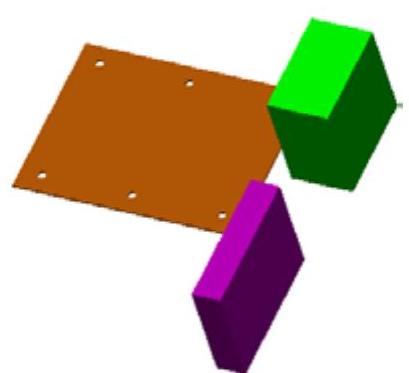
图17.2.1 机箱的原始文件
17.2.1 创建机箱内部零件
Task1.设置工作目录
为便于用户管理机箱内部组件,建议用户应首先创建一个文件夹,在工作过程中将本节创建的所有零件模型保存在此文件夹中。在本章节中,用户创建的所有组件都在D:\sw2012.6\work\ch17\computer_case\orign。
Task2.创建图17.2.2所示的主板模型
Step1.新建模型文件。选择下拉菜单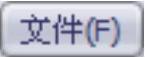
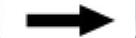
 命令,在系统弹出的“新建SolidWorks文件”对话框中选择“零件”模块,单击
命令,在系统弹出的“新建SolidWorks文件”对话框中选择“零件”模块,单击 按钮,进入建模环境。
按钮,进入建模环境。
Step2.创建图17.2.3a所示的零件基础特征——凸台-拉伸1。
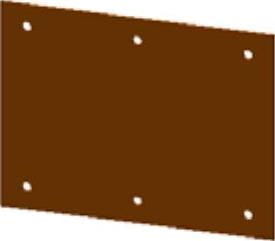
图17.2.2 主板模型
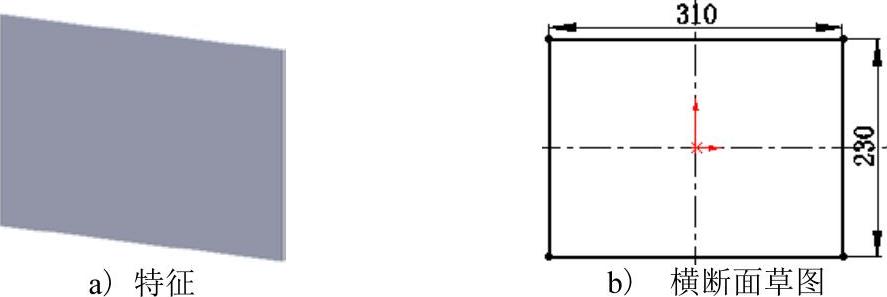
图17.2.3 凸台-拉伸1特征及横断
(1)选择命令。选择下拉菜单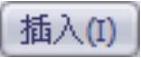
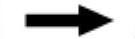
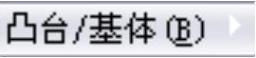
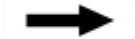
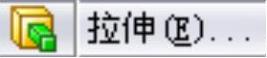 命令,(或单击“特征(F)”工具栏中的
命令,(或单击“特征(F)”工具栏中的 按钮)。
按钮)。
(2)定义特征的横断面草图。
①定义草图平面。选取前视基准面作为草图平面。
②定义横断面草图。在草图环境中绘制图17.2.3b所示的横断面草图。
③在草图工具栏单击 命令,退出草图环境,此时系统弹出“凸台-拉伸”对话框。
命令,退出草图环境,此时系统弹出“凸台-拉伸”对话框。
(3)定义凸台-拉伸深度属性。
①定义深度方向。采用系统默认的深度方向。
②定义深度类型和深度值。在“拉伸”对话框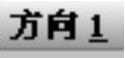 区域的下拉列表中选择
区域的下拉列表中选择 选项,在
选项,在 文本框中输入深度值3.0。
文本框中输入深度值3.0。
(4)单击 按钮,完成凸台-拉伸1的创建。
按钮,完成凸台-拉伸1的创建。
Step3.创建图17.2.4所示的零件特征——孔1。
(1)选择下拉菜单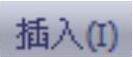
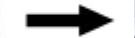
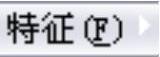
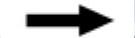
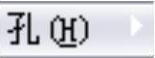
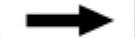
 命令,系统弹出“孔”对话框。
命令,系统弹出“孔”对话框。
(2)定义孔的放置面。选取图17.2.4所示的模型表面为孔的放置面。
(3)定义孔的参数。
①定义孔的深度。在“孔”对话框中的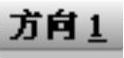 区域的下拉列表中选择
区域的下拉列表中选择 选项。
选项。
②定义孔的直径。在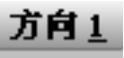 区域的
区域的 文本框中输入数值10.0。
文本框中输入数值10.0。
(4)单击“孔”对话框中的 按钮,完成孔1的创建。
按钮,完成孔1的创建。
(5)编辑孔的定位。
①进入定位草图。在设计树中右击“孔1”,从系统弹出的快捷菜单中单击 按钮,进入草图环境。
按钮,进入草图环境。
②创建尺寸约束。创建图17.2.5所示的尺寸,在草图工具栏单击 命令,退出草图环境。
命令,退出草图环境。
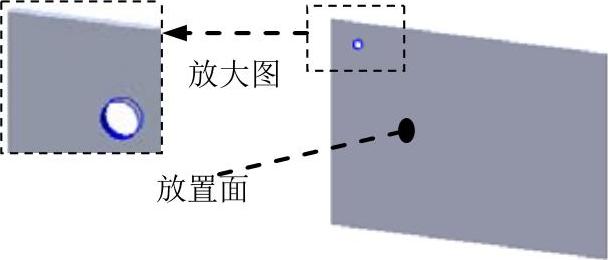
图17.2.4 孔1
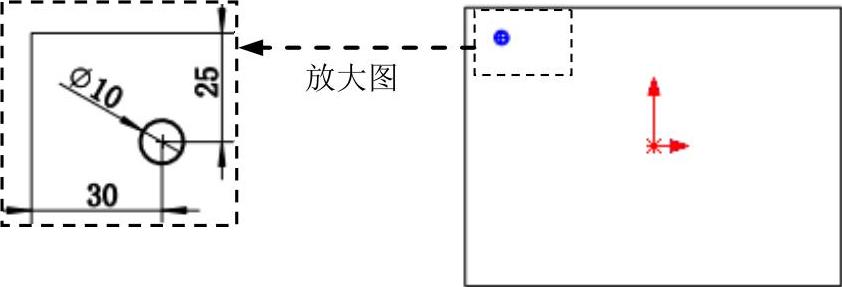
图17.2.5 尺寸约束
Step4.创建图17.2.6所示的零件特征——孔2。
(1)选择下拉菜单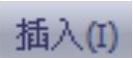

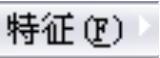
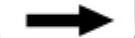
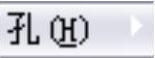
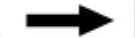
 命令,系统弹出“孔”对话框。
命令,系统弹出“孔”对话框。
(2)定义孔的放置面。选取图17.2.6所示的模型表面为孔的放置面。
(3)定义孔的参数。
①定义孔的深度。在“孔”对话框中的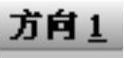 区域的下拉列表中选择
区域的下拉列表中选择 选项。
选项。
②定义孔的直径。在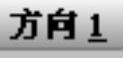 区域的
区域的 文本框中输入数值10.0。
文本框中输入数值10.0。
(4)单击“孔”对话框中的 按钮,完成孔2的创建。
按钮,完成孔2的创建。
(5)编辑孔的定位。
①进入定位草图。在设计树中右击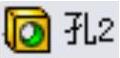 ,从系统弹出的快捷菜单中单击
,从系统弹出的快捷菜单中单击 按钮,进入草图环境。
按钮,进入草图环境。
②创建尺寸约束。创建图17.2.7所示的尺寸,在草图工具栏单击 命令,退出草图环境。
命令,退出草图环境。
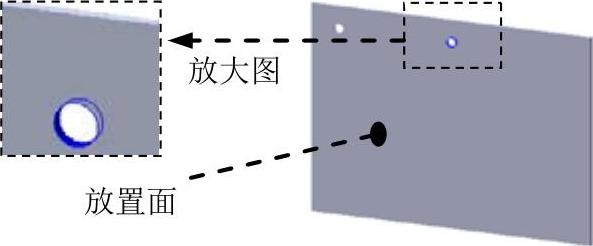
图17.2.6 孔2
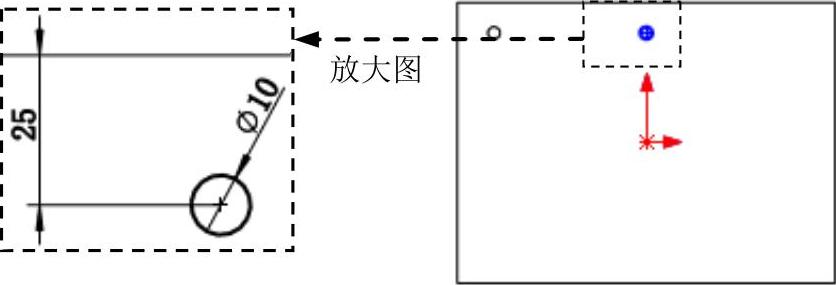
图17.2.7 尺寸约束
Step5.创建图17.2.8所示的镜像1。
(1)选择命令。选择下拉菜单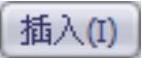
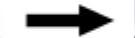

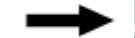
 命令。
命令。
(2)定义镜像基准面。在设计树中选择右视基准面为镜像基准面。
(3)定义镜像对象。在设计树中选择孔1为镜像1的对象。
(4)单击对话框中的 按钮,完成镜像1的创建。
按钮,完成镜像1的创建。
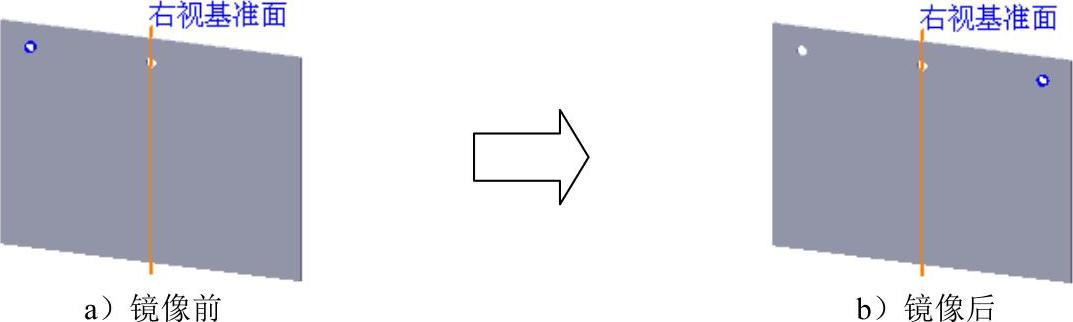
图17.2.8 镜像1
Step6.创建图17.2.9所示的镜像2。选择命令。选择下拉菜单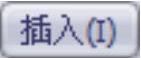
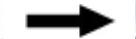

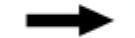
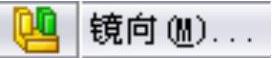 命令。在设计树中选择上视基准面为镜像基准面,在设计树中选择孔1、孔2和镜像1为镜像2的对象。单击对话框中的
命令。在设计树中选择上视基准面为镜像基准面,在设计树中选择孔1、孔2和镜像1为镜像2的对象。单击对话框中的 按钮,完成镜像2的创建。
按钮,完成镜像2的创建。
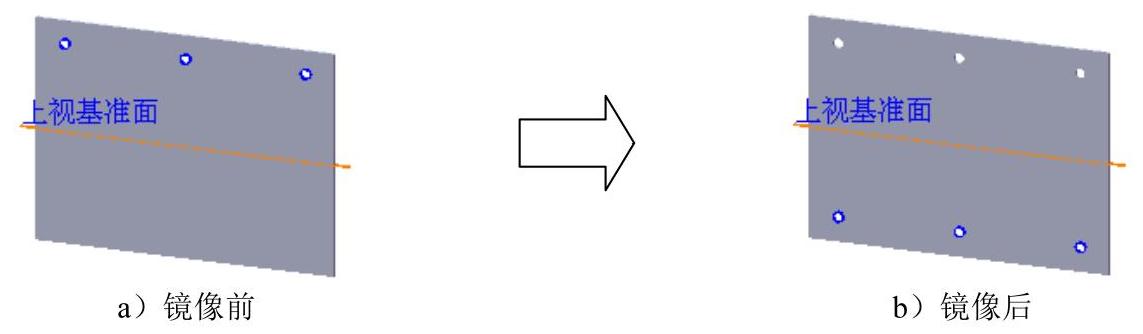
图17.2.9 镜像2
Step7.零件模型创建完毕。选择下拉菜单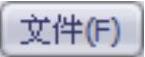
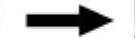
 命令,将模型命名为mainboard,即可保存零件模型。
命令,将模型命名为mainboard,即可保存零件模型。
Task3.创建图17.2.10所示的电源模型
Step1.新建模型文件。选择下拉菜单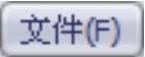
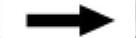
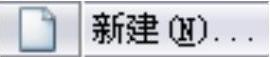 命令,在系统弹出的“新建SolidWorks文件”对话框中选择“零件”模块,单击
命令,在系统弹出的“新建SolidWorks文件”对话框中选择“零件”模块,单击 按钮,进入建模环境。
按钮,进入建模环境。
Step2.创建图17.2.10所示的零件基础特征——电源模型。
(1)选择命令。选择下拉菜单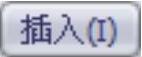
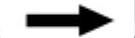
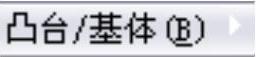
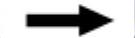
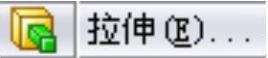 命令(或单击“特征(F)”工具栏中的
命令(或单击“特征(F)”工具栏中的 按钮)。
按钮)。
(2)定义特征的横断面草图。
①定义草图平面。选取前视基准面作为草图平面。
②定义横断面草图。在草图环境中绘制图17.2.11所示的横断面草图。
③在草图工具栏单击 命令,退出草图环境,此时系统弹出“凸台-拉伸”对话框。
命令,退出草图环境,此时系统弹出“凸台-拉伸”对话框。
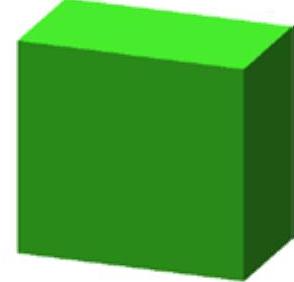
图17.2.10 电源模型(凸台-拉伸1)
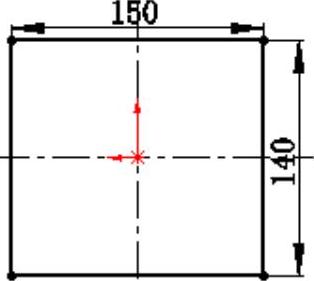
图17.2.11 横断面草图
(3)定义拉伸深度属性。
①定义深度方向。采用系统默认的深度方向。
②定义深度类型和深度值。在“拉伸”对话框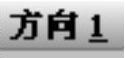 区域的下拉列表中选择
区域的下拉列表中选择 选项,在
选项,在 文本框中输入深度值85。
文本框中输入深度值85。
(4)单击 按钮,完成电源模型的创建。
按钮,完成电源模型的创建。
Step3.零件模型创建完毕。选择下拉菜单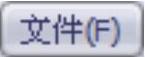
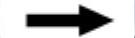
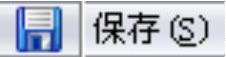 命令,将模型命名为power_supply,即可保存零件模型。
命令,将模型命名为power_supply,即可保存零件模型。
Task4.创建图17.2.12所示的光驱模型
Step1.新建模型文件。选择下拉菜单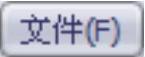
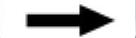
 命令,在系统弹出的“新建SolidWorks文件”对话框中选择“零件”模块,单击
命令,在系统弹出的“新建SolidWorks文件”对话框中选择“零件”模块,单击 按钮,进入建模环境。
按钮,进入建模环境。
Step2.创建图17.2.12所示的零件基础特征——光驱模型。
(1)选择命令。选择下拉菜单
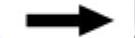

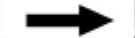
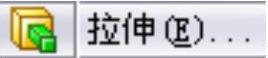 命令(或单击“特征(F)”工具栏中的
命令(或单击“特征(F)”工具栏中的 按钮)。
按钮)。
(2)定义特征的横断面草图。
①定义草图平面。选取前视基准面作为草图平面。
②定义横断面草图。在草图环境中绘制图17.2.13所示的横断面草图。
③在草图工具栏单击 命令,退出草图环境,此时系统弹出“凸台-拉伸”对话
命令,退出草图环境,此时系统弹出“凸台-拉伸”对话
(3)定义拉伸深度属性。
①定义深度方向。采用系统默认的深度方向。
②定义深度类型和深度值。在“凸台-拉伸”对话框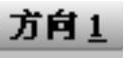 区域的下拉列表中选择
区域的下拉列表中选择 选项,在
选项,在 文本框中输入深度值40。
文本框中输入深度值40。
(4)单击 按钮,完成光驱模型的创建。
按钮,完成光驱模型的创建。
Step3.零件模型创建完毕。选择下拉菜单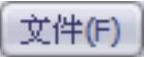
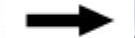
 命令,将模型命名为cd_driver,即可保存零件模型。
命令,将模型命名为cd_driver,即可保存零件模型。
17.2.2 创建原始文件
Task1.新建一个装配文件,组装图17.2.14所示的主板模型
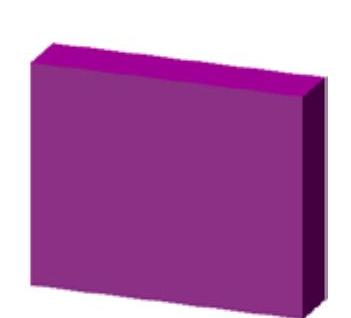
图17.2.12 光驱模型
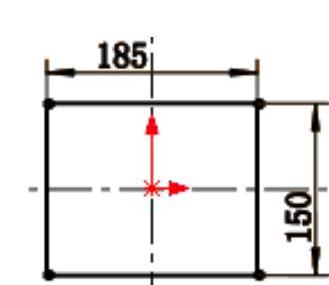
图17.2.13 横断面草图
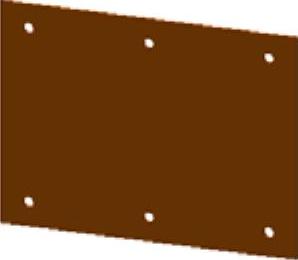
图17.2.14 主板模型
Step1.新建一个装配文件。选择下拉菜单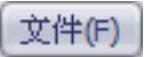
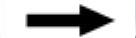
 命令,在系统弹出的“新建SolidWorks文件”对话框中选择“装配体”选项,单击
命令,在系统弹出的“新建SolidWorks文件”对话框中选择“装配体”选项,单击 按钮,进入装配环境。
按钮,进入装配环境。
Step2.创建主板支撑盖零件模型。
(1)引入零件。进入装配环境后,系统会自动弹出“开始装配体”对话框,单击“开始装配体”对话框中的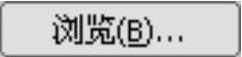 按钮,在系统弹出的“打开”对话框中选取mainboard,单击
按钮,在系统弹出的“打开”对话框中选取mainboard,单击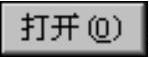 按钮。
按钮。
(2)单击 按钮将零件固定在原点位置。
按钮将零件固定在原点位置。
Task2.组装图17.2.15所示的电源零件模型
Step1.引入零件。
(1)选择命令,选择下拉菜单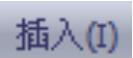
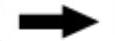
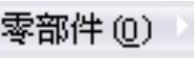
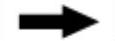
 命令(或在“装配体”工具栏中单击
命令(或在“装配体”工具栏中单击 按钮),系统弹出“插入零部件”对话框。
按钮),系统弹出“插入零部件”对话框。
(2)单击“插入零部件”对话框中的 按钮,在系统弹出的“打开”对话中选取power_supply,单击
按钮,在系统弹出的“打开”对话中选取power_supply,单击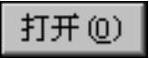 按钮。
按钮。
(3)将零件放置到图17.2.16所示的位置。
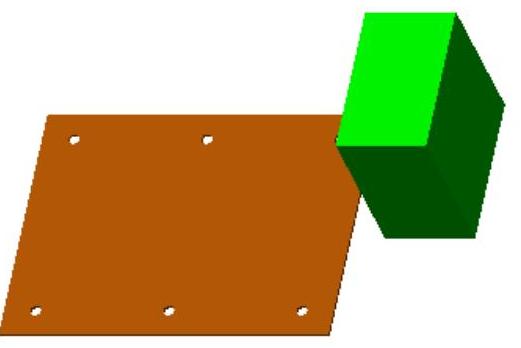
图17.2.15 电源零件模型
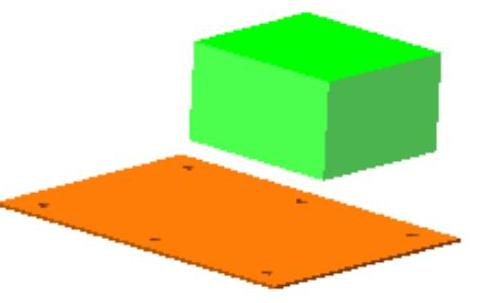
图17.2.16 创建电源零件模型
Step2.创建配合使零件完全定位。
(1)选择命令。选择下拉菜单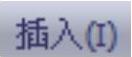
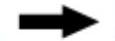
 命令(或在“装配体”工具栏中单击
命令(或在“装配体”工具栏中单击 按钮),系统弹出“配合”对话框。
按钮),系统弹出“配合”对话框。
(2)创建“距离1”配合。选取图17.2.17所示的两个面为要配合的实体,单击 按钮,并在其后的文本框中输入数值3,选中
按钮,并在其后的文本框中输入数值3,选中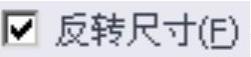 复选框;单击
复选框;单击 选项中的“同向对齐”按钮
选项中的“同向对齐”按钮 ,单击“距离1”对话框中的
,单击“距离1”对话框中的 按钮。
按钮。
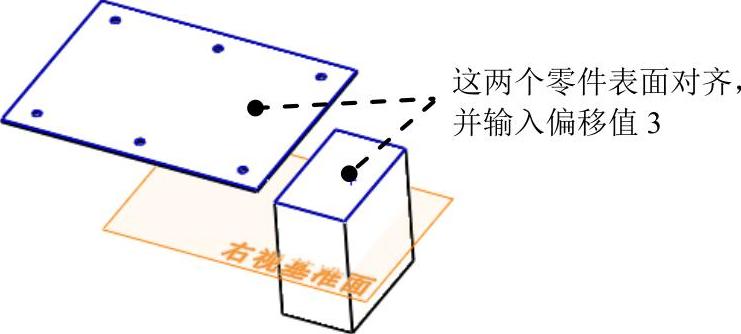
图17.2.17 元件装配第一约束
(3)创建“距离2”配合。选取图17.2.18所示的两个面为要配合的实体,单击 按钮,并在其后的文本框中输入数值15,选中
按钮,并在其后的文本框中输入数值15,选中 复选框;单击
复选框;单击 选项中的“同向对齐”按钮
选项中的“同向对齐”按钮 ,单击“距离2”对话框中的
,单击“距离2”对话框中的 按钮。
按钮。
(4)创建“距离3”配合。选取图17.2.19所示的两个面为要配合的实体,单击 按钮,并在其后的文本框中输入数值30。单击
按钮,并在其后的文本框中输入数值30。单击 选项中的“反向对齐”按钮
选项中的“反向对齐”按钮 ,单击“距离3”对话框中的
,单击“距离3”对话框中的 按钮。
按钮。
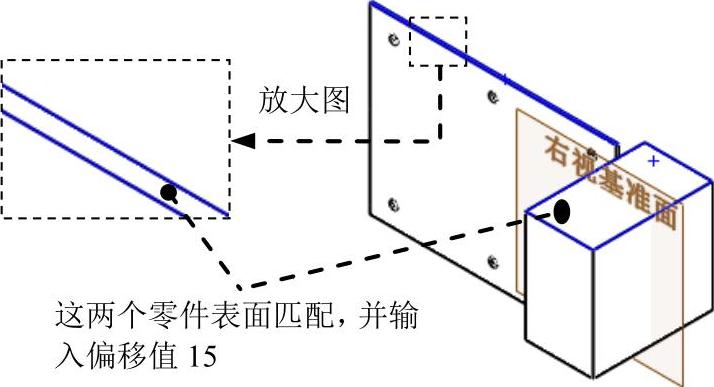
图17.2.18 元件装配第二约束
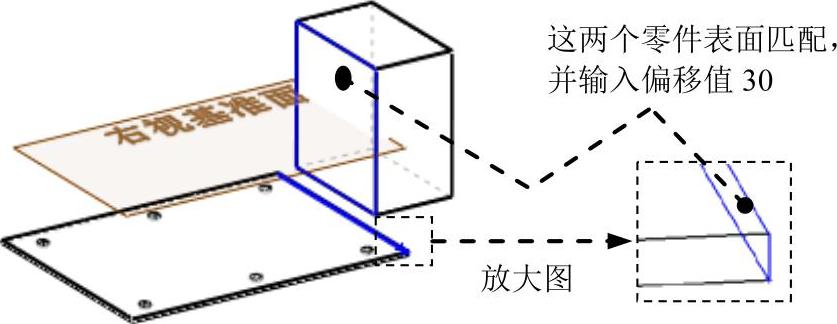
图17.2.19 元件装配第三约束
Task3.组装图17.2.20所示的光驱模型
Step1.引入零件。
(1)选择命令,选择下拉菜单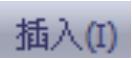
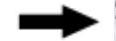
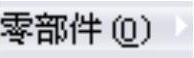
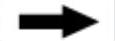
 命令(或在“装配体”工具栏中单击
命令(或在“装配体”工具栏中单击 按钮),系统弹出“插入零部件”对话框。
按钮),系统弹出“插入零部件”对话框。
(2)单击“插入零部件”对话框中的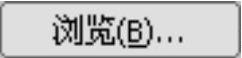 按钮,在弹出的“打开”对话中选取cd_driver,单击
按钮,在弹出的“打开”对话中选取cd_driver,单击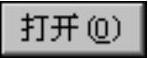 按钮。
按钮。
(3)将零件放置到图17.2.21所示的位置。
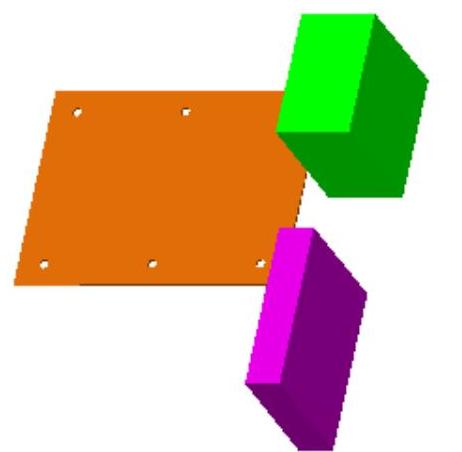
图17.2.20 组装光驱模型
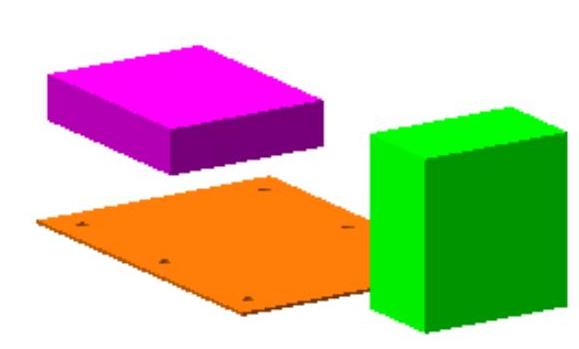
图17.2.21 创建光驱模型
Step2.创建配合使零件完全定位。
(1)选择命令。选择下拉菜单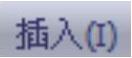
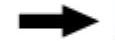
 命令(或“装配体”工具栏中单击
命令(或“装配体”工具栏中单击 按钮),系统弹出“配合”对话框。
按钮),系统弹出“配合”对话框。
(2)创建“距离4”配合。选取图17.2.22所示的两个面为要配合的实体,单击 按钮,并在其后的文本框中输入数值10,取消选中
按钮,并在其后的文本框中输入数值10,取消选中 复选框;单击
复选框;单击 选项中的“反向对齐”按钮
选项中的“反向对齐”按钮 ,单击“距离4”对话框中的
,单击“距离4”对话框中的 按钮。
按钮。
(3)创建“距离5”配合。选取图17.2.23所示的两个面为要配合的实体,单击 按钮,并在其后的文本框中输入数值15,取消选中
按钮,并在其后的文本框中输入数值15,取消选中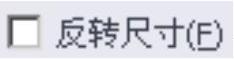 复选框;单击
复选框;单击 选项中的“同向对齐”按钮
选项中的“同向对齐”按钮 ,单击“距离5”对话框中的
,单击“距离5”对话框中的 按钮。
按钮。

图17.2.22 元件装配的第一约束
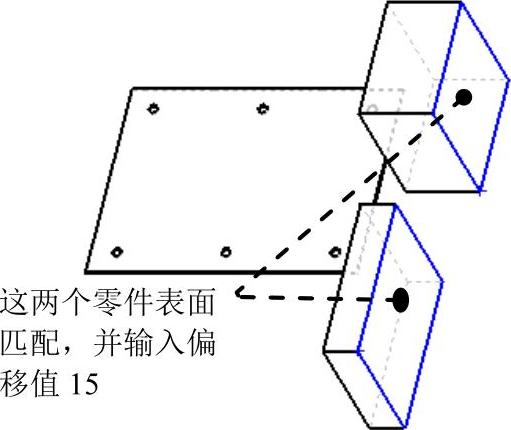
图17.2.23 元件装配的第二约束
(4)创建“重合”配合。单击“配合”对话框中的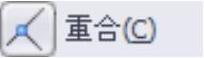 按钮,选取图17.2.24所示的两个模型表面作为重合面,单击“配合”对话框中的
按钮,选取图17.2.24所示的两个模型表面作为重合面,单击“配合”对话框中的 按钮。
按钮。
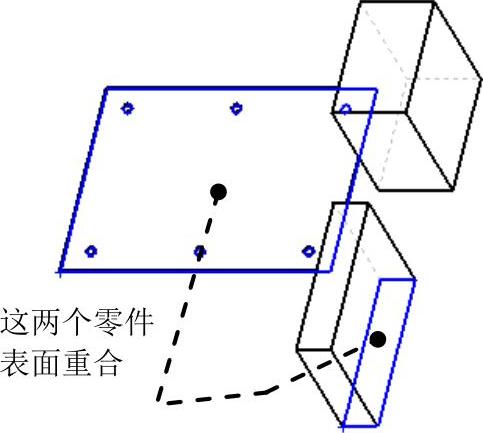
图17.2.24 元件装配的第三约束
Task4.保存零件模型
选择下拉菜单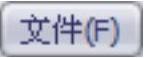
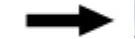
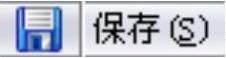 命令,将模型命名为orign_asm,即可保存零件模型。
命令,将模型命名为orign_asm,即可保存零件模型。
17.3 构建机箱的总体骨架
机箱总体骨架是通过内部组件对各个面板进行定位。总体骨架的创建在整个机箱自顶向下设计过程中非常重要,只有通过骨架文件才能把原始文件的数据传递给机箱的每个零件。机箱的总体骨架如图17.3.1所示。

图17.3.1 机箱的总体骨架
骨架中各基准面的作用如下:
●CASE_TOP:用于确定机箱顶盖的位置。
●CASE_BOTTOM:用于确定机箱底盖的位置。
●CASE_LEFT:用于确定机箱左盖的位置。
●CASE_RIGHT:用于确定机箱右盖的位置。
●CASE_BACK:用于确定机箱后盖的位置。
●CASE_FRONT:用于确定机箱前盖的位置。
●SUPPORT_PLANET:用于确定主板支撑盖的位置。
Task1.新建装配文件,导入原始文件
Step1.新建一个装配文件。选择下拉菜单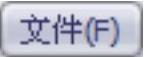
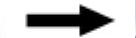
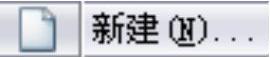 命令,在系统弹出的“新建SolidWorks文件”对话框中选择“装配体”选项,单击
命令,在系统弹出的“新建SolidWorks文件”对话框中选择“装配体”选项,单击 按钮,进入装配环境。
按钮,进入装配环境。
Step2.创建零件模型。
(1)引入零件。进入装配环境后,系统会自动弹出“开始装配体”对话框,单击“开始装配体”对话框中的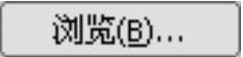 按钮,在系统弹出的“打开”对话框中选取orign_asm,单击
按钮,在系统弹出的“打开”对话框中选取orign_asm,单击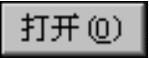 按钮。
按钮。
(2)单击 按钮将零件固定在原点位置。
按钮将零件固定在原点位置。
Task2.建立各基础平面
Step1.创建图17.3.2所示的SUPPORT_PLANET基础平面。
(1)选择下拉菜单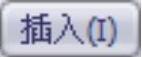
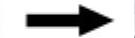

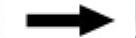
 命令。
命令。
(2)选取图17.3.3所示的模型背面作为参考实体。在 后的文本框中输入数值5.0。
后的文本框中输入数值5.0。
(3)单击对话框中的 按钮。
按钮。
(4)编辑基准面1的特征属性。在设计树 上右击,在系统弹出的快捷菜单中单击
上右击,在系统弹出的快捷菜单中单击 选项卡,系统弹出“特征属性”对话框,并在
选项卡,系统弹出“特征属性”对话框,并在 文本框中输入SUPPORT_PLANET,单击
文本框中输入SUPPORT_PLANET,单击 按钮,完成SUPPORT_PLANET基础平面的创建。
按钮,完成SUPPORT_PLANET基础平面的创建。
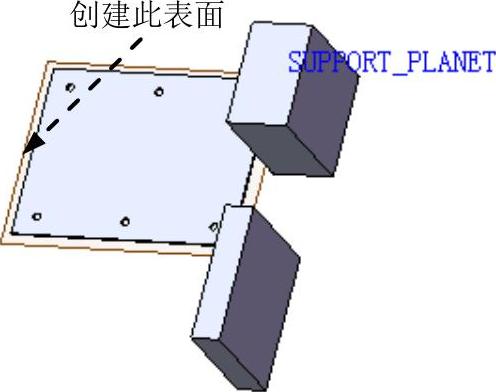
图17.3.2 创建SUPPORT_PLANET基础平面
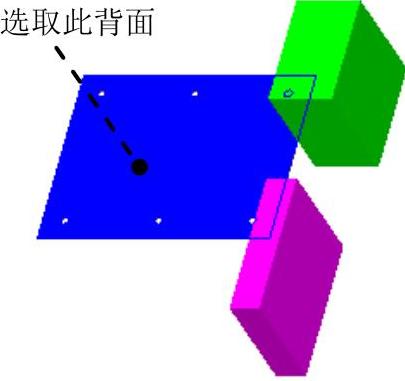
图17.3.3 选取参考实体
Step2.创建图17.3.4所示的机箱的右平面。选择下拉菜单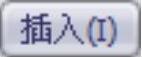
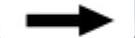

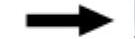
 命令。选取SUPPORT_PLANE基准面为参照,在
命令。选取SUPPORT_PLANE基准面为参照,在 后的文本框中输入数值8.0。右平面名称为CASE_RIGHT。
后的文本框中输入数值8.0。右平面名称为CASE_RIGHT。
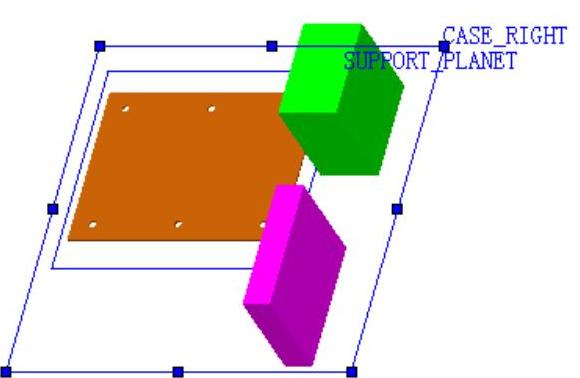
图17.3.4 创建机箱的右平面
Step3.创建图17.3.5所示的机箱的背平面。选择下拉菜单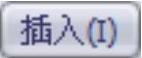
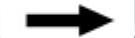

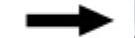
 命令。选取图17.3.6所示的模型表面作为参考实体,在
命令。选取图17.3.6所示的模型表面作为参考实体,在 后的文本框中输入数值5.0。背平面名称为CASE_BACK。
后的文本框中输入数值5.0。背平面名称为CASE_BACK。
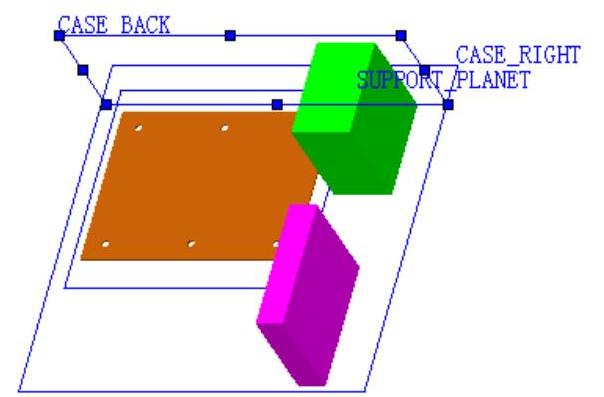
图17.3.5 创建机箱的背平面
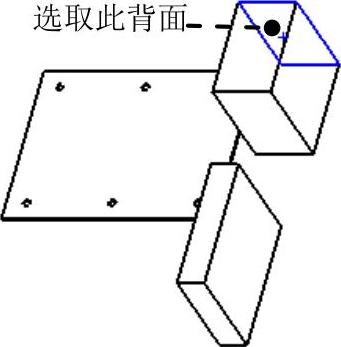
图17.3.6 选取参考实体
Step4.创建图17.3.7所示的机箱的顶平面。选择下拉菜单
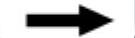


 命令。选取图17.3.8所示的模型表面作为参考实体,在
命令。选取图17.3.8所示的模型表面作为参考实体,在 后的文本框中输入数值10.0。顶平面名称为CASE_TOP。
后的文本框中输入数值10.0。顶平面名称为CASE_TOP。
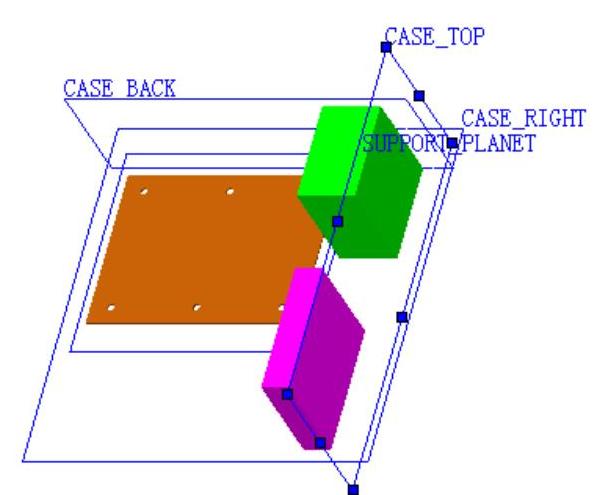
图17.3.7 创建机箱的顶平面
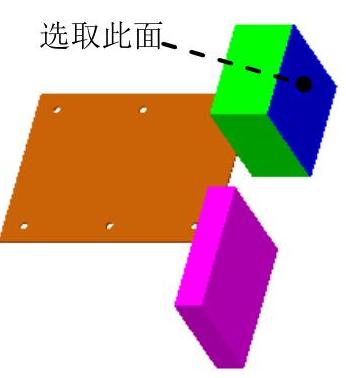
图17.3.8 选取参考实体
Step5.创建图17.3.9所示的机箱的底平面。选择下拉菜单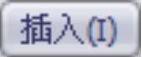
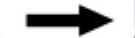
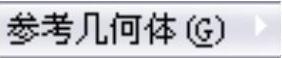
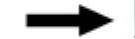
 命令。选取图17.3.10所示的模型表面作为参照,在
命令。选取图17.3.10所示的模型表面作为参照,在 后的文本框中输入数值15.0。底平面名称为CASE_BOTTOM。
后的文本框中输入数值15.0。底平面名称为CASE_BOTTOM。
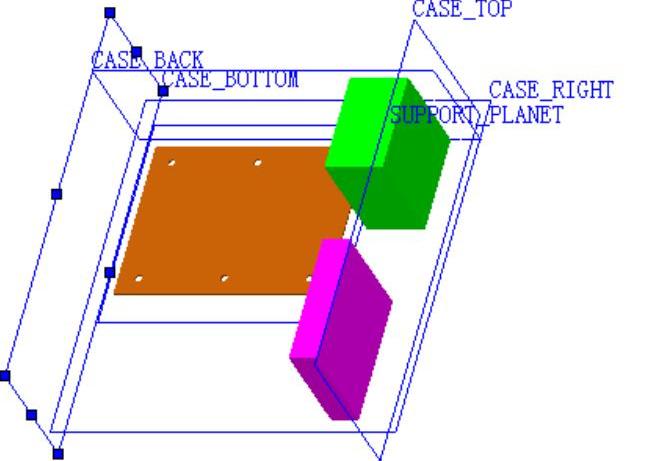
图17.3.9 创建机箱的底平面
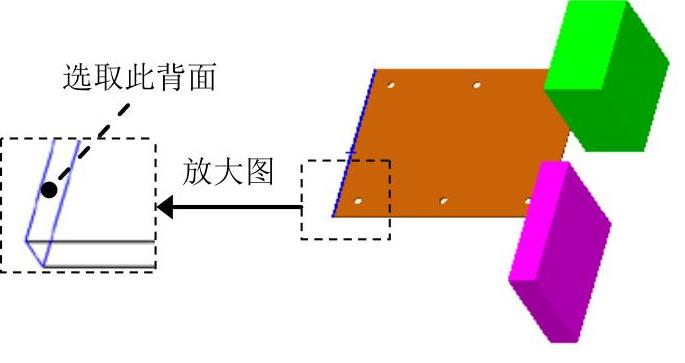
图17.3.10 选取参照面
Step6.创建图17.3.11所示的机箱的前平面。选择下拉菜单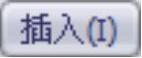
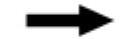

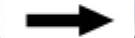
 命令。选取图17.3.12所示的模型表面作为参考实体,在
命令。选取图17.3.12所示的模型表面作为参考实体,在 后的文本框中输入数值25.0,选中
后的文本框中输入数值25.0,选中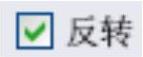 复选框。名称为CASE_FORNT。
复选框。名称为CASE_FORNT。

图17.3.11 创建机箱的前平面
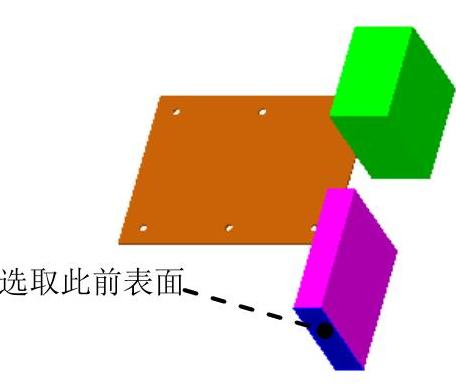
图17.3.12 选取参考实体
Step7.创建图17.3.13所示的机箱的左平面。选择下拉菜单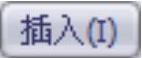
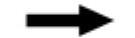

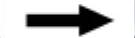
 命令。选取图17.3.14所示的模型表面作为参考实体,在
命令。选取图17.3.14所示的模型表面作为参考实体,在 后的文本框中输入数值15.0。左名称为CASE_LEFT。
后的文本框中输入数值15.0。左名称为CASE_LEFT。
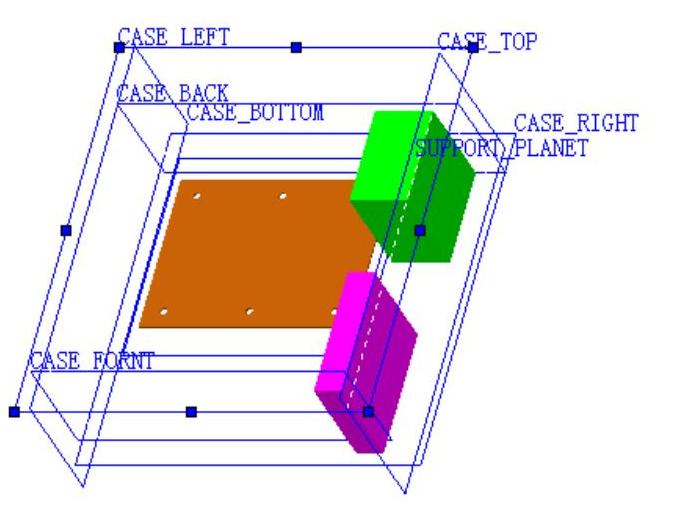
图17.3.13 创建机箱的左平面
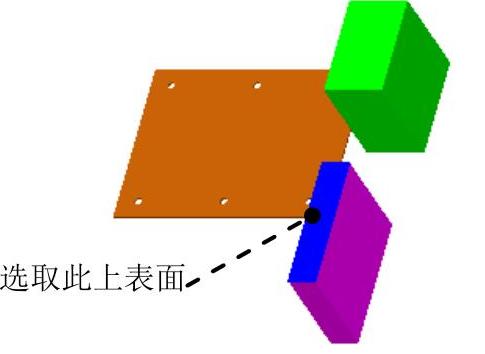
图17.3.14 选取参考实体
Task3.创建图17.3.15所示的6个基础轴
Step1.选择命令。选择下拉菜单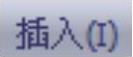
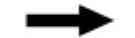
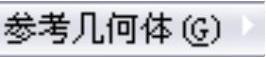
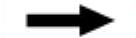
 命令(或单击“参考几何体”工具栏中的
命令(或单击“参考几何体”工具栏中的 按钮),系统弹出“基准轴”对话框。
按钮),系统弹出“基准轴”对话框。
Step2.定义基准轴的创建类型。在“基准轴”对话框的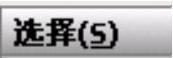 区域中单击
区域中单击 按钮。
按钮。
Step3.定义基准轴的参考实体。选取图17.3.16所示的圆柱面为基准轴的参考实体。
Step4.单击对话框中的 按钮,完成6个基准轴的创建。
按钮,完成6个基准轴的创建。
Task4.保存零件模型
选择下拉菜单
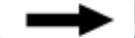
 命令,将模型命名为computer_case_skel,即可保存零件模型。
命令,将模型命名为computer_case_skel,即可保存零件模型。
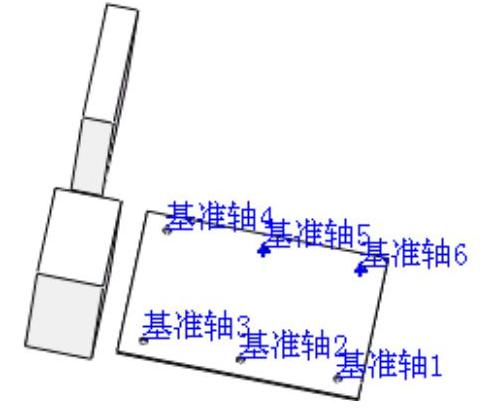
图17.3.15 创建基准轴
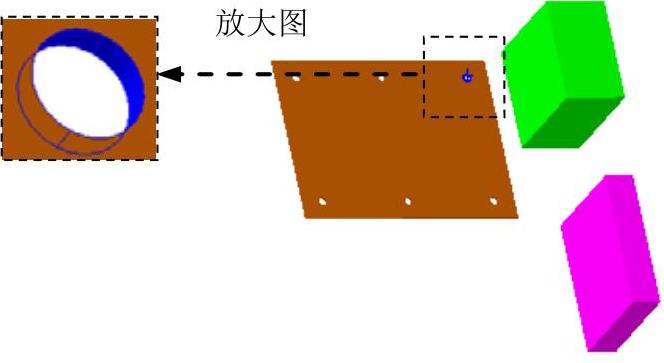
图17.3.16 定义参考实体
17.4 机箱各零件的初步设计
机箱各零件的初步设计是通过骨架文件创建出每个零件的基体法兰,设计出机箱的大致结构,经过验证数据传递无误后,再对每个零件进行具体细节的设计。
Task1.新建装配文件,导入骨架模型
Step1.新建一个装配文件。选择下拉菜单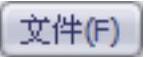
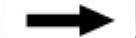
 命令,在系统弹出的“新建SolidWorks文件”对话框中选择“装配体”选项,单击
命令,在系统弹出的“新建SolidWorks文件”对话框中选择“装配体”选项,单击 按钮,进入装配环境。
按钮,进入装配环境。
Step2.创建骨架文件零件模型。
(1)引入零件。进入装配环境后,系统会自动弹出“开始装配体”对话框,单击“开始装配体”对话框中的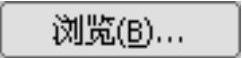 按钮,在系统弹出的“打开”对话框中选取computer_case_skel,单击
按钮,在系统弹出的“打开”对话框中选取computer_case_skel,单击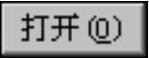 按钮。
按钮。
(2)单击对话框中的 按钮,将零件固定在原点位置。
按钮,将零件固定在原点位置。
Step3.保存零件模型。选择下拉菜单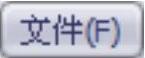
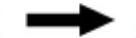
 命令,将模型命名为computer_case,即可保存零件模型。
命令,将模型命名为computer_case,即可保存零件模型。
Task2.创建机箱顶盖的初步模型
Step1.创建新零件。选择下拉菜单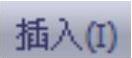
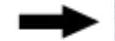
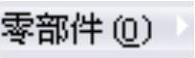
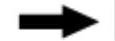
 命令。
命令。
Step2.完成上步操作后,系统将自动选择“草图绘制”命令。选择CASE_TOP为草图平面,绘制图17.4.2所示的草图。
Step3.创建图17.4.3所示的基体-法兰1。
(1)选择命令。选择下拉菜单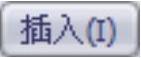
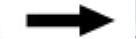
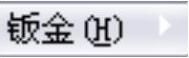
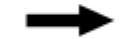
 命令。
命令。
(2)定义特征的横断面草图。选取上步绘制的草图作为横断面草图。在草图工具栏中单击 命令,退出草图环境,此时系统弹出“基体法兰”对话框。
命令,退出草图环境,此时系统弹出“基体法兰”对话框。
(3)定义拉伸深度属性。采用系统默认的深度方向。在“基本法兰”对话框的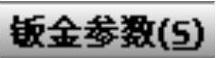 区域中,输入厚度值0.5。在
区域中,输入厚度值0.5。在 区域中的下拉列表中选择
区域中的下拉列表中选择 选项,并在其文本框中输入0.4。
选项,并在其文本框中输入0.4。
(4)单击 按钮,完成基体-法兰1的创建。
按钮,完成基体-法兰1的创建。
Step4.保存文件。选择下拉菜单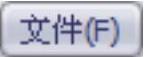
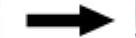
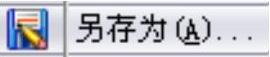 命令,将新建的文件保存至D:\sw2012.6\work\ch17\computer_case\orign目录下。在“另存为”对话框中的文件名文本框中输入TOP_COVER,单击此对话框中的
命令,将新建的文件保存至D:\sw2012.6\work\ch17\computer_case\orign目录下。在“另存为”对话框中的文件名文本框中输入TOP_COVER,单击此对话框中的 按钮。
按钮。
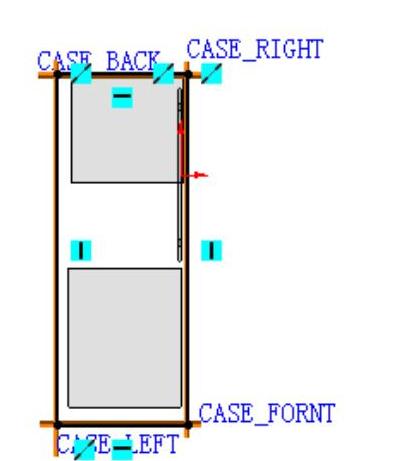
图17.4.2 草图
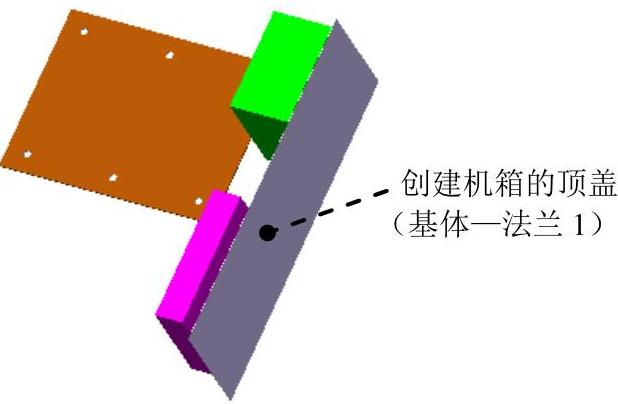
图17.4.3 创建机箱顶盖
Task3.创建机箱后盖的初步模型
Step1.创建新零件。选择下拉菜单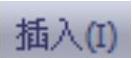
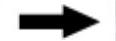
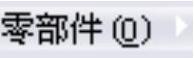
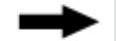
 命令。
命令。
Step2.完成上步操作后,系统将自动选择“草图绘制”命令。选择CASE_BACK为草图平面,绘制图17.4.4所示的草图。
Step3.创建图17.4.5所示的基体-法兰1。
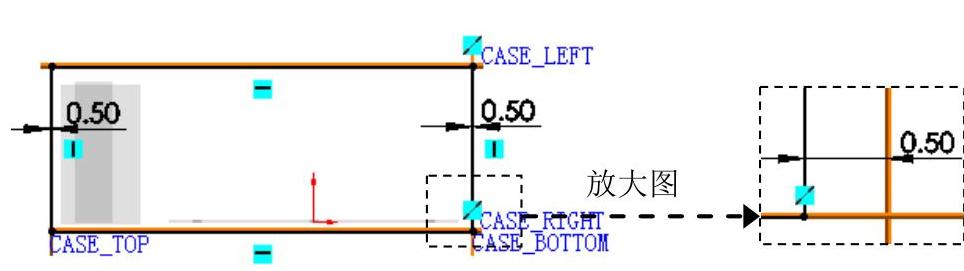
图17.4.4 草图
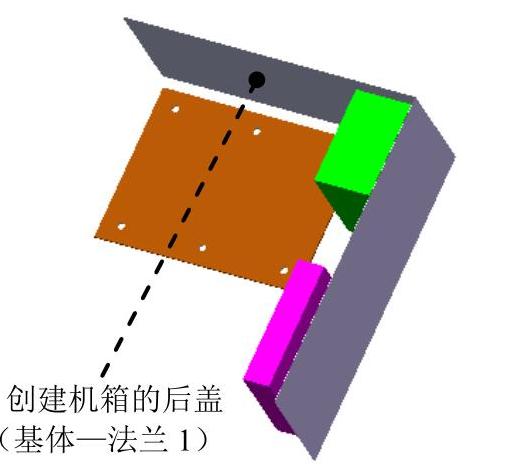
图17.4.5 创建机箱后盖
(1)选择命令。选择下拉菜单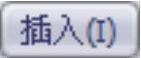
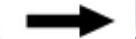
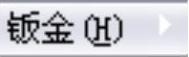
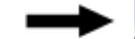
 命令。
命令。
(2)定义特征的横断面草图。选取上步绘制的草图作为横断面草图。在草图工具栏中单击 命令,退出草图环境,此时系统弹出“基体法兰”对话框。
命令,退出草图环境,此时系统弹出“基体法兰”对话框。
(3)定义拉伸深度属性。采用系统默认的深度方向。在“基体法兰”对话框的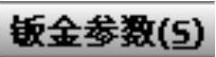 区域中,输入厚度值0.5。在
区域中,输入厚度值0.5。在 区域中的下拉列表中选择
区域中的下拉列表中选择 选项,并在其文本框中输入0.4。
选项,并在其文本框中输入0.4。
(4)单击 按钮,完成基体-法兰1的创建。
按钮,完成基体-法兰1的创建。
Step4保存文件。选择下拉菜单
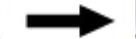
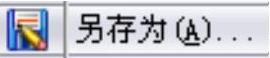 命令,将新建的文件保存至D:\sw2012.6\work\ch17\computer_case\orign目录下。在“另存为”对话框中的文件名文本框中输入BACK_COVER,单击此对话框中的
命令,将新建的文件保存至D:\sw2012.6\work\ch17\computer_case\orign目录下。在“另存为”对话框中的文件名文本框中输入BACK_COVER,单击此对话框中的 按钮。
按钮。
Task4.创建机箱前盖的初步模型
Step1.创建新零件。选择下拉菜单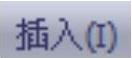
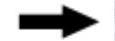

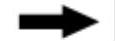
 命令。
命令。
Step2.完成上步操作后,系统将自动选择“草图绘制”命令。选择CASE_FRONT为草图平面,绘制图17.4.6所示的草图。
Step3.创建图17.4.7所示的基体-法兰1。
(1)选择命令。选择下拉菜单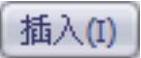
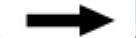
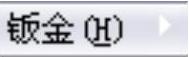
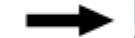
 命令。
命令。
(2)定义特征的横断面草图。选取上步绘制的草图作为横断面草图。在草图工具栏中单击 命令,退出草图环境,此时系统弹出“基体法兰”对话框。
命令,退出草图环境,此时系统弹出“基体法兰”对话框。
(3)定义拉伸深度属性。采用系统默认的深度方向。在“基体法兰”对话框的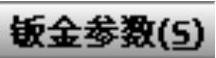 区域中,输入厚度值0.5。在
区域中,输入厚度值0.5。在 区域中的下拉列表中选择
区域中的下拉列表中选择 选项,并在其文本框中输入0.4。
选项,并在其文本框中输入0.4。
(4)单击 按钮,完成基体-法兰1的创建。
按钮,完成基体-法兰1的创建。
Step4.保存文件。选择下拉菜单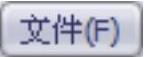
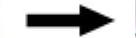
 命令,将新建的文件保存至D:\sw2012.6\work\ch17\computer_case\orign目录下。在“另存为”对话框中的文件名文本框中输入FRONT_COVER,单击此对话框中的
命令,将新建的文件保存至D:\sw2012.6\work\ch17\computer_case\orign目录下。在“另存为”对话框中的文件名文本框中输入FRONT_COVER,单击此对话框中的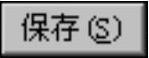 按钮。
按钮。
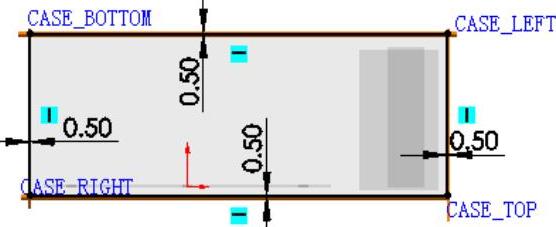
图17.4.6 草图
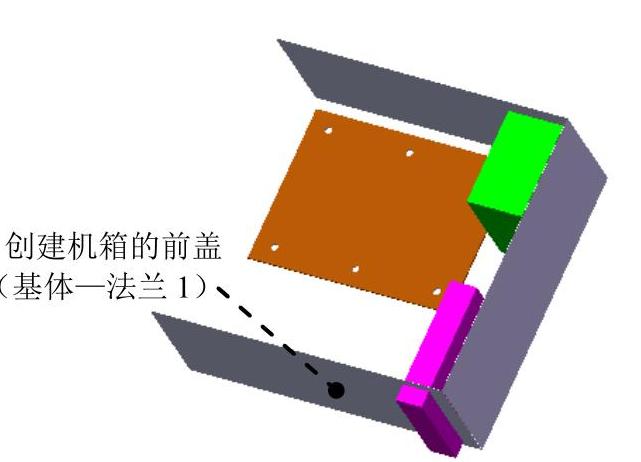
图17.4.7 创建机箱前盖
Task5.创建机箱底盖的初步模型
Step1.创建新零件。选择下拉菜单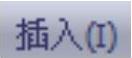
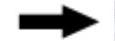
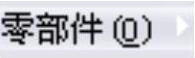
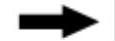
 命令。
命令。
Step2.完成上步操作后,系统将自动选择“草图绘制”命令。选择CASE_BOTTOM为草图平面,绘制图17.4.8所示的草图。
Step3.创建图17.4.9所示的基体-法兰1。
(1)选择命令。选择下拉菜单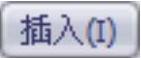
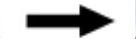
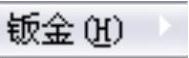
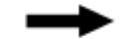
 命令。
命令。
(2)定义特征的横断面草图。选取上步绘制的草图作为横断面草图。在草图工具栏中单击 命令,退出草图环境,此时系统弹出“基体法兰”对话框。
命令,退出草图环境,此时系统弹出“基体法兰”对话框。
(3)定义拉伸深度属性。采用系统默认的深度方向。在“基体法兰”对话框的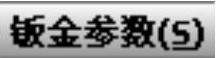 区域中,输入厚度值0.5。在
区域中,输入厚度值0.5。在 区域中的下拉列表中选择
区域中的下拉列表中选择 选项,并在其文本框中输入0.4。
选项,并在其文本框中输入0.4。
(4)单击 按钮,完成基体-法兰1的创建。
按钮,完成基体-法兰1的创建。
Step4.保存文件。选择下拉菜单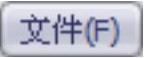
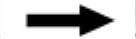
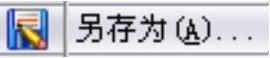 命令,将新建的文件保存至D:\sw2012.6\work\ch17\computer_case\orign目录下。在“另存为”对话框的文件名文本框中输入BOTTOM_COVER,单击此对话框中的
命令,将新建的文件保存至D:\sw2012.6\work\ch17\computer_case\orign目录下。在“另存为”对话框的文件名文本框中输入BOTTOM_COVER,单击此对话框中的 按钮。
按钮。
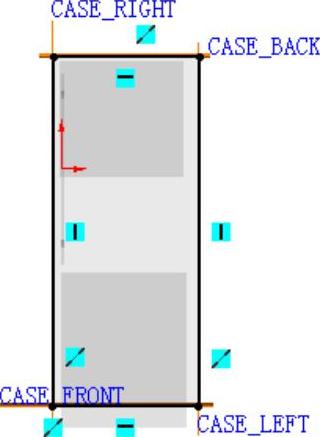
图17.4.8 草图
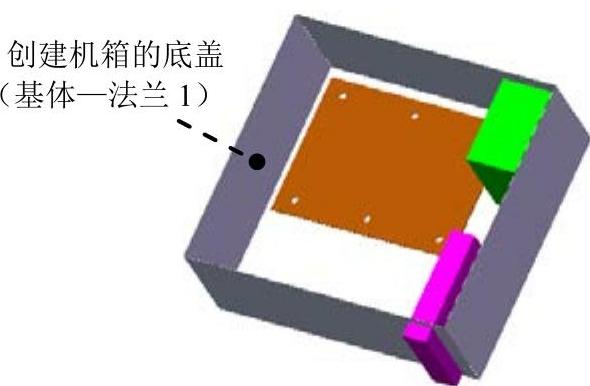
图17.4.9 创建机箱底盖
Task6.创建机箱主板支撑盖的初步模型
Step1.创建新零件。选择下拉菜单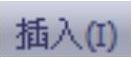
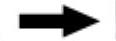
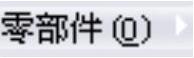
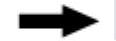
 命令。
命令。
Step2.完成上步操作后,系统将自动选择“草图绘制”命令。选择SUPPOR_PLANET为草图平面,绘制图17.4.10所示的草图。
Step3.创建图17.4.11所示的基体-法兰1。
(1)选择命令。选择下拉菜单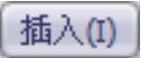
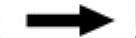
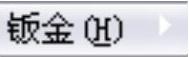
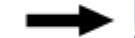
 命令。
命令。
(2)定义特征的横断面草图。选取上步绘制的草图作为横断面草图。在草图工具栏中单击 命令,退出草图环境,此时系统弹出“基体法兰”对话框。
命令,退出草图环境,此时系统弹出“基体法兰”对话框。
(3)定义拉伸深度属性。采用系统默认的深度方向。在“基体法兰”对话框的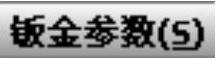 区域中,输入厚度值0.5。在
区域中,输入厚度值0.5。在 区域中的下拉列表中选择
区域中的下拉列表中选择 选项,并在其文本框中输入0.4。
选项,并在其文本框中输入0.4。
(4)单击 按钮,完成基体-法兰1的创建。
按钮,完成基体-法兰1的创建。
Step4.保存文件。选择下拉菜单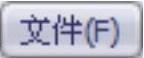
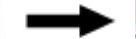
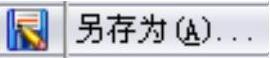 命令,将新建的文件保存至D:\sw2012.6\work\ch17\computer_case\orign目录下。在“另存为”对话框中的文件名文本框中输入MAINBOARD_SUPPOR,单击此对话框中的
命令,将新建的文件保存至D:\sw2012.6\work\ch17\computer_case\orign目录下。在“另存为”对话框中的文件名文本框中输入MAINBOARD_SUPPOR,单击此对话框中的 按钮。
按钮。
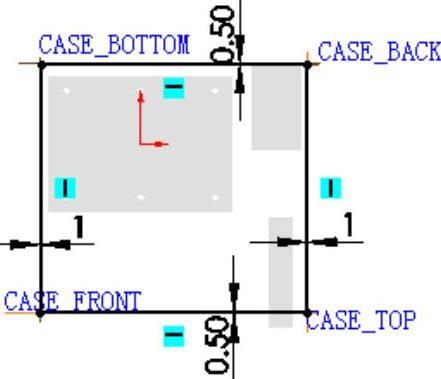
图17.4.10 草图
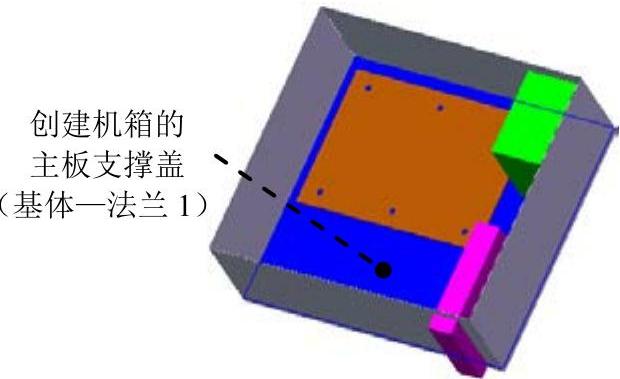
图17.4.11 创建机箱的主板支撑盖
Task7.创建机箱左盖的初步模型
Step1.创建新零件。选择下拉菜单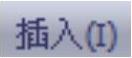
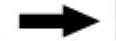
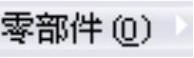
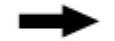
 命令。
命令。
Step2.完成上步操作后,系统将自动选择“草图绘制”命令。选择CASE_LEFT为草图平面,绘制图17.4.12所示的草图。
Step3.创建图17.4.13所示的基体-法兰1。
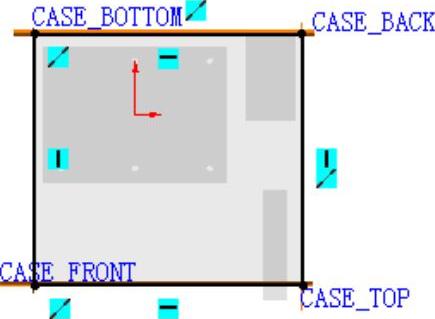
图17.4.12 截面草图
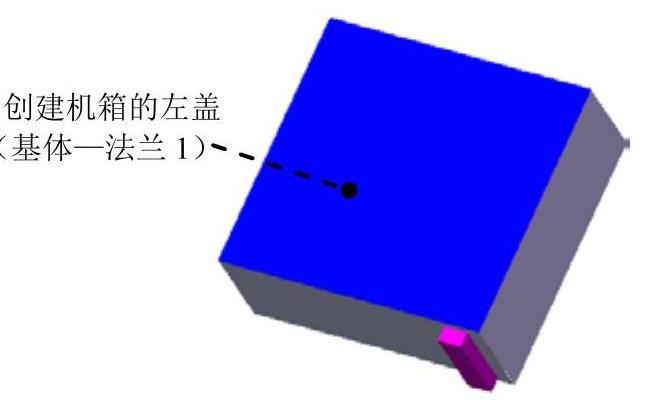
图17.4.13 创建机箱左盖
(1)选择命令。选择下拉菜单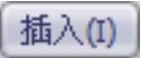
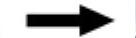
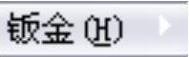
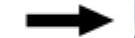
 命令。
命令。
(2)定义特征的横断面草图。选取上步绘制的草图作为横断面草图。在草图工具栏中单击 命令,退出草图环境,此时系统弹出“基体法兰”对话框。
命令,退出草图环境,此时系统弹出“基体法兰”对话框。
(3)定义拉伸深度属性。采用系统默认的深度方向。在“基体法兰”对话框的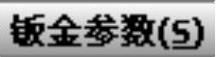 区域中,输入厚度值0.5。在
区域中,输入厚度值0.5。在 区域中的下拉列表中选择
区域中的下拉列表中选择 选项,并在其文本框中输入0.4。
选项,并在其文本框中输入0.4。
(4)单击 按钮,完成基体-法兰1的创建。
按钮,完成基体-法兰1的创建。
Step4.保存文件。选择下拉菜单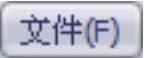
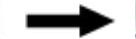
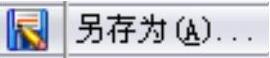 命令,将新建的文件保存至D:\sw2012.6\work\ch17\computer_case\orign目录下。在“另存为”对话框中的文件名文本框中输入LEFT_COVER,单击此对话框中的
命令,将新建的文件保存至D:\sw2012.6\work\ch17\computer_case\orign目录下。在“另存为”对话框中的文件名文本框中输入LEFT_COVER,单击此对话框中的 按钮。
按钮。
Task8.创建图17.4.14所示的机箱右盖的初步模型
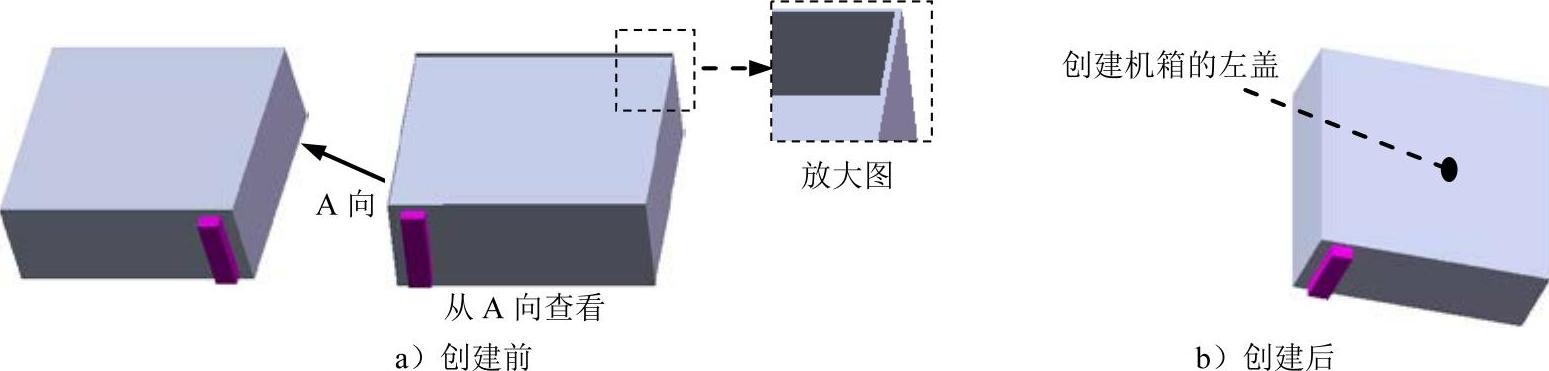
图17.4.14 创建机箱的右盖
Step1.创建新零件。选择下拉菜单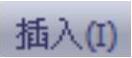
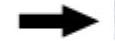
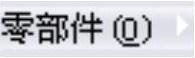
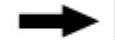
 命令。
命令。
Step2.完成上步操作后,系统将自动选择“草图绘制”命令。选择CASE_RIGHT为草图平面,绘制图17.4.15所示的草图。
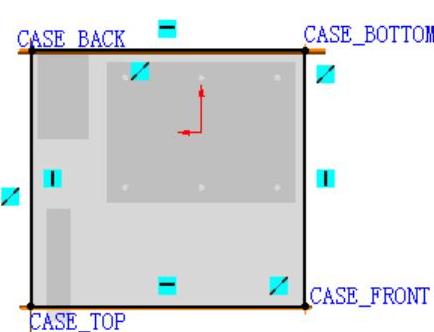
图17.4.15 草图
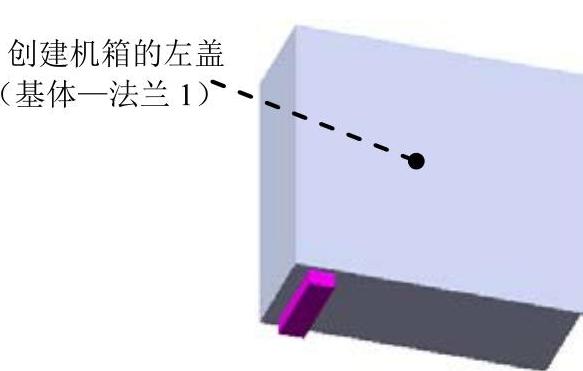
图17.4.16 创建机箱右盖
Step3.创建图17.4.16所示的基体-法兰1。
(1)选择命令。选择下拉菜单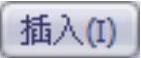
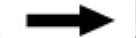
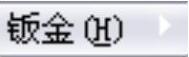
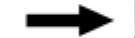
 命令。
命令。
(2)定义特征的横断面草图。选取上步绘制的草图作为横断面草图。在草图工具栏中单击 命令,退出草图环境,此时系统弹出“基体法兰”对话框。
命令,退出草图环境,此时系统弹出“基体法兰”对话框。
(3)定义拉伸深度属性。采用系统默认的深度方向。在“基体法兰”对话框的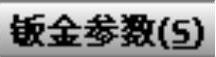 区域中,输入厚度值0.5。在
区域中,输入厚度值0.5。在 区域中的下拉列表中选择
区域中的下拉列表中选择 选项,并在其文本框中输入0.4。
选项,并在其文本框中输入0.4。
(4)单击 按钮,完成基体-法兰1的创建。
按钮,完成基体-法兰1的创建。
Step4.保存文件。选择下拉菜单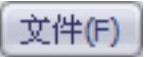
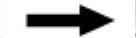
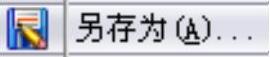 命令,将新建的文件保存至D:\sw2012.6\work\ch17\computer_case\orign目录下。在“另存为”对话框中的文件名文本框中输入RIGHT_COVER,单击此对话框中的
命令,将新建的文件保存至D:\sw2012.6\work\ch17\computer_case\orign目录下。在“另存为”对话框中的文件名文本框中输入RIGHT_COVER,单击此对话框中的 按钮。
按钮。
17.5 初步验证
完成以上设计后,机箱的大致结构已经确定,下面将检验机箱与原始数据文件之间的数据传递是否通畅。分别改变原始文件的三个数据,来验证机箱的长、宽、高是否随之变化。
Task1.验证机箱长度的变化
在装配体中修改主板的长度值,以验证机箱的长度是否会改变(图17.5.1)。
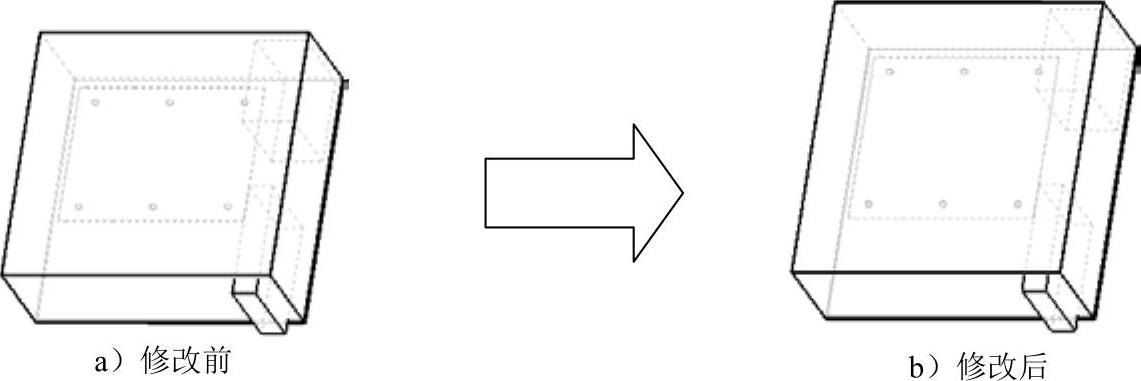
图17.5.1 修改机箱的长度
Step1.将装配设计树展开至图17.5.2所示的状态,在装配设计树中选择 特征,单击鼠标右键,系统弹出图17.5.3所示的快捷菜单。
特征,单击鼠标右键,系统弹出图17.5.3所示的快捷菜单。
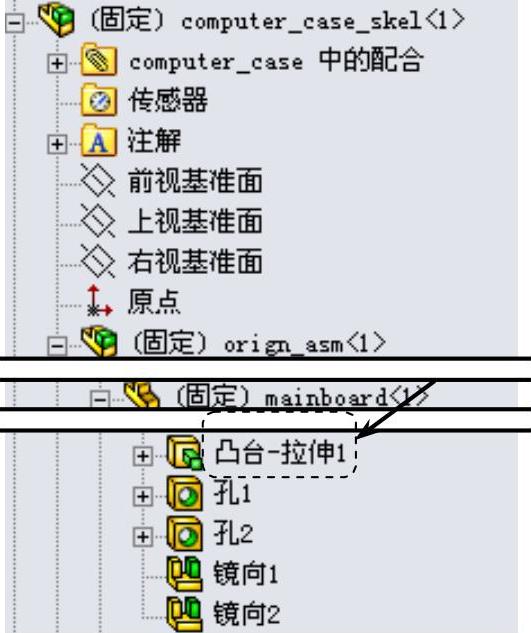
图17.5.2 设计树
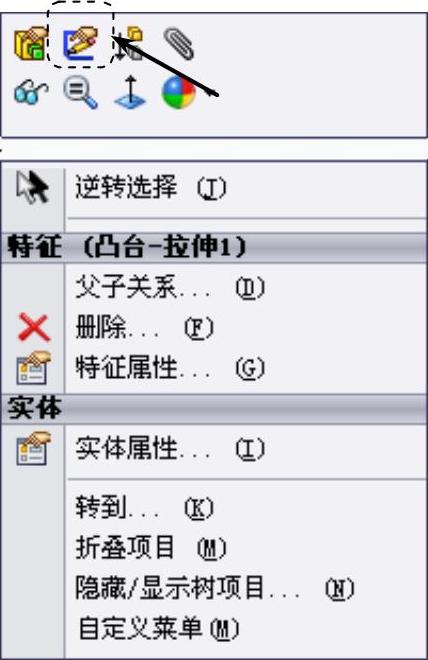
图17.5.3 快捷菜单
Step2.在快捷菜单中单击 按钮,系统进入草图环境。
按钮,系统进入草图环境。
Step3.双击要修改的宽度值尺寸230,输入新尺寸280,如图17.5.4所示。
Step4.选择下拉菜单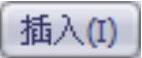
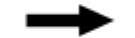
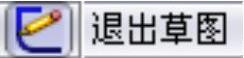 命令,此时在装配体中可以观察到主板的长度值被修改了,机箱的长度也会随之改变(图17.5.4b)。
命令,此时在装配体中可以观察到主板的长度值被修改了,机箱的长度也会随之改变(图17.5.4b)。
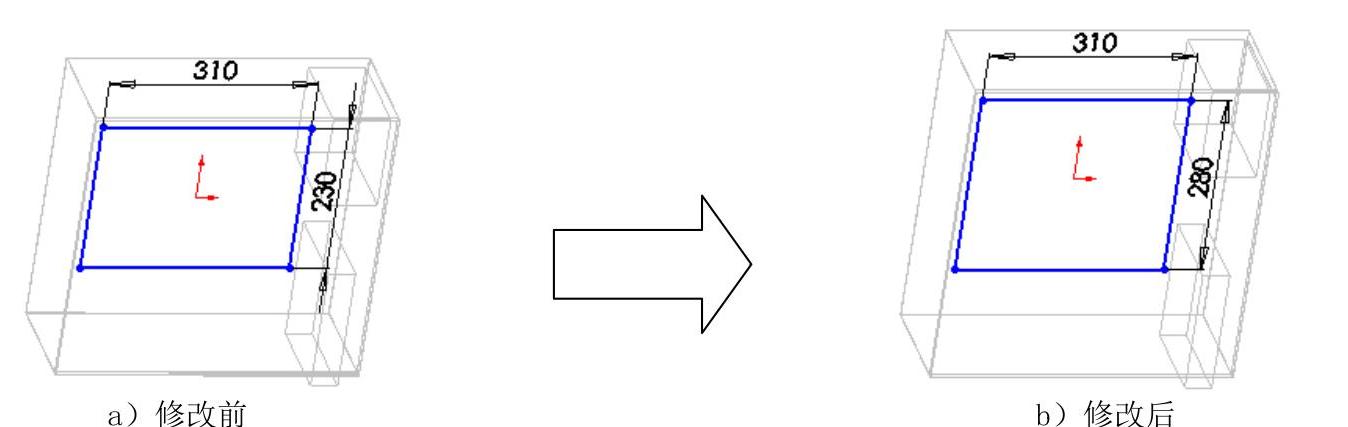
图17.5.4 修改主板的长度尺寸
注意:修改装配模型后,不用单击“重建模型” 按钮,在退出草图环境后,模型自动更新。
按钮,在退出草图环境后,模型自动更新。
Step5.单击工具栏中的 (撤销)按钮,以恢复修改前的尺寸。
(撤销)按钮,以恢复修改前的尺寸。
Task2.验证机箱宽度的变化
在装配体中修改电源中的高度值,以验证机箱的高度是否会改变(图17.5.5)。
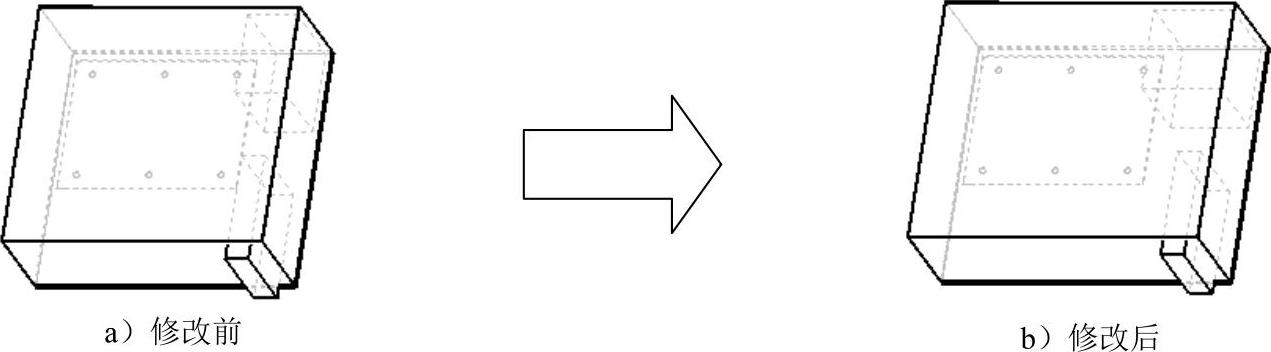
图17.5.5 修改机箱的高度
Step1.将装配设计树展开至图17.5.6所示的状态,在装配设计树中选择 特征,单击鼠标右键,系统弹出图17.5.7所示的快捷菜单。
特征,单击鼠标右键,系统弹出图17.5.7所示的快捷菜单。
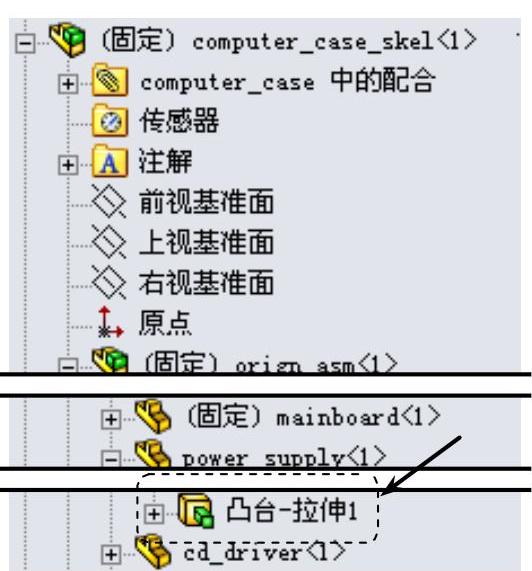
图17.5.6 设计树
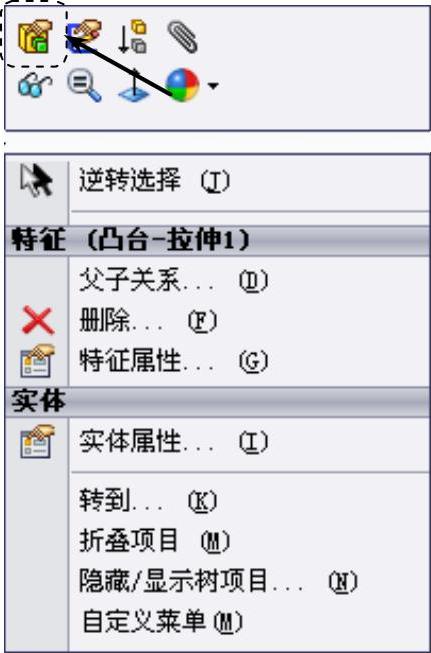
图17.5.7 快捷菜单
Step2.在系统弹出的快捷菜单中单击 按钮,弹出凸台-拉伸1对话框。
按钮,弹出凸台-拉伸1对话框。
Step3.将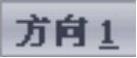 区域的
区域的 文本框内宽度值85,修改为135,如图17.5.8所示。
文本框内宽度值85,修改为135,如图17.5.8所示。
Step4.单击 按钮,然后再单击工具栏中
按钮,然后再单击工具栏中 按钮。此时在装配体中可以观察到电源的高度值被修改了,机箱的长度也会随之改变。
按钮。此时在装配体中可以观察到电源的高度值被修改了,机箱的长度也会随之改变。
Step5.单击工具栏中的 (撤销)按钮,以恢复修改前的尺寸。
(撤销)按钮,以恢复修改前的尺寸。
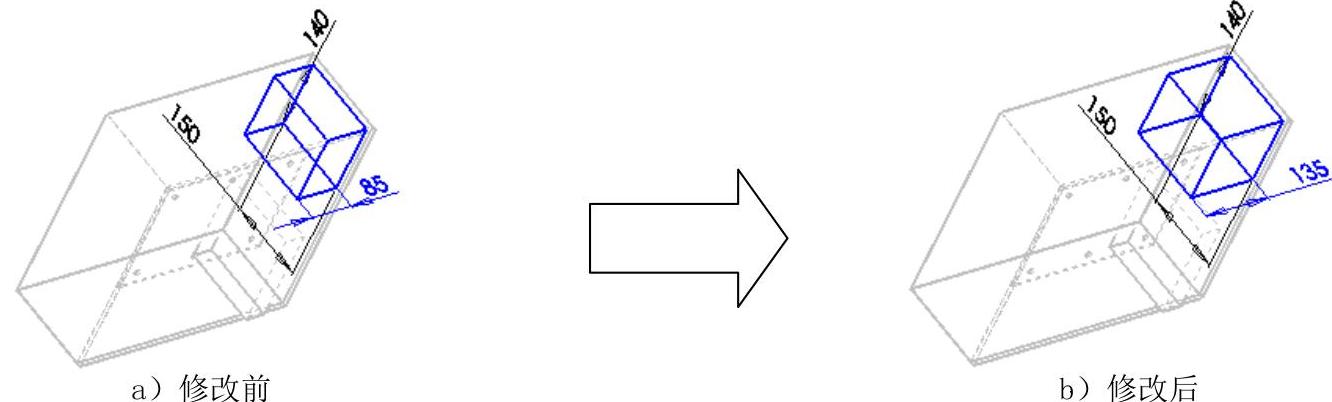
图17.5.8 修改电源的高度尺寸
Task3.验证机箱高度的变化
在装配体中修改光驱中的宽度值,以验证机箱的宽度是否会改变(图17.5.9)。
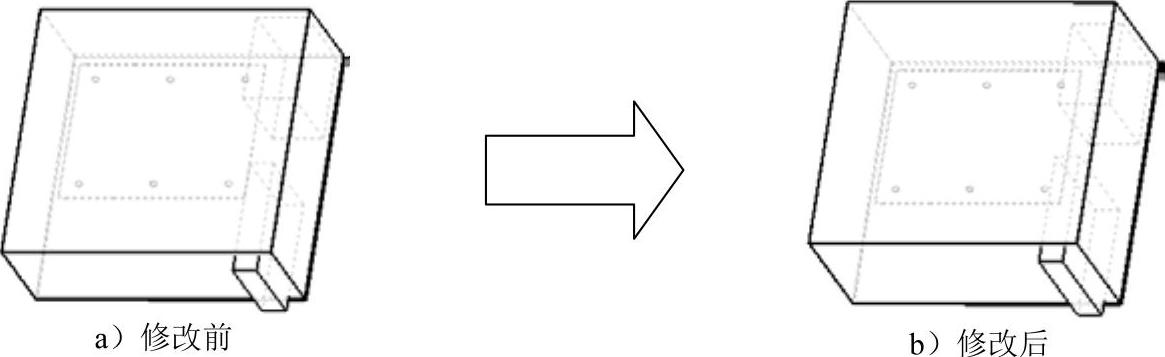
图17.5.9 修改机箱的宽度
Step1.将装配设计树展开至图17.5.10所示的状态,在装配设计树中选择 特征,单击鼠标右键,系统弹出图17.5.11所示的快捷菜单。
特征,单击鼠标右键,系统弹出图17.5.11所示的快捷菜单。
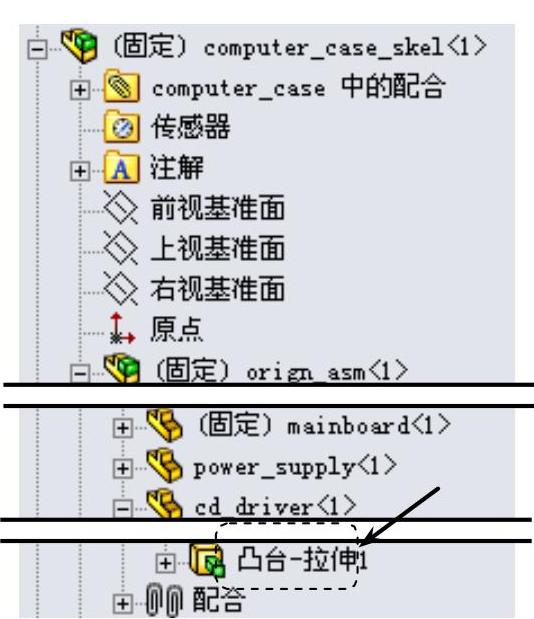
图17.5.10 设计树
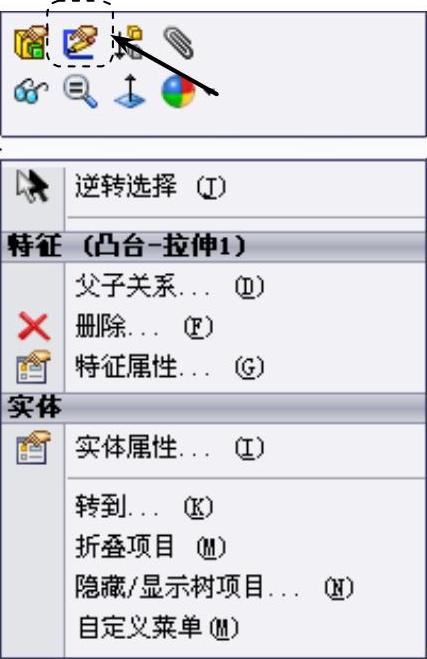
图17.5.11 快捷菜单
Step2.在系统弹出快捷菜单中单击 按钮,系统进入草图环境。
按钮,系统进入草图环境。
Step3.双击要修改的宽度值尺寸150,输入新尺寸200,如图17.5.12所示。
Step4.选择下拉菜单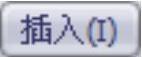
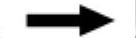
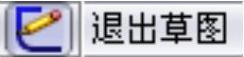 命令,此时在装配体中可以观察到光驱的宽度值被修改了,机箱的宽度也会随之改变(图17.5.12b)。
命令,此时在装配体中可以观察到光驱的宽度值被修改了,机箱的宽度也会随之改变(图17.5.12b)。
Step5.单击工具栏中的 (撤销)按钮,以恢复修改前的尺寸。
(撤销)按钮,以恢复修改前的尺寸。
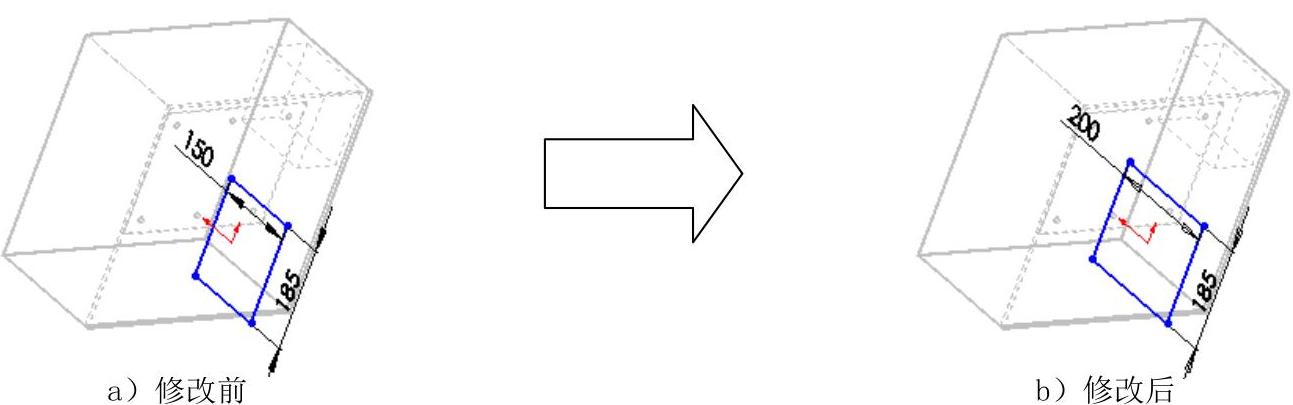
图17.5.12修改光驱的宽度尺寸
17.6 机箱顶盖的细节设计
下面将创建图17.6.1所示的机箱顶盖。
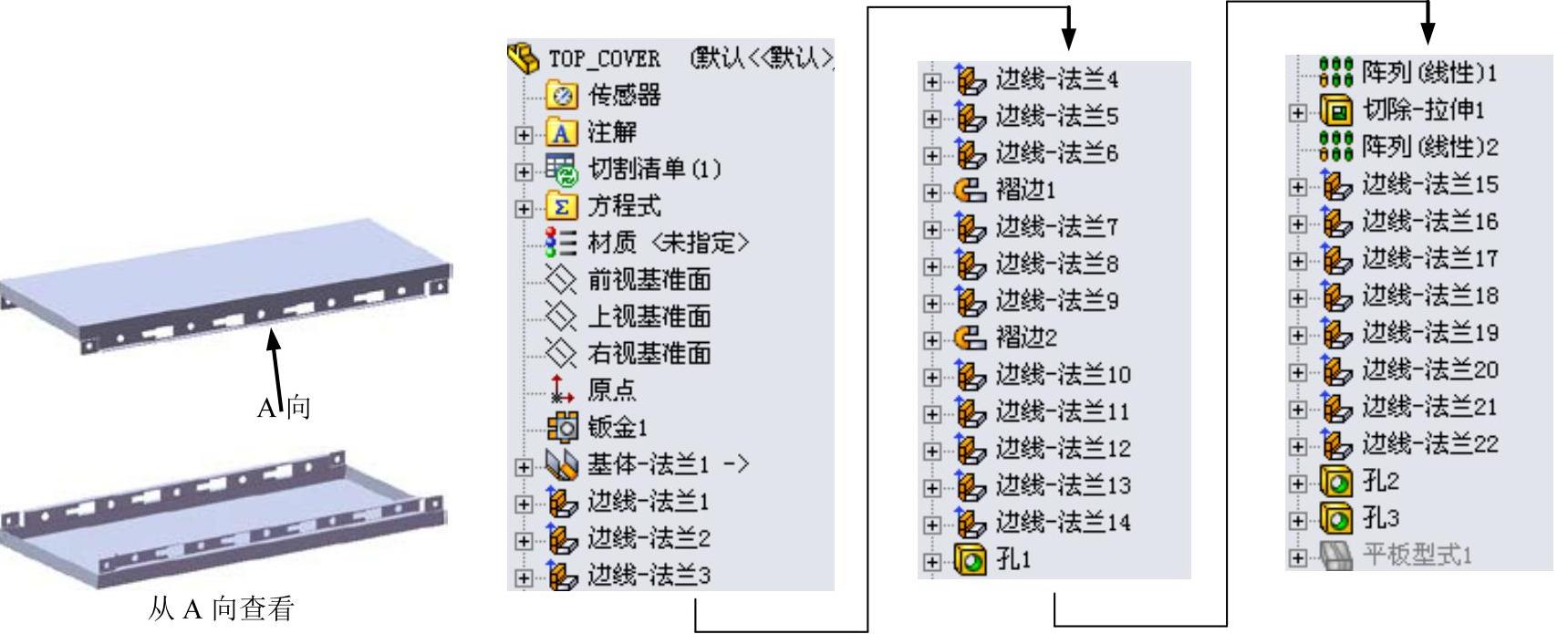
图17.6.1 机箱顶盖模型及设计树
Step1.在装配件中打开机箱顶盖零件(TOP_COVER.PRT)。在设计树中选择 后右击,在系统弹出的快捷菜单中单击
后右击,在系统弹出的快捷菜单中单击 按钮。
按钮。
Step2.创建图17.6.2所示的钣金特征——边线-法兰1。
(1)选择命令。选择下拉菜单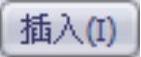
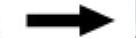
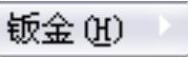
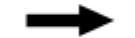
 命令,系统弹出“边线法兰”对话框。
命令,系统弹出“边线法兰”对话框。
(2)定义特征的边线。选取图17.6.3所示的模型边线为生成的边线法兰的边线。
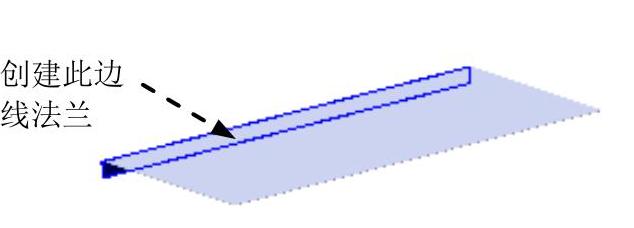
图17.6.2 创建边线-法兰1
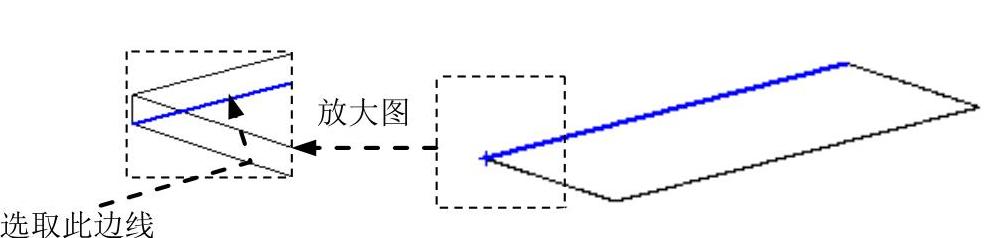
图17.6.3 定义特征的边线
(3)定义法兰参数。
①定义法兰角度值。在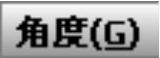 区域的
区域的 文本框中输入角度值90.0。
文本框中输入角度值90.0。
②定义长度类型和长度值。在“边线法兰”对话框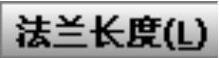 区域的下拉列表中选择
区域的下拉列表中选择 选项,在
选项,在 文本框中输入深度值15.0。在此区域中单击“内部虚拟交点”按钮
文本框中输入深度值15.0。在此区域中单击“内部虚拟交点”按钮 。
。
③定义法兰位置。在 区域中单击“材料在外”按钮
区域中单击“材料在外”按钮 。
。
(4)单击 按钮,完成边线-法兰1的创建。
按钮,完成边线-法兰1的创建。
Step3.创建图17.6.4所示的边线-法兰2,详细操作过程参见Step2。
Step4.创建图17.6.5所示的边线-法兰3(后侧)。
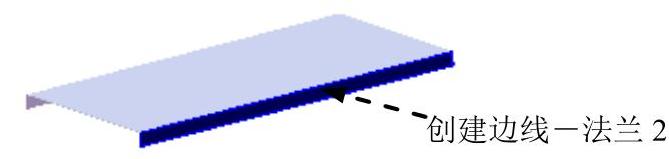
图17.6.4 创建边线-法兰2
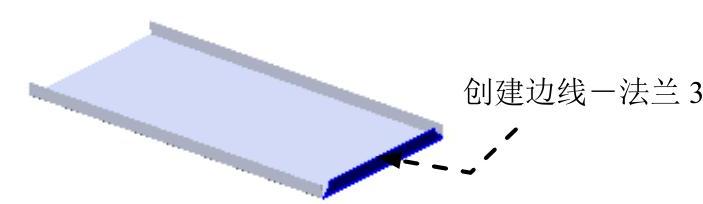
图17.6.5 创建边线-法兰3
(1)选择命令。选择下拉菜单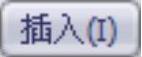
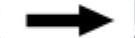
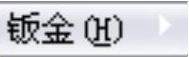
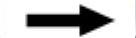
 命令,系统弹出“边线法兰”对话框。
命令,系统弹出“边线法兰”对话框。
(2)定义特征的边线。选取图17.6.6所示的模型边线为生成的边线法兰的边线。
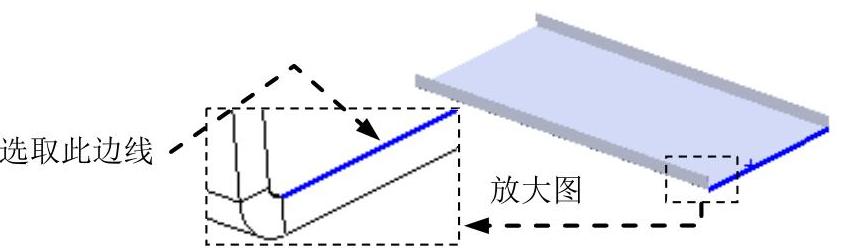
图17.6.6 定义特征的边线
(3)定义法兰参数。在 区域的
区域的 文本框中输入角度值90.0。在“边线法兰”对话框
文本框中输入角度值90.0。在“边线法兰”对话框 区域的下拉列表中选择
区域的下拉列表中选择 选项,在
选项,在 文本框中输入深度值15.0。在此区域中单击“内部虚拟交点”按钮
文本框中输入深度值15.0。在此区域中单击“内部虚拟交点”按钮 。在
。在 区域中单击“材料在外”按钮
区域中单击“材料在外”按钮 ,选中剪裁侧边折弯,单击
,选中剪裁侧边折弯,单击 按钮。
按钮。
(4)绘制自定义的边线法兰特征形状。右击设计树中的 特征,在系统弹出的快捷菜单中单击
特征,在系统弹出的快捷菜单中单击 按钮,系统进入草图环境;绘制图17.6.7所示的横断面草图。
按钮,系统进入草图环境;绘制图17.6.7所示的横断面草图。
(5)选择下拉菜单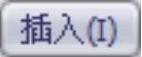
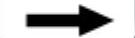
 命令,退出草图环境,完成边线-法兰3的创建。
命令,退出草图环境,完成边线-法兰3的创建。
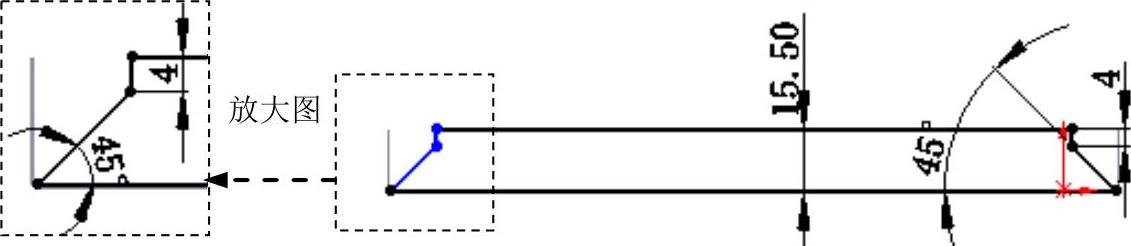
图17.6.7 横断面草图
Step5.创建图17.6.8所示的边线-法兰4。
(1)选择命令。选择下拉菜单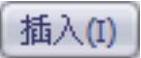
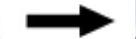
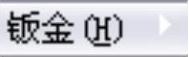
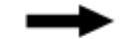
 命令,系统弹出“边线法兰”对话框。
命令,系统弹出“边线法兰”对话框。
(2)定义特征的边线。选取图17.6.9所示的模型边线为生成的边线法兰的边线。
(3)定义法兰参数。在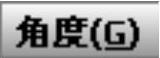 区域的
区域的 文本框中输入角度值90.0。在“边线法兰”对话框
文本框中输入角度值90.0。在“边线法兰”对话框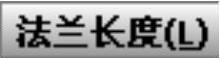 区域的下拉列表中选择
区域的下拉列表中选择 选项,在
选项,在 文本框中输入深度值8.0。在此区域中单击“内部虚拟交点”按钮
文本框中输入深度值8.0。在此区域中单击“内部虚拟交点”按钮 。在
。在 区域中,单击“折弯在外”按钮
区域中,单击“折弯在外”按钮 。
。
(4)单击 按钮,完成边线法兰4的创建。
按钮,完成边线法兰4的创建。
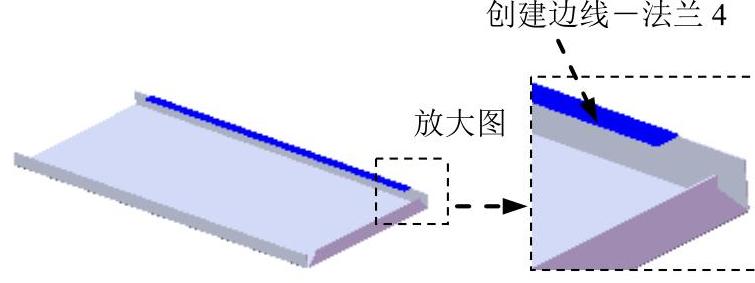
图17.6.8 创建边线-法兰4
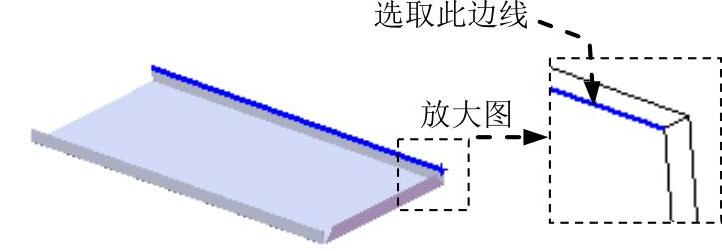
图17.6.9 定义特征的边线
(5)绘制自定义的边线法兰特征形状。在设计树的 上右击,在系统弹出的快捷菜单上单击
上右击,在系统弹出的快捷菜单上单击 按钮,系统进入草图环境,绘制图17.6.10所示的横断面草图。退出草图环境,此时系统完成边线-法兰4的创建。
按钮,系统进入草图环境,绘制图17.6.10所示的横断面草图。退出草图环境,此时系统完成边线-法兰4的创建。
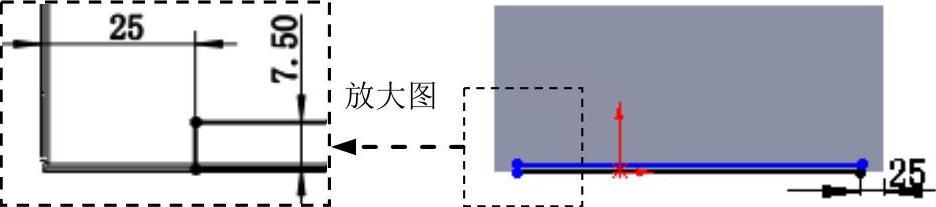
图17.6.10 横断面草图
Step6.创建图17.6.11所示的边线-法兰5。
(1)选择命令。选择下拉菜单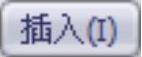
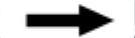
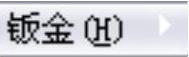
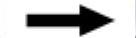
 命令,系统弹出“边线法兰”对话框。
命令,系统弹出“边线法兰”对话框。
(2)定义特征的边线。选取图17.6.12所示的模型边线为生成的边线法兰的边线。
(3)定义法兰参数。在 区域的
区域的 文本框中输入角度值90.0。在“边线法兰”对话框
文本框中输入角度值90.0。在“边线法兰”对话框 区域的下拉列表中选择
区域的下拉列表中选择 选项,在
选项,在 文本框中输入深度值15.0。在此区域中单击“内部虚拟交点”按钮
文本框中输入深度值15.0。在此区域中单击“内部虚拟交点”按钮 。在
。在 区域中,单击“材料在内”按钮
区域中,单击“材料在内”按钮 。
。
(4)单击 按钮,完成边线-法兰5的创建。
按钮,完成边线-法兰5的创建。
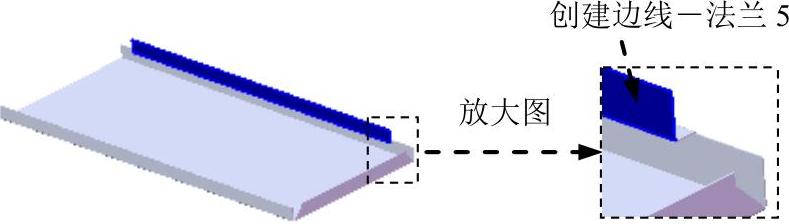
图17.6.11 创建边线-法兰5
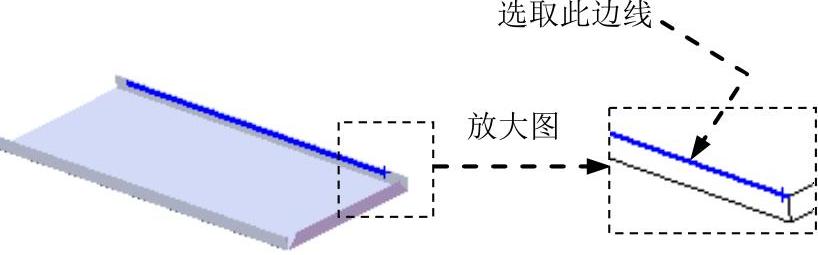
图17.6.12 定义特征的边线
Step7.创建图17.6.13所示的边线法兰6。
(1)选择命令。选择下拉菜单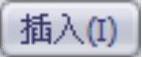
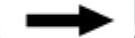
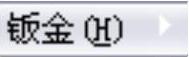
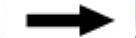
 命令,系统弹出“边线法兰”对话框。
命令,系统弹出“边线法兰”对话框。
(2)定义特征的边线。选取图17.6.14所示的模型边线为生成的边线法兰的边线。
(3)定义法兰参数。在 区域的
区域的 文本框中输入角度值90.0。在“边线法兰”对话框
文本框中输入角度值90.0。在“边线法兰”对话框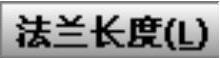 区域的下拉列表中选择
区域的下拉列表中选择 选项,在
选项,在 文本框中输入深度值7.5。在此区域中单击“内部虚拟交点”按钮
文本框中输入深度值7.5。在此区域中单击“内部虚拟交点”按钮 。在
。在 区域中,单击“材料在外”按钮
区域中,单击“材料在外”按钮 。
。
(4)单击 按钮,完成边线-法兰6的创建。
按钮,完成边线-法兰6的创建。
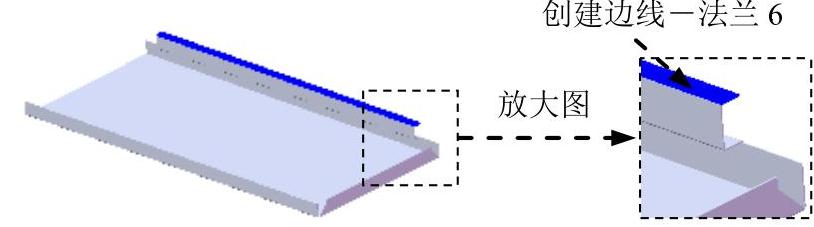
图17.6.13 创建边线-法兰6
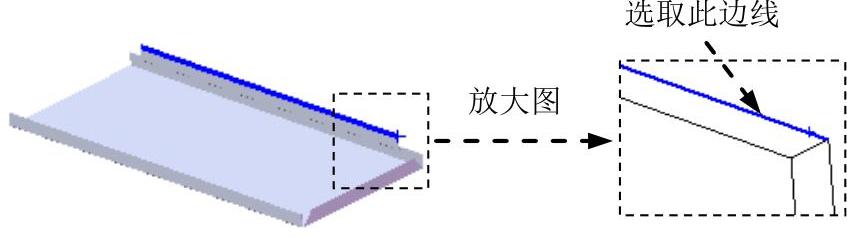
图17.6.14 定义特征的边线
Step8.创建图17.6.15所示的褶边1。
(1)选择命令。选择下拉菜单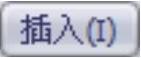
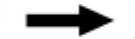
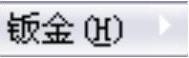
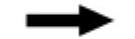
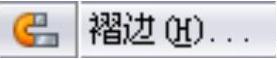 命令,系统弹出“褶边”对话框。
命令,系统弹出“褶边”对话框。
(2)定义特征的边线。选取图17.6.16所示的模型边线为生成褶边的边线。
(3)定义褶边类型和大小。在 区域中,选择“打开”选项
区域中,选择“打开”选项 。在
。在 文本框中输入角度值2.0。在
文本框中输入角度值2.0。在 文本框中输入0.1。
文本框中输入0.1。
(4)单击 按钮,完成褶边1的创建。
按钮,完成褶边1的创建。

图17.6.15 创建褶边1
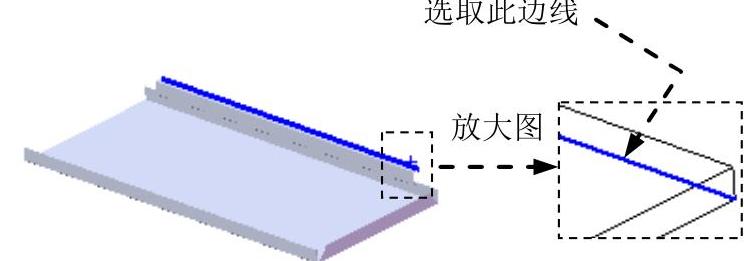
图17.6.16 定义特征的边线
Step9.用同样的方法创建另一侧的边线-法兰7、边线-法兰8、边线-法兰9和褶边2(如图17.6.17所示),详细操作步骤参见Step5~Step8。
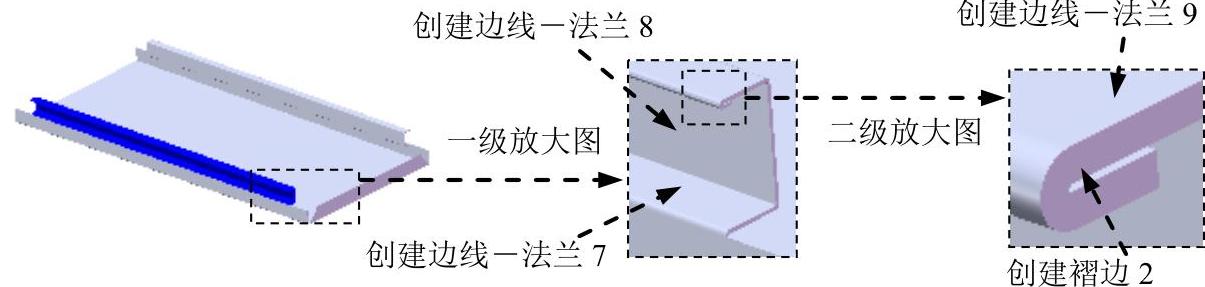
图17.6.17 创建另一侧的边线法兰特征和褶边特征
Step10.创建图17.6.18所示的边线-法兰10。
(1)选择命令。选择下拉菜单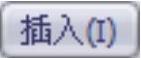
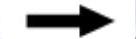
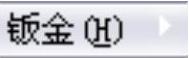
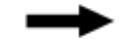
 命令,系统弹出“边线法兰”对话框。
命令,系统弹出“边线法兰”对话框。
(2)定义特征的边线。选取图17.6.19所示的模型边线为生成的边线法兰的边线。
(3)定义法兰参数。在 区域中的
区域中的 文本框中输入角度值90.0。在“边线法兰”对话框
文本框中输入角度值90.0。在“边线法兰”对话框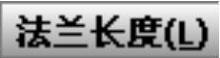 区域的下拉列表中选择
区域的下拉列表中选择 选项,在
选项,在 文本框中输入深度值15.0。在此区域中单击“内部虚拟交点”按钮
文本框中输入深度值15.0。在此区域中单击“内部虚拟交点”按钮 。在
。在 区域中,单击“材料在外”按钮
区域中,单击“材料在外”按钮 。
。
(4)单击 按钮,完成边线-法兰10的创建。
按钮,完成边线-法兰10的创建。
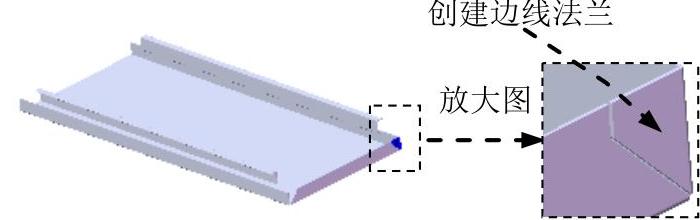
图17.6.18 创建边线-法兰10
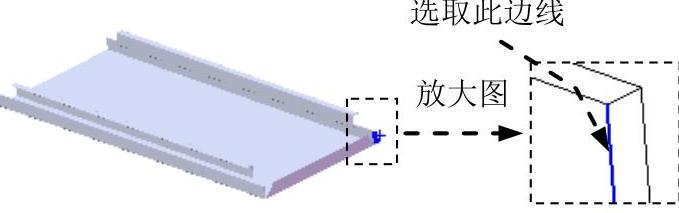
图17.6.19 定义特征的边线
(5)编辑边线-法兰10的草图。在设计树中的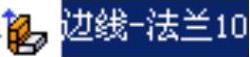 上右击,在系统弹出的快捷菜单中单击
上右击,在系统弹出的快捷菜单中单击 命令,系统进入草图环境,绘制图17.6.20所示的草图。退出草图环境,此时系统完成边线-法兰10的创建。
命令,系统进入草图环境,绘制图17.6.20所示的草图。退出草图环境,此时系统完成边线-法兰10的创建。
Step11.用相同的方法创建另一侧的边线-法兰11(图17.6.21),详细操作步骤参见上一步。
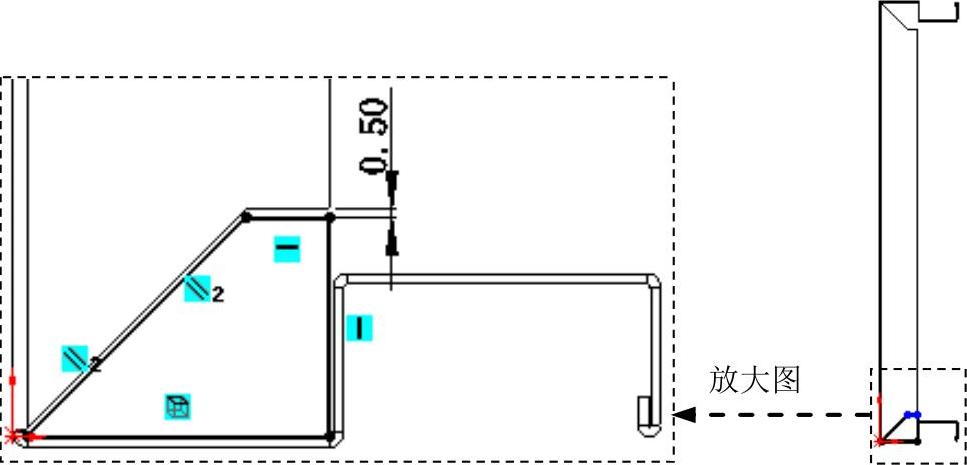
图17.6.20 横断面草图
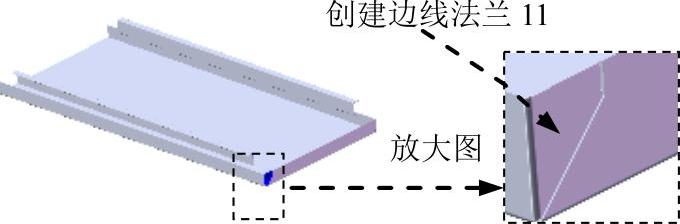
图17.6.21 创建边线-法兰11
Step12.创建图17.6.22所示的边线-法兰12。
(1)选择命令。选择下拉菜单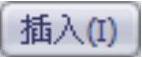
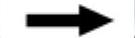
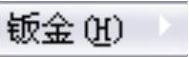
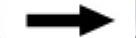
 命令,系统弹出“边线法兰”对话框。
命令,系统弹出“边线法兰”对话框。
(2)定义特征的边线。选取图17.6.23所示的模型边线为生成的边线法兰的边线。
(3)定义法兰参数。在 区域的
区域的 文本框中输入角度值90.0。在“边线法兰”对话框
文本框中输入角度值90.0。在“边线法兰”对话框 区域的下拉列表中选择
区域的下拉列表中选择 选项,在
选项,在 文本框中输入深度值15.0。在此区域中单击“内部虚拟交点”按钮
文本框中输入深度值15.0。在此区域中单击“内部虚拟交点”按钮 。在
。在 区域中,单击“材料在外”按钮
区域中,单击“材料在外”按钮 。
。
(4)单击 按钮,完成边线-法兰12的初步创建。
按钮,完成边线-法兰12的初步创建。

图.17.6.22 创建边线-法兰12

图17.6.23 定义特征的边线
(5)编辑边线-法兰12的草图。在设计树中的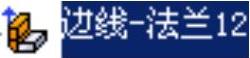 上右击,在系统弹出的快捷菜单中单击
上右击,在系统弹出的快捷菜单中单击 命令,系统进入草图环境。绘制图17.6.24所示的横断面草图。退出草图环境,此时系统完成边线-法兰12的创建。
命令,系统进入草图环境。绘制图17.6.24所示的横断面草图。退出草图环境,此时系统完成边线-法兰12的创建。
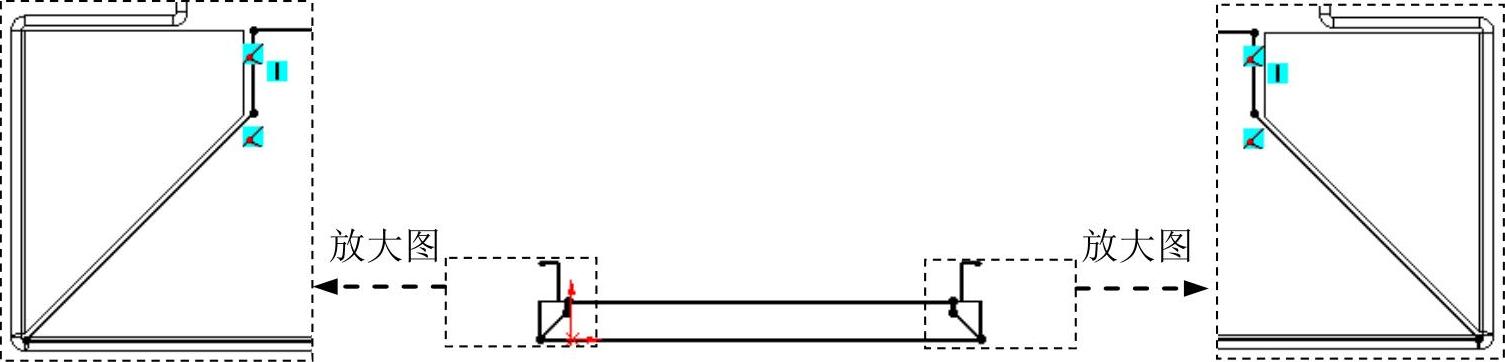
图17.6.24 横断面草图
Step13.创建图17.6.25所示的边线-法兰13。
(1)选择命令。选择下拉菜单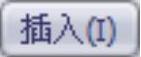
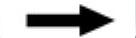
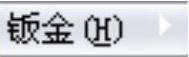
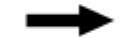
 命令,系统弹出“边线法兰”对话框。
命令,系统弹出“边线法兰”对话框。
(2)定义特征的边线。选取图17.6.26所示的模型边线为生成的边线法兰的边线。
(3)定义法兰参数。在 区域的
区域的 文本框中输入角度值90.0。在“边线法兰”对话框
文本框中输入角度值90.0。在“边线法兰”对话框 区域的下拉列表中选择
区域的下拉列表中选择 选项,在
选项,在 文本框中输入深度值15.0。在此区域中单击“内部虚拟交点”按钮
文本框中输入深度值15.0。在此区域中单击“内部虚拟交点”按钮 。在
。在 区域中,单击“材料在外”按钮
区域中,单击“材料在外”按钮 。
。
(4)单击 按钮,完成边线-法兰13的初步创建。
按钮,完成边线-法兰13的初步创建。
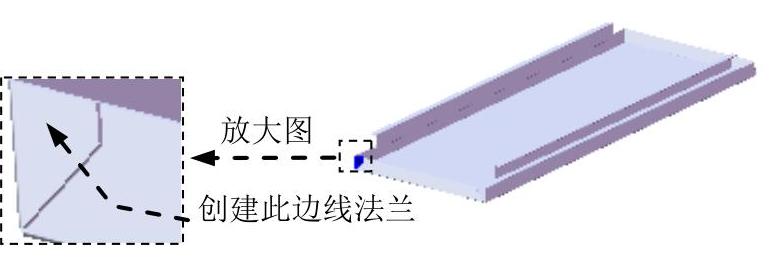
图17.6.25 创建边线-法兰13
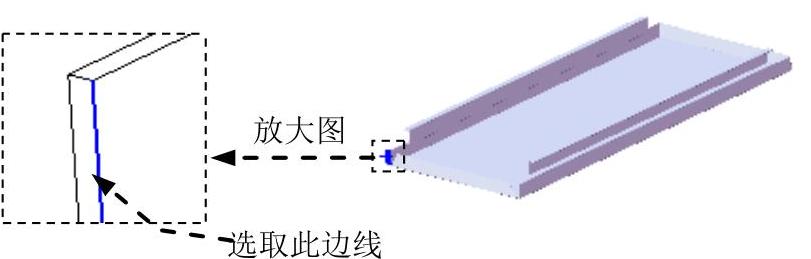
图17.6.26 定义特征的边线
(5)编辑边线-法兰13的草图。在设计树中的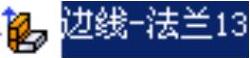 上右击,在系统弹出的快捷菜单中单击
上右击,在系统弹出的快捷菜单中单击 命令,系统进入草图环境。绘制图17.6.27所示的横断面草图。退出草图环境,此时系统完成边线-法兰13的创建。
命令,系统进入草图环境。绘制图17.6.27所示的横断面草图。退出草图环境,此时系统完成边线-法兰13的创建。
Step14.用相同的方法创建另一侧的边线法兰14(图17.6.28),详细操作步骤参见上一步。
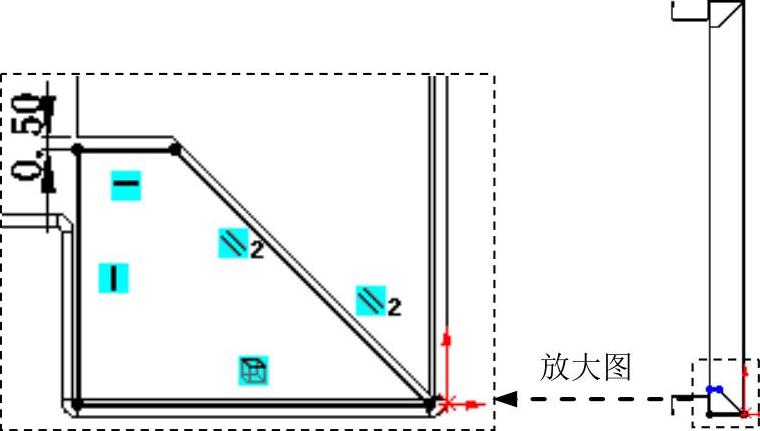
图17.6.27 横断面草图
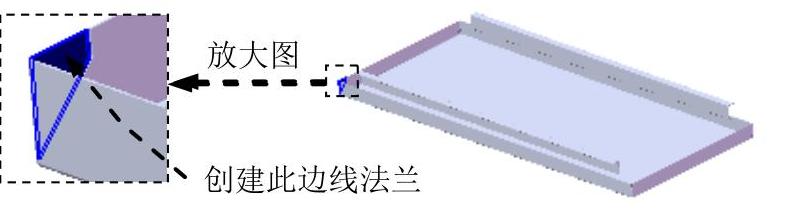
图17.6.28 创建边线-法兰14
Step15.创建图17.6.29所示的零件特征——孔1。
(1)选择下拉菜单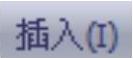
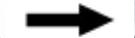
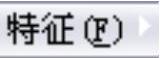
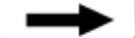
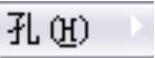
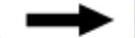
 命令,系统弹出“孔”对话框。
命令,系统弹出“孔”对话框。
(2)定义孔的放置面。选取图17.6.30所示的模型表面为孔的放置面。
(3)定义孔的参数。
①定义孔的深度。在“孔”对话框的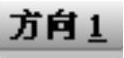 区域的下拉列表中选择
区域的下拉列表中选择 选项。
选项。
②定义孔的直径。在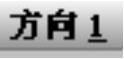 区域的
区域的 文本框中输入数值8.0。
文本框中输入数值8.0。
(4)单击“孔”对话框中的 按钮,完成孔1的创建。
按钮,完成孔1的创建。
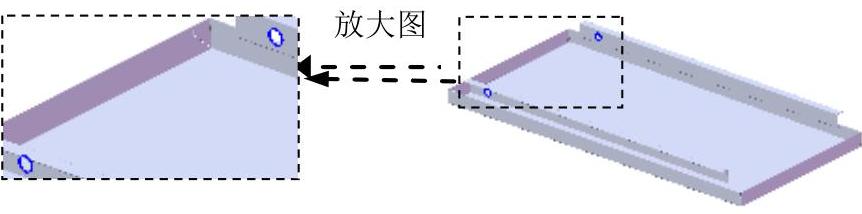
图17.6.29 创建孔1
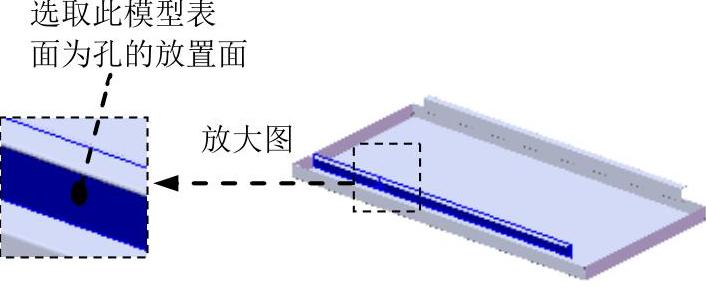
图17.6.30 定义孔的放置面
(5)编辑孔的定位。
①进入定位草图。在设计树中右击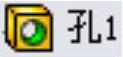 ,在系统弹出的快捷菜单中单击
,在系统弹出的快捷菜单中单击 命令,进入草图环境。
命令,进入草图环境。
②绘制图17.6.31所示的横断面草图。单击 按钮,退出草图环境。
按钮,退出草图环境。

图17.6.31 横断面草图
Step16.创建图17.6.32所示的阵列(线性)1。
(1)选择命令。选择下拉菜单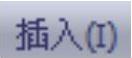
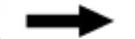

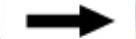
 命令(或单击“特征(F)”工具栏中的
命令(或单击“特征(F)”工具栏中的 按钮),系统弹出“线性阵列”对话框。
按钮),系统弹出“线性阵列”对话框。
(2)定义阵列源特征。单击 区域中的文本框,选取孔1作为阵列的源特征。
区域中的文本框,选取孔1作为阵列的源特征。
(3)定义阵列参数。
①定义方向1的阵列引导边线。单击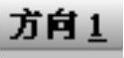 区域
区域 后文本框,选取图17.6.33所示的第一方向引导边线。
后文本框,选取图17.6.33所示的第一方向引导边线。
②定义方向1的参数。在 文本框中输入数值80.0,在
文本框中输入数值80.0,在 文本框中输入数值5。
文本框中输入数值5。
(4)单击 按钮,完成阵列(线性)1的创建。
按钮,完成阵列(线性)1的创建。
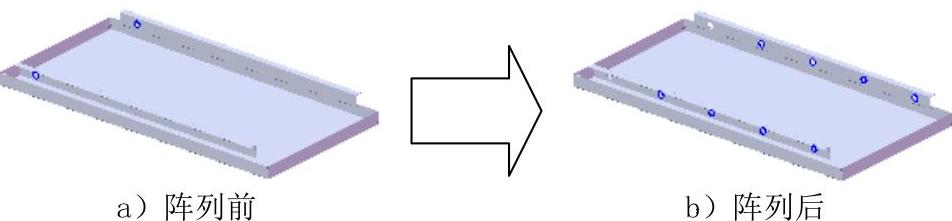
图17.6.32 创建阵列(线性)1
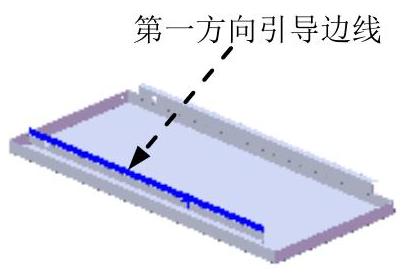
图17.6.33 选取阵列引导边线
Step17.创建图17.6.34所示的切除-拉伸1。
(1)选择命令。选择下拉菜单
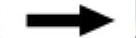
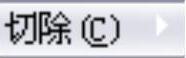
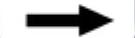
 命令。
命令。
(2)定义特征的横断面草图。选取图17.6.35所示的模型表面为草图平面,绘制图17.6.36所示的横断面草图。
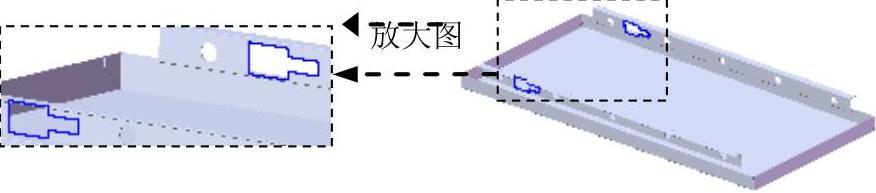
图17.6.34 创建切除-拉伸1

图17.6.35 定义草图平面
(3)采用系统默认的切除深度方向;在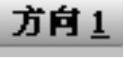 区域的
区域的 下拉列表中选择
下拉列表中选择 选项。
选项。
(4)单击 按钮,完成切除-拉伸1的创建。
按钮,完成切除-拉伸1的创建。
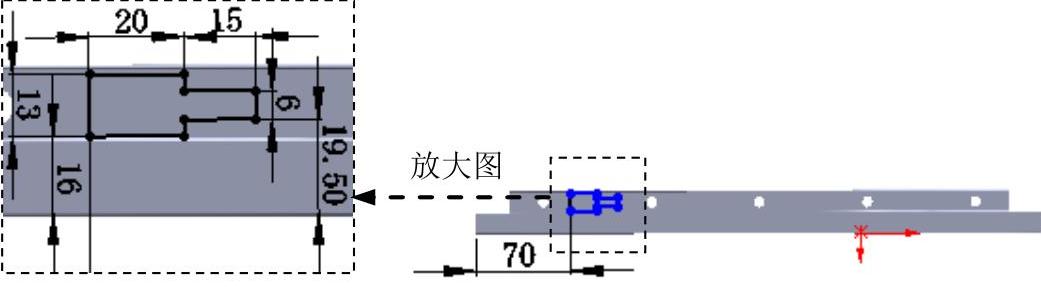
图17.6.36 横断面草图
Step18.创建17.6.37所示的阵列(线性)2。选择下拉菜单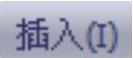
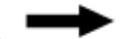

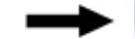
 命令;单击
命令;单击 区域中的文本框,选取切除-拉伸1作为阵列的源特征。单击
区域中的文本框,选取切除-拉伸1作为阵列的源特征。单击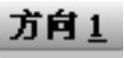 区域
区域 后文本框,选取图17.6.38所示的边线为阵列引导边线,在
后文本框,选取图17.6.38所示的边线为阵列引导边线,在 文本框中输入数值80.0,在
文本框中输入数值80.0,在 文本框中输入数值4。单击
文本框中输入数值4。单击 按钮,完成阵列(线性)2的创建。
按钮,完成阵列(线性)2的创建。
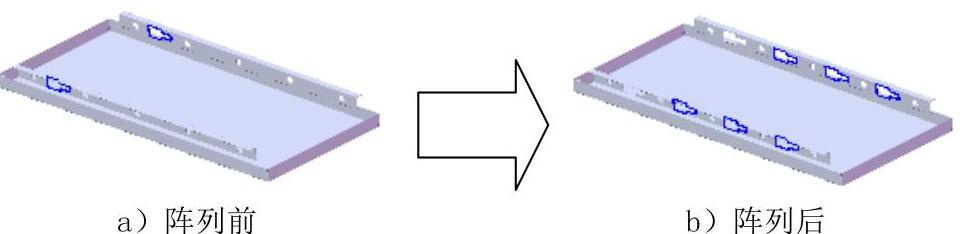
图17.6.37 创建阵列(线性)2
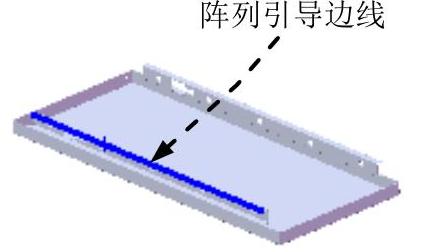
图17.6.38 选取阵列引导边线
Step19.创建图17.6.39所示的边线-法兰15。
(1)选择命令。选择下拉菜单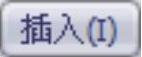
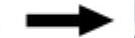
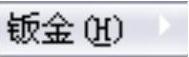
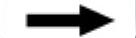
 命令,系统弹出“边线法兰”对话框。
命令,系统弹出“边线法兰”对话框。
(2)定义特征的边线。选取图17.6.40所示的模型边线为生成的边线法兰的边线。
(3)定义法兰参数。在 区域中的
区域中的 文本框中输入角度值65.0。在“边线法兰”对话框
文本框中输入角度值65.0。在“边线法兰”对话框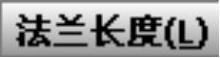 区域的下拉列表中选择
区域的下拉列表中选择 选项,在
选项,在 文本框中输入深度值5.8。在此区域中单击“内部虚拟交点”按钮
文本框中输入深度值5.8。在此区域中单击“内部虚拟交点”按钮 。在
。在 区域中,单击“折弯在外”按钮
区域中,单击“折弯在外”按钮 。
。
(4)单击 按钮,完成边线-法兰15的创建。
按钮,完成边线-法兰15的创建。
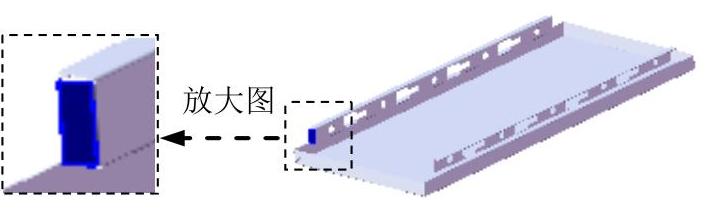
图17.6.39 创建边线-法兰15

图17.6.40 定义特征的边线
Step20.创建图17.6.41所示的边线-法兰16。。选择下拉菜单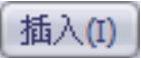

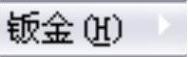
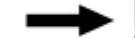
 命令;选取图17.6.42所示的模型边线为生成的边线法兰的边线;取消选中
命令;选取图17.6.42所示的模型边线为生成的边线法兰的边线;取消选中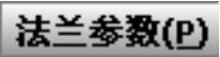 区域中
区域中 复选框,在
复选框,在 文本框中输入折弯半径值3.0;在
文本框中输入折弯半径值3.0;在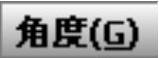 区域中的
区域中的 文本框中输入角度值65.0。在
文本框中输入角度值65.0。在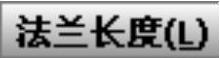 区域的下拉列表中选择
区域的下拉列表中选择 选项,在
选项,在 文本框中输入深度值20.0;在此区域中单击“内部虚拟交点”按钮
文本框中输入深度值20.0;在此区域中单击“内部虚拟交点”按钮 ,在
,在 区域中,单击“折弯在外”按钮
区域中,单击“折弯在外”按钮 。单击
。单击 按钮,完成边线-法兰16的创建。
按钮,完成边线-法兰16的创建。
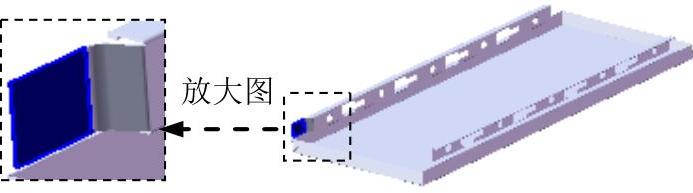
图17.6.41 创建边线-法兰特征16

图17.6.42 定义特征的边线
Step21.用相同的方法创建另一侧的边线-法兰17(图17.6.43),边线法兰的边线如图17.6.44所示。详细操作过程参见Step19。
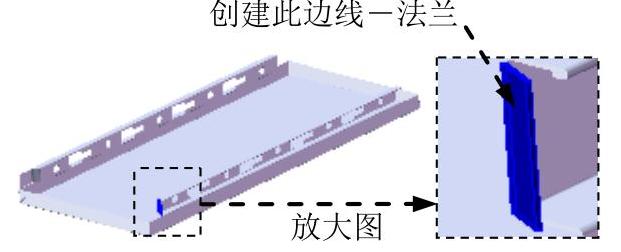
图17.6.43 创建边线-法兰特征17
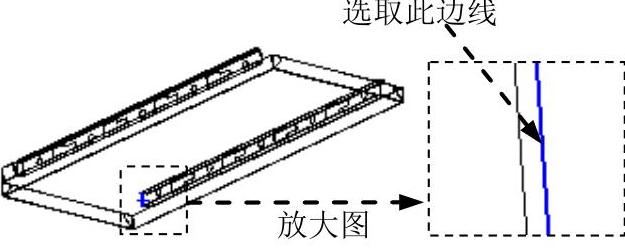
图17.6.44 定义特征的边线
Step22.用相同的方法创建另一侧的边线-法兰18(图17.6.45),边线法兰的边线如图17.6.46所示。详细操作过程参见Step20。
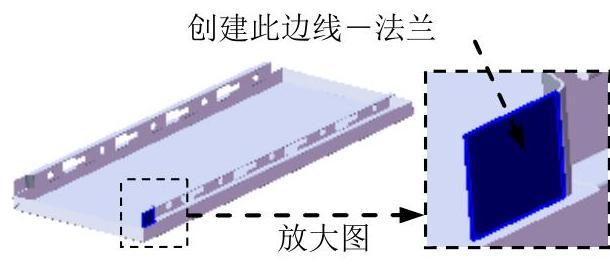
图17.6.45 创建边线-法兰18

图17.6.46 定义特征的边线
Step23.用相同的方法创建另一侧的边线-法兰19(图17.6.47),边线法兰的边线如图17.6.48所示。详细操作过程参见Step19。

图17.6.47 创建边线-法兰19

图17.6.48 定义特征的边线
Step24.用相同的方法创建另一侧的边线-法兰20(图17.6.49),边线法兰的边线如图17.6.50所示。详细操作过程参见Step20。

图17.6.49 创建边线-法兰20

图17.6.50 定义特征的边线
Step25.用相同的方法创建另一侧的边线-法兰21(图17.6.51),边线法兰的边线如图17.6.52所示。详细操作过程参见Step19。
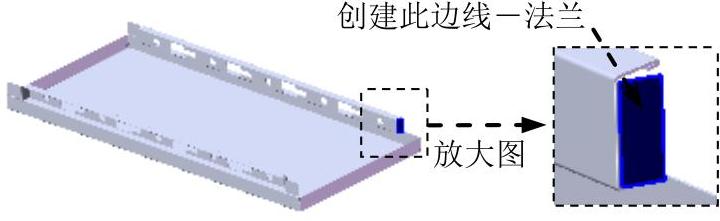
图17.6.51 创建边线-法兰21
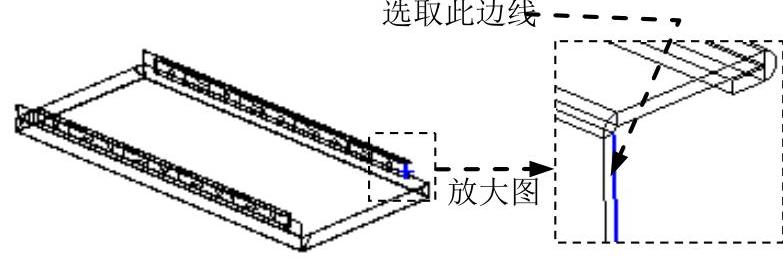
图17.6.52 定义特征的边线
Step26.用相同的方法创建另一侧的边线-法兰22(图17.6.53),边线法兰的边线如图17.6.54所示。详细操作过程参见Step20。
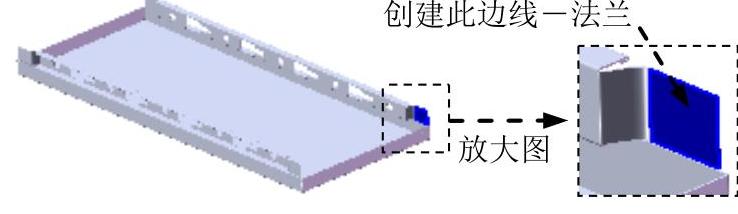
图17.6.53 创建边线-法兰22
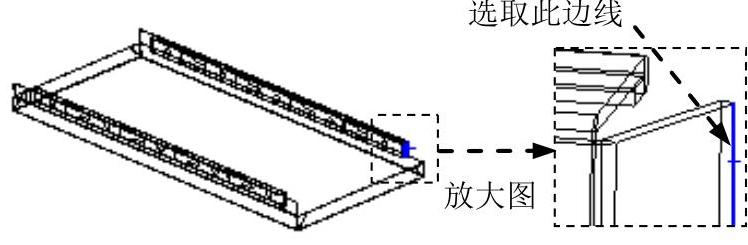
图17.6.54 定义特征的边线
Step27.创建图17.6.55所示的零件特征——孔2。选择下拉菜单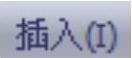
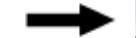
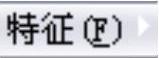
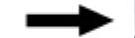
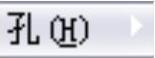
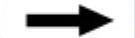
 命令;选取图17.6.56所示的模型表面为孔的放置面,在
命令;选取图17.6.56所示的模型表面为孔的放置面,在 区域的
区域的 下拉列表中选择
下拉列表中选择 选项,在
选项,在 文本框中输入数值6.0。单击
文本框中输入数值6.0。单击 按钮,完成孔2的初步创建。在设计树中右击
按钮,完成孔2的初步创建。在设计树中右击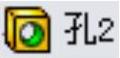 ,在系统弹出的快捷菜单中单击
,在系统弹出的快捷菜单中单击 按钮,进入草图环境,绘制图17.6.57所示的横断面草图。单击
按钮,进入草图环境,绘制图17.6.57所示的横断面草图。单击 按钮,退出草图环境。
按钮,退出草图环境。
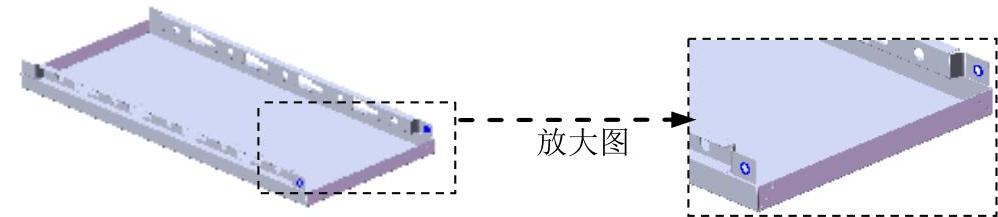
图17.6.55 创建孔2
Step28.创建图17.6.58所示的零件特征——孔3,详细操作过程参见Step24。
Step29.保存零件模型文件。
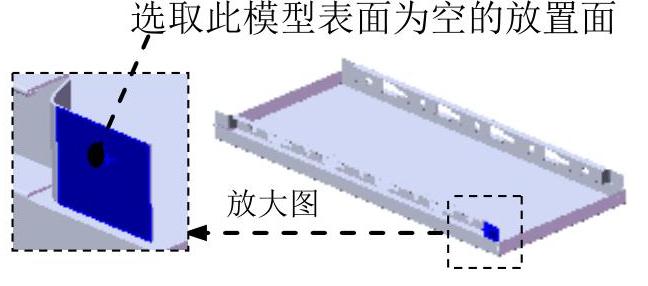
图17.6.56 定义孔的放置面
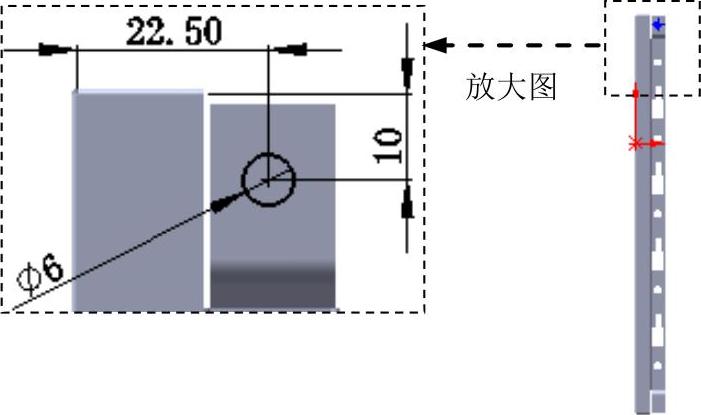
图17.6.57 横断面草图
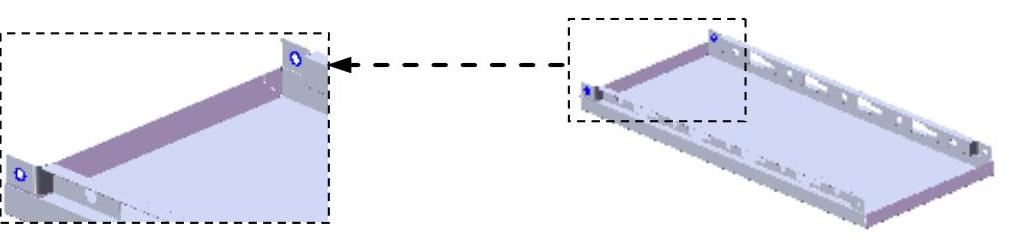
图17.6.58 创建孔3
17.7 机箱后盖的细节设计
下面将创建图17.7.1所示的机箱后盖。

图17.7.1 机箱后盖模型及设计树
Task1.创建成形工具1
下面将创建图17.7.2所示的成形工具1。
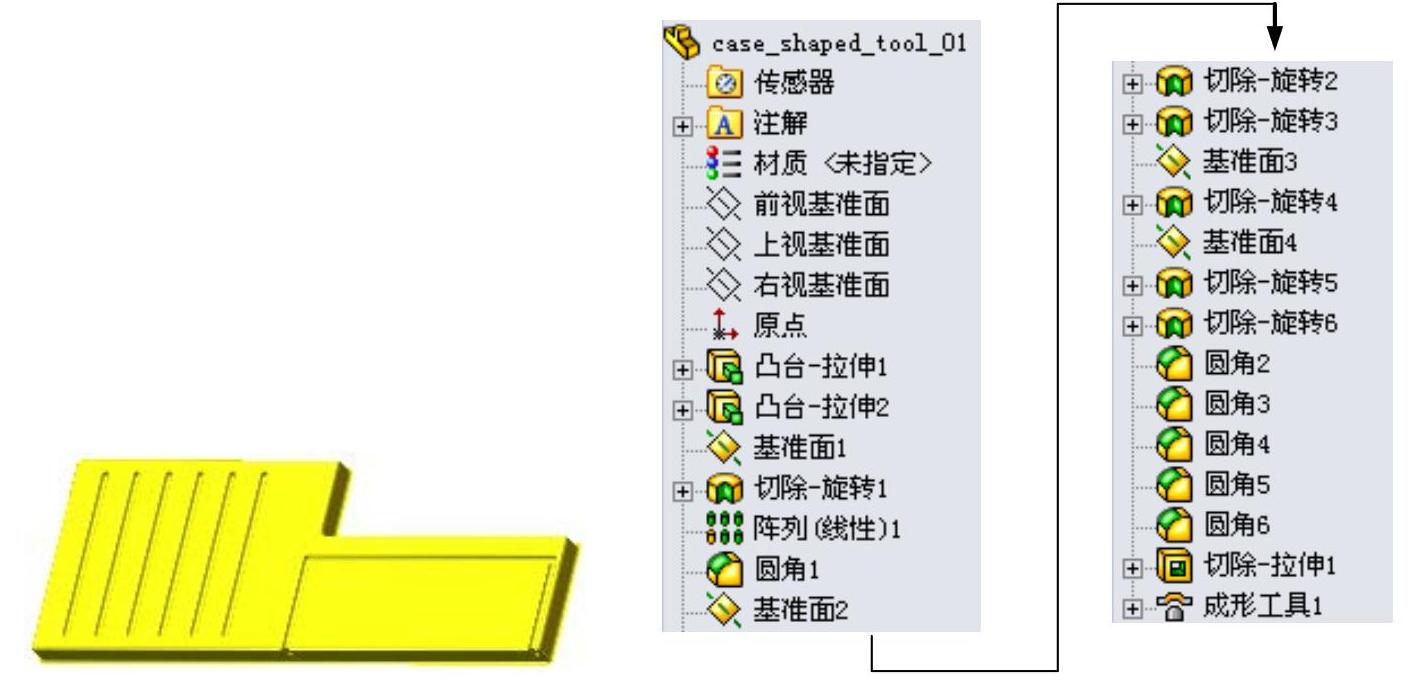
图17.7.2 成形工具1模型及设计树
Step1.新建模型文件。选择下拉菜单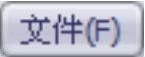
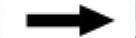
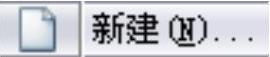 命令,在系统弹出的“新建SolidWorks文件”对话框中选择“零件”模块,单击
命令,在系统弹出的“新建SolidWorks文件”对话框中选择“零件”模块,单击 按钮,进入建模环境。
按钮,进入建模环境。
Step2.创建图17.7.3所示的零件基础特征——凸台-拉伸1。
(1)选择命令。选择下拉菜单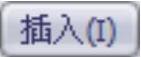
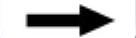
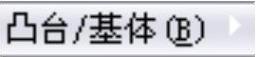
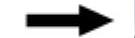
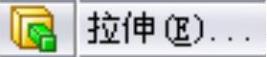 命令。
命令。
(2)定义特征的横断面草图。选取前视基准面作为草图平面,绘制图17.7.4所示的横断面草图。
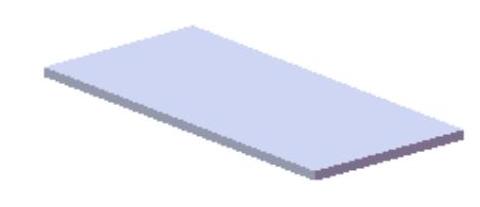
图17.7.3 凸台-拉伸1
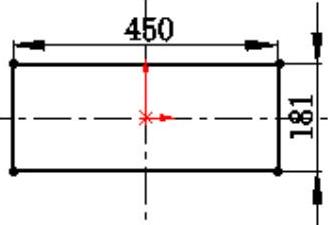
图17.7.4 横断面草图
(3)定义拉伸深度属性。采用系统默认的深度方向;在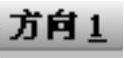 区域的下拉列表中选择
区域的下拉列表中选择 选项,在
选项,在 文本框中输入10.0。
文本框中输入10.0。
(4)单击 按钮,完成凸台-拉伸1的创建。
按钮,完成凸台-拉伸1的创建。
Step3.创建图17.7.5所示的零件基础特征——凸台-拉伸2。选择下拉菜单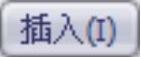
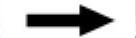

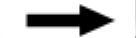
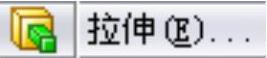 命令;选取图17.7.5所示的模型表面作为草图平面,绘制图17.7.6所示的横断面草图。采用系统默认的深度方向,在
命令;选取图17.7.5所示的模型表面作为草图平面,绘制图17.7.6所示的横断面草图。采用系统默认的深度方向,在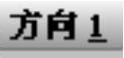 区域的下拉列表中选择
区域的下拉列表中选择 选项,在
选项,在 文本框中输入14.0,并选中
文本框中输入14.0,并选中 复选框。
复选框。
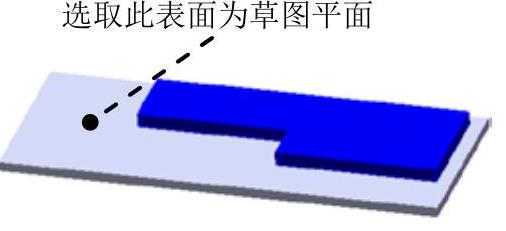
图17.7.5 凸台—拉伸2

图17.7.6 横断面草图
Step4.创建图17.7.7所示的基准面1。
(1)选择下拉菜单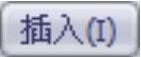
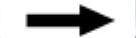
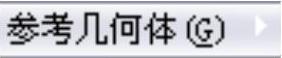
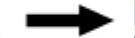
 命令,系统弹出“基准面”对话框。
命令,系统弹出“基准面”对话框。
(2)定义基准面的参考实体。选取图17.7.8所示的面作为所要创建的基准面的参考实体。
(3)定义偏移参数。采用系统默认的偏移方向;在 后文本框输入35,并选中
后文本框输入35,并选中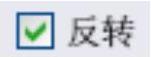 复选框。
复选框。
(4)单击 按钮,完成基准面1的创建。
按钮,完成基准面1的创建。
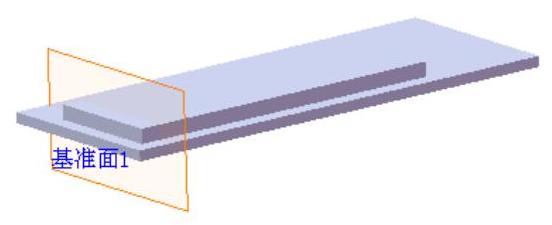
图17.7.7 创建基准面1
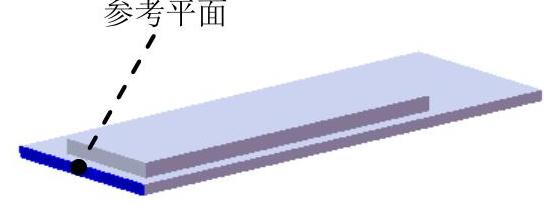
图17.7.8 选取参考平面
Step5.创建图17.7.9所示的切除-旋转1。
(1)选择命令。选择下拉菜单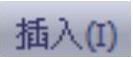
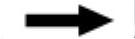
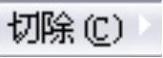
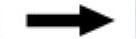
 命令。
命令。
(2)定义特征的横断面草图。选取Step4绘制的基准面1作为草图平面,绘制图17.7.10所示的横断面草图(包括旋转中心线);采用草图中绘制的中心线作为旋转轴线。
(3)定义旋转属性。在 区域的下拉列表中选择
区域的下拉列表中选择 选项,在
选项,在 文本框中输入数值360.0,采用系统默认的旋转方向。
文本框中输入数值360.0,采用系统默认的旋转方向。
(4)单击 按钮,完成切除-旋转1的创建。
按钮,完成切除-旋转1的创建。
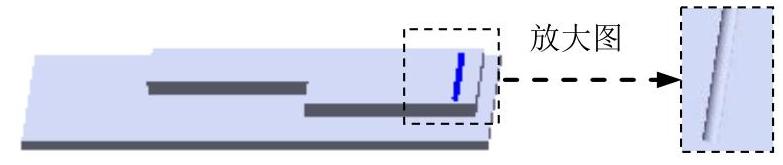
图17.7.9 创建切除-旋转1
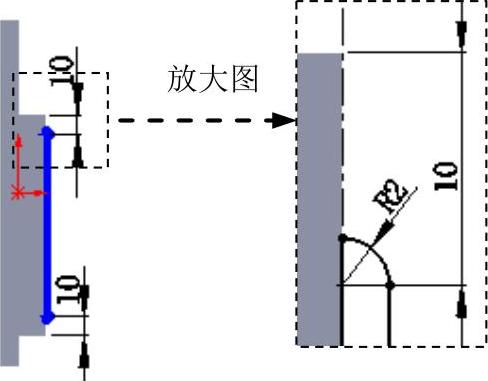
图17.7.10 横断面草图
Step6.创建图17.7.11所示的阵列(线性)1。
(1)选择命令。选择下拉菜单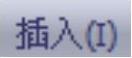
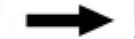

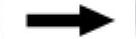
 命令,系统弹出“线性阵列”对话框。
命令,系统弹出“线性阵列”对话框。
(2)定义阵列源特征。单击 区域中的文本框,选取设计树中的切除-旋转1作为阵列的源特征。
区域中的文本框,选取设计树中的切除-旋转1作为阵列的源特征。
(3)定义阵列参数。选取图17.7.12所示的第一引导边线,在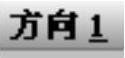 区域的
区域的 文本框中输入数值20.0,在
文本框中输入数值20.0,在 文本框中输入数值6。
文本框中输入数值6。
(4)单击 按钮,完成阵列(线性)1的创建。
按钮,完成阵列(线性)1的创建。
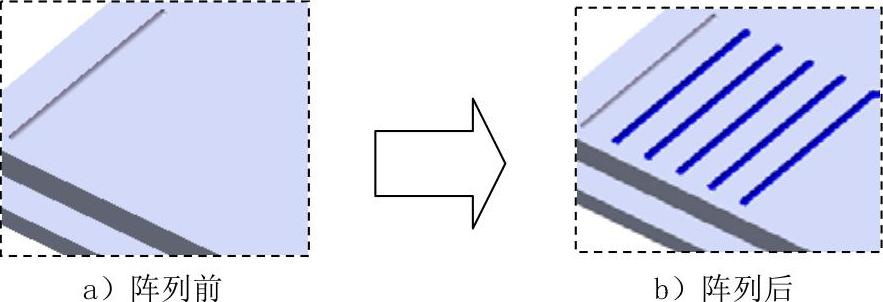
图17.7.11 创建阵列(线性)1
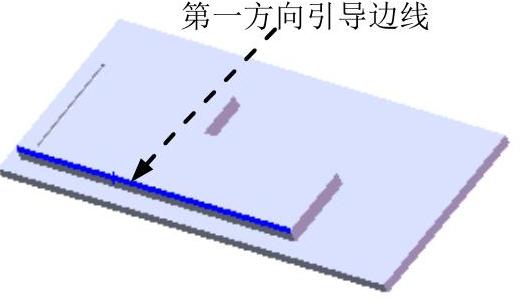
图17.7.12 选取阵列引导边线
Step7.创建图17.7.13所示的圆角特征1。选择下拉菜单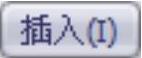
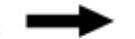
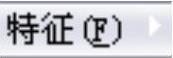
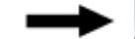
 命令;选取图17.7.13a所示的边线为要圆角的对象,输入半径值1.5。
命令;选取图17.7.13a所示的边线为要圆角的对象,输入半径值1.5。

图17.7.13 创建圆角1
Step8.创建图17.7.14所示的基准面2。选择下拉菜单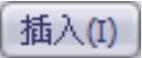
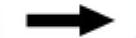

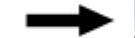
 命令;选取图17.7.15所示的模型表面为参考实体,在
命令;选取图17.7.15所示的模型表面为参考实体,在 后文本框输入160,并选中
后文本框输入160,并选中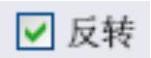 复选框。
复选框。
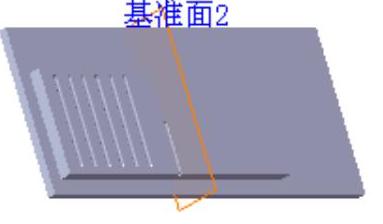
图17.7.14 创建基准面2
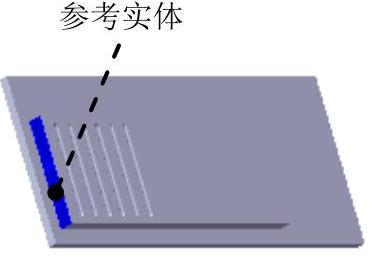
图17.7.15 选取参考实体
Step9.创建图17.7.16所示的切除-旋转2。选择下拉菜单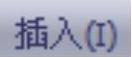
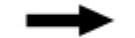
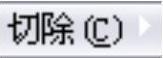
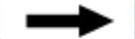
 命令;选取Step8绘制的基准面2作为草图平面,绘制图17.7.17所示的横断面草图(包括旋转中心线);采用草图中绘制的中心线作为旋转轴线;在
命令;选取Step8绘制的基准面2作为草图平面,绘制图17.7.17所示的横断面草图(包括旋转中心线);采用草图中绘制的中心线作为旋转轴线;在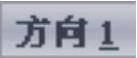 区域的
区域的 下拉列表中选择
下拉列表中选择 选项,在
选项,在 文本框中输入数值360.0,采用系统默认的旋转方向。
文本框中输入数值360.0,采用系统默认的旋转方向。
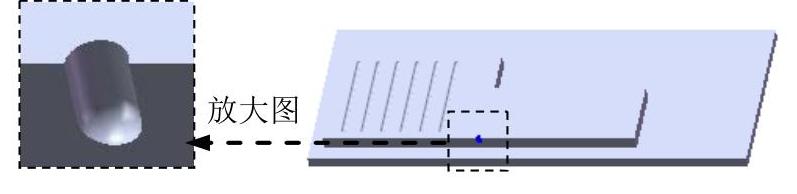
图17.7.16 创建切除-旋转2
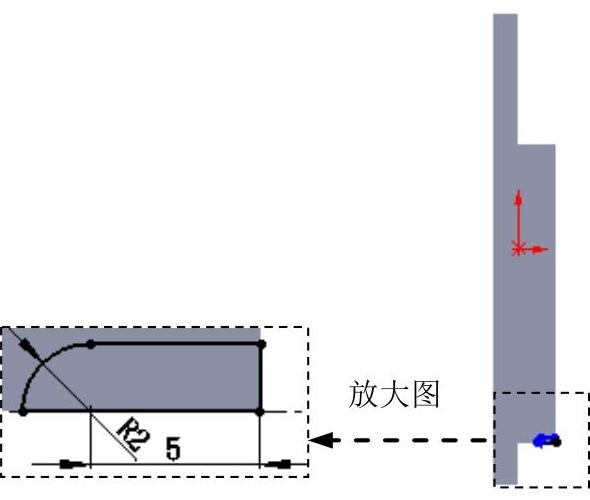
图17.7.17 横断面草图
Step10.创建图17.7.18所示的切除-旋转3。选择下拉菜单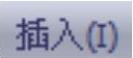
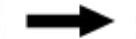
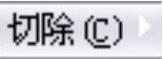
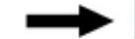
 命令;选取Step8绘制的基准面2作为草图平面,绘制图17.7.19所示的横断面草图(包括旋转中心线);采用草图中绘制的中心线作为旋转轴线,在
命令;选取Step8绘制的基准面2作为草图平面,绘制图17.7.19所示的横断面草图(包括旋转中心线);采用草图中绘制的中心线作为旋转轴线,在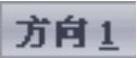 区域的
区域的 下拉列表中选择
下拉列表中选择 选项,在
选项,在 文本框中输入数值360.0,采用系统默认的旋转方向。
文本框中输入数值360.0,采用系统默认的旋转方向。
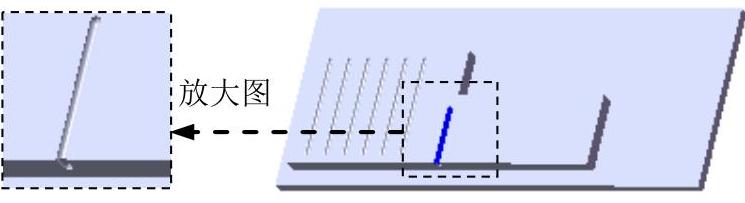
图17.7.18 创建切除-旋转3
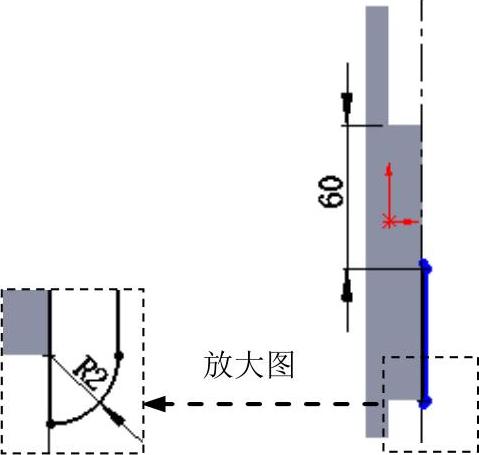
图17.7.19 横断面草图
Step11.创建图17.7.20所示的基准面3。选择下拉菜单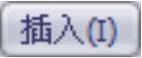
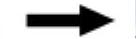
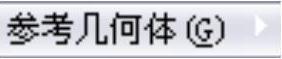

 命令;选取图17.7.21所示的模型表面为参考实体,在
命令;选取图17.7.21所示的模型表面为参考实体,在 后文本框输入60,并选中
后文本框输入60,并选中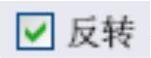 复选框。
复选框。

图17.7.20 创建基准面3
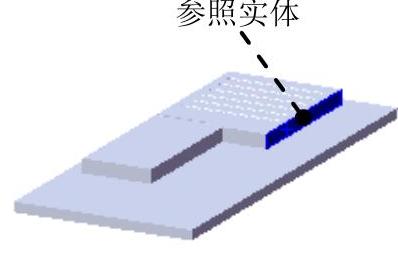
图17.7.21 选取参考实体
Step12.创建图17.7.22所示的切除-旋转4。选择下拉菜单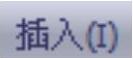
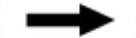
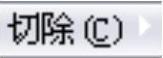
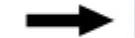
 命令;选取Step11绘制的基准面3作为草图平面,绘制图17.7.23所示的横断面草图(包括旋转中心线);采用草图中绘制的中心线作为旋转轴线;在
命令;选取Step11绘制的基准面3作为草图平面,绘制图17.7.23所示的横断面草图(包括旋转中心线);采用草图中绘制的中心线作为旋转轴线;在 区域的
区域的 下拉列表中选择
下拉列表中选择 选项,在
选项,在 文本框中输入数值360.0,采用系统默认的旋转方向。
文本框中输入数值360.0,采用系统默认的旋转方向。

图17.7.22 创建切除-旋转4

图17.7.23 横断面草图
Step13.创建图17.7.24所示的基准面4。选择下拉菜单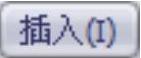
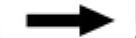

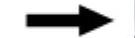
 命令;选取图17.7.25所示的模型表面为参考实体,在
命令;选取图17.7.25所示的模型表面为参考实体,在 后文本框输入5,并选中
后文本框输入5,并选中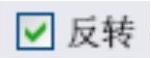 复选框。
复选框。

图17.7.24 创建基准面4
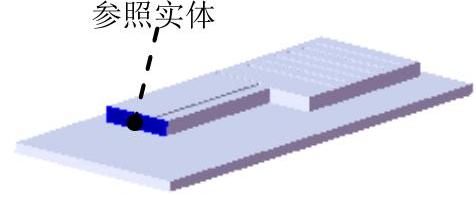
图17.7.25 选取参考实体
Step14.创建图17.7.26所示的切除-旋转5。选择下拉菜单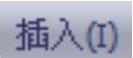
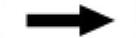
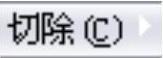
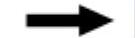
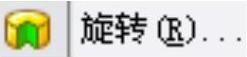 命令;选取Step13绘制的基准面4作为草图平面,绘制图17.7.27所示的横断面草图(包括旋转中心线)。采用草图中绘制的中心线作为旋转轴线;在
命令;选取Step13绘制的基准面4作为草图平面,绘制图17.7.27所示的横断面草图(包括旋转中心线)。采用草图中绘制的中心线作为旋转轴线;在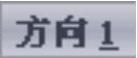 区域的
区域的 下拉列表中选择
下拉列表中选择 选项,在
选项,在 文本框中输入数值360.0,采用系统默认的旋转方向。
文本框中输入数值360.0,采用系统默认的旋转方向。
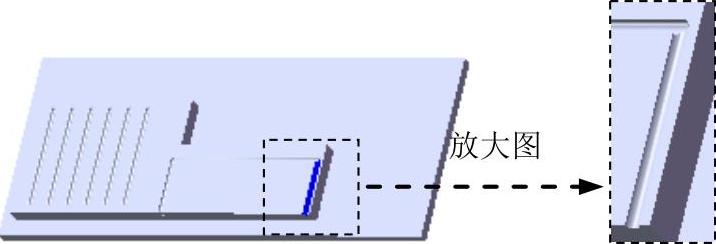
图17.7.26 创建切除-旋转5
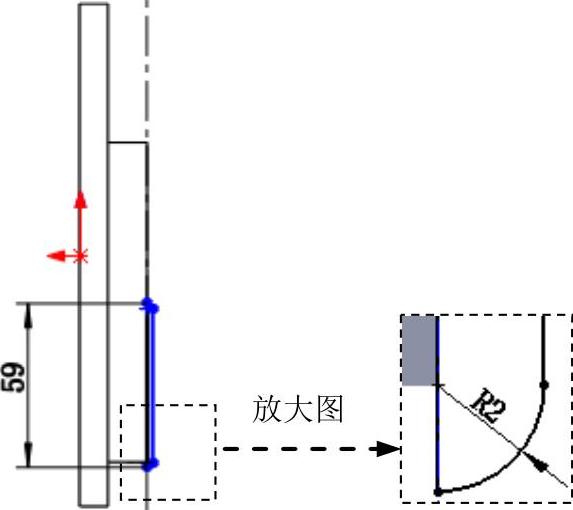
图17.7.27 横断面草图
Step15.创建图17.7.28所示的切除-旋转6。选择命令。选择下拉菜单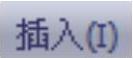
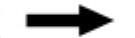
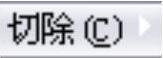
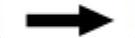
 命令;选取Step13绘制的基准面4作为草图平面,绘制图17.7.29所示的横断面草图(包括旋转中心线);采用草图中绘制的中心线作为旋转轴线。在
命令;选取Step13绘制的基准面4作为草图平面,绘制图17.7.29所示的横断面草图(包括旋转中心线);采用草图中绘制的中心线作为旋转轴线。在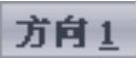 区域的
区域的 下拉列表中选择
下拉列表中选择 选项,在
选项,在 文本框中输入数值360.0,采用系统默认的旋转方向。
文本框中输入数值360.0,采用系统默认的旋转方向。
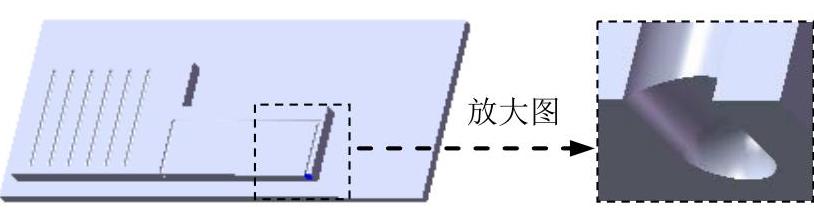
图17.7.28 创建切除-旋转6
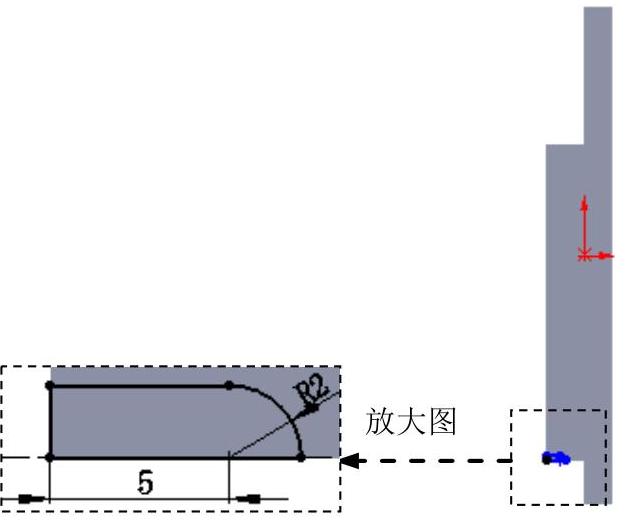
图17.7.29 横断面草图
Step16.创建图17.7.30所示的圆角2。选择下拉菜单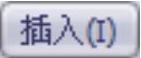
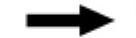
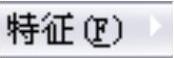
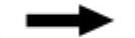
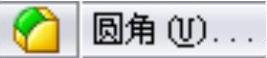 命令;选取图17.7.31所示的边线为圆角参考边,输入半径值2。
命令;选取图17.7.31所示的边线为圆角参考边,输入半径值2。
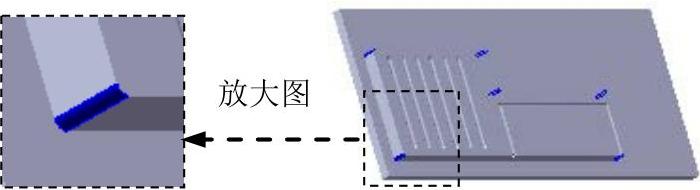
图17.7.30 创建圆角2
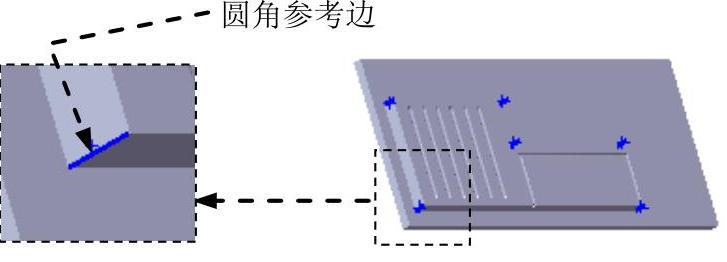
图17.7.31 选取圆角2参考边
Step17.创建图17.7.33所示的圆角3。选择下拉菜单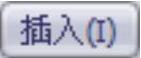
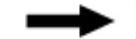
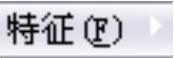
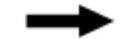
 命令;选取图17.7.33所示的边线为圆角的参考边,输入半径值2。
命令;选取图17.7.33所示的边线为圆角的参考边,输入半径值2。
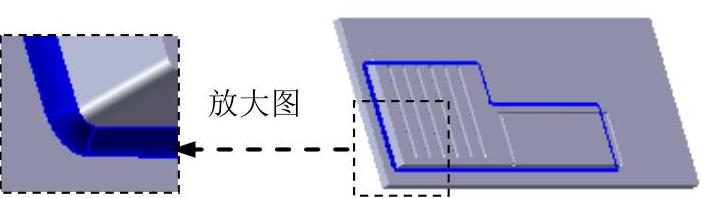
图17.7.32 创建圆角3
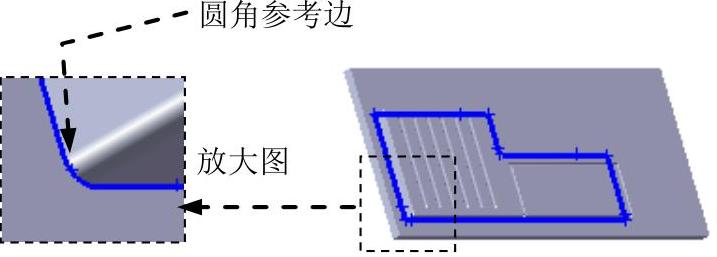
图17.7.33 选取圆角3参考边
Step18.创建图17.7.34所示的圆角4。选择下拉菜单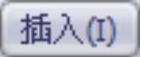
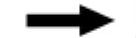
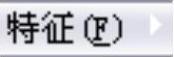
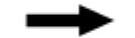
 命令;选取图17.7.35所示的边线为圆角的参考边,输入半径值2。
命令;选取图17.7.35所示的边线为圆角的参考边,输入半径值2。

图17.7.34 创建圆角4
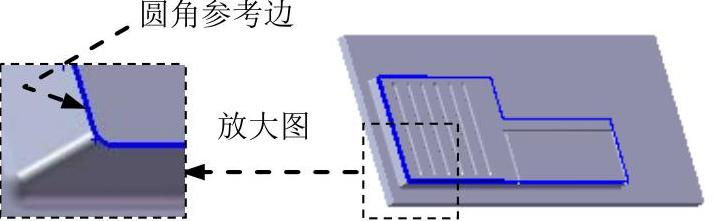
图17.7.35 选取圆角4参考边
Step19.创建图17.7.36所示的圆角5。选择下拉菜单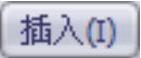
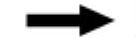
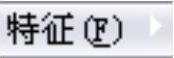
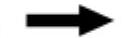
 命令;选取圆角参考边,输入半径值1。
命令;选取圆角参考边,输入半径值1。
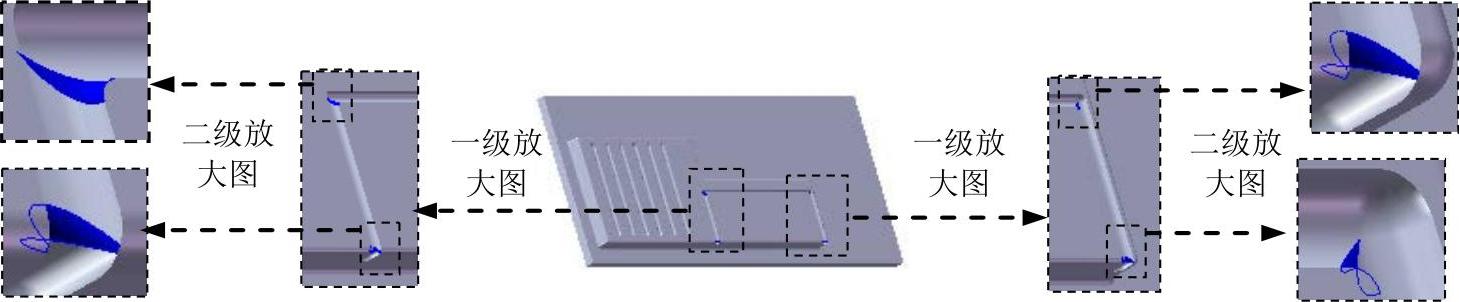
图17.7.36 创建圆角5
Step20.创建图17.7.37所示的圆角6。选择下拉菜单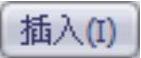
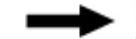
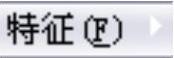
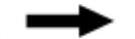
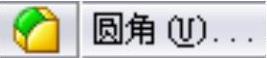 命令;选取图17.7.38所示的圆角参考边,输入半径值1。
命令;选取图17.7.38所示的圆角参考边,输入半径值1。
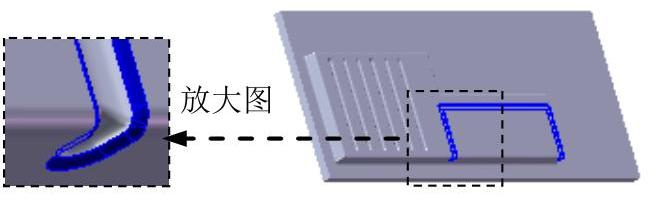
图17.7.37 创建圆角6
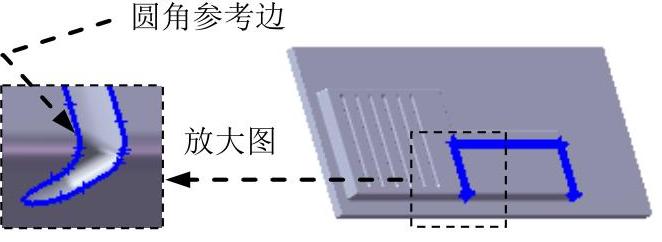
图17.7.38 选取圆角6参考边
Step21.创建图17.7.39a所示的零件特征——切除-拉伸1。
(1)选择命令。选择下拉菜单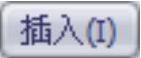
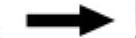
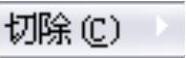
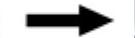
 命令。
命令。
(2)定义特征的横断面草图。选取右视基准面为草图平面,绘制图17.7.40所示的横断面草图。
(3)定义拉伸深度属性。采用系统默认的深度方向;在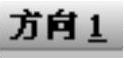 区域的
区域的 下拉列表中选择
下拉列表中选择 选项,选中
选项,选中 选项。
选项。
(4)单击 按钮,完成切除-拉伸1的创建。
按钮,完成切除-拉伸1的创建。
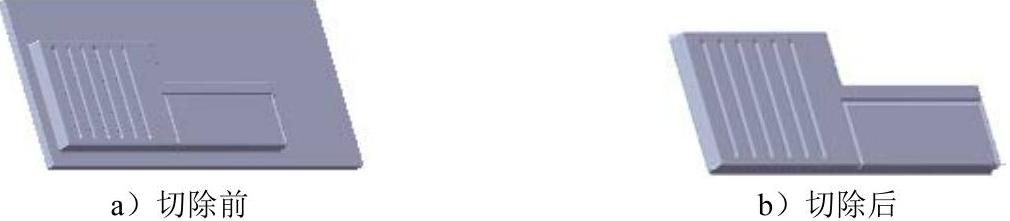
图17.7.39 创建切除-拉伸1
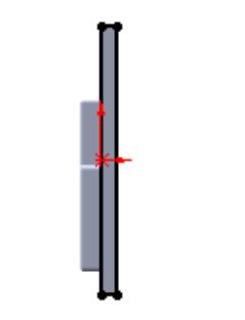
图17.7.40 横断面草图
Step22.创建图17.7.41所示的零件特征——成形工具1。
(1)选择命令。选择下拉菜单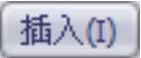

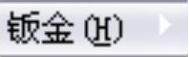
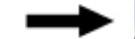
 命令。
命令。
(2)定义成形工具。激活“成形工具”对话框的 区域,选取图17.7.42所示的模型表面为成形工具的停止面。
区域,选取图17.7.42所示的模型表面为成形工具的停止面。
(3)单击 按钮,完成成形工具1的创建。
按钮,完成成形工具1的创建。
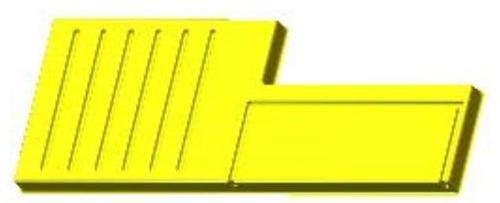
图17.7.41 创建成形工具1
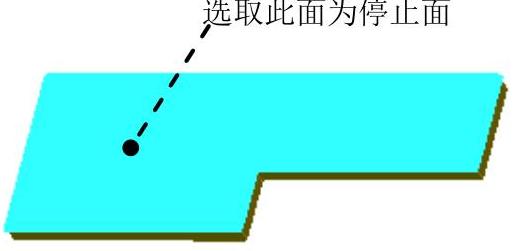
图17.7.42 选取停止面
Step23.至此,成形工具1模型创建完毕。选择下拉菜单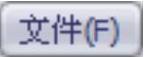
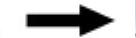
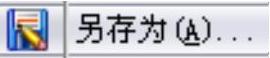 命令,把模型保存于D:\sw2012.6\work\ch17\,并命名为case_shaped_tool_01。
命令,把模型保存于D:\sw2012.6\work\ch17\,并命名为case_shaped_tool_01。
Step24.将成形工具调入设计库。
(1)单击任务窗格中的“设计库”按钮 ,打开“设计库”对话框。
,打开“设计库”对话框。
(2)在设计库对话框中单击“添加文件位置”按钮 ,系统弹出“选取文件夹”对话框,在
,系统弹出“选取文件夹”对话框,在 下拉列表中找D::\sw2012.6\work\ch17文件夹后,单击
下拉列表中找D::\sw2012.6\work\ch17文件夹后,单击 按钮。
按钮。
(3)此时在设计库中出现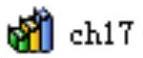 节点,右击该节点,在系统弹出的快捷菜单中单击
节点,右击该节点,在系统弹出的快捷菜单中单击 选项,完成成形工具调入设计库的设置。
选项,完成成形工具调入设计库的设置。
Task2.创建成形工具2
成形工具2模型及设计树如图17.7.44所示。
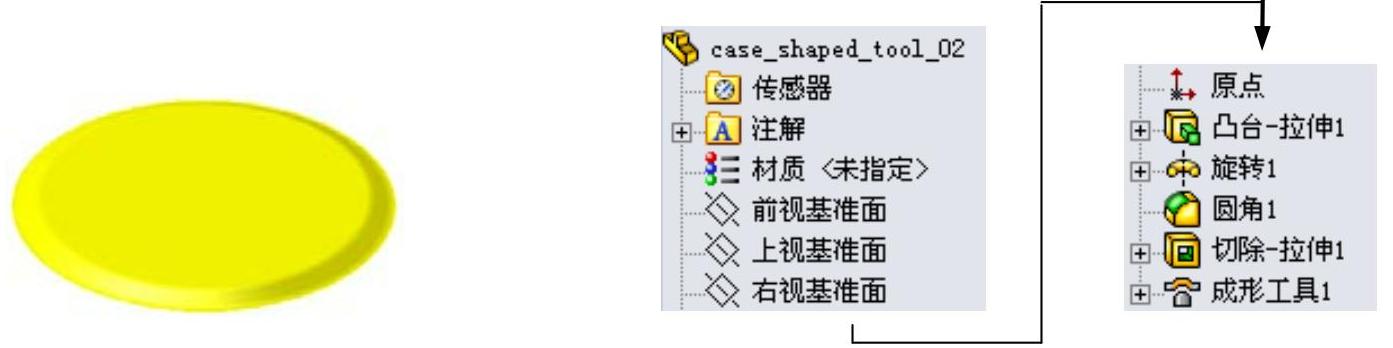
图17.7.43 成形工具2模型及设计树
Step1.新建模型文件。选择下拉菜单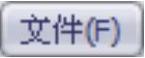

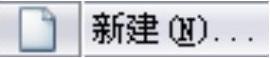 命令,在系统弹出的“新建SolidWorks文件”对话框中选择“零件”模块,单击
命令,在系统弹出的“新建SolidWorks文件”对话框中选择“零件”模块,单击 按钮,进入建模环境。
按钮,进入建模环境。
Step2.创建图17.7.44a所示的零件基础特征——凸台-拉伸1。
(1)选择命令。选择下拉菜单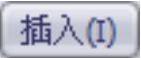
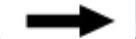
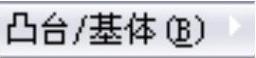
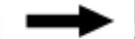
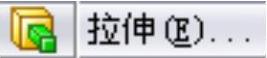 命令(或单击“特征(F)”工具栏中的
命令(或单击“特征(F)”工具栏中的 按钮)。
按钮)。
(2)定义特征的横断面草图。选取前视基准面作为草图平面,绘制图17.7.44b所示的横断面草图。
(3)定义拉伸深度属性。采用系统默认的深度方向;在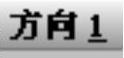 区域的
区域的 下拉列表中选择
下拉列表中选择 选项,在
选项,在 文本框中输入深度值10.0。
文本框中输入深度值10.0。
(4)单击 按钮,完成凸台-拉伸1的创建。
按钮,完成凸台-拉伸1的创建。
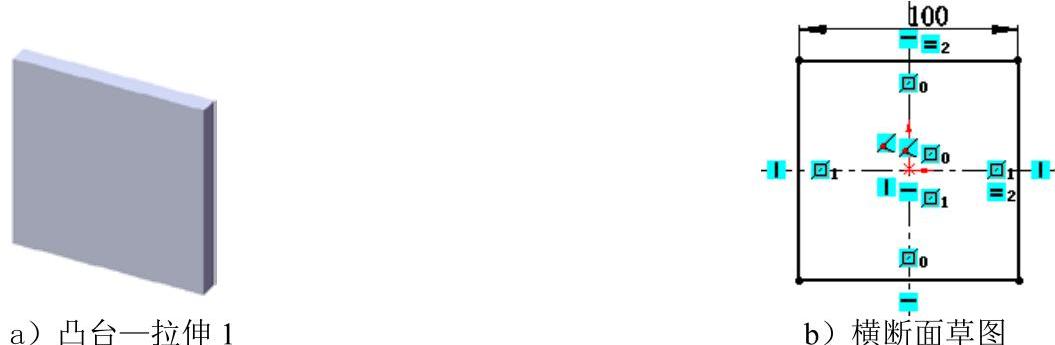
图17.7.44 创建凸台—拉伸1
Step3.创建图17.7.45a所示的零件基础特征——旋转1。
(1)选择命令。选择下拉菜单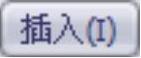
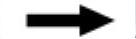
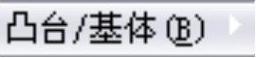
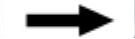
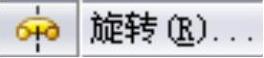 命令。
命令。
(2)定义特征的横断面草图。选取上视基准面作为草图平面,绘制图17.7.45b所示横断面草图。
(3)定义旋转轴线。采用图17.7.45b所示的中心线作为旋转轴线。
(4)定义旋转属性。在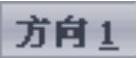 区域的
区域的 下拉列表中选择
下拉列表中选择 选项,采用系统默认的旋转方向,在
选项,采用系统默认的旋转方向,在 文本框中输入数值360,并选中
文本框中输入数值360,并选中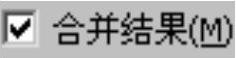 复选框。
复选框。
(5)单击 按钮,完成旋转1的创建。
按钮,完成旋转1的创建。

图17.7.45 创建旋转1
Step4.创建圆角1。选择下拉菜单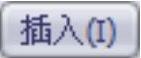
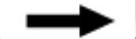
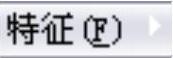

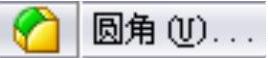 命令;选取图17.7.46所示的圆角,圆角半径值为3.0。
命令;选取图17.7.46所示的圆角,圆角半径值为3.0。
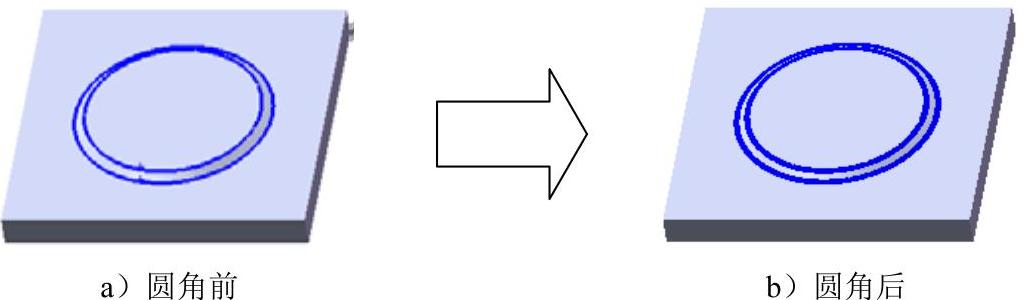
图17.7.46 创建圆角1
Step5.创建图17.7.47a所示的零件特征——切除-拉伸1。
(1)选择命令。选择下拉菜单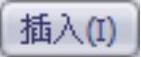
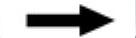
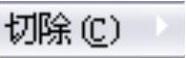
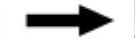
 命令。
命令。
(2)定义特征的横断面草图。选取右视基准面为草图平面,绘制图17.7.48所示的横断面草图。
(3)定义拉伸深度属性。采用系统默认的深度方向;在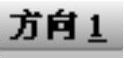 区域的
区域的 下拉列表中选择
下拉列表中选择 选项,选中
选项,选中 选项。
选项。
(4)单击 按钮,完成切除—拉伸1的创建。
按钮,完成切除—拉伸1的创建。
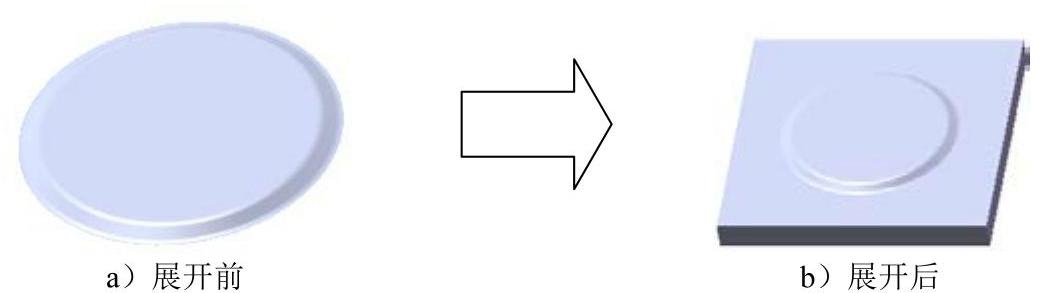
图17.7.47 创建切除-拉伸1
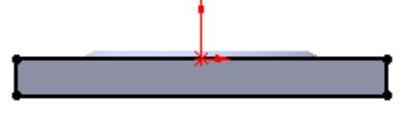
图17.7.48 横断面草图
Step6.创建图17.7.49a所示的零件特征——成形工具2。
(1)选择命令。选择下拉菜单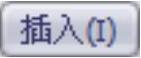
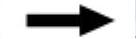
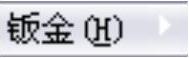
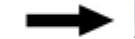
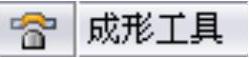 命令。
命令。
(2)定义成形工具属性。激活“成形工具”对话框 区域,选取图17.7.49b所示的模型表面作为成形工具的停止面。
区域,选取图17.7.49b所示的模型表面作为成形工具的停止面。
(3)单击 按钮,完成成形工具2的创建。
按钮,完成成形工具2的创建。
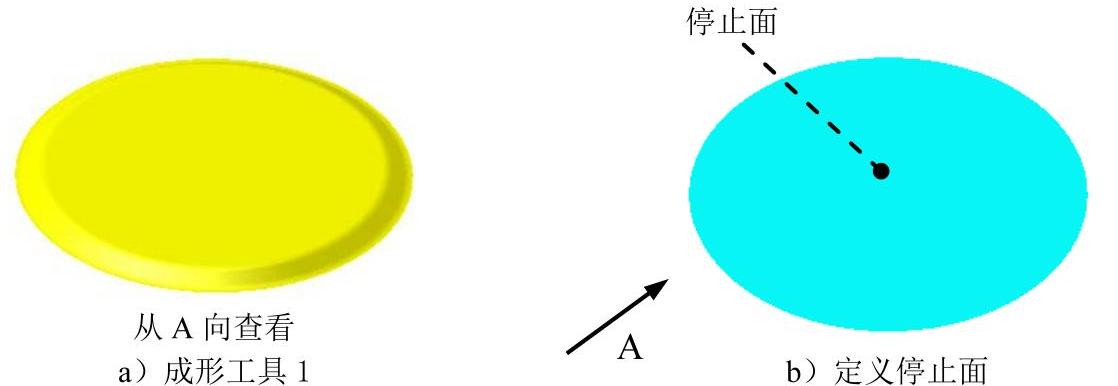
图17.7.49 创建成形工具2
Step7.至此,成形工具2模型创建完毕。选择下拉菜单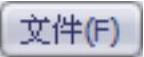
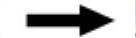
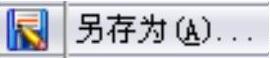 命令,把模型保存于D:\sw2012.6\work\ch17\,并命名为case_shaped_tool_02。
命令,把模型保存于D:\sw2012.6\work\ch17\,并命名为case_shaped_tool_02。
Task3.创建机箱后盖
Step1.在装配件中打开机箱后盖零件(BACK_COVER)。在设计树中选择 后右击,在系统弹出的快捷菜单中单击
后右击,在系统弹出的快捷菜单中单击 按钮。
按钮。
Step2.创建图17.7.50所示的钣金特征——边线-法兰1。
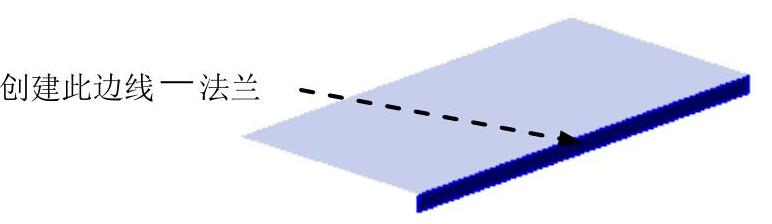
图.17.7.50 创建边线-法兰1
(1)选择命令。选择下拉菜单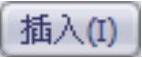
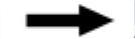

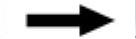
 命令,系统弹出“边线法兰”对话框。
命令,系统弹出“边线法兰”对话框。
(2)定义特征的边线。选取图17.7.51所示的模型边线为生成的边线法兰的边线。
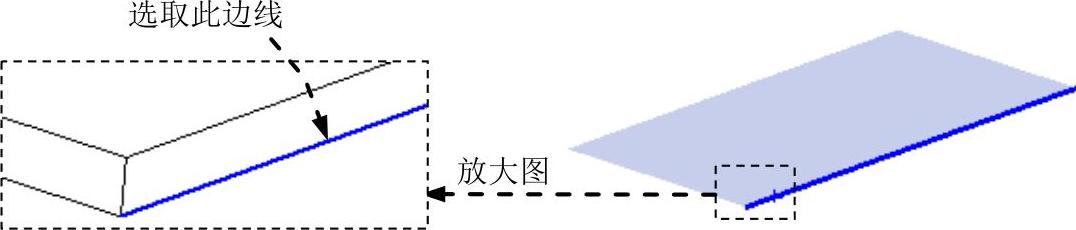
图17.7.51 定义特征的边线
(3)定义法兰参数。
①定义法兰角度值。在 区域的
区域的 文本框中输入角度值90.0。
文本框中输入角度值90.0。
②定义长度类型和长度值。在“边线法兰”对话框 区域的下拉列表中选择
区域的下拉列表中选择 选项,输入深度值15.0。在此区域中单击“内部虚拟交点”按钮
选项,输入深度值15.0。在此区域中单击“内部虚拟交点”按钮 。
。
③定义法兰位置。在 区域中,单击“材料在内”按钮
区域中,单击“材料在内”按钮 。
。
(4)单击 按钮,完成边线-法兰1的创建。
按钮,完成边线-法兰1的创建。
Step3.创建图17.7.52所示的边线-法兰2,详细操作过程参见Step2。

图17.7.52 创建边线-法兰2
Step4.创建图17.7.53所示的钣金特征——边线-法兰3。

图17.7.53 创建边线-法兰3
(1)选择命令。选择下拉菜单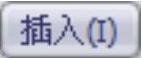
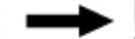
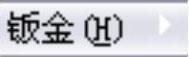
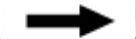
 命令,系统弹出“边线法兰”对话框。
命令,系统弹出“边线法兰”对话框。
(2)定义特征的边线。选取图17.7.54所示的模型边线为生成的边线法兰的边线。
(3)定义法兰参数。在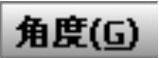 区域中的
区域中的 文本框中输入角度值90.0。在“边线法兰”对话框
文本框中输入角度值90.0。在“边线法兰”对话框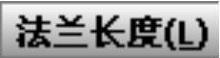 区域的下拉列表中选择
区域的下拉列表中选择 选项,输入深度值15.0。在此区域中单击“内部虚拟交点”按钮
选项,输入深度值15.0。在此区域中单击“内部虚拟交点”按钮 。在
。在 区域中,单击“材料在内”按钮
区域中,单击“材料在内”按钮 ,选中
,选中 复选框。
复选框。
(4)单击 按钮,完成边线-法兰3的初步创建。
按钮,完成边线-法兰3的初步创建。
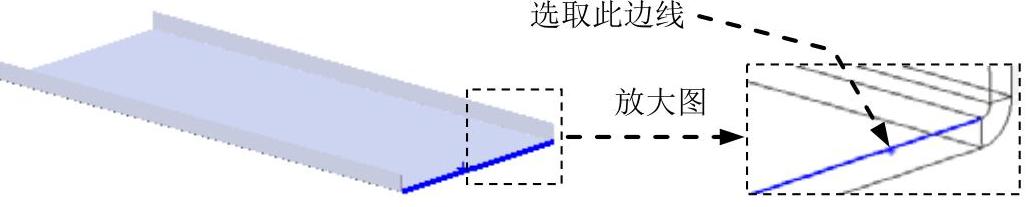
图17.7.54 定义特征的边线
(5)编辑边线-法兰3的草图。在设计树的 上右击,在系统弹出的快捷菜单中单击
上右击,在系统弹出的快捷菜单中单击 命令,系统进入草图环境。绘制图17.7.55所示的横断面草图。退出草图环境,此时系统完成边线-法兰3的创建。
命令,系统进入草图环境。绘制图17.7.55所示的横断面草图。退出草图环境,此时系统完成边线-法兰3的创建。

图17.7.55 横断面草图
Step5.参照上一步的方法创建图17.7.56所示的另一侧的边线法兰4。
Step6.创建图17.7.57所示的切除-拉伸1。

图17.7.56 创建边线-法兰4
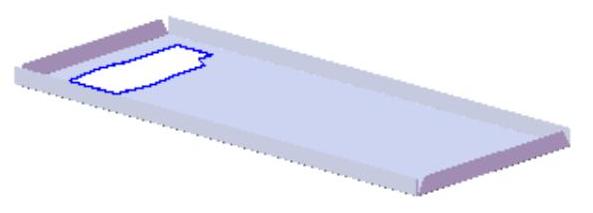
图17.7.57 创建切除-拉伸1
(1)选择命令。选择下拉菜单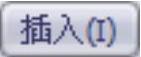
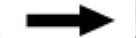
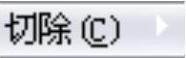
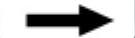
 命令。
命令。
(2)定义特征的横断面草图。选取图17.7.58所示表面的作为草图平面,绘制图17.7.59所示的横断面草图。
(3)定义切除深度属性。在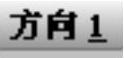 区域选中
区域选中 复选框与
复选框与 复选框,其他采用系统默认设置值。
复选框,其他采用系统默认设置值。
(4)单击 按钮,完成切除-拉伸1的创建。
按钮,完成切除-拉伸1的创建。
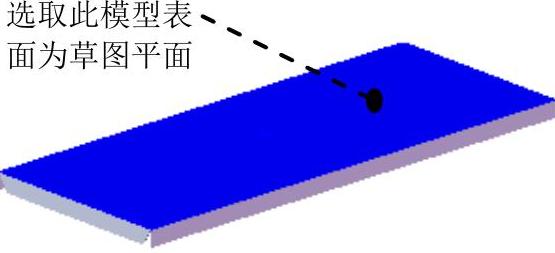
图17.7.58 定义草图平面
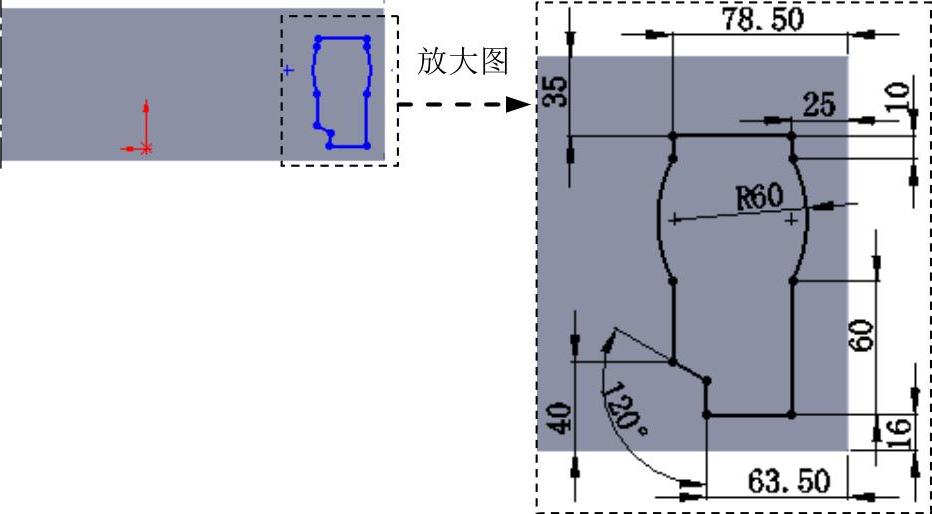
图17.7.59 横断面草图
Step7.创建图17.7.60所示的成形特征1。
(1)单击任务窗格中的“设计库”按钮 ,打开“设计库”对话框。
,打开“设计库”对话框。
(2)单击“设计库”对话框中的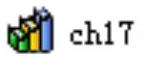 节点,在设计库下部的列表框中选择“case_shaped_tool_01”文件并拖动到图17.7.60所示的平面,在系统弹出的“成形工具特征”对话框中单击
节点,在设计库下部的列表框中选择“case_shaped_tool_01”文件并拖动到图17.7.60所示的平面,在系统弹出的“成形工具特征”对话框中单击 按钮。
按钮。
(3)单击设计树中 节点前的“加号”,右击
节点前的“加号”,右击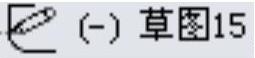 特征,在系统弹出的快捷菜单中单击
特征,在系统弹出的快捷菜单中单击 按钮,进入草图环境。
按钮,进入草图环境。
(4)编辑草图,如图17.7.61所示。退出草图环境,完成成形特征1的创建。

图17.7.60 创建成形特征1
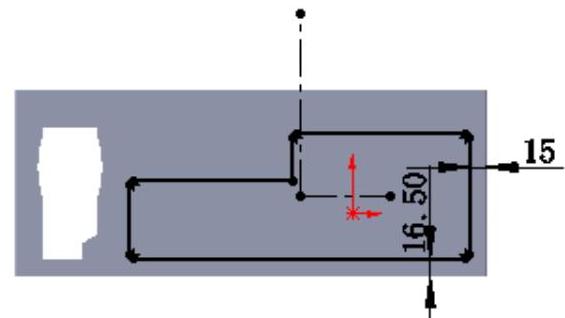
图17.7.61 横断面草图
Step8.创建图17.7.62所示的切除-拉伸2。选择下拉菜单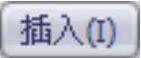
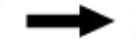
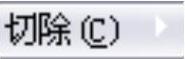
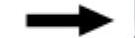
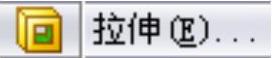 命令;选取图17.7.63所示的表面作为草图平面,绘制图17.7.64所示的横断面草图;在
命令;选取图17.7.63所示的表面作为草图平面,绘制图17.7.64所示的横断面草图;在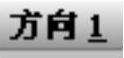 区域选中
区域选中 复选框与
复选框与 复选框,其他采用系统默认设置值,完成切除-拉伸2的创建。
复选框,其他采用系统默认设置值,完成切除-拉伸2的创建。
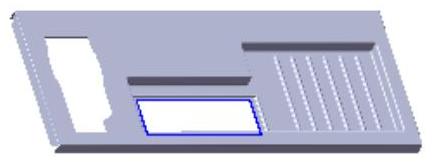
图17.7.62 切除-拉伸2
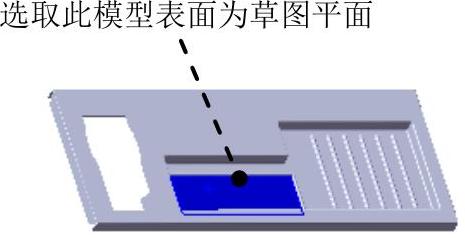
图17.7.63 定义草图基准
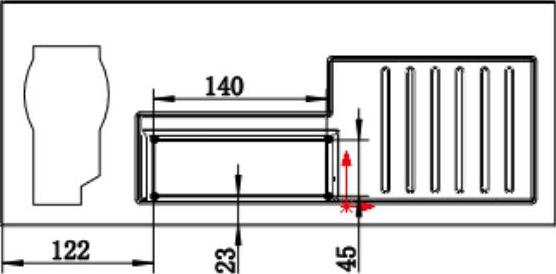
图17.7.64 横断面草图
Step9.创建图17.7.65所示的成形特征2。
(1)单击任务窗格中的“设计库”按钮 ,打开设计库对话框。
,打开设计库对话框。
(2)单击“设计库”对话框中的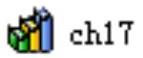 节点,在设计库下部的列表框中选择“case_shaped_tool_02”文件并拖动到图17.7.65所示的平面,在系统弹出的“成形工具特征”对话框中单击
节点,在设计库下部的列表框中选择“case_shaped_tool_02”文件并拖动到图17.7.65所示的平面,在系统弹出的“成形工具特征”对话框中单击 按钮。
按钮。
(3)单击设计树中 节点前的“加号”,右击
节点前的“加号”,右击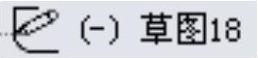 特征,在系统弹出的快捷菜单中单击
特征,在系统弹出的快捷菜单中单击 命令,进入草图环境。
命令,进入草图环境。
(4)编辑草图,如图17.7.66所示。退出草图环境,完成成形特征2的创建。
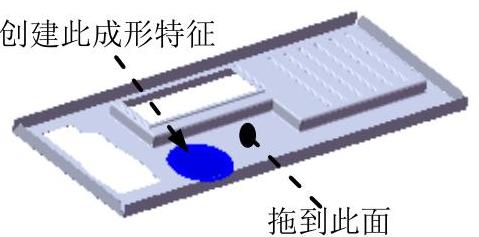
图17.7.65 创建成形特征2
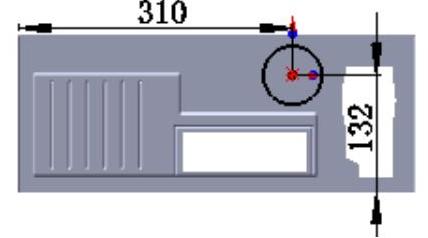
图17.7.66 横断面草图
Step10.创建图17.7.67所示的零件特征——孔1。
(1)选择下拉菜单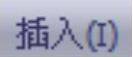
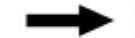
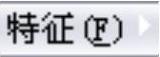
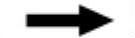

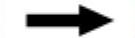
 命令(或单击“特征”工具栏中的
命令(或单击“特征”工具栏中的 按钮)。
按钮)。
(2)定义孔的放置面。选取图17.7.67所示的模型表面为孔的放置面。
(3)定义孔的参数。
①定义孔的深度。在“孔”对话框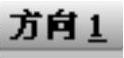 区域的下拉列表中选择
区域的下拉列表中选择 选项。
选项。
②定义孔的直径。在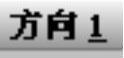 区域的
区域的 文本框中输入数值3.5。
文本框中输入数值3.5。
(4)单击 按钮,完成孔1的创建。
按钮,完成孔1的创建。
(5)编辑孔的定位。在设计树中右击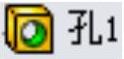 ,在系统弹出的快捷菜单中单击
,在系统弹出的快捷菜单中单击 按钮,进入草图环境。绘制图17.7.68所示的横断面草图,单击
按钮,进入草图环境。绘制图17.7.68所示的横断面草图,单击 按钮,退出草图环境。
按钮,退出草图环境。

图17.7.67 创建孔1

图17.7.68 横断面草图
Step11.创建图17.7.69所示的草图1。
(1)选择命令。选择下拉菜单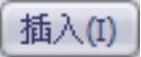
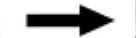
 命令。
命令。
(2)定义草图平面。选取图17.7.69a所示的表面作为草图平面。
(3)绘制草图。在草图环境中绘制图17.7.69b所示的草图。
(4)选择下拉菜单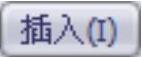
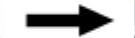
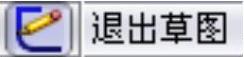 命令,退出草图设计环境。
命令,退出草图设计环境。
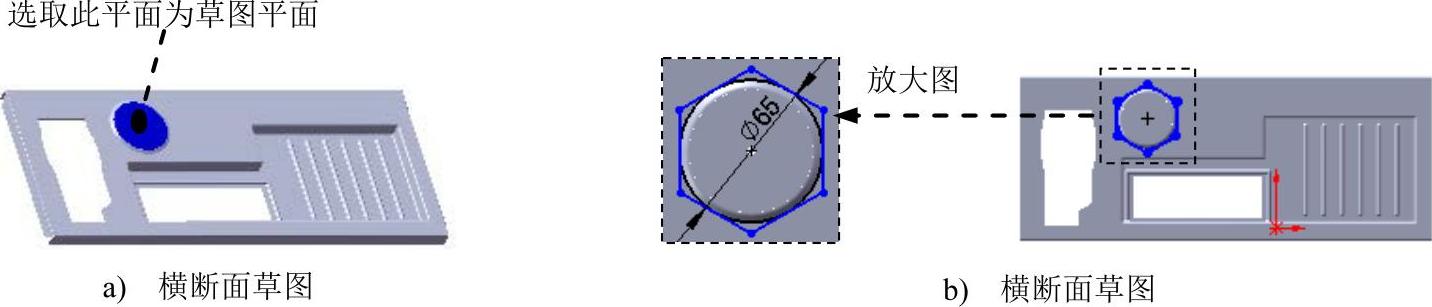
图17.7.69 创建草图1
Step12.创建图17.7.70所示的填充阵列1。
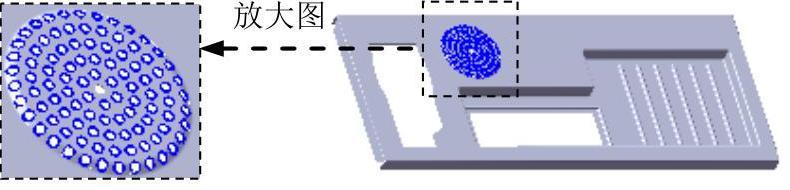
图17.7.70 创建填充阵列1
(1)选择命令。选择下拉菜单选择下拉菜单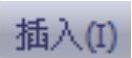
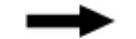

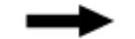
 命令。
命令。
(2)定义填充边界。选取Step11创建的草图1为边界。
(3)定义阵列布局。在 区域中选中“圆周”按钮
区域中选中“圆周”按钮 ,在
,在 (环间距)文本框中输入6,在
(环间距)文本框中输入6,在 (实例间距)文本框中输入6,在
(实例间距)文本框中输入6,在 (边距)文本框中输入0。单击
(边距)文本框中输入0。单击 (阵列方向)后的区域,选取Step11中草图的实线为边界。
(阵列方向)后的区域,选取Step11中草图的实线为边界。
(4)定义要阵列的特征。在 区域中选择单选框
区域中选择单选框 ,单击
,单击 后的区域,选取Step10创建的孔1。
后的区域,选取Step10创建的孔1。
(5)单击 按钮,完成填充阵列1的创建。
按钮,完成填充阵列1的创建。
Step13.创建图17.7.71所示的成形特征3。详细操作过程参见Step9。
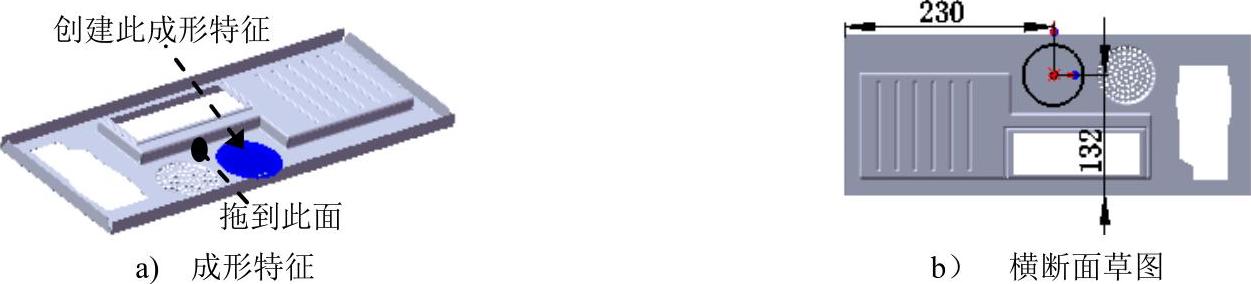
图17.7.71 创建成形特征3
Step14.创建图17.7.72所示的阵列(线性)1。
(1)选择命令。选择下拉菜单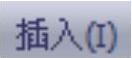
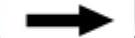


 命令,系统弹出“线性阵列”对话框。
命令,系统弹出“线性阵列”对话框。
(2)定义阵列源特征。单击 区域中的文本框,选取设计树中的孔1和填充阵列1作为阵列的源特征。
区域中的文本框,选取设计树中的孔1和填充阵列1作为阵列的源特征。
(3)定义阵列参数。
①定义方向1的阵列引导边线。选取图17.7.73所示的边线为第一方向引导边线。
②定义方向1的参数。在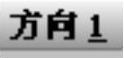 区域的
区域的 文本框中输入数值80.0,在
文本框中输入数值80.0,在 文本框中输入数值2。
文本框中输入数值2。
(4)单击 按钮,完成阵列(线性)1的创建。
按钮,完成阵列(线性)1的创建。

图17.7.72 创建阵列(线性)1

图17.7.73 定义阵列引导边线
Step15.创建图17.7.74所示的零件特征——孔2。
(1)选择下拉菜单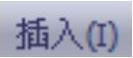
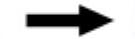
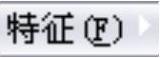
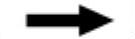
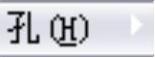
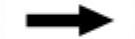
 命令(或单击“特征”工具栏中的
命令(或单击“特征”工具栏中的 按钮)。
按钮)。
(2)定义孔的放置面。选取图17.7.74所示的模型表面为孔的放置面。
(3)定义孔的参数。
①定义孔的深度。在“孔”对话框 区域的下拉列表中选择
区域的下拉列表中选择 选项。
选项。
②定义孔的直径。在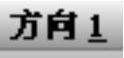 区域的
区域的 文本框中输入数值3.5。
文本框中输入数值3.5。
(4)单击 按钮,完成孔2的创建。
按钮,完成孔2的创建。
(5)编辑孔的定位。在设计树中右击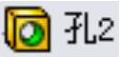 ,从系统弹出的快捷菜单中单击
,从系统弹出的快捷菜单中单击 命令,进入草图环境。绘制图17.7.75所示的横断面草图。单击
命令,进入草图环境。绘制图17.7.75所示的横断面草图。单击 按钮,退出草图环境。
按钮,退出草图环境。

图17.7.74 创建孔2

图17.7.75 横断面草图
Step16.创建图17.7.76所示的阵列(线性)2。

图17.7.76 创建阵列(线性)2
(1)选择命令。选择下拉菜单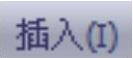
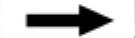

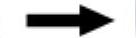
 命令,系统弹出“线性阵列”对话框。
命令,系统弹出“线性阵列”对话框。
(2)定义阵列源特征。单击 区域中的文本框,选取设计树中的孔2作为阵列的源特征。
区域中的文本框,选取设计树中的孔2作为阵列的源特征。
(3)定义阵列参数。
①选取图17.7.77所示的边线为第一方向引导边线。在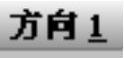 区域的
区域的 文本框中输入数值6.0,在
文本框中输入数值6.0,在 文本框中输入数值4。
文本框中输入数值4。
②选取图17.7.77所示的边线为第二方向引导边线。在 区域的
区域的 文本框中输入数值6.0,在
文本框中输入数值6.0,在 文本框中输入数值27。
文本框中输入数值27。
(4)单击 按钮,完成阵列(线性)2的创建。
按钮,完成阵列(线性)2的创建。
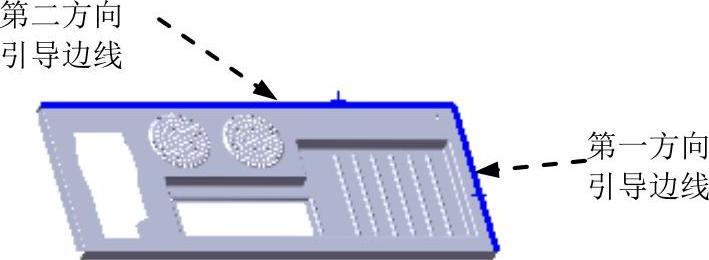
图17.7.77 选取阵列引导边线
Step17.创建图17.7.78所示的切除-拉伸3。选择下拉菜单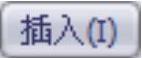
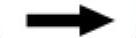
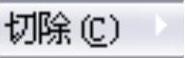
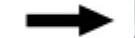
 命令;选取图17.7.79所示的表面作为草图平面,在草图环境中绘制图17.7.80所示的横断面草图;在
命令;选取图17.7.79所示的表面作为草图平面,在草图环境中绘制图17.7.80所示的横断面草图;在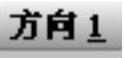 区域的
区域的 下拉列表中选择
下拉列表中选择 选项,在
选项,在 文本框中输入深度值10.0,其他采用系统默认设置值。
文本框中输入深度值10.0,其他采用系统默认设置值。
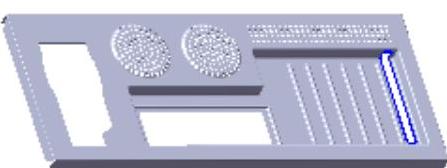
图17.7.78 创建切除-拉伸3

图17.7.79 定义草图平面
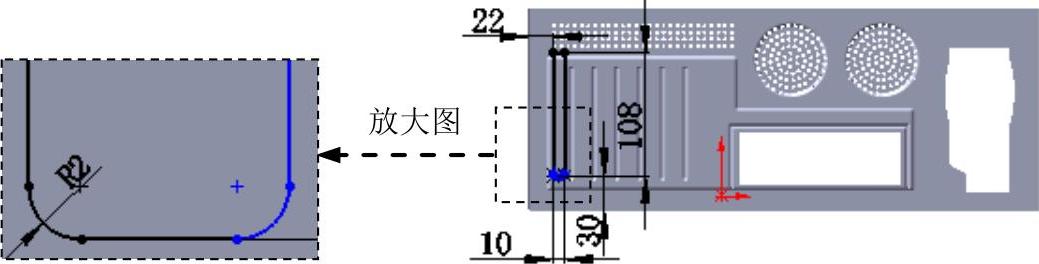
图17.7.80 横断面草图
Step18.创建图17.7.81所示的阵列(线性)3。
(1)选择命令。选择下拉菜单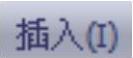
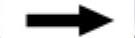

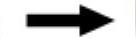
 命令,系统弹出“线性阵列”对话框。
命令,系统弹出“线性阵列”对话框。
(2)定义阵列源特征。单击 区域中的文本框,选取设计树中的切除-拉伸3作为阵列的源特征。
区域中的文本框,选取设计树中的切除-拉伸3作为阵列的源特征。
(3)定义阵列参数。选取图17.7.82所示的边线为第一方向引导边线。在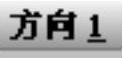 区域的
区域的 文本框中输入数值20.0,在
文本框中输入数值20.0,在 文本框中输入数值7。
文本框中输入数值7。
(4)单击 按钮,完成阵列(线性)3的创建。
按钮,完成阵列(线性)3的创建。
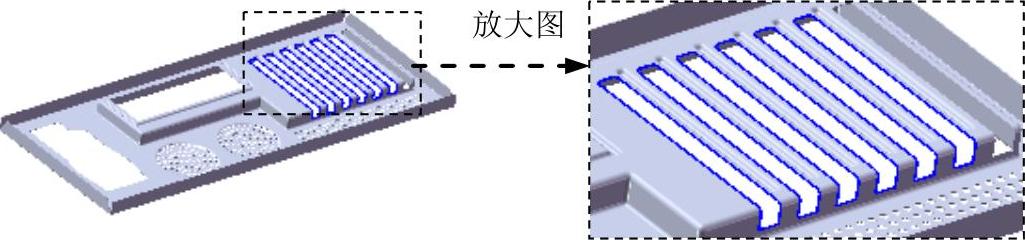
图17.7.81 创建阵列(线性)3
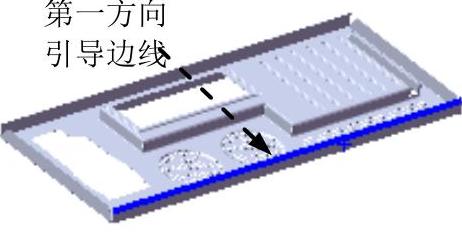
图17.7.82 选取阵列引导边线
Step19.创建图17.7.83所示的切除-拉伸4。选取图17.7.83所示的面为草图基准平面,横断面草图如图17.7.84所示,详细操作过程参见Step17。
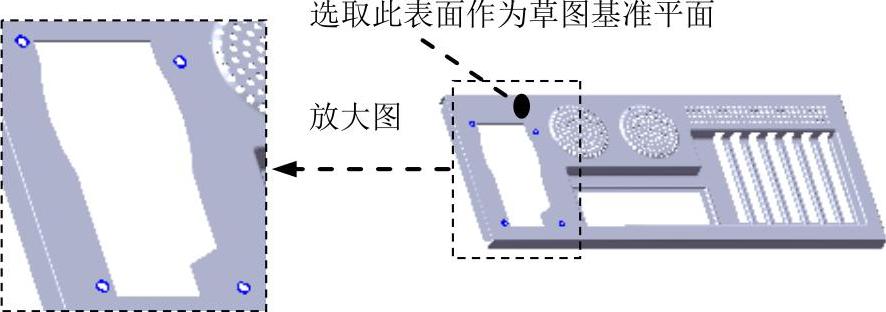
图17.7.83 创建切除-拉伸4
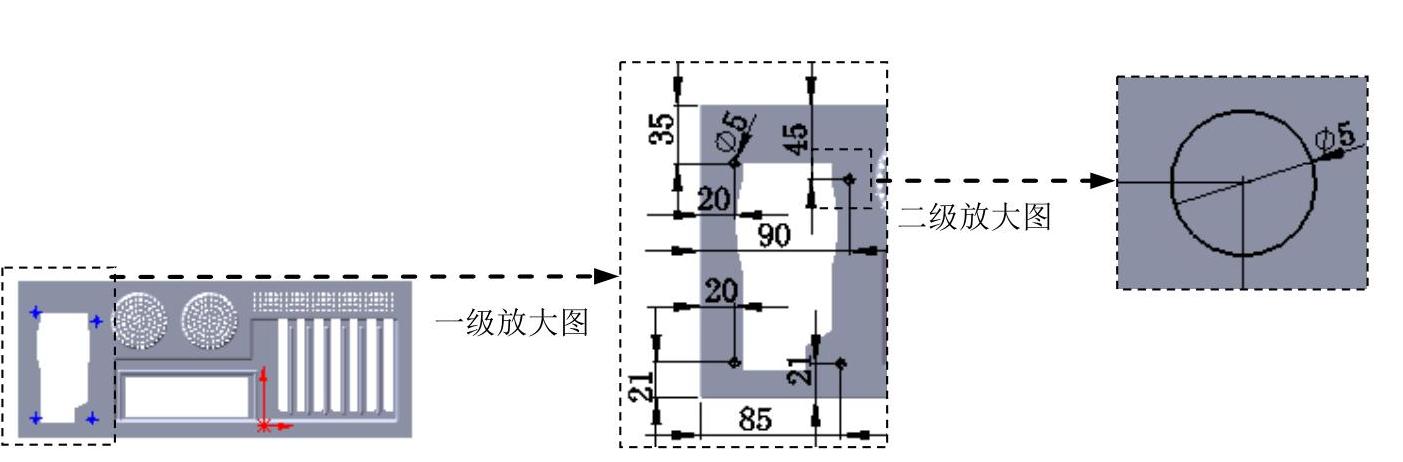
图17.7.84 横断面草图
Step20.创建图17.7.85所示的切除-拉伸5,横断面草图如图17.7.86所示。

图17.7.85 创建切除-拉伸5
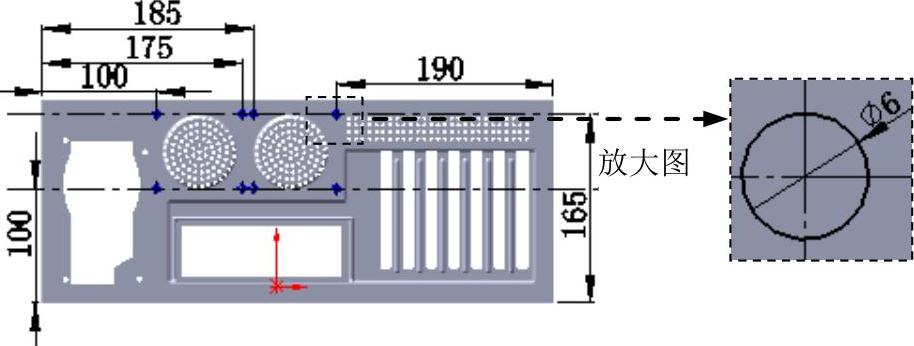
图17.7.86 横断面草图
Step21.创建图17.7.87所示的零件特征——孔3。
(1)选择下拉菜单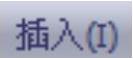
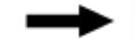
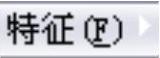
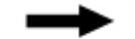
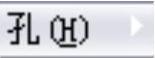
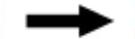
 命令(或单击“特征”工具栏中的
命令(或单击“特征”工具栏中的 按钮)。
按钮)。
(2)定义孔的放置面。选取图17.7.88所示的模型表面为孔的放置面。
(3)定义孔的参数。
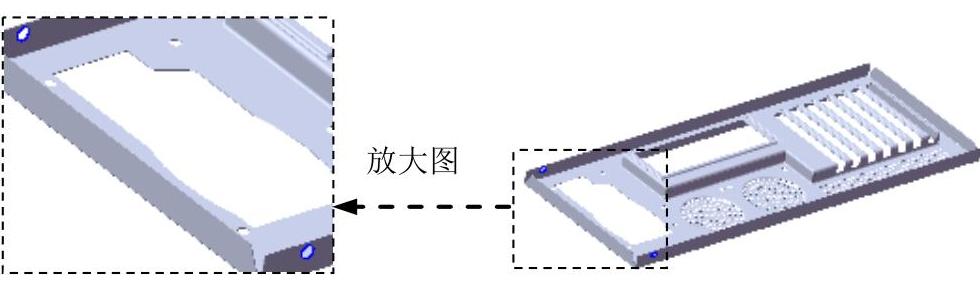
图17.7.87 创建孔3
①定义孔的深度。在“孔”对话框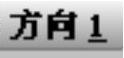 区域的下拉列表中选择
区域的下拉列表中选择 选项。
选项。
②定义孔的直径。在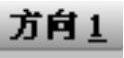 区域的
区域的 文本框中输入数值6.0。
文本框中输入数值6.0。
(4)单击 按钮,完成孔3的创建。
按钮,完成孔3的创建。
(5)编辑孔的定位。在设计树中右击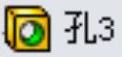 ,在系统弹出的快捷菜单中单击
,在系统弹出的快捷菜单中单击 命令,进入草图环境;绘制图17.7.89所示的横断面草图。单击
命令,进入草图环境;绘制图17.7.89所示的横断面草图。单击 按钮,退出草图环境。
按钮,退出草图环境。

图17.7.88 定义孔的放置面
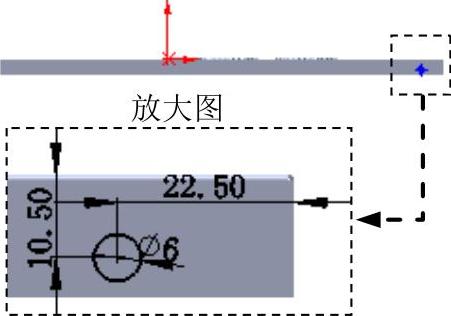
图17.7.89 横断面草图
Step22.创建图17.7.90所示的孔4,深度类型为 。
。
Step23.创建图17.7.91所示的孔5,深度类型为 。
。
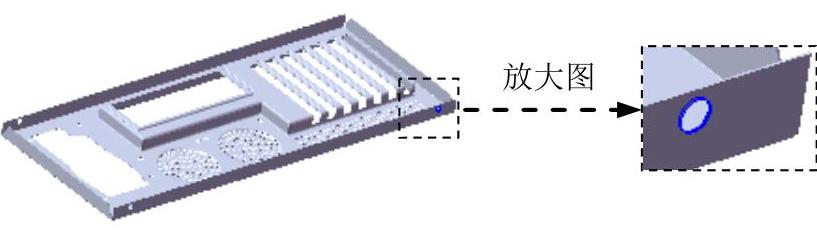
图17.7.90 创建孔4

图17.7.91 创建孔5
Step24.保存零件模型。
17.8 机箱前面板的细节设计
机箱前面板的零件模型及设计树如图17.8.1所示。
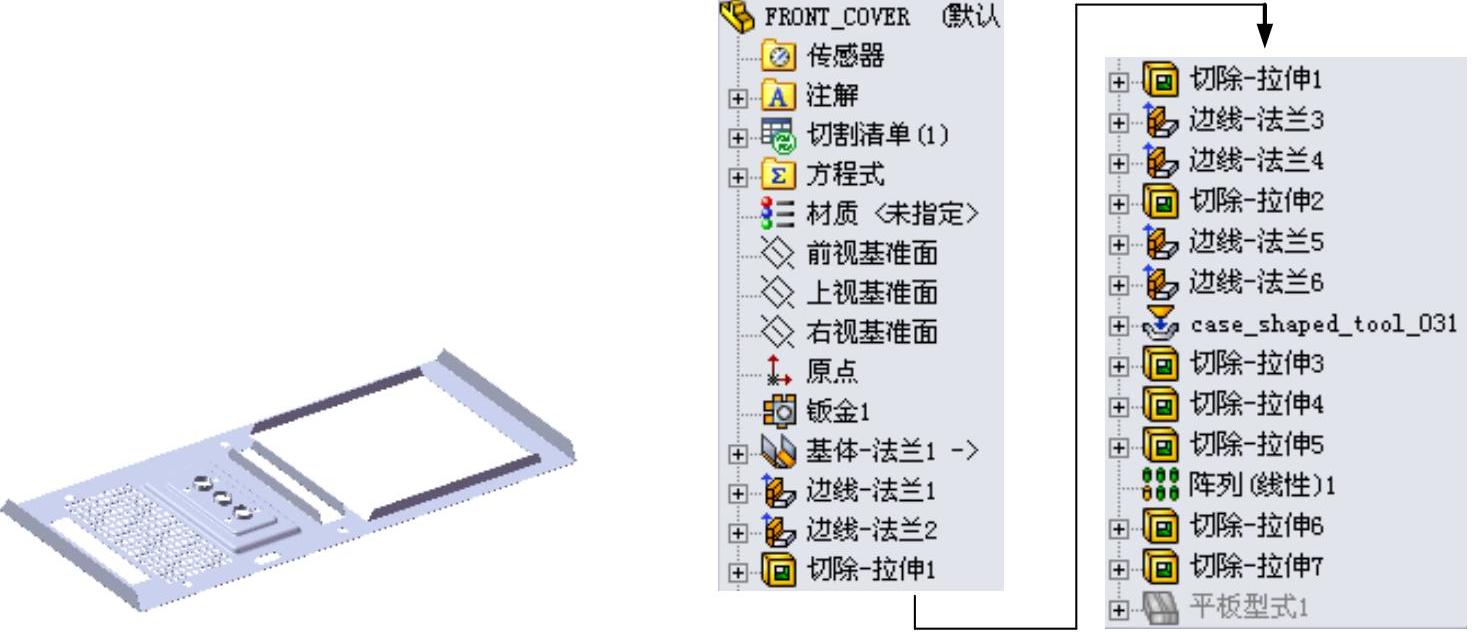
图17.8.1 零件模型及设计树
Task1.创建成形工具3
成形工具3模型及设计树如图17.8.2所示。
Step1.新建模型文件。选择下拉菜单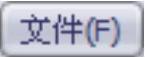
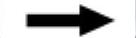
 命令,在系统弹出的“新建SolidWorks文件”对话框中选择“零件”模块,单击
命令,在系统弹出的“新建SolidWorks文件”对话框中选择“零件”模块,单击 按钮,进入建模环境。
按钮,进入建模环境。

图17.8.2 成形工具3模型及设计树
Step2.创建图17.8.3所示的零件基础特征——凸台-拉伸1。
(1)选择命令。选择下拉菜单
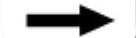

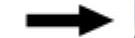
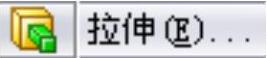 命令。
命令。
(2)定义特征的横断面草图。选取前视基准面作为草图平面,绘制图17.8.4所示的横断面草图。
(3)定义拉伸深度属性。采用系统默认的深度方向。在“拉伸”对话框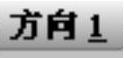 区域的下拉列表中选择
区域的下拉列表中选择 选项,输入深度值20.0。
选项,输入深度值20.0。
(4)单击 按钮,完成凸台-拉伸1的创建。
按钮,完成凸台-拉伸1的创建。
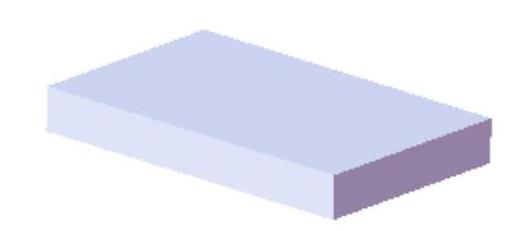
图17.8.3 凸台—拉伸1
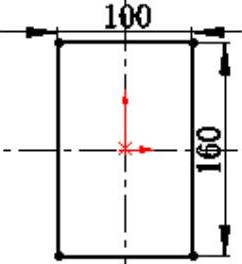
图17.8.4 横断面草图
Step3.创建图17.8.5所示的零件基础特征——凸台-拉伸2。选择下拉菜单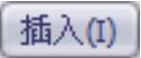
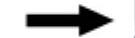


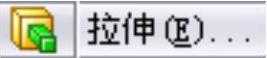 命令;选取图17.8.5所示的面作为草图平面,绘制图17.8.6所示的横断面草图;采用系统默认的深度方向,在
命令;选取图17.8.5所示的面作为草图平面,绘制图17.8.6所示的横断面草图;采用系统默认的深度方向,在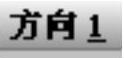 区域的
区域的 下拉列表中选择
下拉列表中选择 选项,在
选项,在 文本框中输入深度值5.0,并选中
文本框中输入深度值5.0,并选中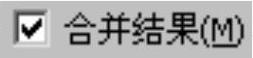 复选框。
复选框。
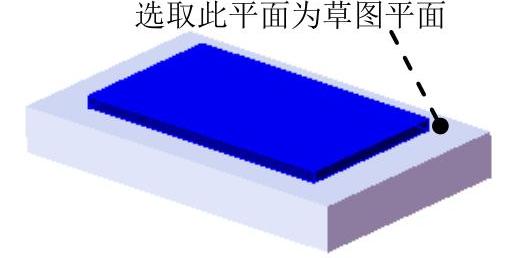
图17.8.5 凸台—拉伸2
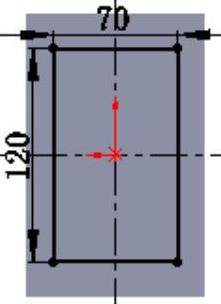
图17.8.6 横断面草图
Step4.创建图17.8.7所示的零件基础特征——凸台-拉伸3。选择下拉菜单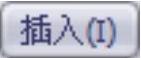
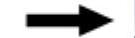

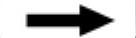
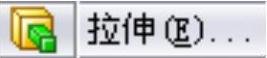 命令;选取图17.8.7所示的面作为草图平面,绘制图17.8.8所示的横断面草图。采用系统默认的深度方向;在
命令;选取图17.8.7所示的面作为草图平面,绘制图17.8.8所示的横断面草图。采用系统默认的深度方向;在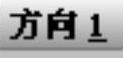 区域的
区域的 下拉列表中选择
下拉列表中选择 选项,在
选项,在 文本框中输入深度值3.0,并选中
文本框中输入深度值3.0,并选中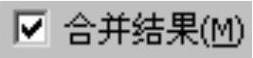 复选框。
复选框。
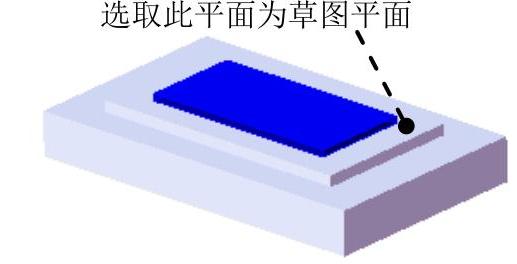
图17.8.7 凸台—拉伸3
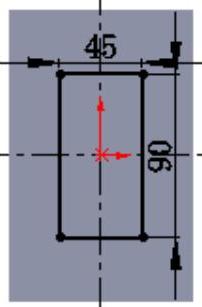
图17.8.8 横断面草图
Step5.创建拔模1。
(1)选择命令。选择下拉菜单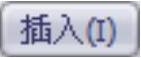
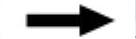
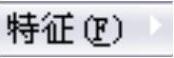
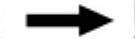
 命令。
命令。
(2)定义拔模中型面。选取图17.8.10所示的面为中性面。
(3)定义拔模面。选取图17.8.9所示的面为拔模面。
(4)定义拔模参数。拔模方向如图17.8.10所示;在“拔模”对话框的 区域的
区域的 文本框后输入20.0。
文本框后输入20.0。
(5)单击 按钮,完成拔模1的创建。
按钮,完成拔模1的创建。
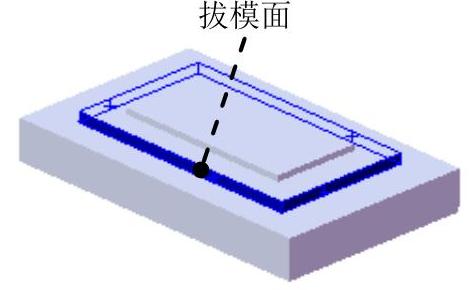
图17.8.9 定义拔模面
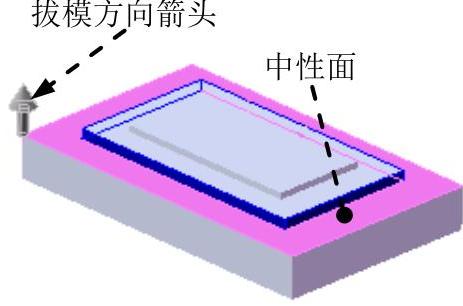
图17.8.10 定义拔模方向及中性面
Step6.创建拔模2。选择下拉菜单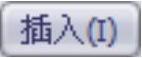
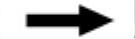
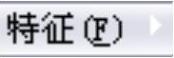
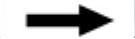
 命令;选取图17.8.12所示的面为中性面,选取图17.8.11所示的面为拔模面;拔模方向如图17.8.12所示;在
命令;选取图17.8.12所示的面为中性面,选取图17.8.11所示的面为拔模面;拔模方向如图17.8.12所示;在 区域的
区域的 文本框后输入20.0。
文本框后输入20.0。
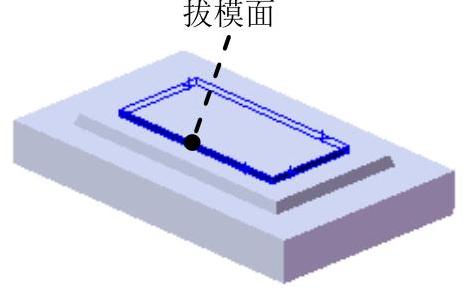
图17.8.11 定义拔模面
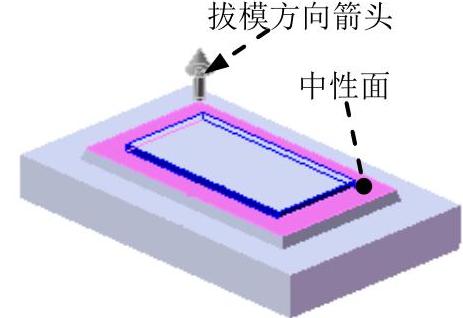
图17.8.12 定义拔模方向及中性面
Step7.创建图17.8.13所示的零件基础特征——凸台-拉伸4。选择下拉菜单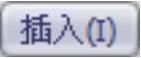
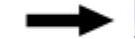
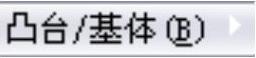
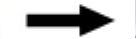
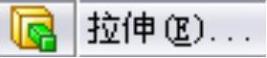 命令;选取图17.8.13示的面作为草图平面,绘制图17.8.14所示的横断面草图。采用系统默认的深度方向,在
命令;选取图17.8.13示的面作为草图平面,绘制图17.8.14所示的横断面草图。采用系统默认的深度方向,在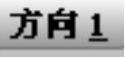 区域的
区域的 下拉列表中选择
下拉列表中选择 选项,在
选项,在 文本框中输入深度值5.0,并选中
文本框中输入深度值5.0,并选中 复选框。
复选框。
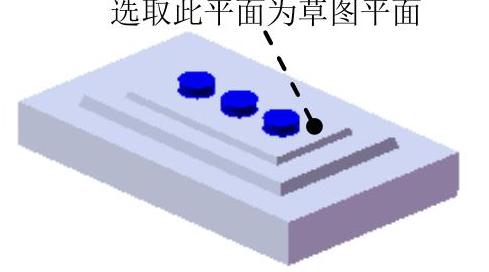
图17.8.13 凸台—拉伸4
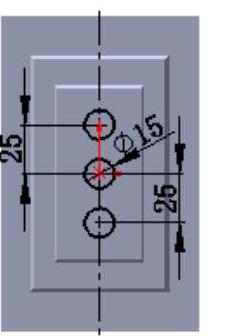
图17.8.14 横断面草图
Step8.创建图17.8.15所示的圆角1。圆角半径为5.0。
Step9.创建图17.8.16所示的圆角2。选取图17.8.16所示的两条边线为圆角放置参照,圆角半径为3.0。
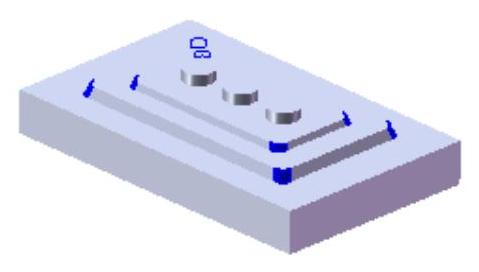
图17.8.15 圆角1
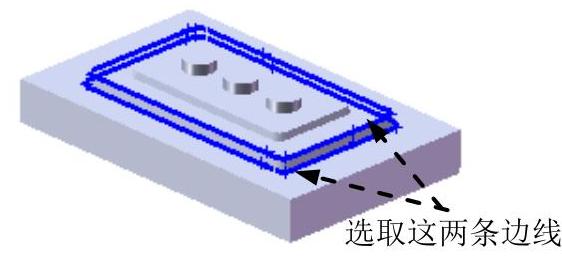
图17.8.16 圆角2
Step10.创建图17.8.17所示的圆角3。选取图17.8.17所示的两条边线为圆角放置参照,圆角半径为2.0。
Step11.创建图17.8.18所示的圆角4。选取图17.8.18所示的三条边线为圆角放置参照,圆角半径为1.0。
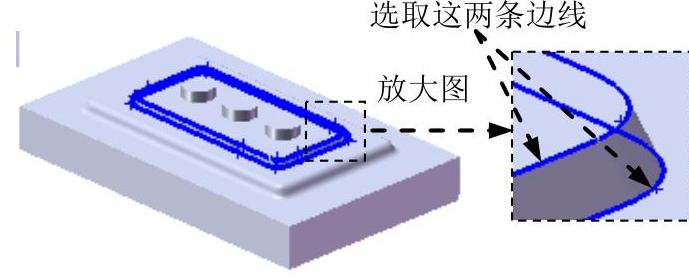
图17.8.17 圆角3
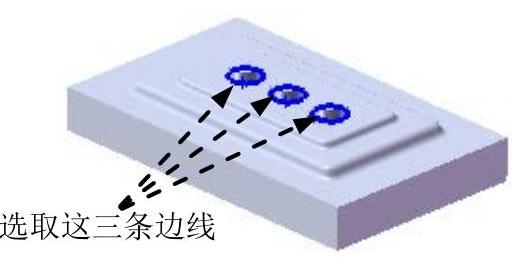
图17.8.18 圆角4
Step12.创建图17.8.19所示的零件特征——切除-拉伸1。选择下拉菜单
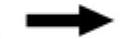
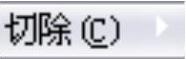
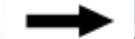
 命令;选取图17.8.20所示的模型表面为草图平面,绘制图17.8.21所示的横断面草图;在
命令;选取图17.8.20所示的模型表面为草图平面,绘制图17.8.21所示的横断面草图;在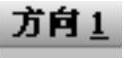 区域的下拉列表中选择
区域的下拉列表中选择 选项,采用系统默认的切除深度方向。
选项,采用系统默认的切除深度方向。

图17.8.19 创建切除-拉伸1

图17.8.20 定义草图平面
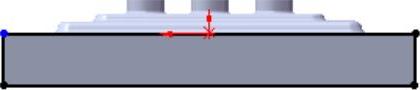
图17.8.21 横断面草图
Step13.创建图17.8.22所示的零件特征——成形工具3。
(1)选择命令。选择下拉菜单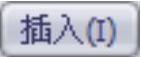
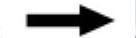
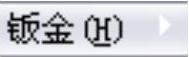
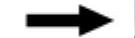
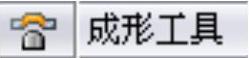 命令。
命令。
(2)定义成形工具属性。
①定义停止面。激活“成形工具”对话框的 区域,选取图17.8.22b所示的模型表面作为成形工具的停止面。
区域,选取图17.8.22b所示的模型表面作为成形工具的停止面。
②定义移除面。激活“成形工具”对话框的 区域,选取图17.8.22a所示的模型表面作为成形工具的移除面。
区域,选取图17.8.22a所示的模型表面作为成形工具的移除面。
(3)单击 按钮,完成成形工具3的创建。
按钮,完成成形工具3的创建。
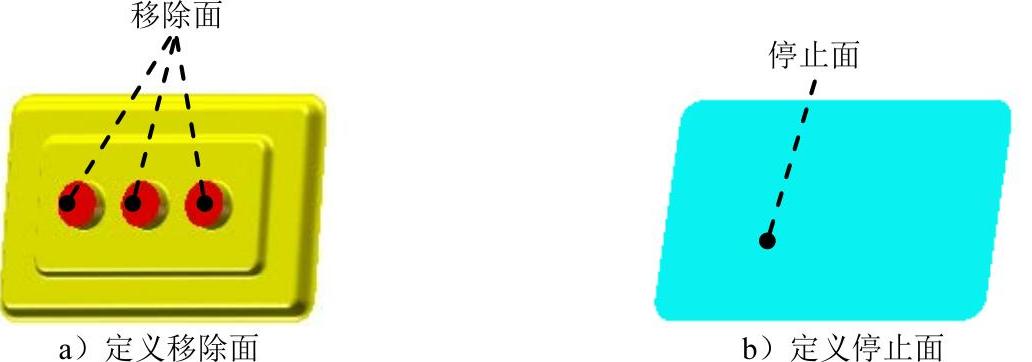
图17.8.22 创建成形工具3
Step14.至此,成形工具3模型创建完毕。选择下拉菜单
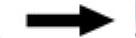
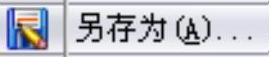 命令,把模型保存于D:\sw2012.6\work\ch17\,并命名为case_shaped_tool_03。保存零件模型文件。
命令,把模型保存于D:\sw2012.6\work\ch17\,并命名为case_shaped_tool_03。保存零件模型文件。
Task2.创建机箱前盖
Step1.在装配件中打开机箱前盖零件(FRONT_COVER)。在设计树中选择 ,然后右击,在系统弹出的快捷菜单中单击
,然后右击,在系统弹出的快捷菜单中单击 按钮。
按钮。
Step2.创建图17.8.23所示的钣金特征——边线-法兰1。
(1)选择命令。选择下拉菜单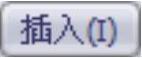
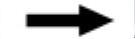
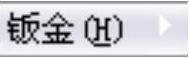
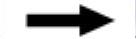
 命令,系统弹出“边线法兰”对话框。
命令,系统弹出“边线法兰”对话框。
(2)定义特征的边线。选取图17.8.24所示的模型边线为生成的边线法兰的边线。
(3)定义法兰参数。在 区域中的
区域中的 文本框中输入角度值90.0。在
文本框中输入角度值90.0。在 区域的下拉列表中选择
区域的下拉列表中选择 选项,输入深度值15.0。在此区域中单击“内部虚拟交点”按钮
选项,输入深度值15.0。在此区域中单击“内部虚拟交点”按钮 。在
。在 区域中单击“材料在内”按钮
区域中单击“材料在内”按钮 。
。
(4)单击 按钮,完成边线-法兰1的初步创建。
按钮,完成边线-法兰1的初步创建。
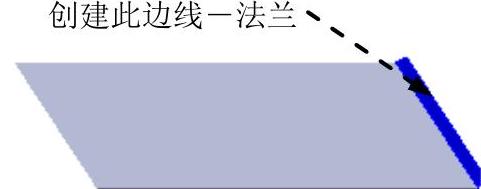
图17.8.23 创建边线-法兰1
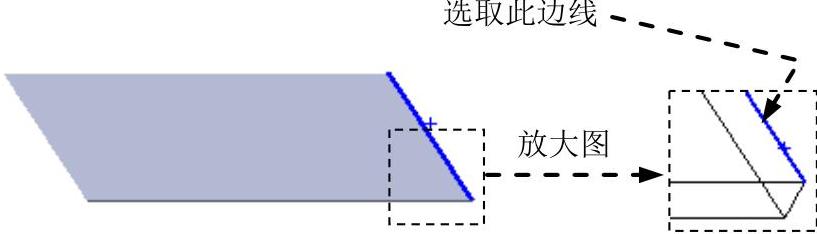
图17.8.24 定义特征的边线
(5)编辑边线-法兰草图。在设计树的 上右击,在系统弹出的快捷菜单上单击
上右击,在系统弹出的快捷菜单上单击 命令,系统进入草图环境。绘制图17.8.25所示的横断面草图。退出草图环境,此时系统完成边线-法兰1的创建。
命令,系统进入草图环境。绘制图17.8.25所示的横断面草图。退出草图环境,此时系统完成边线-法兰1的创建。
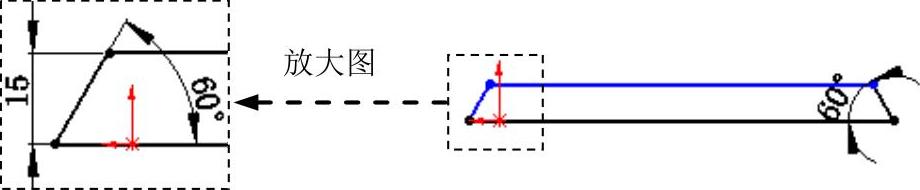
图17.8.25 横断面草图
Step3.创建图17.8.26所示的钣金特征——边线-法兰2,详细操作过程参见上一步。
Step4.创建图17.8.27所示的切除-拉伸1。选择下拉菜单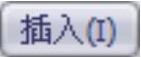
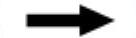
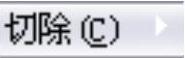

 命令;选取图17.8.28所示的表面为草图平面,绘制图17.8.29所示的横断面草图;采用系统默认的切除深度方向;在
命令;选取图17.8.28所示的表面为草图平面,绘制图17.8.29所示的横断面草图;采用系统默认的切除深度方向;在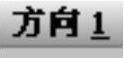 区域的
区域的 下拉列表中选择
下拉列表中选择 选项。
选项。
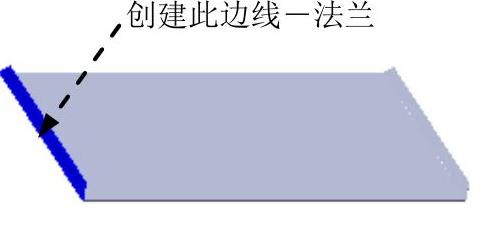
图17.8.26 创建边线-法兰2
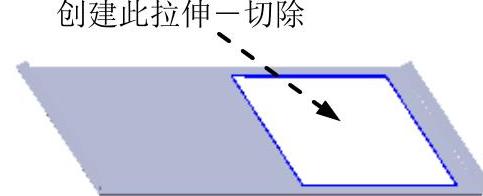
图17.8.27 创建切除-拉伸1
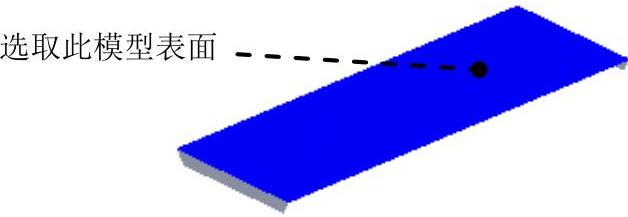
图17.8.28 定义草图平面
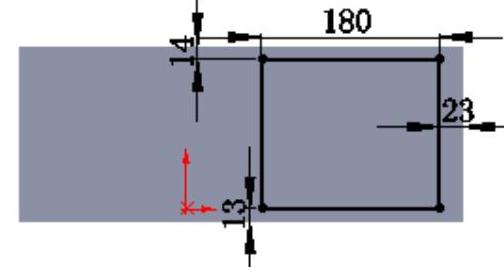
图17.8.29 横断面草图
Step5.创建图17.8.30所示的钣金特征——边线法兰3。选择下拉菜单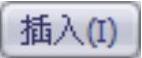
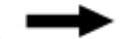
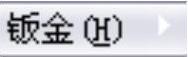
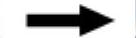
 命令;选取图17.8.31所示的模型边线为生成的边线法兰的边线,在
命令;选取图17.8.31所示的模型边线为生成的边线法兰的边线,在 区域中的
区域中的 文本框中输入角度值90.0。在
文本框中输入角度值90.0。在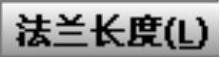 区域的下拉列表中选择
区域的下拉列表中选择 选项,输入深度值15.0。在此区域中单击“内部虚拟交点”按钮
选项,输入深度值15.0。在此区域中单击“内部虚拟交点”按钮 。在
。在 区域中,单击“折弯在外”按钮
区域中,单击“折弯在外”按钮 。
。
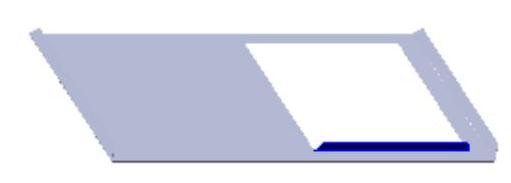
图17.8.30 创建边线法兰3
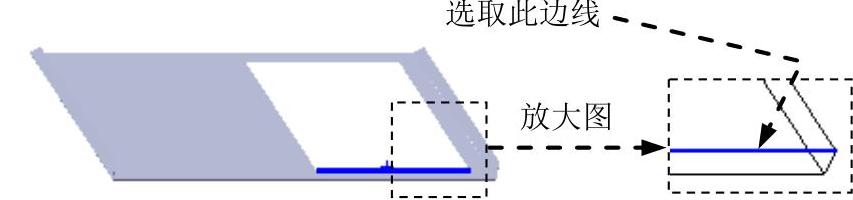
图17.8.31 定义特征的边线
(5)编辑边线法兰草图。在设计树的 上右击,在系统弹出的快捷菜单单击
上右击,在系统弹出的快捷菜单单击 命令,系统进入草图环境;绘制图17.8.32所示的横断面草图。退出草图环境,此时系统完成边线法兰3的创建。
命令,系统进入草图环境;绘制图17.8.32所示的横断面草图。退出草图环境,此时系统完成边线法兰3的创建。

图17.8.32 横断面草图
Step6.创建图17.8.33所示的边线-法兰4,详细操作过程参见Step5。
Step7.创建图17.8.34所示的切除-拉伸2。选择下拉菜单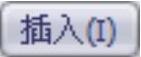
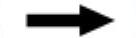
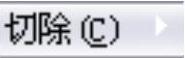

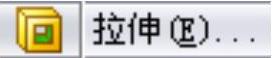 命令;选取图17.8.35所示的表面为草图平面,绘制图17.8.36所示的横断面草图;采用系统默认的切除深度方向;在
命令;选取图17.8.35所示的表面为草图平面,绘制图17.8.36所示的横断面草图;采用系统默认的切除深度方向;在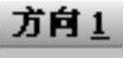 区域的
区域的 下拉列表中选择
下拉列表中选择 选项。
选项。
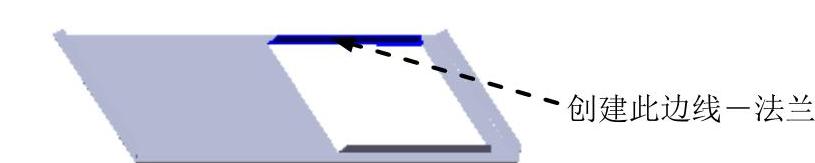
图17.8.33 创建边线-法兰4
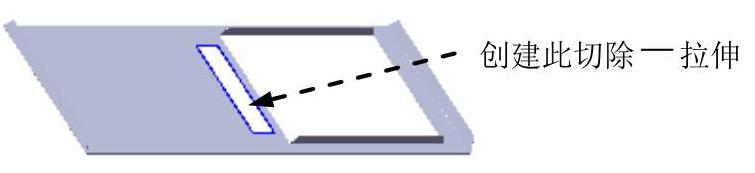
图17.8.34 创建切除-拉伸2
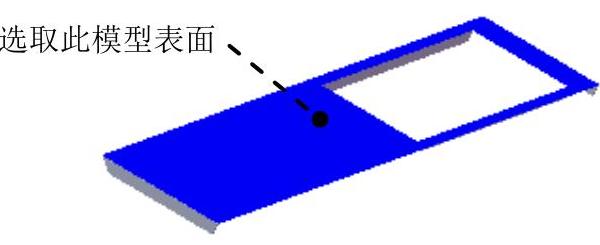
图17.8.35 定义草图平面
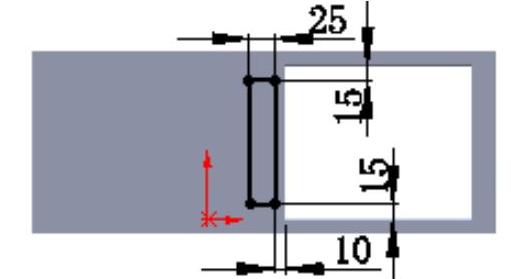
图17.8.36 横断面草图
Step8.创建图17.8.37所示的边线-法兰5。选择下拉菜单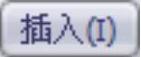
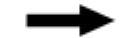
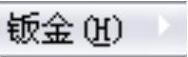

 命令;选取图17.8.38所示的模型边线为生成的边线法兰的边线,在
命令;选取图17.8.38所示的模型边线为生成的边线法兰的边线,在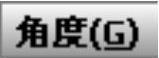 区域的
区域的 文本框中输入角度值90.0。在
文本框中输入角度值90.0。在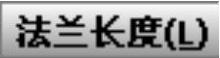 区域的下拉列表中选择
区域的下拉列表中选择 选项,输入深度值15.0。在此区域中单击“内部虚拟交点”按钮
选项,输入深度值15.0。在此区域中单击“内部虚拟交点”按钮 。在
。在 区域中单击“折弯在外”按钮
区域中单击“折弯在外”按钮 。
。
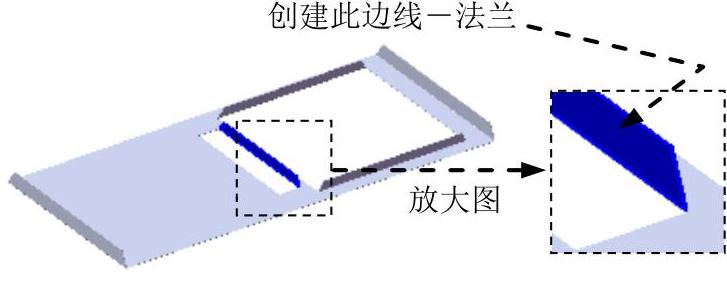
图17.8.37 创建边线-法兰5
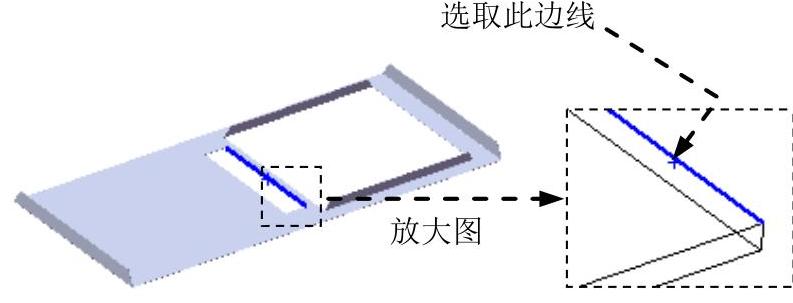
图17.8.38 定义特征的边线
(5)编辑边线-法兰5草图。在设计树的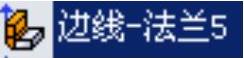 上右击,在系统弹出的快捷菜单上单击
上右击,在系统弹出的快捷菜单上单击 命令,系统进入草图环境。绘制图17.8.39所示的横断面草图。退出草图环境,此时系统完成边线-法兰5的创建。
命令,系统进入草图环境。绘制图17.8.39所示的横断面草图。退出草图环境,此时系统完成边线-法兰5的创建。
Step9.创建图17.8.40所示的边线-法兰6,详细操作过程参见Step8。
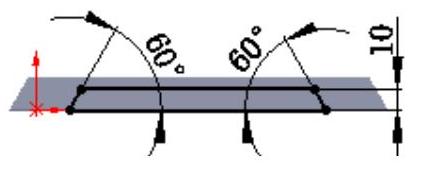
图17.8.39 横断面草图
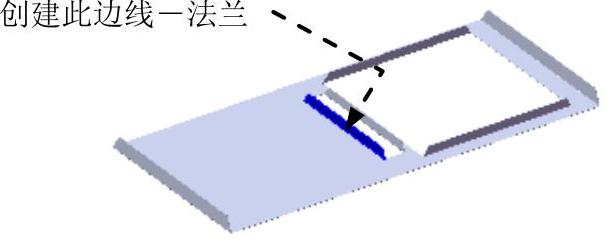
图17.8.40 创建边线-法兰6
Step10.创建图17.8.41所示的成形特征1。
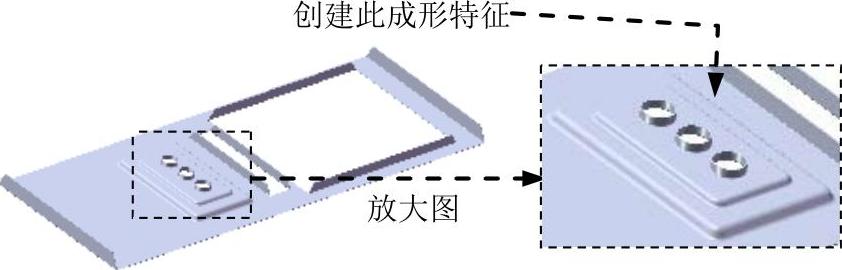
图17.8.41 创建成形特征1
(1)单击任务窗格中的“设计库”按钮 ,打开“设计库”对话框。
,打开“设计库”对话框。
(2)单击“设计库”对话框中的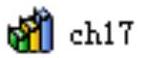 节点,在设计库下部的列表框中选择“case_shaped_tool_03”文件并拖动到图17.8.42所示的平面,在系统弹出的“成形工具特征”对话框中单击
节点,在设计库下部的列表框中选择“case_shaped_tool_03”文件并拖动到图17.8.42所示的平面,在系统弹出的“成形工具特征”对话框中单击 按钮。
按钮。
(3)单击设计树中 节点前的“加号”,右击
节点前的“加号”,右击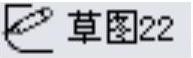 特征,在系统弹出的快捷菜单中单击
特征,在系统弹出的快捷菜单中单击 命令,进入草图环境。
命令,进入草图环境。
(4)编辑草图,如图17.8.43所示,退出草图环境。
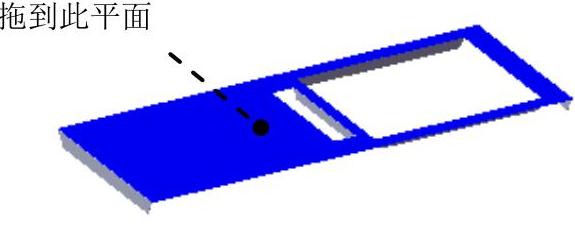
图17.8.42 定义成形工具放置面
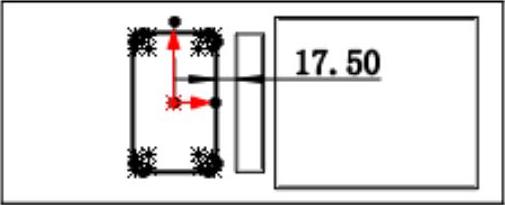
图17.8.43 编辑草图
Step11.创建图17.8.44所示的切除-拉伸3。选择下拉菜单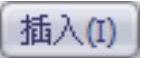
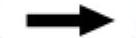
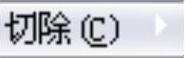
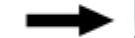
 命令;选取图17.8.45所示的表面为草图平面,绘制图17.8.46所示的横断面草图。采用系统默认的切除深度方向;在
命令;选取图17.8.45所示的表面为草图平面,绘制图17.8.46所示的横断面草图。采用系统默认的切除深度方向;在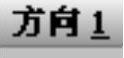 区域的
区域的 下拉列表中选择
下拉列表中选择 选项。
选项。

图17.8.44 创建切除-拉伸3

图17.8.45 定义草图平面

图17.8.46 横断面草图
Step12.创建图17.8.47所示的切除-拉伸4。选取图17.8.48所示的表面为草图平面,绘制图17.8.49所示的横断面草图,在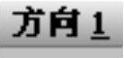 区域的
区域的 下拉列表中选择
下拉列表中选择 选项。
选项。

图17.8.47 创建切除-拉伸4

图17.8.48 定义草图平面
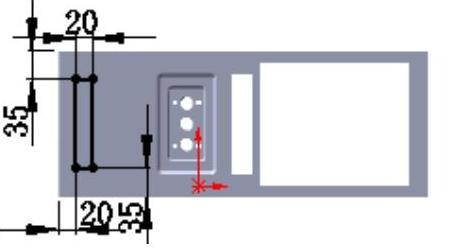
图17.8.49 横断面草图
Step13.创建图17.8.50所示的切除-拉伸5,横断面草图如图17.8.51所示,具体操作过程请参见Step12。
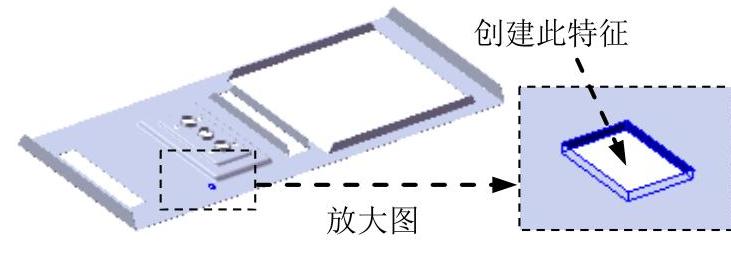
图17.8.50 创建切除-拉伸5
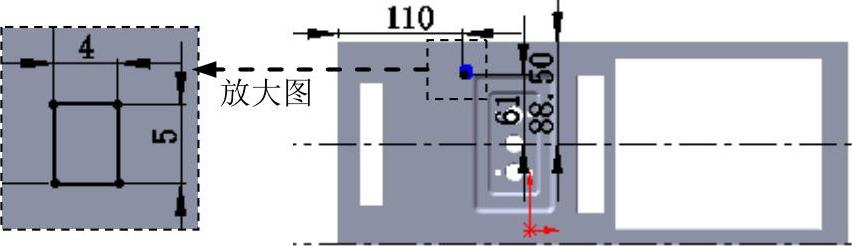
图17.8.51 横断面草图
Step14.创建图17.8.52所示的阵列(线性)1。
(1)选择下拉菜单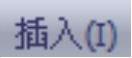
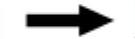

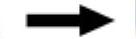
 命令,系统弹出“线性阵列”对话框。
命令,系统弹出“线性阵列”对话框。
(2)定义阵列源特征。单击 区域中的文本框,选取切除-拉伸5作为阵列的源特征。
区域中的文本框,选取切除-拉伸5作为阵列的源特征。
(3)定义阵列参数。
①选择图17.8.53所示的边线为第一方向引导线。在 区域的
区域的 文本框中输入数值8,在
文本框中输入数值8,在 文本框中输入数值17。
文本框中输入数值17。
②选取图17.8.53所示的边线为第二方向引导线。在 区域的
区域的 文本框中输入数值7.0,在
文本框中输入数值7.0,在 文本框中输入数值10。
文本框中输入数值10。
(4)单击 按钮,完成阵列(线性)1的创建。
按钮,完成阵列(线性)1的创建。
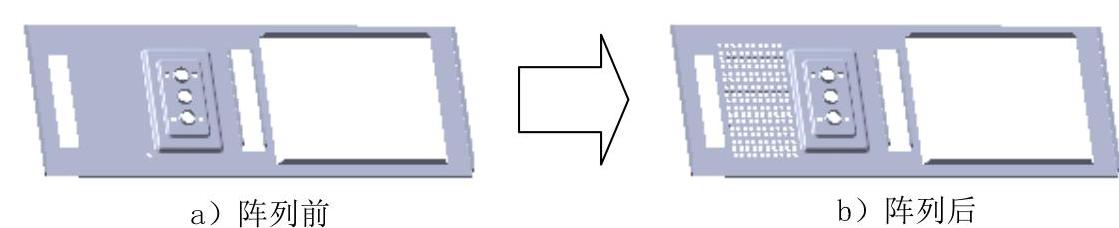
图17.8.52 创建阵列(线性)1
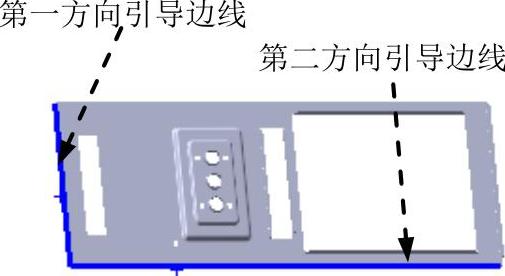
图17.8.53 定义阵列参数
Step15.创建图17.8.54所示的切除-拉伸6。选取图17.8.55所示的表面为草图平面,绘制图17.8.56所示的横断面草图。采用系统默认的切除深度方向;在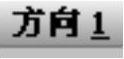 区域的下拉列表中选择
区域的下拉列表中选择 选项。
选项。

图17.8.54 创建切除-拉伸6

图17.8.55 定义草图平面
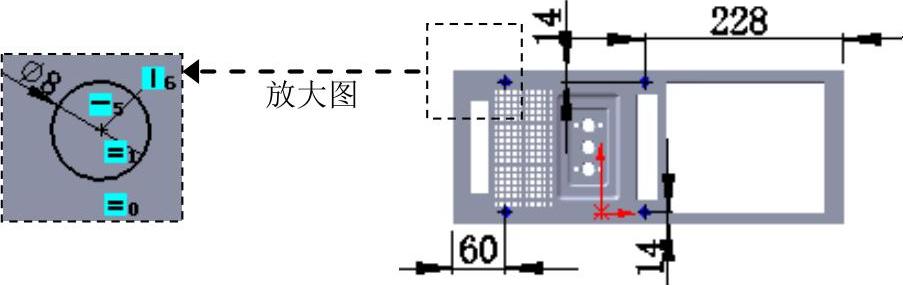
图17.5.56 横断面草图
Step16.创建图17.8.57所示的切除-拉伸7,横断面草图如图17.8.58所示,具体操作过程参见Step15。
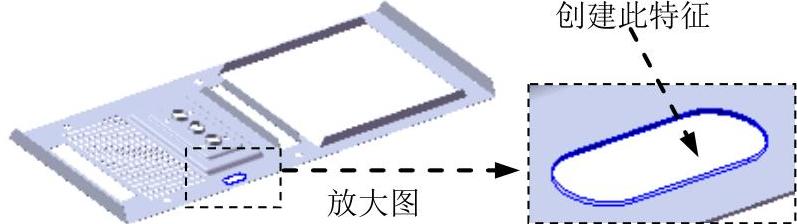
图17.8.57 创建切除-拉伸7
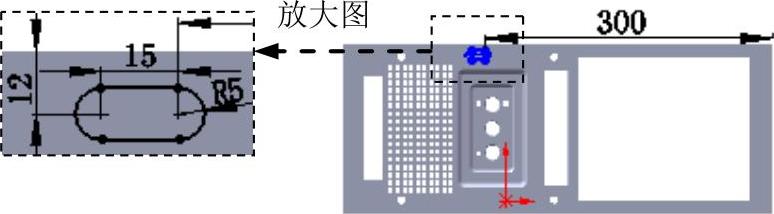
图17.8.58 横断面草图
Step17.保存零件模型文件。
17.9 机箱底盖的细节设计
机箱底盖的零件模型及设计树如图17.9.1所示。

图17.9.1 零件模型及设计树
Task1.创建成形工具4
成形工具4模型及设计树如图17.9.2所示。
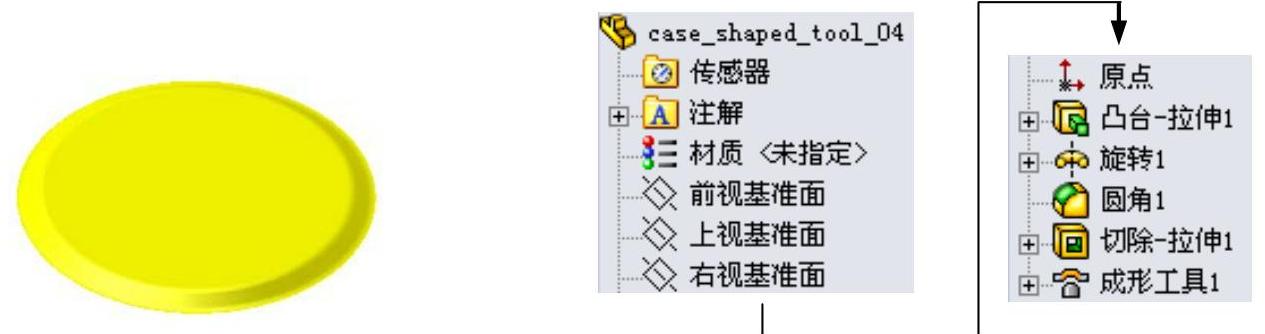
图17.9.2 成形工具4模型及设计树
Step1.新建模型文件。选择下拉菜单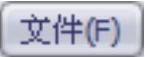
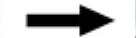
 命令,在系统弹出的“新建SolidWorks文件”对话框中选择“零件”模块,单击
命令,在系统弹出的“新建SolidWorks文件”对话框中选择“零件”模块,单击 按钮,进入建模环境。
按钮,进入建模环境。
Step2.创建图17.9.3所示的零件基础特征——凸台-拉伸1。选择下拉菜单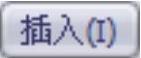
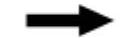
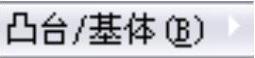
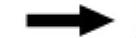
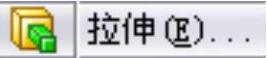 命令;选取前视基准面作为草图平面,绘制图17.9.4所示的横断面草图。采用系统默认的深度方向;在
命令;选取前视基准面作为草图平面,绘制图17.9.4所示的横断面草图。采用系统默认的深度方向;在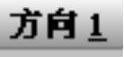 区域的
区域的 下拉列表中选择
下拉列表中选择 选项,在
选项,在 文本框输入深度值10.0。单击
文本框输入深度值10.0。单击 按钮,完成凸台-拉伸1的创建。
按钮,完成凸台-拉伸1的创建。
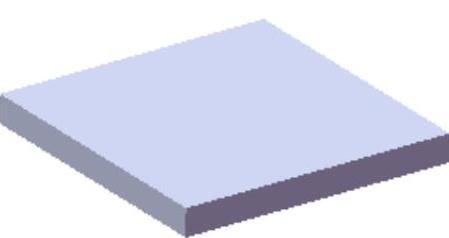
图17.9.3 凸台—拉伸1
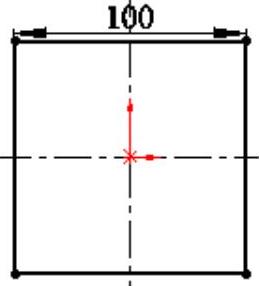
图17.9.4 横断面草图
Step3.创建图17.9.5所示的零件基础特征——旋转1。选择下拉菜单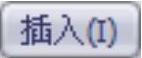
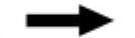
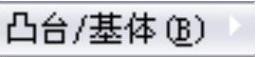
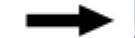
 命令;选取上视基准面作为草图平面,绘制图17.9.6所示的横断面草图。采用图17.9.6所示的中心线作为旋转轴线,在
命令;选取上视基准面作为草图平面,绘制图17.9.6所示的横断面草图。采用图17.9.6所示的中心线作为旋转轴线,在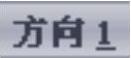 区域的下拉列表中选择
区域的下拉列表中选择 选项,采用系统默认的旋转方向;在
选项,采用系统默认的旋转方向;在 文本框中输入数值360,并选中
文本框中输入数值360,并选中 复选框。单击
复选框。单击 按钮,完成旋转1的创建。
按钮,完成旋转1的创建。
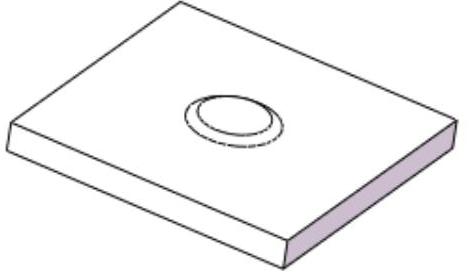
图17.9.5 旋转1
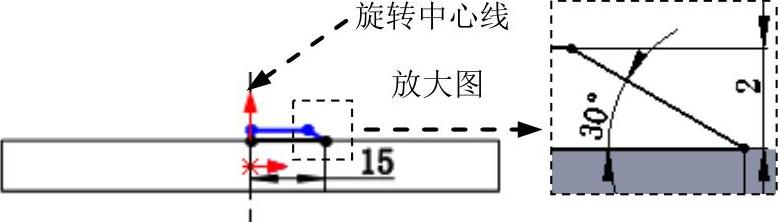
图17.9.6 横断面草图
Step4.创建圆角特征1。选取图17.9.7所示的边线为圆角放置参照,圆角半径值为3。
Step5.创建图17.9.8所示的零件特征——切除-拉伸1。选择下拉菜单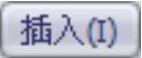
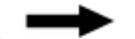
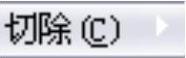
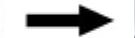
 命令;选取右视基准面为草图平面,绘制图17.9.9所示的横断面草图。在
命令;选取右视基准面为草图平面,绘制图17.9.9所示的横断面草图。在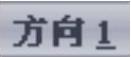 区域的
区域的 下拉列表中选择
下拉列表中选择 选项,选中
选项,选中 选项。单击
选项。单击 按钮,完成切除-拉伸1的创建。
按钮,完成切除-拉伸1的创建。
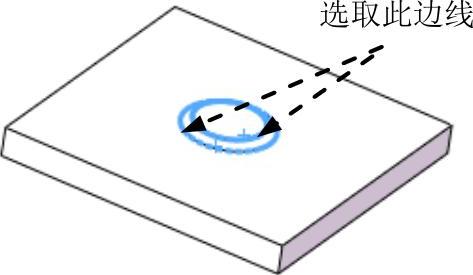
图17.9.7 选取圆角放置参照
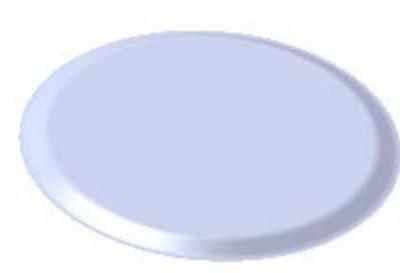
图17.9.8 创建切除-拉伸1
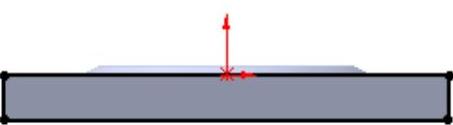
图17.9.9 横断面草图
Step6.创建图17.9.10所示的零件特征——成形工具4。
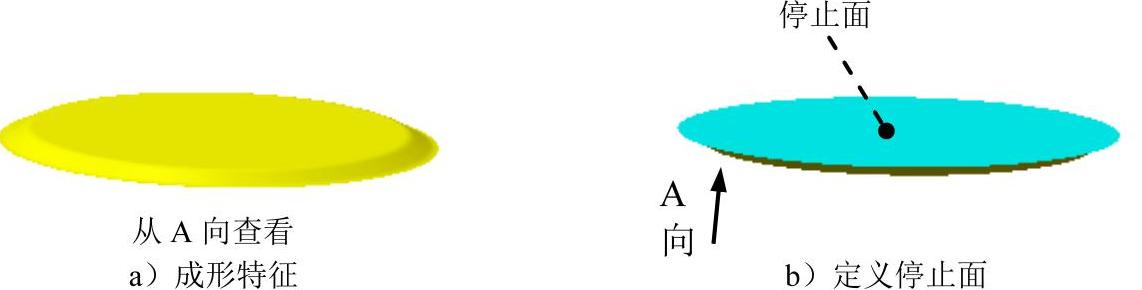
图17.9.10 创建成形工具4
(1)选择命令。选择下拉菜单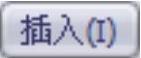
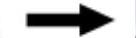

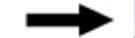
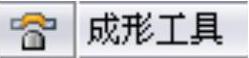 命令。
命令。
(2)定义成形工具属性。激活“成形工具”对话框的 区域,选取图17.9.10所示的模型表面作为成形工具的停止面。
区域,选取图17.9.10所示的模型表面作为成形工具的停止面。
(3)单击 按钮,完成成形工具4的创建。
按钮,完成成形工具4的创建。
Step7.至此,成形工具4模型创建完毕。选择下拉菜单

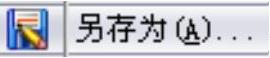 命令,把模型保存于D:\sw2012.6\work\ch17\,并命名为case_shaped_tool_04。
命令,把模型保存于D:\sw2012.6\work\ch17\,并命名为case_shaped_tool_04。
Task2.创建机箱底盖
Step1.在装配件中打开机箱底盖零件(BOTTON_COVER)。在设计树中选择 ,然后右击,在系统弹出的快捷菜单中单击
,然后右击,在系统弹出的快捷菜单中单击 按钮。
按钮。
Step2.创建图17.9.11所示的钣金特征——边线-法兰1。
(1)选择命令。选择下拉菜单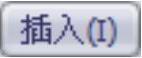
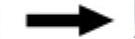
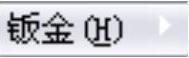
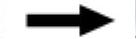
 命令,系统弹出“边线法兰”对话框。
命令,系统弹出“边线法兰”对话框。
(2)定义特征的边线。选取图17.9.12所示的模型边线为生成的边线法兰的边线。
(3)定义法兰参数。在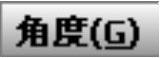 区域中的
区域中的 文本框中输入角度值90.0;在
文本框中输入角度值90.0;在 区域的下拉列表中选择
区域的下拉列表中选择 选项,输入深度值15.0。在此区域中单击“内部虚拟交点”按钮
选项,输入深度值15.0。在此区域中单击“内部虚拟交点”按钮 ,在
,在 区域中,单击“折弯在外”按钮
区域中,单击“折弯在外”按钮 。
。
(4)单击 按钮,完成边线法兰1的创建。
按钮,完成边线法兰1的创建。
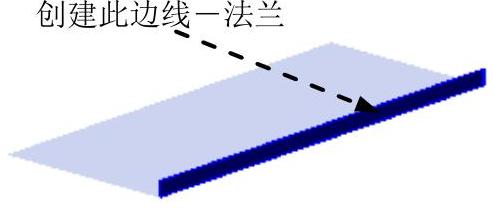
图17.9.11 创建边线-法兰1
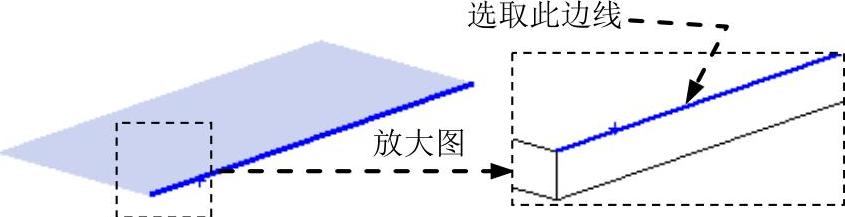
图17.9.12 定义特征的边线
Step3.创建图17.9.13所示的边线-法兰2,详细操作过程参见Step2。
Step4.创建图17.9.14所示的边线-法兰3。
(1)选择命令。选择下拉菜单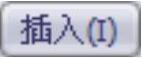
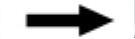
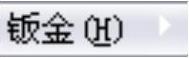
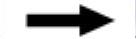
 命令,系统弹出“边线法兰”对话框。
命令,系统弹出“边线法兰”对话框。
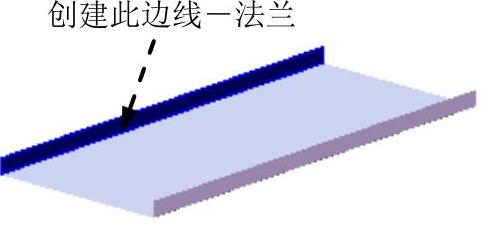
图17.9.13 创建边线-法兰2
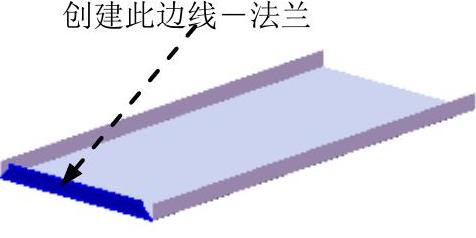
图17.9.14 创建边线-法兰3
(2)定义特征的边线。选取图17.9.15所示的模型边线为生成的边线法兰的边线。
(3)定义法兰参数。在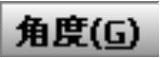 区域的
区域的 文本框中输入角度值90.0。在“边线法兰”对话框
文本框中输入角度值90.0。在“边线法兰”对话框 区域的下拉列表中选择
区域的下拉列表中选择 选项,输入深度值15.0。在此区域中单击“内部虚拟交点”按钮
选项,输入深度值15.0。在此区域中单击“内部虚拟交点”按钮 。在
。在 区域中单击“折弯在外”按钮
区域中单击“折弯在外”按钮
(4)单击 按钮,完成边线法兰3的初步创建。
按钮,完成边线法兰3的初步创建。
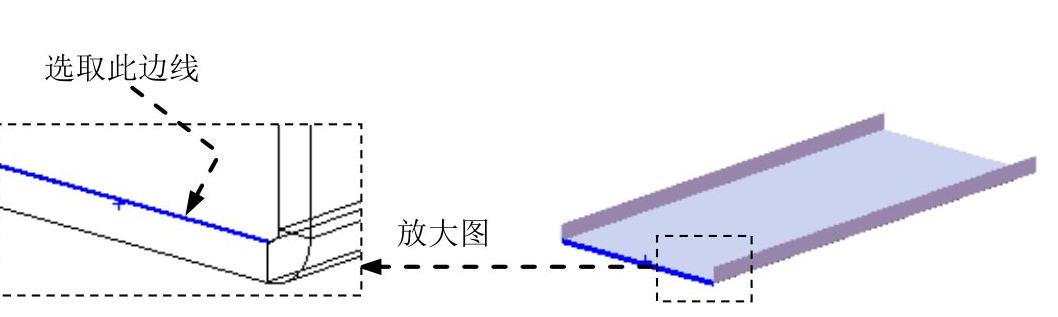
图17.9.15 定义特征的边线
(5)编辑边线法兰3的草图。在设计树的 上右击,在系统弹出的快捷菜单中单击
上右击,在系统弹出的快捷菜单中单击 命令,系统进入草图环境。绘制图17.9.16所示的横断面草图。退出草图环境,此时系统完成边线法兰3的创建。
命令,系统进入草图环境。绘制图17.9.16所示的横断面草图。退出草图环境,此时系统完成边线法兰3的创建。

图17.9.16 横断面草图
Step5.创建图17.9.17所示的边线法兰4,详细操作过程参见Step4。
Step6.创建图17.9.18所示的边线法兰5。
(1)选择命令。选择下拉菜单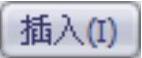
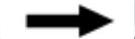
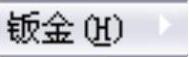
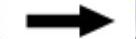
 命令,系统弹出“边线法兰”对话框。
命令,系统弹出“边线法兰”对话框。
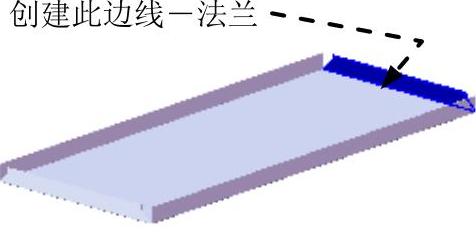
图17.9.17 创建边线-法兰4
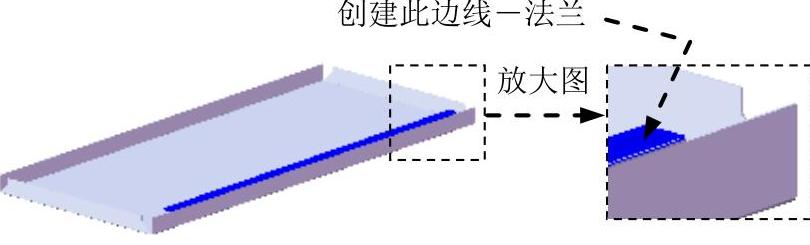
图17.9.18 创建边线-法兰5
(2)定义特征的边线。选取图17.9.19所示的模型边线为生成的边线法兰的边线。
(3)定义法兰参数。在 区域的
区域的 文本框中输入角度值90.0。在
文本框中输入角度值90.0。在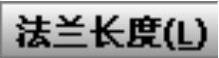 区域的下拉列表中选择
区域的下拉列表中选择 选项,输入深度值8.0。在此区域中单击“内部虚拟交点”按钮
选项,输入深度值8.0。在此区域中单击“内部虚拟交点”按钮 。在
。在 区域中单击“折弯在外”按钮
区域中单击“折弯在外”按钮 。
。
(4)单击 按钮,完成边线-法兰5的初步创建。
按钮,完成边线-法兰5的初步创建。
(5)编辑边线-法兰5的草图。在设计树的 上右击,在系统弹出的快捷菜单中单击
上右击,在系统弹出的快捷菜单中单击 命令,系统进入草图环境。绘制图17.9.20所示的横断面草图。退出草图环境,此时系统完成边线法兰5的创建。
命令,系统进入草图环境。绘制图17.9.20所示的横断面草图。退出草图环境,此时系统完成边线法兰5的创建。
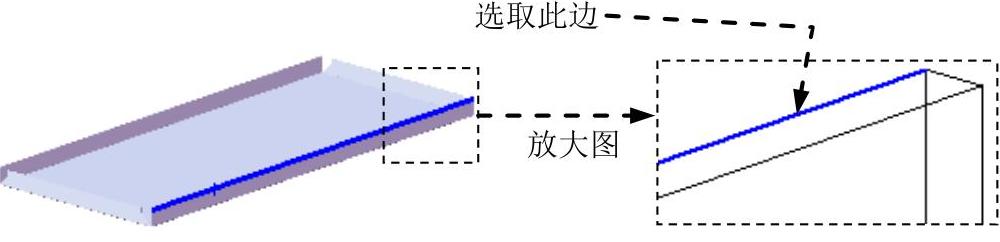
图17.9.19 定义特征的边线
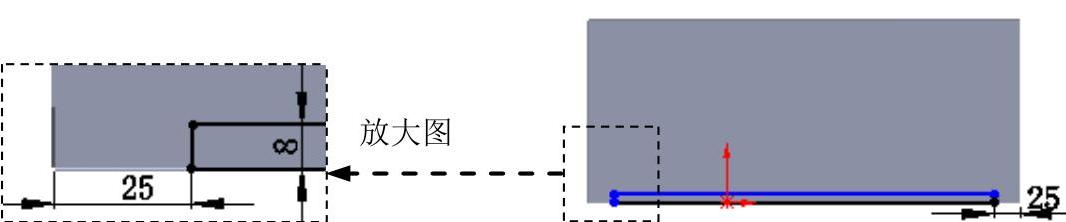
图17.9.20 横断面草图
Step7.创建图17.9.21所示的边线-法兰6。详细操作步骤参见上一步。
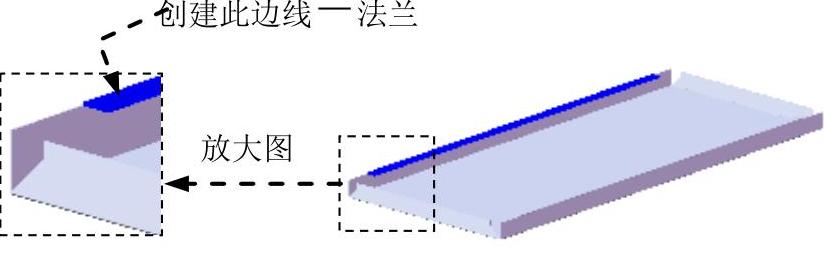
图17.9.21 创建边线-法兰6
Step8.创建图17.9.22所示的边线法兰7。
(1)选择命令。选择下拉菜单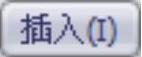
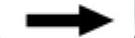
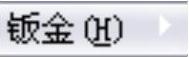
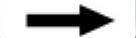
 命令,系统弹出“边线法兰”对话框。
命令,系统弹出“边线法兰”对话框。
(2)定义特征的边线。选取图17.9.23所示的模型边线为生成的边线法兰的边线。
(3)定义法兰参数。在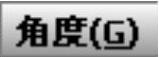 区域的
区域的 文本框中输入角度值90.0。在
文本框中输入角度值90.0。在 区域的下拉列表中选择
区域的下拉列表中选择 选项,输入深度值15.0。在此区域中单击“内部虚拟交点”按钮
选项,输入深度值15.0。在此区域中单击“内部虚拟交点”按钮 。在
。在 区域中单击“材料在内”按钮
区域中单击“材料在内”按钮 。
。
(4)单击 按钮,完成边线法兰7的创建。
按钮,完成边线法兰7的创建。
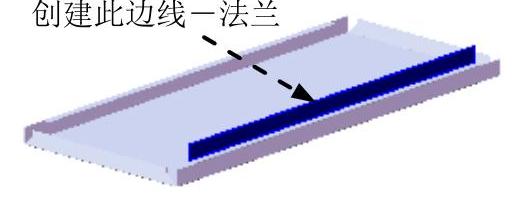
图17.9.22 创建边线-法兰7
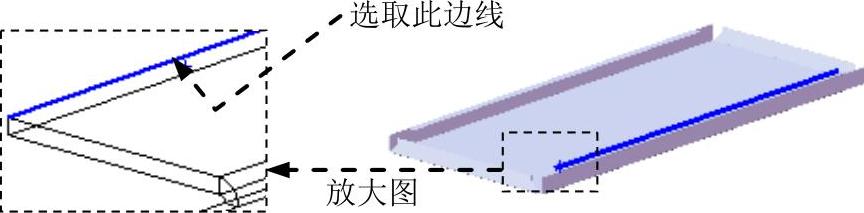
图17.9.23 定义特征的边线
Step9.创建图17.9.24所示的边线-法兰8。详细操作步骤参见上一步。
Step10.创建图17.9.25所示的边线-法兰9。
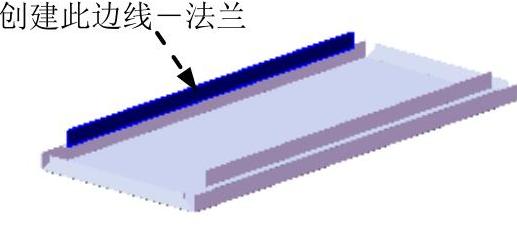
图17.9.24 创建边线-法兰8
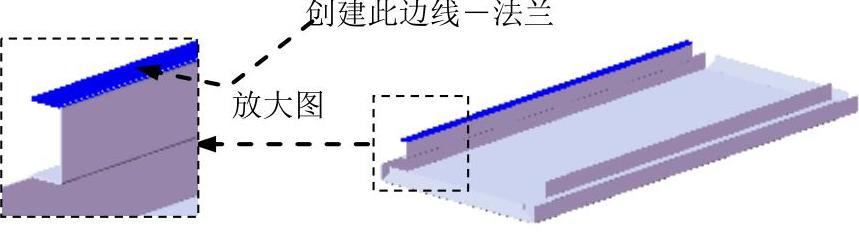
图17.9.25 创建边线法兰-特征9
(1)选择命令。选择下拉菜单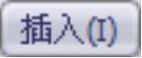
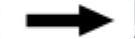
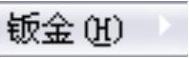
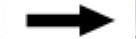
 命令,系统弹出“边线法兰”对话框。
命令,系统弹出“边线法兰”对话框。
(2)定义特征的边线。选取图17.9.26所示的模型边线为生成的边线法兰的边线。
(3)定义法兰参数。在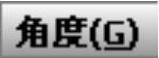 区域的
区域的 文本框中输入角度值90.0。在
文本框中输入角度值90.0。在 区域的下拉列表中选择
区域的下拉列表中选择 选项,输入深度值7.0。在此区域中单击“内部虚拟交点”按钮
选项,输入深度值7.0。在此区域中单击“内部虚拟交点”按钮 。在
。在 区域中单击“材料在外”按钮
区域中单击“材料在外”按钮 。
。
(4)单击 按钮,完成边线-法兰9的创建。
按钮,完成边线-法兰9的创建。
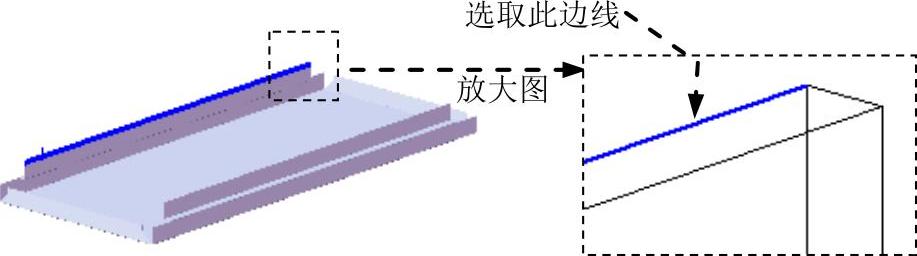
图17.9.26 定义特征的边线
Step11.创建图17.9.27所示的边线-法兰10。详细操作步骤请参见上一步。
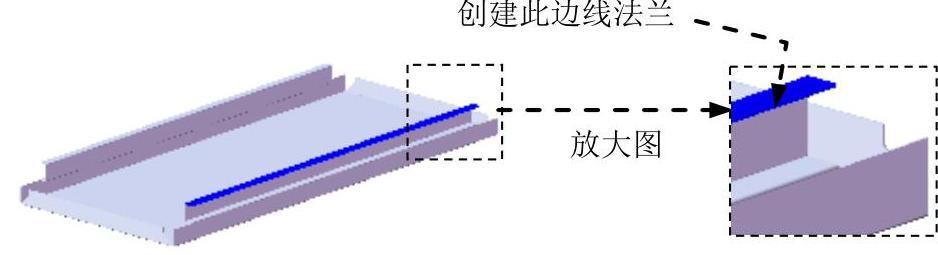
图17.9.27 创建边线-法兰10
Step12.创建图17.9.28所示的褶边1。
(1)选择命令。选择下拉菜单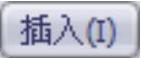
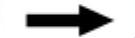
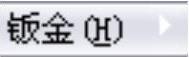
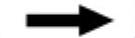
 命令,系统弹出“褶边”对话框。
命令,系统弹出“褶边”对话框。
(2)定义特征的边线。选取图17.9.29所示的模型边线为生成的褶边的边线。
(3)定义褶边类型和大小。在 区域中选中“材料在内”按钮
区域中选中“材料在内”按钮 。在
。在 区域中选择“打开”选项
区域中选择“打开”选项 。在
。在 文本框中输入角度值2.0。在
文本框中输入角度值2.0。在 文本框中输入0.1。
文本框中输入0.1。
(4)单击 按钮,完成褶边1的创建。
按钮,完成褶边1的创建。
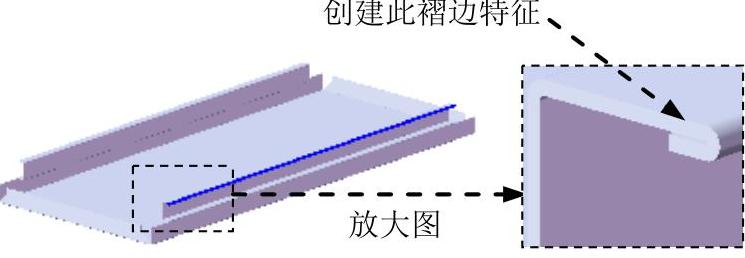
图17.9.28 创建褶边1
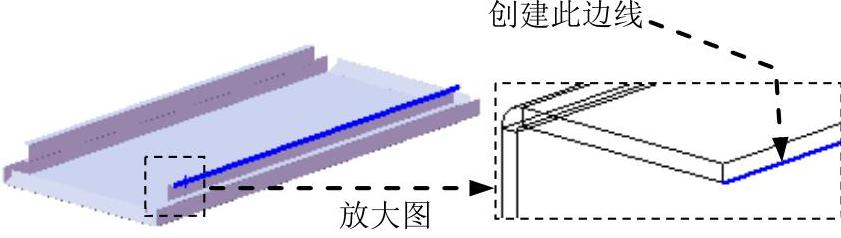
图17.9.29 定义特征的边线
Step13.创建图17.9.30所示的褶边2,详细操作过程参见上一步。
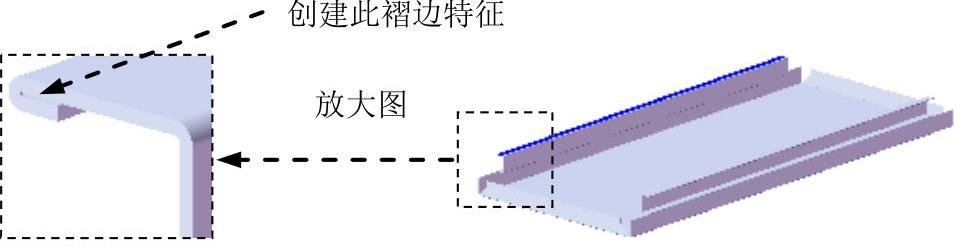
图17.9.30 创建褶边2
Step14.创建图17.9.31所示的边线-法兰11。
(1)选择命令。选择下拉菜单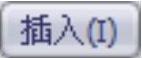
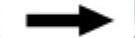
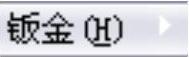
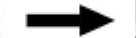
 命令,系统弹出“边线法兰”对话框。
命令,系统弹出“边线法兰”对话框。
(2)定义特征的边线。选取图17.9.32所示的模型边线为生成的边线法兰的边线。
(3)定义法兰参数。在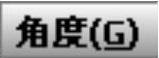 区域的
区域的 文本框中输入角度值90.0。在
文本框中输入角度值90.0。在 区域的下拉列表中选择
区域的下拉列表中选择 选项,输入深度值15.0。在此区域中单击“内部虚拟交点”按钮
选项,输入深度值15.0。在此区域中单击“内部虚拟交点”按钮 。在
。在 区域中单击“折弯在外”按钮
区域中单击“折弯在外”按钮 。
。
(4)单击 按钮,完成边线-法兰11的初步创建。
按钮,完成边线-法兰11的初步创建。
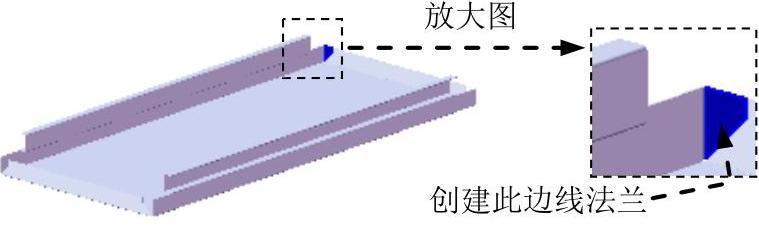
图17.9.31 创建边线-法兰11
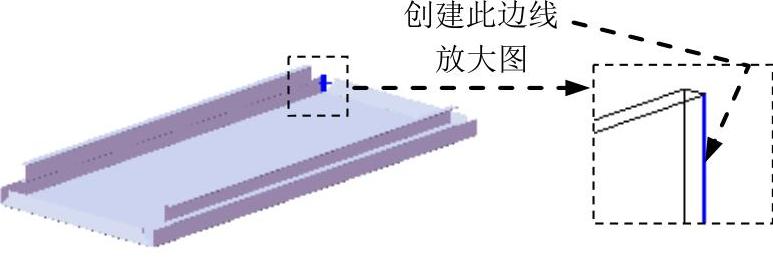
图17.9.32 定义特征的边线
(5)编辑边线法兰11的草图。在设计树的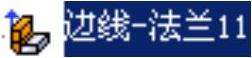 上右击,在系统弹出的快捷菜单中单击
上右击,在系统弹出的快捷菜单中单击 命令,系统进入草图环境。绘制图17.9.33所示的横断面草图。退出草图环境,此时系统完成边线-法兰11的创建。
命令,系统进入草图环境。绘制图17.9.33所示的横断面草图。退出草图环境,此时系统完成边线-法兰11的创建。
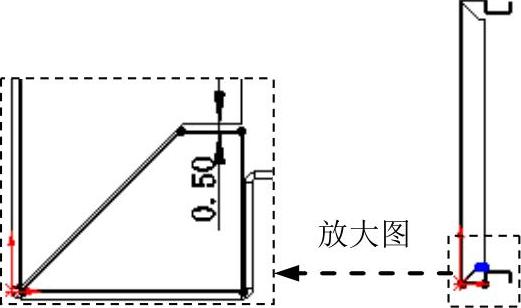
图17.9.33 横断面草图
Step15.创建图17.9.34所示的边线-法兰12。详细操作过程请参见上一步。
Step16.创建图17.9.35所示的边线-法兰13。
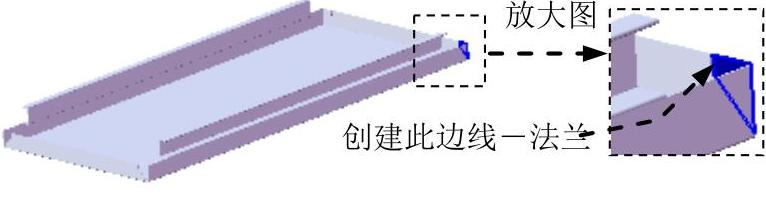
图17.9.34 创建边线-法兰12
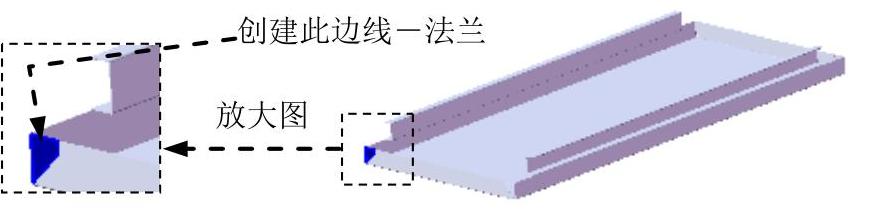
图17.9.35 创建边线-法兰13
(1)选择命令。选择下拉菜单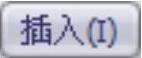
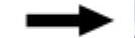
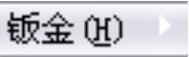
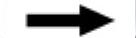
 命令,系统弹出“边线法兰”对话框。
命令,系统弹出“边线法兰”对话框。
(2)定义特征的边线。选取的模型边线为生成的边线法兰的边线。
(3)定义法兰参数。在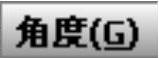 区域的
区域的 文本框中输入角度值90.0。在
文本框中输入角度值90.0。在 区域的下拉列表中选择
区域的下拉列表中选择 选项,输入深度值15.0。在此区域中单击“内部虚拟交点”按钮
选项,输入深度值15.0。在此区域中单击“内部虚拟交点”按钮 。在
。在 区域中单击“折弯在外”按钮
区域中单击“折弯在外”按钮 。
。
(4)单击 按钮,完成边线法兰13的初步创建。
按钮,完成边线法兰13的初步创建。
(5)编辑边线法兰13的草图。在设计树的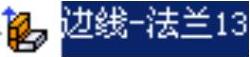 上右击,在系统弹出的快捷菜单中单击
上右击,在系统弹出的快捷菜单中单击 命令,系统进入草图环境。绘制图17.9.36所示的横断面草图。退出草图环境,此时系统完成边线-法兰13的创建。
命令,系统进入草图环境。绘制图17.9.36所示的横断面草图。退出草图环境,此时系统完成边线-法兰13的创建。
Step17.创建图17.9.37所示的边线-法兰14。详细操作过程请参见上一步。
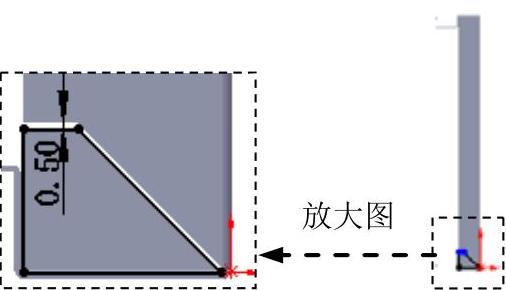
图17.9.36 横断面草图
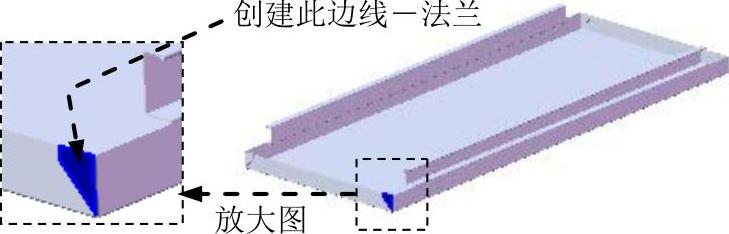
图17.9.37 创建边线-法兰14
Step18.创建图17.9.38所示的成形特征1。
(1)单击任务窗格中的“设计库”按钮 ,打开“设计库”对话框。
,打开“设计库”对话框。
(2)单击“设计库”对话框中的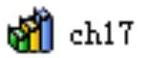 节点,在设计库下部的列表框中选择“case_shaped_tool_04”文件并拖动到图17.9.39所示的平面,在系统弹出的“成形工具特征”对话框中单击
节点,在设计库下部的列表框中选择“case_shaped_tool_04”文件并拖动到图17.9.39所示的平面,在系统弹出的“成形工具特征”对话框中单击 按钮。
按钮。
(3)单击设计树中 节点前的“加号”,右击
节点前的“加号”,右击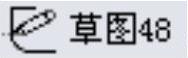 特征,在系统弹出的快捷菜单中单击
特征,在系统弹出的快捷菜单中单击 命令,进入草图环境。
命令,进入草图环境。
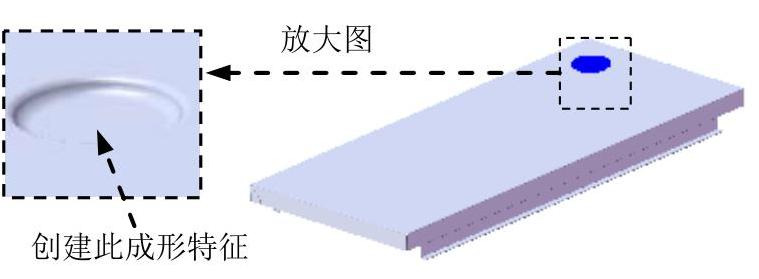
图17.9.38 创建成形特征1
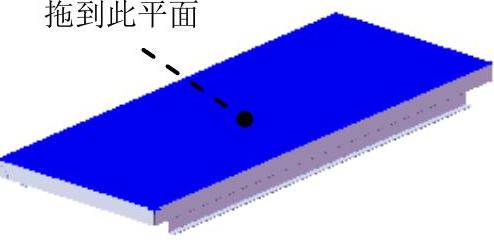
图17.9.39 定义草图平面
(4)编辑草图,如图17.9.40所示,退出草图环境。
Step19.创建图17.9.41所示的成形特征2。
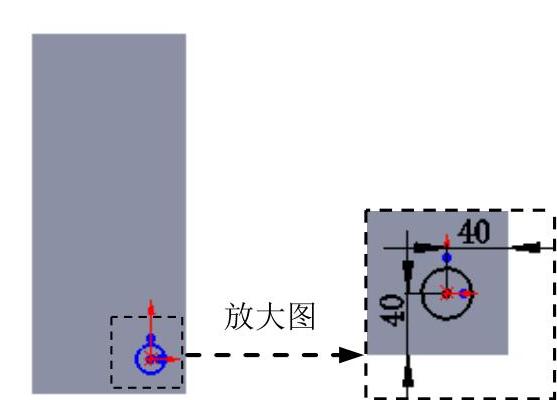
图17.9.40 横断面草图
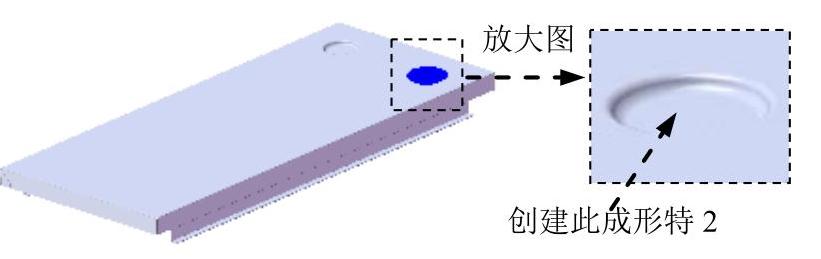
图17.9.41 创建成形特征2
(1)单击任务窗格中的“设计库”按钮 ,打开“设计库”对话框。
,打开“设计库”对话框。
(2)单击“设计库”对话框中的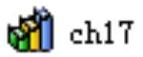 节点,在设计库下部的列表框中选择“case_shaped_tool_04”文件并拖动到图17.9.42所示的平面,在系统弹出的“成形工具特征”对话框中单击
节点,在设计库下部的列表框中选择“case_shaped_tool_04”文件并拖动到图17.9.42所示的平面,在系统弹出的“成形工具特征”对话框中单击 按钮。
按钮。
(3)单击设计树中 节点前的“加号”,右击
节点前的“加号”,右击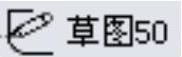 特征,在系统弹出的快捷菜单中单击
特征,在系统弹出的快捷菜单中单击 命令,进入草图环境。
命令,进入草图环境。
(4)编辑草图,如图17.9.43所示,退出草图环境。
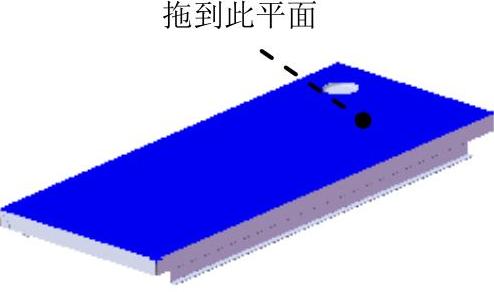
图17.9.42 定义草图平面
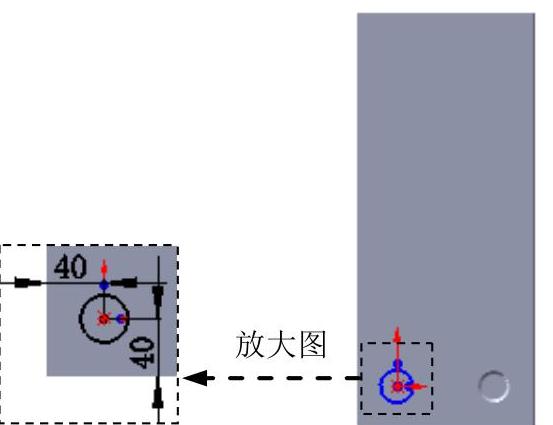
图17.9.43 编辑草图
Step20.创建图17.9.44所示的成形特征3和图17.9.45所示的成形特征4,详细操作过程参见Step19。
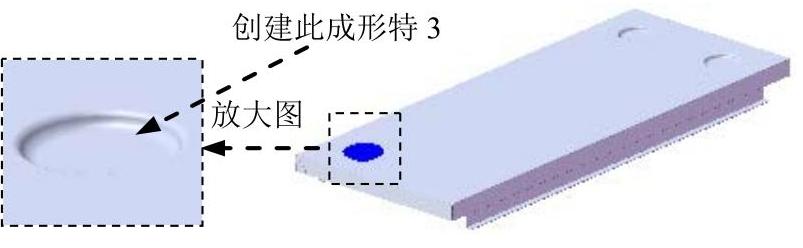
图17.9.44 创建成形特征3
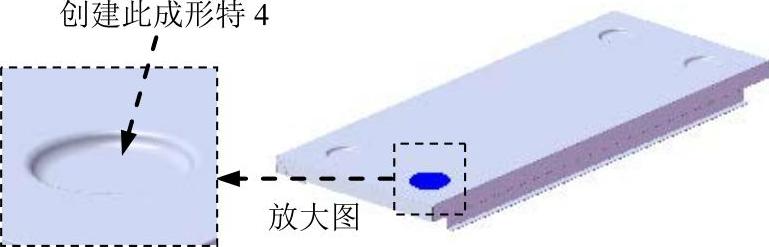
图17.9.45 创建成形特征4
Step21.创建图17.9.46所示的切除-拉伸1。选择下拉菜单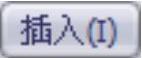
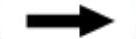
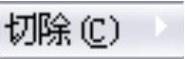
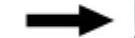
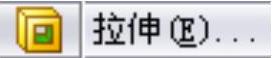 命令;选取图17.9.47所示的表面为草图平面,绘制图17.9.48所示的横断面草图;采用系统默认的切除深度方向;在
命令;选取图17.9.47所示的表面为草图平面,绘制图17.9.48所示的横断面草图;采用系统默认的切除深度方向;在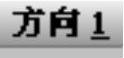 区域的下拉列表中选择
区域的下拉列表中选择 选项。单击
选项。单击 按钮,完成切除-拉伸1的创建。
按钮,完成切除-拉伸1的创建。
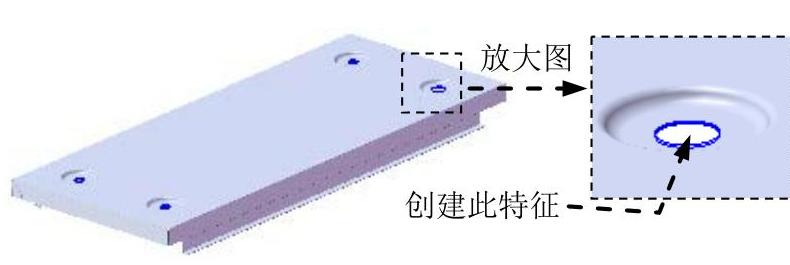
图17.9.46 创建切除-拉伸1
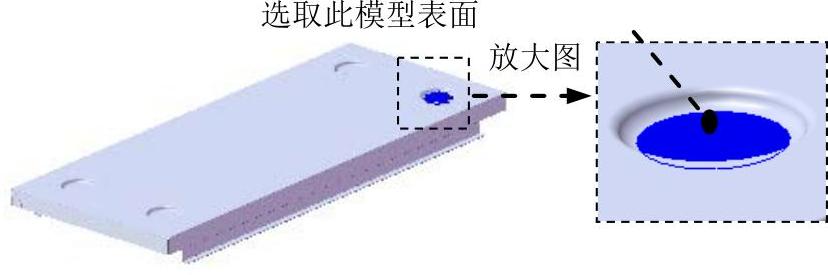
图17.9.47 定义草图平面
Step22.创建图17.9.49所示的切除-拉伸2。选择下拉菜单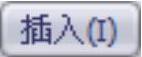

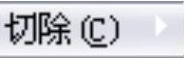
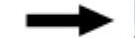
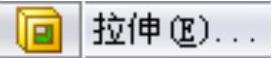 命令;选取图17.9.50所示的表面为草图平面,绘制图17.9.51所示的横断面草图;采用系统默认的切除深度方向;在
命令;选取图17.9.50所示的表面为草图平面,绘制图17.9.51所示的横断面草图;采用系统默认的切除深度方向;在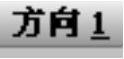 区域的下拉列表中选择
区域的下拉列表中选择 选项。单击
选项。单击 按钮,完成切除-拉伸2的创建。
按钮,完成切除-拉伸2的创建。
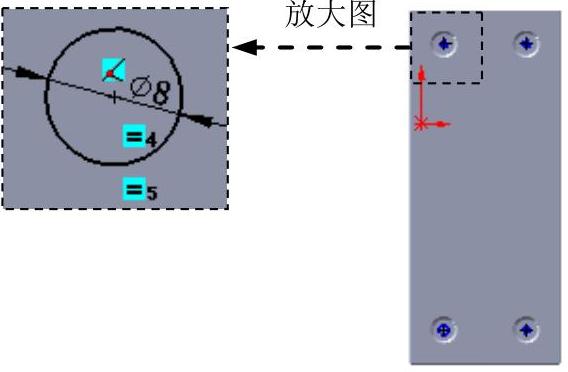
图17.9.48 横断面草图
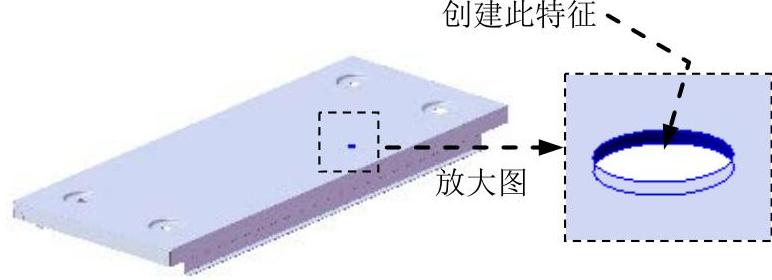
图17.9.49 创建切除-拉伸2
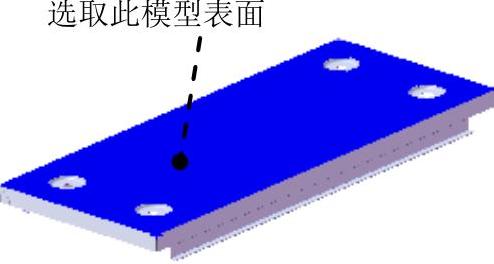
图17.9.50 定义草图平面
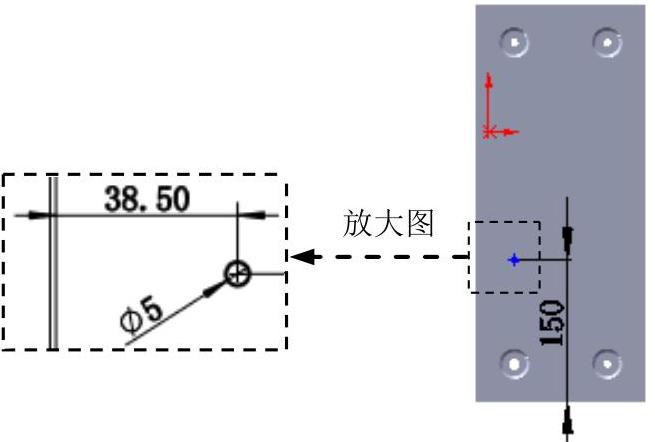
图17.9.51 横断面草图
Step23.创建图17.9.52所示的草图1。选择下拉菜单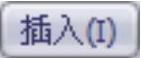
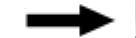
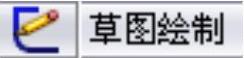 命令,选取图17.9.52a所示的模型表面作为草图平面,绘制图17.9.52b所示的横断面草图。
命令,选取图17.9.52a所示的模型表面作为草图平面,绘制图17.9.52b所示的横断面草图。
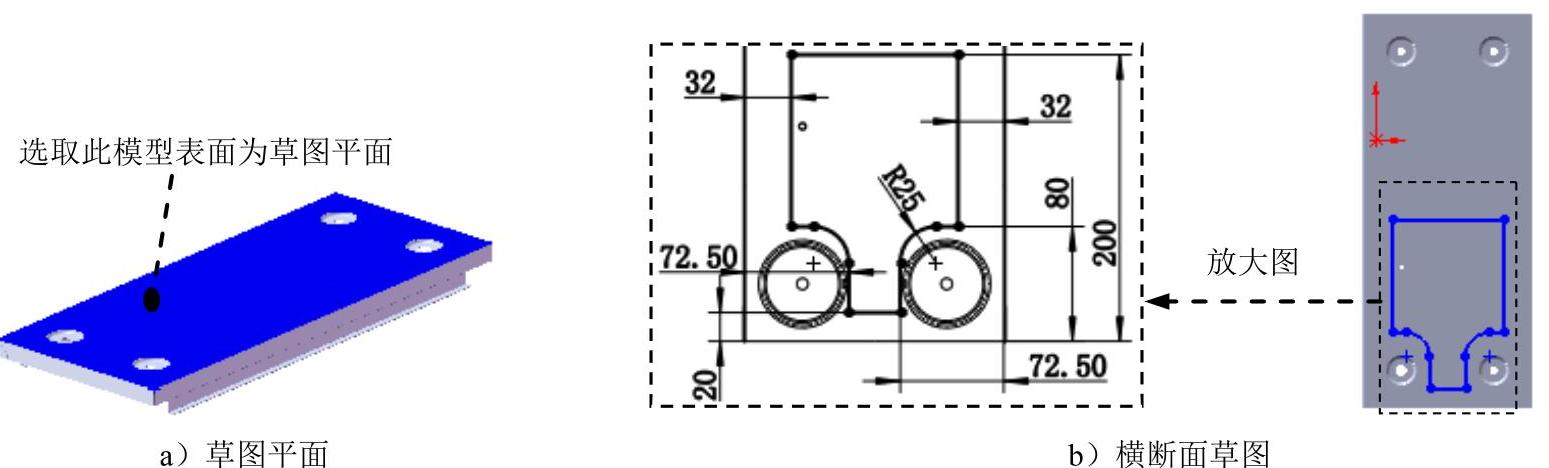
图17.9.52 草图1
Step24.创建图17.9.53所示的填充阵列1。

图17.9.53 创建填充阵列1
(1)选择命令。选择下拉菜单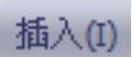
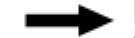

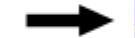
 命令。
命令。
(2)定义填充边界。选取Step23创建的草图为边界。
(3)定义阵列布局。在 区域中选中“穿孔”按钮
区域中选中“穿孔”按钮 ,在
,在 (实例间距)文本框中输入8,在
(实例间距)文本框中输入8,在 (交错断续角度)文本框中输入0,在
(交错断续角度)文本框中输入0,在 (边距)文本框中输入2。
(边距)文本框中输入2。
(4)定义要阵列的特征。选中 区域中的
区域中的 单选框,单击
单选框,单击 后的区域,选取Step22创建的切除-拉伸2。
后的区域,选取Step22创建的切除-拉伸2。
(5)单击对话框中的 按钮,完成填充阵列1的创建。
按钮,完成填充阵列1的创建。
Step25.创建图17.9.54所示的孔1。
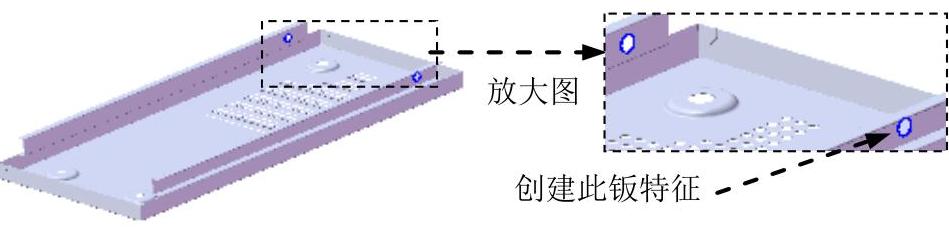
图17.9.54 创建孔1
(1)选择下拉菜单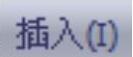
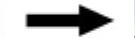

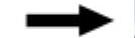
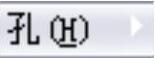
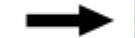
 命令。
命令。
(2)定义孔的放置面。选取图17.9.55所示的模型表面为孔的放置面。
(3)定义孔的参数。在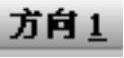 区域的下拉列表中选择
区域的下拉列表中选择 选项,在
选项,在 文本框中输入数值8.0。
文本框中输入数值8.0。
(4)单击“孔”对话框中的 按钮,完成孔1的创建。
按钮,完成孔1的创建。
(5)编辑孔的定位。在设计树中右击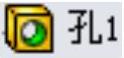 ,在系统弹出的快捷菜单中单击
,在系统弹出的快捷菜单中单击 命令,进入草图环境;绘制图17.9.56所示的横断面草图。单击
命令,进入草图环境;绘制图17.9.56所示的横断面草图。单击 按钮,退出草图环境。
按钮,退出草图环境。
Step26.创建图17.9.57所示的阵列(线性)1。
(1)选择命令。选择下拉菜单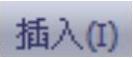
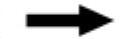

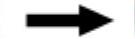
 命令,系统弹出“线性阵列”对话框。
命令,系统弹出“线性阵列”对话框。
(2)定义阵列源特征。单击 区域中的文本框,选取设计树中的孔1作为阵列的源特征。
区域中的文本框,选取设计树中的孔1作为阵列的源特征。

图17.9.55 定义孔的放置面
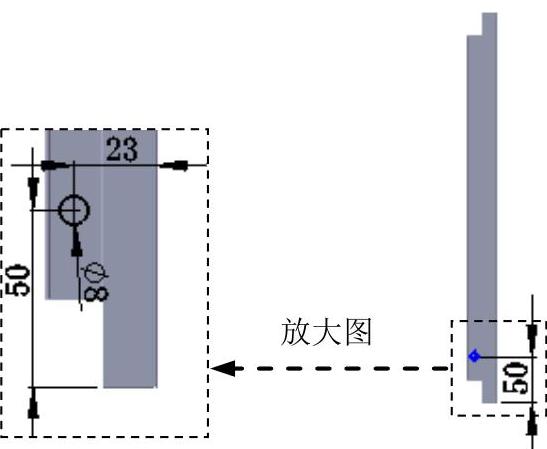
图17.9.56 横断面草图
(3)定义阵列参数。单击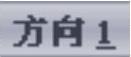 区域中
区域中 后文本框,选取图17.9.58所示的边线为第一方向引导边线。在
后文本框,选取图17.9.58所示的边线为第一方向引导边线。在 文本框中输入数值80.0;在
文本框中输入数值80.0;在 文本框中输入数值5。
文本框中输入数值5。
(4)单击 按钮,完成阵列(线性)1的创建。
按钮,完成阵列(线性)1的创建。
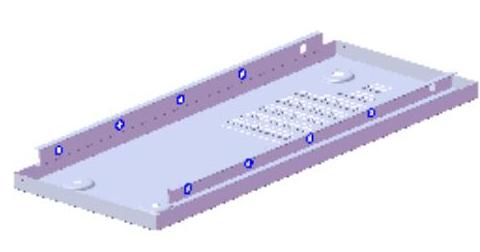
图17.9.57 创建阵列(线性)1
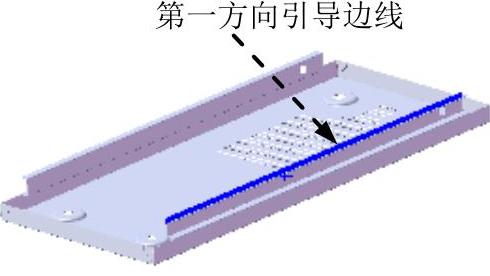
图17.9.58 阵列引导边线
Step27.创建图17.9.59所示的切除-拉伸3。选择下拉菜单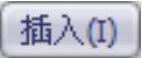
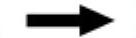
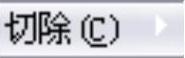
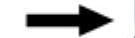
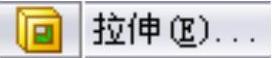 命令;选取图17.9.60所示的表面为草图平面,绘制图17.9.61所示的横断面草图,采用系统默认的切除深度方向;在
命令;选取图17.9.60所示的表面为草图平面,绘制图17.9.61所示的横断面草图,采用系统默认的切除深度方向;在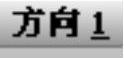 区域的
区域的 下拉列表中选择
下拉列表中选择 选项。单击
选项。单击 按钮,完成切除-拉伸3的创建。
按钮,完成切除-拉伸3的创建。
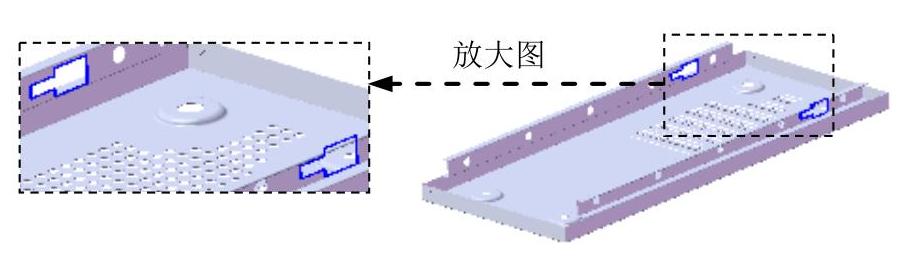
图17.9.59 创建切除-拉伸3
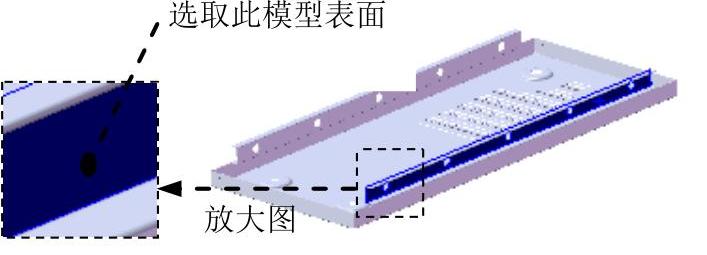
图17.9.60 定义草图平面
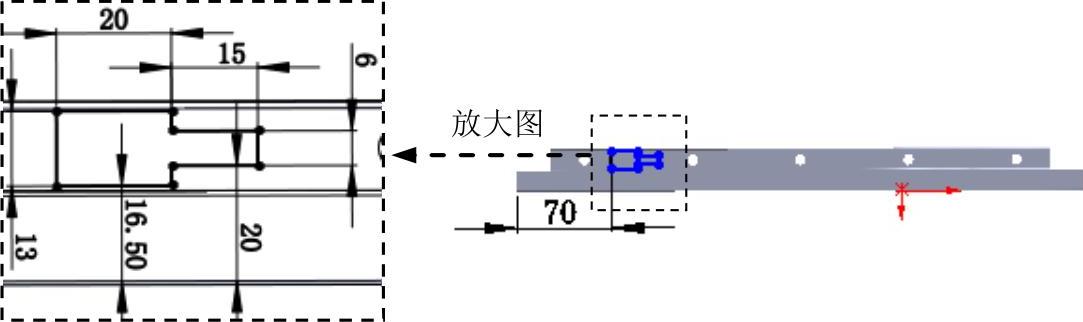
图17.9.61 横断面草图
Step28.创建17.9.62所示的阵列(线性)2。
(1)选择命令。选择下拉菜单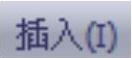
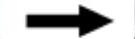

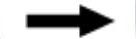
 命令,系统弹出“线性阵列”对话框。
命令,系统弹出“线性阵列”对话框。
(2)定义阵列源特征。单击 区域中的文本框,选取切除-拉伸3作为阵列的源特征。
区域中的文本框,选取切除-拉伸3作为阵列的源特征。
(3)定义阵列参数。单击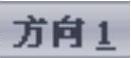 区域中
区域中 后文本框,选取图17.9.63所示的阵列引导边线。在
后文本框,选取图17.9.63所示的阵列引导边线。在 文本框中输入数值80.0,在
文本框中输入数值80.0,在 文本框中输入数值4。
文本框中输入数值4。
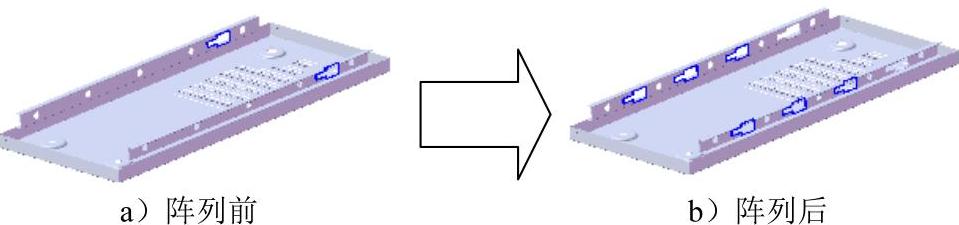
图17.9.62 创建阵列(线性)2
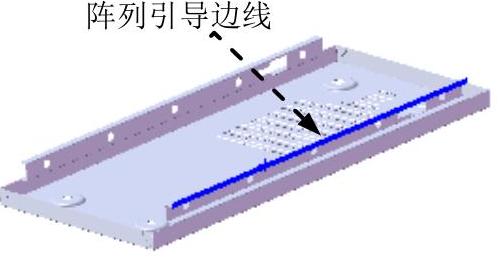
图17.9.63 选取阵列引导边线
(4)单击 按钮,完成阵列(线性)2的创建。
按钮,完成阵列(线性)2的创建。
Step29.创建图17.9.64所示的边线-法兰15。选择下拉菜单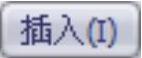
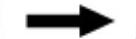
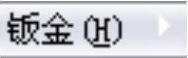
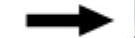
 命令;选取图17.9.65所示的模型边线为生成的边线法兰的边线;在
命令;选取图17.9.65所示的模型边线为生成的边线法兰的边线;在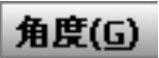 区域的
区域的 文本框中输入角度值65.0,在
文本框中输入角度值65.0,在 区域的下拉列表中选择
区域的下拉列表中选择 选项,输入深度值5.8;在此区域中单击“内部虚拟交点”按钮
选项,输入深度值5.8;在此区域中单击“内部虚拟交点”按钮 。在
。在 区域中单击“折弯在外”按钮
区域中单击“折弯在外”按钮 。单击
。单击 按钮,完成边线-法兰15的创建。
按钮,完成边线-法兰15的创建。
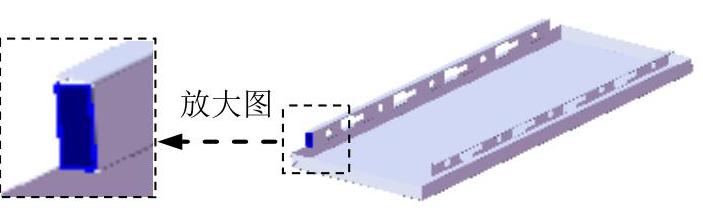
图17.9.64 创建边线-法兰15
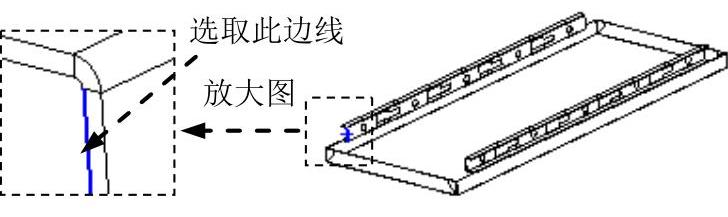
图17.9.65 定义特征的边线
Step30.创建图17.9.66所示的边线-法兰16。
(1)选择命令。选择下拉菜单
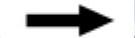
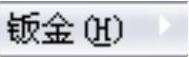
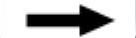
 命令,系统弹出“边线法兰”对话框。
命令,系统弹出“边线法兰”对话框。
(2)定义特征的边线。选取图17.9.67所示的模型边线为生成的边线法兰的边线。
(3)取消选中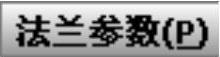 区域中
区域中 复选框,在
复选框,在 文本框中输入折弯半径值3.0。
文本框中输入折弯半径值3.0。
(4)定义法兰参数。在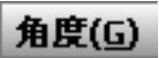 区域的
区域的 文本框中输入角度值65.0。在
文本框中输入角度值65.0。在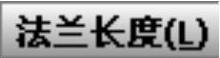 区域的下拉列表中选择
区域的下拉列表中选择 选项,输入深度值20.0。在此区域中单击“内部虚拟交点”按钮
选项,输入深度值20.0。在此区域中单击“内部虚拟交点”按钮 。在
。在 区域中,单击“折弯在外”按钮
区域中,单击“折弯在外”按钮 。
。
(5)单击 按钮,完成边线-法兰16的创建。
按钮,完成边线-法兰16的创建。
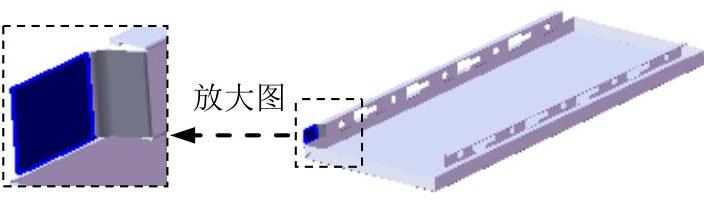
图17.9.66 创建边线-法兰16

图17.9.67 定义特征的边线
Step31.用相同的方法创建另一侧的边线-法兰17(图17.9.68),边线法兰的边线如图17.9.69所示。详细操作过程参见Step29。
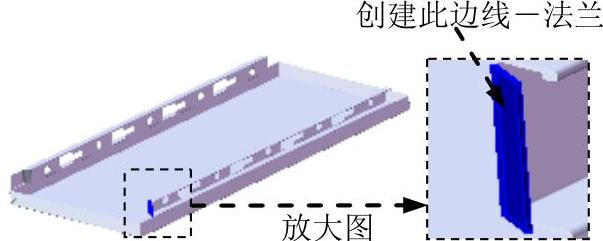
图17.9.68 创建边线-法兰17
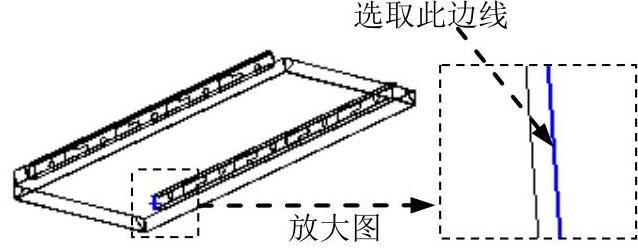
图17.9.69 定义特征的边线
Step32.用相同的方法创建另一侧的边线-法兰18(图17.9.70),边线法兰的边线如图17.9.71所示。详细操作过程参见Step30。
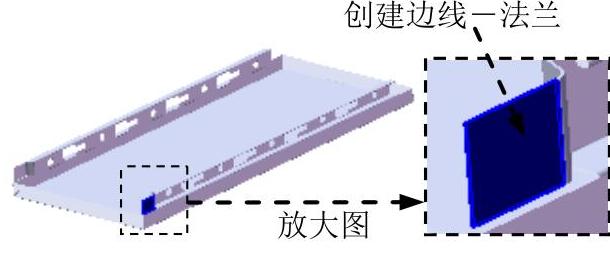
图17.9.70 创建边线-法兰18
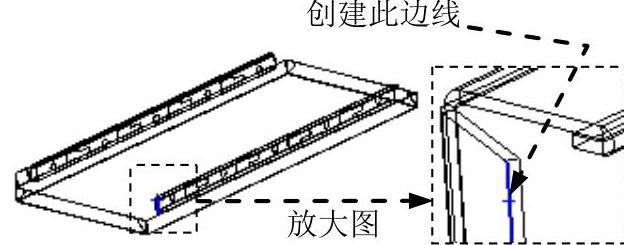
图17.9.71 定义特征的边线
Step33.用相同的方法创建另一侧的边线-法兰19(图17.9.72),边线法兰的边线如图17.9.73所示。详细操作过程参见Step29。

图17.9.72 创建边线-法兰19

图17.9..73 定义特征的边线
Step34.用相同的方法创建另一侧的边线-法兰20(图17.9.74),边线法兰的边线如图17.9.75所示。详细操作过程参见Step30。

图17.9.74 创建边线-法兰20

图17.9.75 定义特征的边线
Step35.用相同的方法创建另一侧的边线法兰21(图17.9.76),边线法兰的边线如图17.9.77所示。详细操作过程参见Step29。
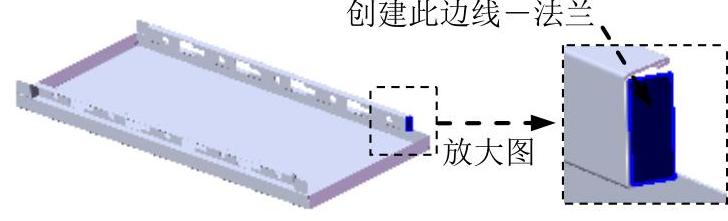
图17.9.76 创建边线-法兰21

图17.9.77 定义特征的边线
Step36.用相同的方法创建另一侧的边线法兰22(图17.9.78),边线法兰的边线如图17.9.79所示。详细操作过程参见Step30。
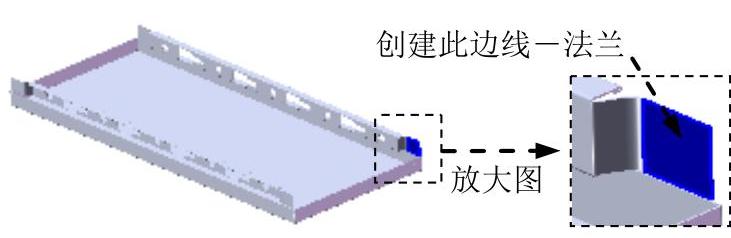
图17.9.78 创建边线-法兰22
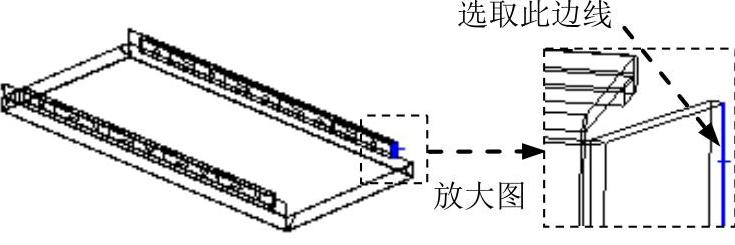
图17.9.79 定义特征的边线
Step37.创建图17.9.80所示的零件特征——孔2。
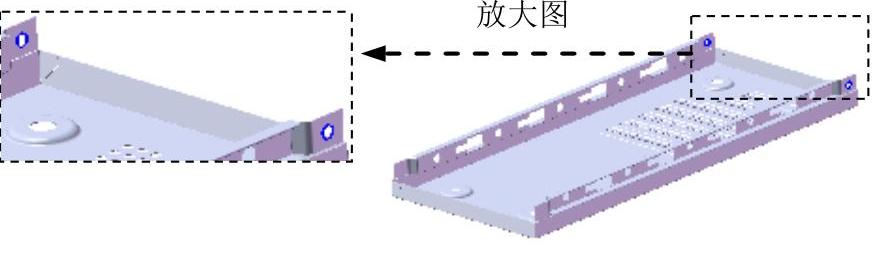
图17.9.80 创建孔2
(1)选择下拉菜单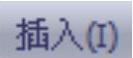
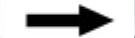
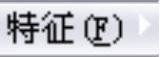
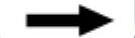
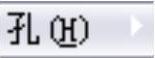
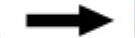
 命令。
命令。
(2)定义孔的放置面。选取图17.9.81所示的模型表面为孔的放置面。
(3)定义孔的参数。在 区域的下拉列表中选择
区域的下拉列表中选择 选项,在
选项,在 文本框中输入数值6.0。
文本框中输入数值6.0。
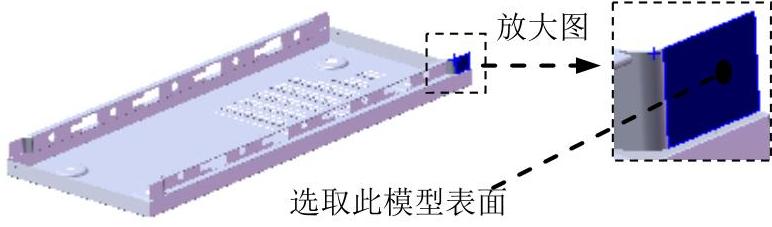
图17.9.81 定义孔的放置面
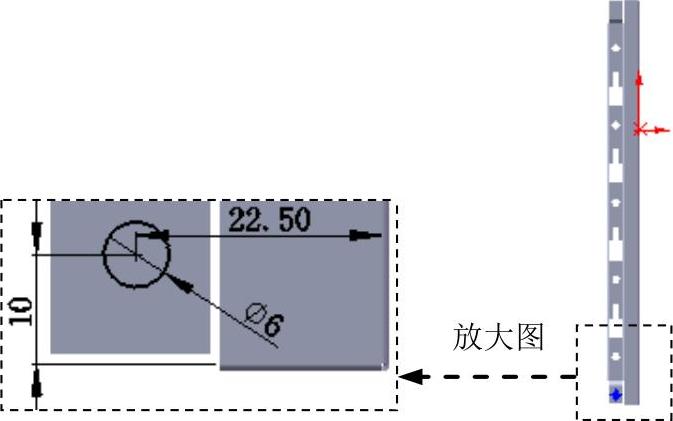
图17.9.82 横断面草图
(4)单击“孔”对话框中的 按钮,完成孔2的创建。
按钮,完成孔2的创建。
(5)编辑孔的定位。在设计树中右击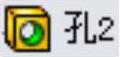 ,在系统弹出的快捷菜单单击
,在系统弹出的快捷菜单单击 命令,进入草图环境,绘制图17.9.82所示的横断面草图。单击
命令,进入草图环境,绘制图17.9.82所示的横断面草图。单击 按钮,退出草图环境。
按钮,退出草图环境。
Step38.创建图17.9.83所示的孔3,详细操作过程参见上步。
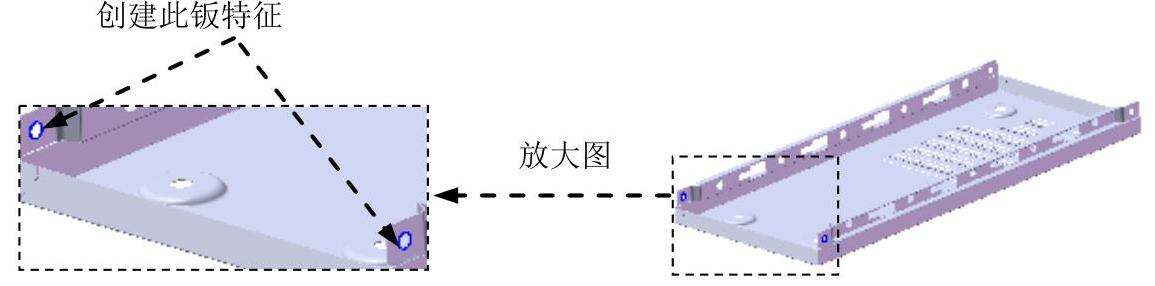
图17.9.83 创建孔3
Step39.保存零件模型文件。
17.10 机箱主板支撑盖的细节设计
机箱主板支撑盖的零件模型及设计树如图17.10.1所示。
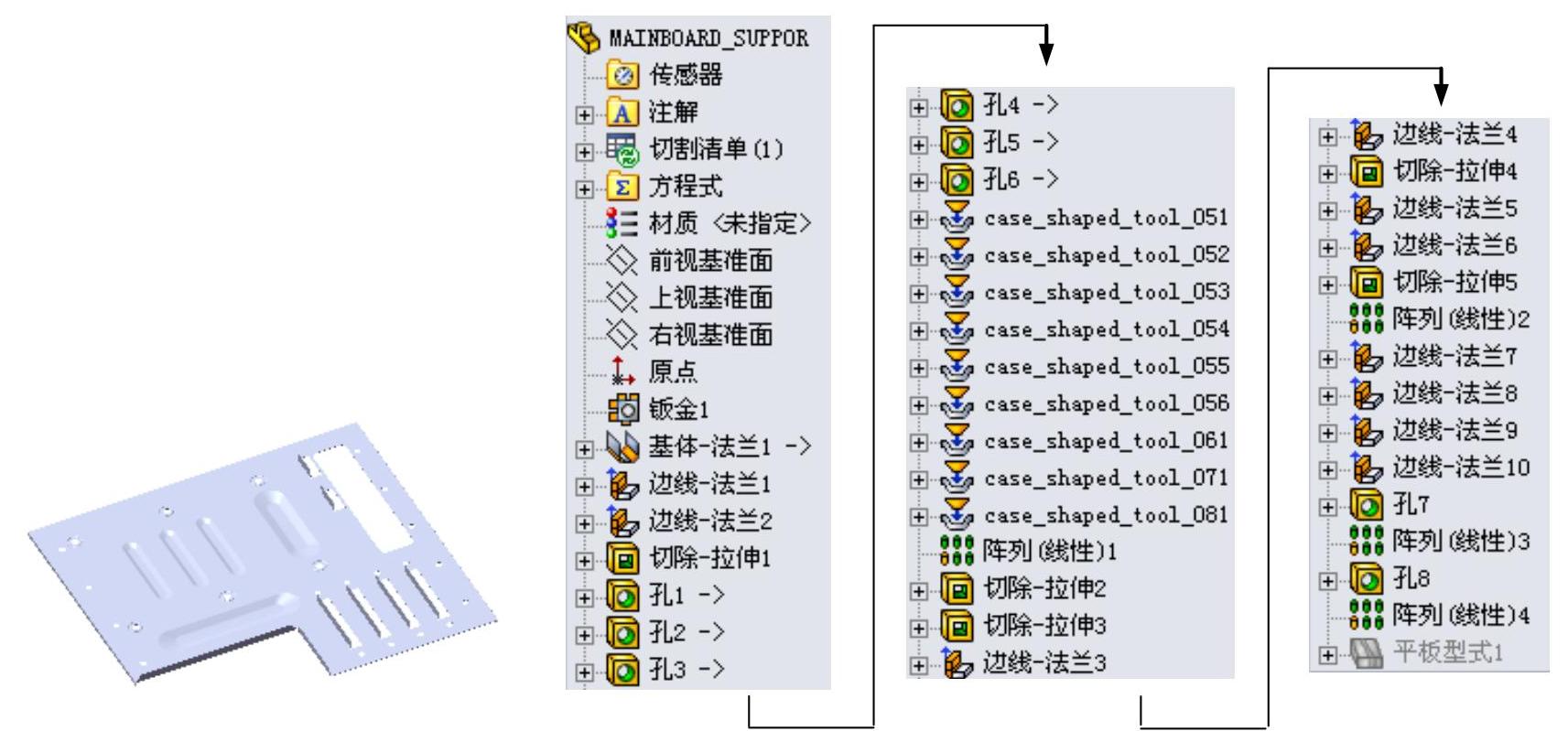
图17.10.1 零件模型及设计树
Task1.创建成形工具5
成形工具5模型及设计树如图17.10.2所示。
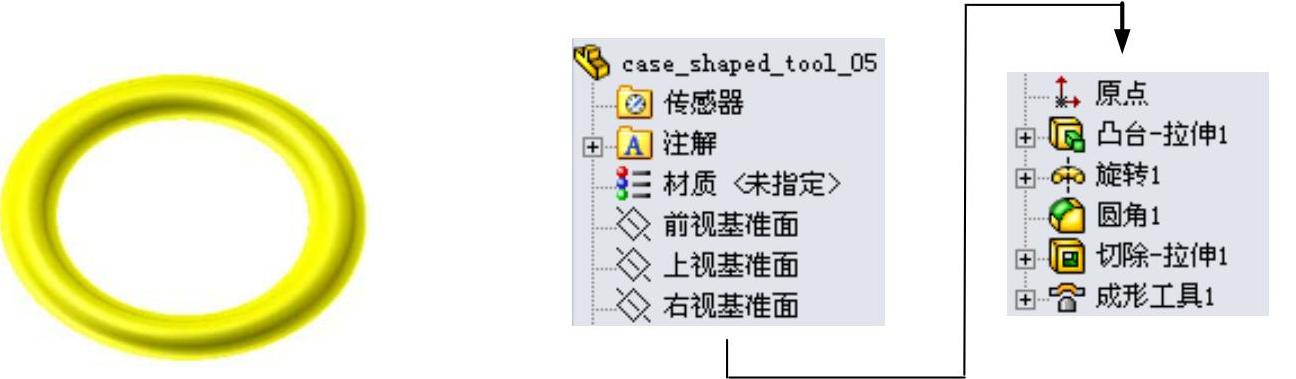
图17.10.2 成形工具5模型及设计树
Step1.新建模型文件。选择下拉菜单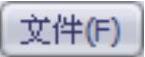
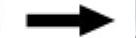
 命令,在系统弹出的“新建SolidWorks文件”对话框中选择“零件”模块,单击
命令,在系统弹出的“新建SolidWorks文件”对话框中选择“零件”模块,单击 按钮,进入建模环境。
按钮,进入建模环境。
Step2.创建图17.10.3所示的零件基础特征——凸台-拉伸1。选择下拉菜单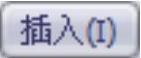
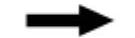
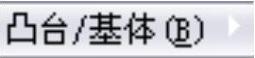
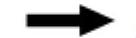
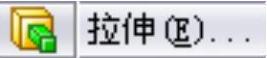 命令;选取前视基准面作为草图平面,绘制图17.10.4所示的横断面草图;采用系统默认的深度方向,在
命令;选取前视基准面作为草图平面,绘制图17.10.4所示的横断面草图;采用系统默认的深度方向,在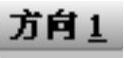 区域的下拉列表中选择
区域的下拉列表中选择 选项,输入深度值8.0。单击
选项,输入深度值8.0。单击 按钮,完成凸台-拉伸1的创建。
按钮,完成凸台-拉伸1的创建。
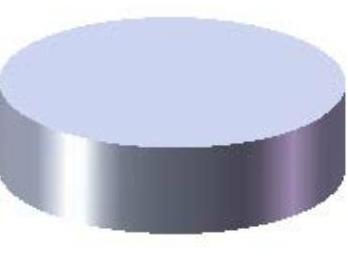
图17.10.3 创建凸台-拉伸
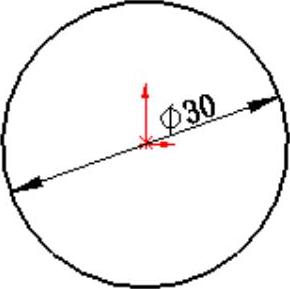
图17.10.4 横断面草图
Step3.创建图17.10.5所示的零件基础特征——旋转1。
(1)选择命令。选择下拉菜单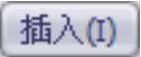
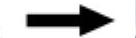
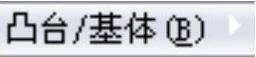
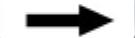
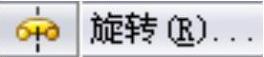 命令。
命令。
(2)定义草图平面。选取上视基准面作为草图平面,绘制图17.10.6所示的横断面草图。
(3)定义旋转轴线。采用图17.10.6所示的中心线作为旋转轴线。
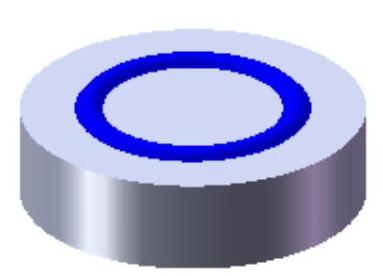
图17.10.5 创建旋转1
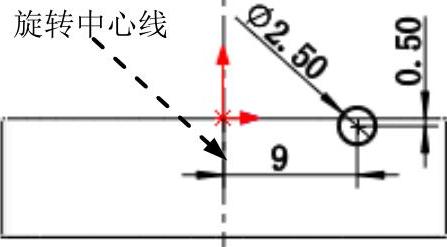
图17.10.6 横断面草图
(4)定义旋转属性。在“旋转”对话框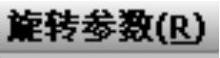 区域的下拉列表中选择
区域的下拉列表中选择 选项,采用系统默认的旋转方向。在
选项,采用系统默认的旋转方向。在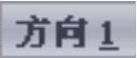 区域的
区域的 文本框中输入数值360,并选中
文本框中输入数值360,并选中 复选框。
复选框。
(5)单击对话框中的 按钮,完成旋转1的创建。
按钮,完成旋转1的创建。
Step4.创建倒圆角1。选取图17.10.7所示的两条边线为圆角放置参照,圆角半径值为1.0。
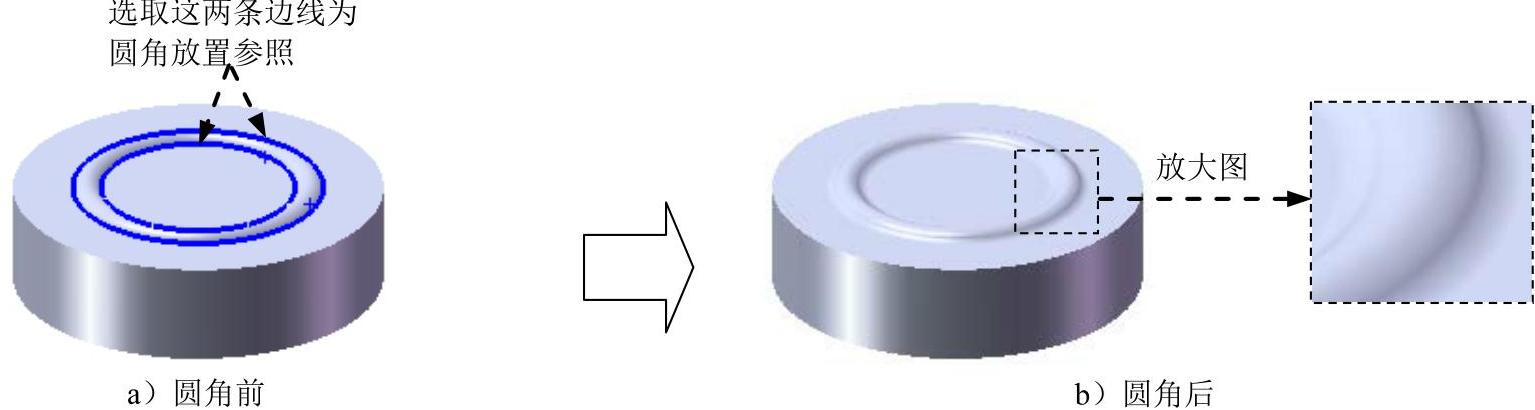
图17.10.7 创建倒圆角1
Step5.创建图17.10.8a所示的零件特征——切除-拉伸1。选择下拉菜单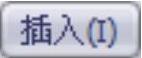
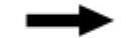
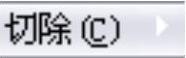
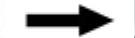
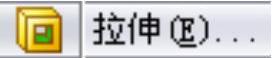 命令;选取上视基准面为草图平面,绘制图17.10.9所示的横断面草图;采用系统默认的切除深度方向;在
命令;选取上视基准面为草图平面,绘制图17.10.9所示的横断面草图;采用系统默认的切除深度方向;在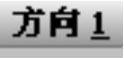 区域的
区域的 下拉列表中选择
下拉列表中选择 ,选中
,选中 选项。单击
选项。单击 按钮,完成切除-拉伸1的创建。
按钮,完成切除-拉伸1的创建。
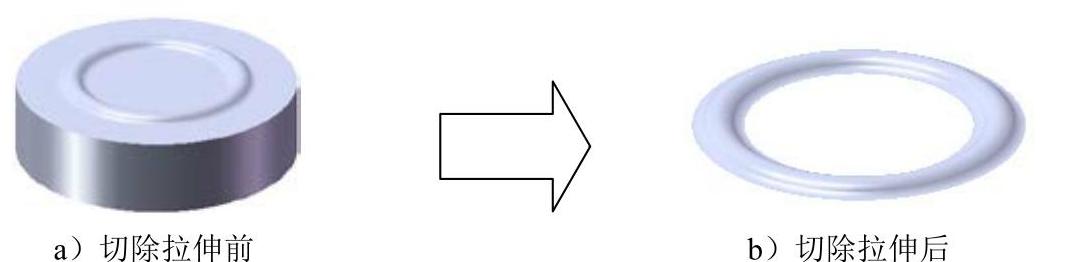
图17.10.8 创建切除-拉伸1
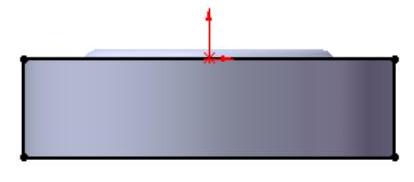
图17.10.9 横断面草图
Step6.创建图17.10.10a所示的零件特征——成形工具5。
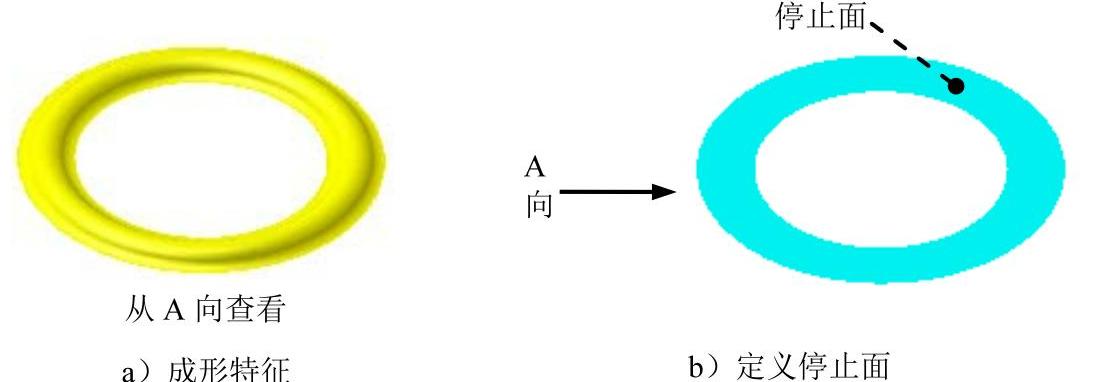
图17.10.10 创建成形工具5
(1)选择命令。选择下拉菜单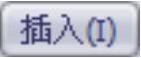
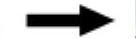
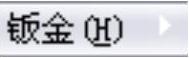
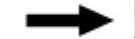
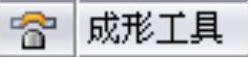 命令。
命令。
(2)定义成形工具属性。激活“成形工具”对话框的 区域,选取图17.10.10b所示的模型表面作为成形工具的停止面。
区域,选取图17.10.10b所示的模型表面作为成形工具的停止面。
(3)单击 按钮,完成成形工具5的创建。
按钮,完成成形工具5的创建。
Step7.至此,成形工具5模型创建完毕。选择下拉菜单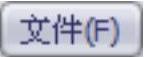
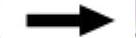
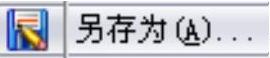 命令,把模型保存于D:\sw2012.6\work\ch17\,并命名为case_shaped_tool_05。
命令,把模型保存于D:\sw2012.6\work\ch17\,并命名为case_shaped_tool_05。
Task2.创建成形工具6
成形工具6模型及设计树如图17.10.11所示。

图17.10.11 成形工具6模型及设计树
Step1.新建模型文件。选择下拉菜单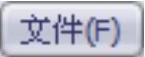
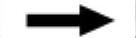
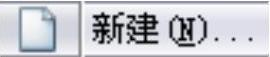 命令,在系统弹出的“新建SolidWorks文件”对话框中选择“零件”模块,单击
命令,在系统弹出的“新建SolidWorks文件”对话框中选择“零件”模块,单击 按钮,进入建模环境。
按钮,进入建模环境。
Step2.创建图17.10.12所示的零件基础特征——凸台-拉伸1。选择下拉菜单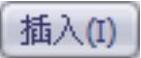
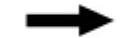
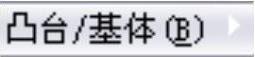
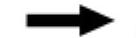
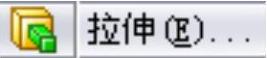 命令;选取前视基准面作为草图平面,绘制图17.10.13所示的横断面草图;采用系统默认的深度方向,在
命令;选取前视基准面作为草图平面,绘制图17.10.13所示的横断面草图;采用系统默认的深度方向,在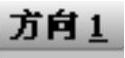 区域的下拉列表中选择
区域的下拉列表中选择 选项,输入深度值20.0。单击
选项,输入深度值20.0。单击 按钮,完成凸台-拉伸1的创建。
按钮,完成凸台-拉伸1的创建。
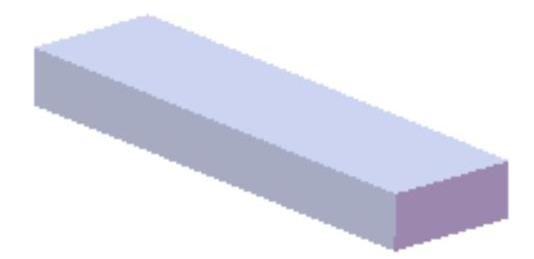
图17.10.12 创建凸台-拉伸1
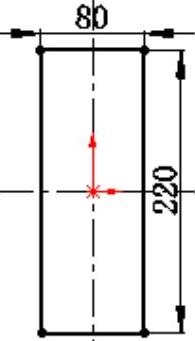
图17.10.13 横断面草图
Step3.创建图17.10.14所示的基准面1。
(1)选择下拉菜单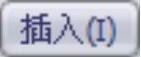
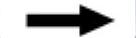

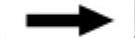
 命令,系统弹出“基准面”对话框。
命令,系统弹出“基准面”对话框。
(2)定义基准面的参考实体。选取图17.10.15所示模型表面为所要创建的基准面的参考实体。
(3)定义偏移参数。在 后文本框输入4。
后文本框输入4。
(4)单击“基准面”对话框中的 按钮,完成基准面1的创建。
按钮,完成基准面1的创建。
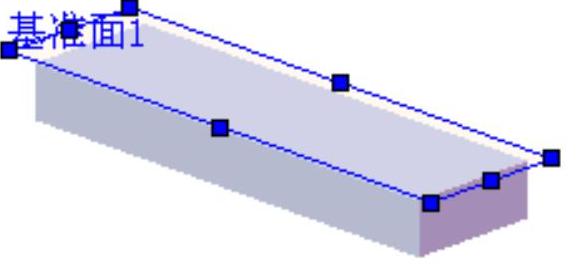
图17.10.14 创建基准面1
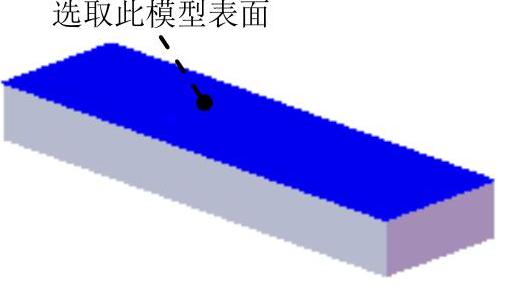
图17.10.15 定义基准面的参考实体
Step4.绘制图17.10.16所示的草图1。草图平面为图17.10.15所示的模型表面。
Step5.绘制图17.10.17所示的草图2。草图平面为基准面1。
Step6.创建图17.10.18所示的零件特征——放样1。
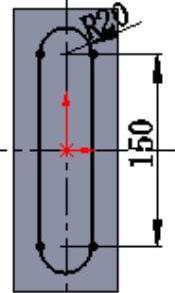
图17.10.16 草图1
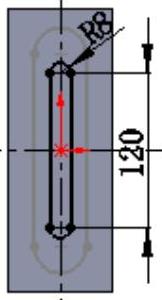
图17.10.17 草图2
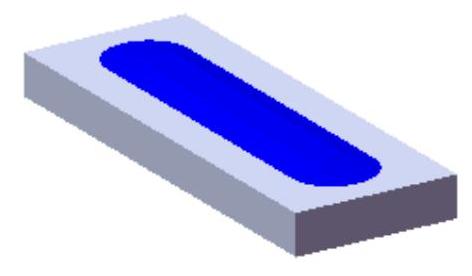
图17.10.18 放样1
(1)选择命令。选择下拉菜单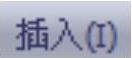
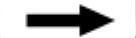
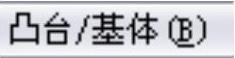
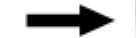
 命令(或单击“特征(F)”工具栏中的
命令(或单击“特征(F)”工具栏中的 按钮),系统弹出“放样”对话框。
按钮),系统弹出“放样”对话框。
(2)选择截面轮廓。依次选择草图1、草图2作为凸台放样特征的截面轮廓。
说明:凸台放样特征实际上是利用截面轮廓以渐变的方式生成,所以在选择的时候要注意截面轮廓的先后顺序,否则实体无法正确生成。
(3)选择引导线。本例中使用系统默认的引导线。
(4)单击“放样”对话框中的 按钮,完成放样1的创建。
按钮,完成放样1的创建。
Step7.创建圆角1。要圆角的对象为图17.10.19所示的边线,圆角半径为10.0。
Step8.创建圆角2。要圆角的对象为图17.10.20所示的边线,圆角半径为10.0。
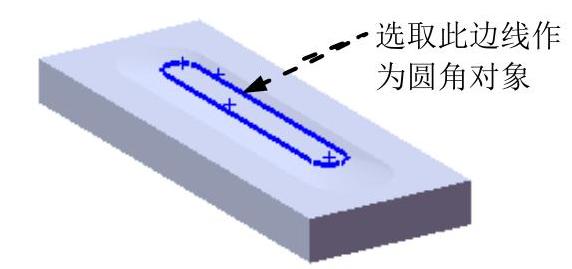
图17.10.19 定义圆角1参照
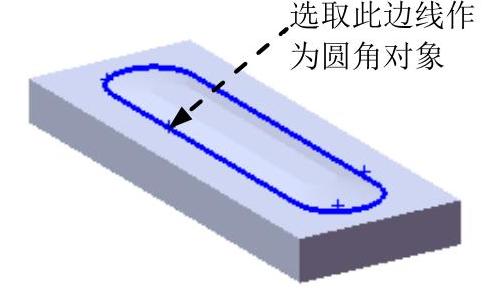
图17.10.20 定义圆角2参照
Step9.创建图17.10.21所示的零件特征——切除-拉伸1。选择下拉菜单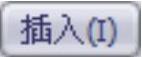
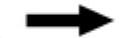
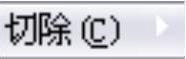
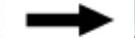
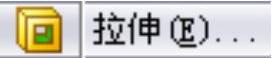 命令;选取右视基准面为草图平面,绘制图17.10.22所示的横断面草图;采用系统默认的切除深度方向;在
命令;选取右视基准面为草图平面,绘制图17.10.22所示的横断面草图;采用系统默认的切除深度方向;在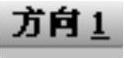 区域的
区域的 下拉列表中选择
下拉列表中选择 选项;选中
选项;选中 选项。单击
选项。单击 按钮,完成切除-拉伸1的创建。
按钮,完成切除-拉伸1的创建。

图17.10.21 创建切除-拉伸1

图17.10.22 横断面草图
Step10.创建图17.10.23所示的零件特征——成形工具6。
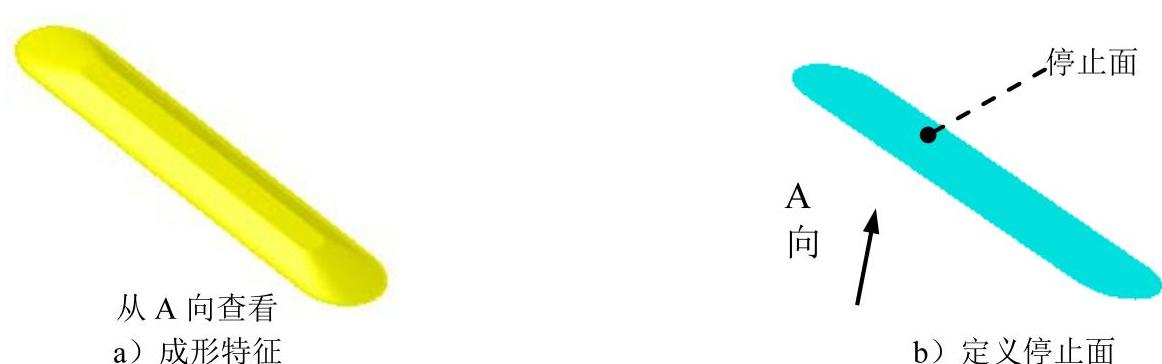
图17.10.23 创建成形工具6
(1)选择命令。选择下拉菜单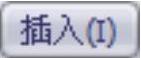
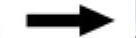
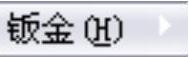
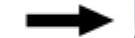
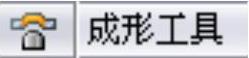 命令。
命令。
(2)定义成形工具属性。激活“成形工具”对话框的 区域,选取图17.10.23b所示的模型表面为成形工具的停止面。
区域,选取图17.10.23b所示的模型表面为成形工具的停止面。
(3)单击 按钮,完成成形工具6的创建。
按钮,完成成形工具6的创建。
Step11.至此,成形工具6模型创建完毕。选择下拉菜单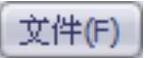
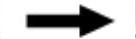
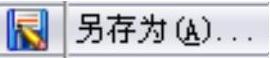 命令,把模型保存于D:\sw2012.6\work\ch17,并命名为case_shaped_tool_06。
命令,把模型保存于D:\sw2012.6\work\ch17,并命名为case_shaped_tool_06。
Task3.创建成形工具7
成形工具7模型及设计树如图17.10.24所示。

图17.10.24 成形工具7模型及设计树
Step1.新建模型文件。选择下拉菜单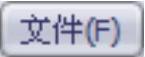
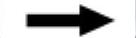
 命令,在系统弹出的“新建SolidWorks文件”对话框中选择“零件”模块,单击
命令,在系统弹出的“新建SolidWorks文件”对话框中选择“零件”模块,单击 按钮,进入建模环境。
按钮,进入建模环境。
Step2.创建图17.10.25所示的零件基础特征——凸台-拉伸1。选择下拉菜单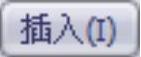
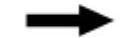

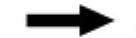
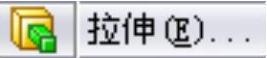 命令;选取前视基准面作为草图平面,绘制图17.10.26所示的横断面草图;采用系统默认的深度方向,在
命令;选取前视基准面作为草图平面,绘制图17.10.26所示的横断面草图;采用系统默认的深度方向,在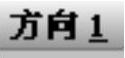 区域的下拉列表中选择
区域的下拉列表中选择 选项,在
选项,在 输入深度值20.0。单击
输入深度值20.0。单击 按钮,完成凸台-拉伸1的创建。
按钮,完成凸台-拉伸1的创建。
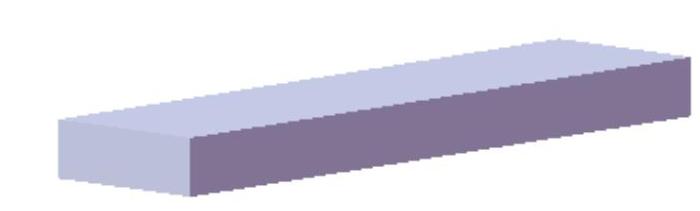
图17.10.25 创建凸台—拉伸1
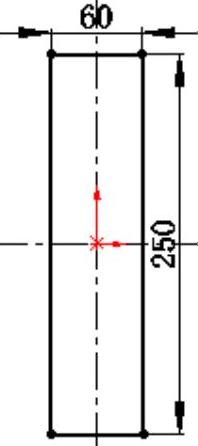
图17.10.26 横断面草图
Step3.创建图17.10.27所示的基准面1。
(1)选择下拉菜单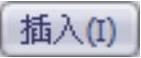
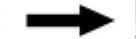
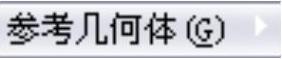
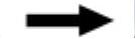
 命令,系统弹出“基准面”对话框。
命令,系统弹出“基准面”对话框。
(2)定义基准面的参考实体。选取图17.10.28所示模型表面为所要创建的基准面的参考实体。
(3)定义偏移参数。在 后文本框输入4。
后文本框输入4。
(4)单击“基准面”对话框中的 按钮,完成基准面1的创建。
按钮,完成基准面1的创建。
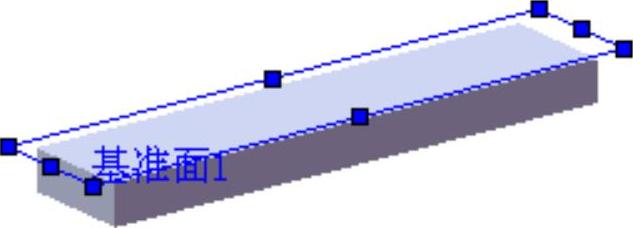
图17.10.27 创建基准面1
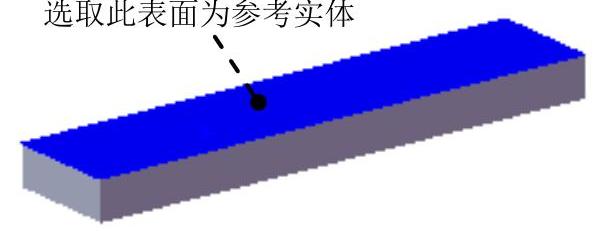
图17.10.28 定义参考实体
Step4.绘制图17.10.29所示的草图1。草图平面为图17.10.28所示的模型表面。
Step5.绘制图17.10.30所示的草图2。草图平面为基准面1。
Step6.创建图17.10.31所示的零件特征——放样1。
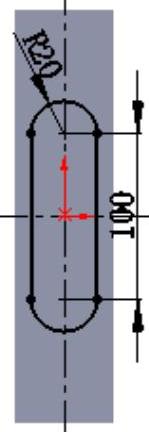
图17.10.29 草图1
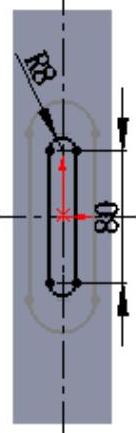
图17.10.30 草图2
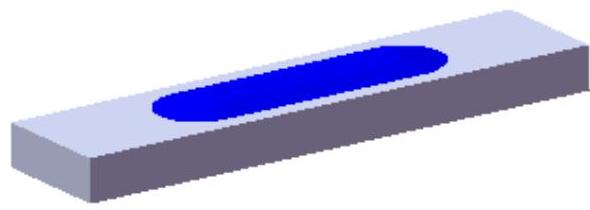
图17.10.31 创建放样特征
(1)选择命令。选择下拉菜单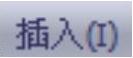
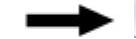

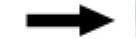
 命令(或单击“特征(F)”工具栏中的
命令(或单击“特征(F)”工具栏中的 按钮),系统弹出“放样”对话框。
按钮),系统弹出“放样”对话框。
(2)选择截面轮廓。依次选择草图1、草图2作为凸台放样特征的截面轮廓。
(3)选择引导线。本例中使用系统默认的引导线。
(4)单击“放样”对话框中的 按钮,完成放样1的创建。
按钮,完成放样1的创建。
Step7.创建圆角1。要圆角的对象为图17.10.32所示的边线,圆角半径值为10.0。
Step8.创建圆角2。要圆角的对象为图17.10.33所示的边线,圆角半径值为5.0。
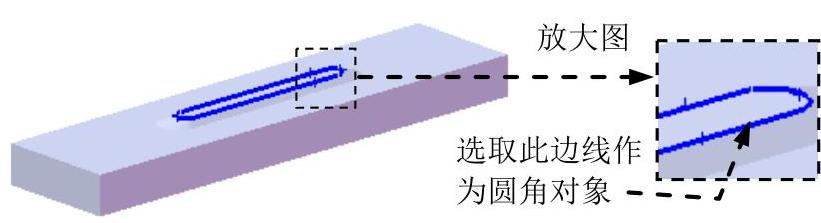
图17.10.32 定义圆角1参照
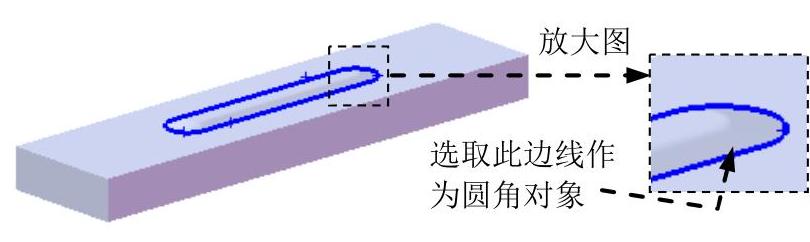
图17.10.33 定义圆角2参照
Step9.创建图17.10.34所示的零件特征——切除-拉伸1。选择下拉菜单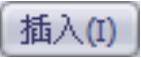
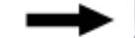
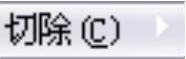
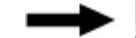
 命令;选取右视基准面为草图平面,绘制图17.10.35所示的横断面草图;采用系统默认的切除深度方向;在
命令;选取右视基准面为草图平面,绘制图17.10.35所示的横断面草图;采用系统默认的切除深度方向;在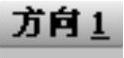 区域的
区域的 下拉列表中选择
下拉列表中选择 选项,选中
选项,选中 选项。单击
选项。单击 按钮,完成切除-拉伸1的创建。
按钮,完成切除-拉伸1的创建。
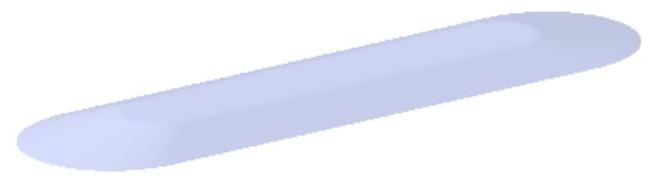
图17.10.34 创建切除-拉伸1

图17.10.35 横断面草图
Step10.创建图17.10.36所示的零件特征——成形工具7。
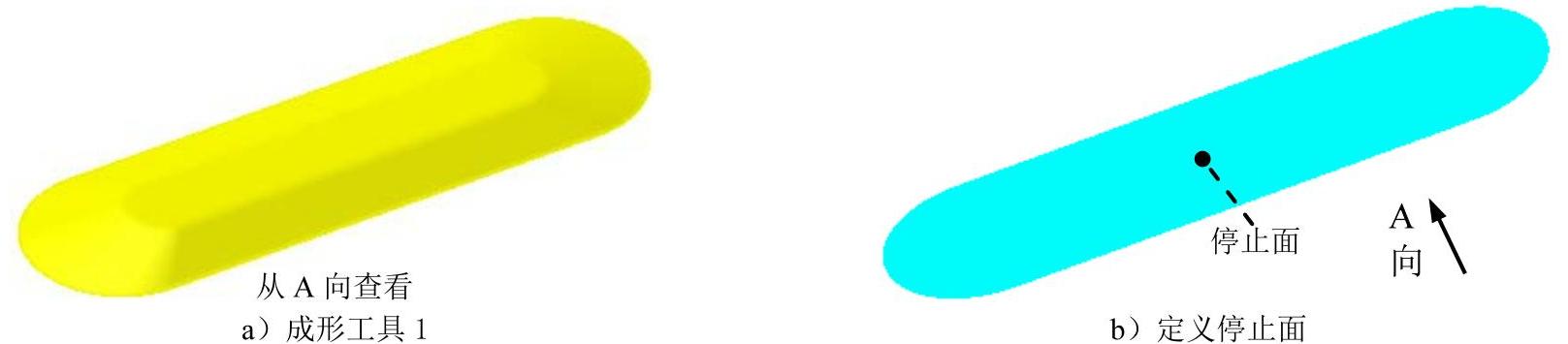
图17.10.36 创建成形工具7
(1)选择命令。选择下拉菜单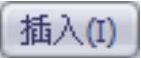

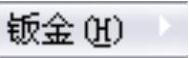
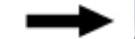
 命令。
命令。
(2)定义成形工具属性。激活“成形工具”对话框的 区域,选取图17.10.36b所示的模型表面作为成形工具的停止面。
区域,选取图17.10.36b所示的模型表面作为成形工具的停止面。
(3)单击 按钮,完成成形工具7的创建。
按钮,完成成形工具7的创建。
Step11.至此,成形工具7模型创建完毕。选择下拉菜单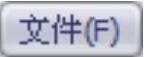
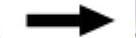
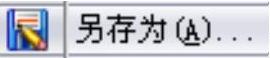 命令,把模型保存于D:\sw2012.6\work\ch17,并命名为case_shaped_tool_07。
命令,把模型保存于D:\sw2012.6\work\ch17,并命名为case_shaped_tool_07。
Step12.保存零件模型文件。
Task4.创建成形工具8
成形工具8模型及设计树如图17.10.37所示。

图17.10.37 成形工具8模型及设计树
Step1.新建模型文件。选择下拉菜单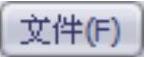
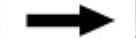
 命令,在系统弹出的“新建SolidWorks文件”对话框中选择“零件”模块,单击
命令,在系统弹出的“新建SolidWorks文件”对话框中选择“零件”模块,单击 按钮,进入建模环境。
按钮,进入建模环境。
Step2.创建图17.10.38所示的零件基础特征——凸台-拉伸1。选择下拉菜单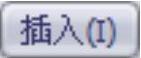
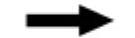

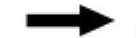
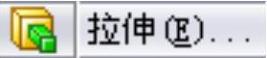 命令;选取前视基准面作为草图平面,绘制图17.10.39所示的横断面草图;采用系统默认的深度方向,在
命令;选取前视基准面作为草图平面,绘制图17.10.39所示的横断面草图;采用系统默认的深度方向,在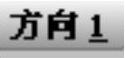 区域的下拉列表中选择
区域的下拉列表中选择 选项,输入深度值20.0。单击
选项,输入深度值20.0。单击 按钮,完成凸台-拉伸1的创建。
按钮,完成凸台-拉伸1的创建。
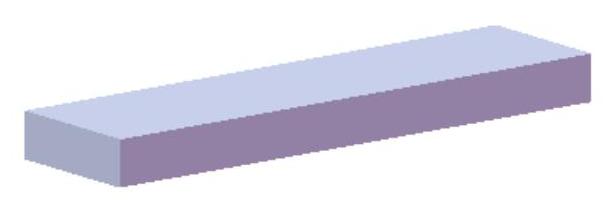
图17.10.38 凸台—拉伸1
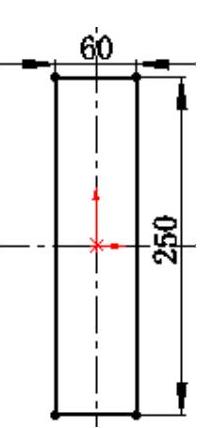
图17.10.39 横断面草图
Step3.创建图17.10.40所示的基准面1。选择下拉菜单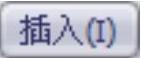
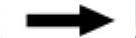
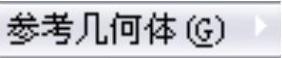
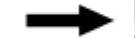
 命令;选取图17.10.41所示的模型表面为所要创建的基准面的参考实体,在
命令;选取图17.10.41所示的模型表面为所要创建的基准面的参考实体,在 后文本框输入2.5。单击
后文本框输入2.5。单击 按钮,完成基准面1的创建。
按钮,完成基准面1的创建。
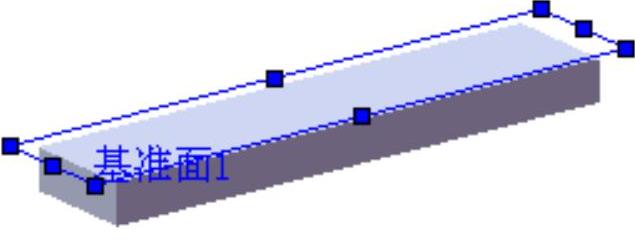
图17.10.40 创建基准面1
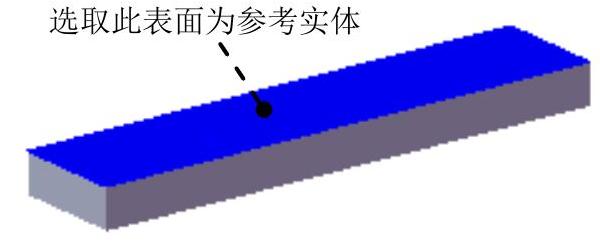
图17.10.41 定义基准面的参考实体
Step4.绘制图17.10.42所示的草图1。草图平面为图17.10.41所示的模型表面。
Step5.绘制图17.10.43所示的草图2。草图平面为基准面1。
Step6.创建图17.10.44所示的零件特征——放样1。
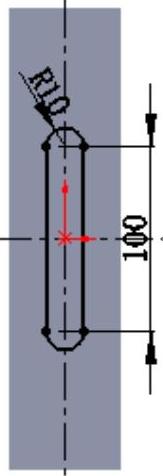
图17.10.42 草图1
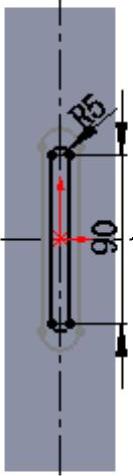
图17.10.43 草图2
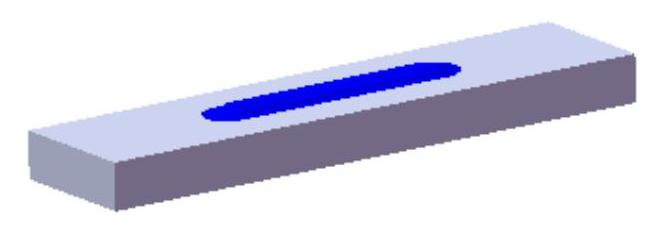
图17.10.44 创建放样1
(1)选择命令。选择下拉菜单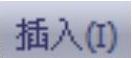
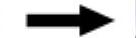
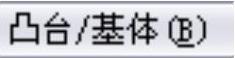
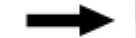
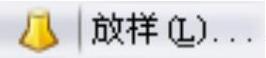 命令(或单击“特征(F)”工具栏中的
命令(或单击“特征(F)”工具栏中的 按钮),系统弹出“放样”对话框。
按钮),系统弹出“放样”对话框。
(2)选择截面轮廓。依次选择草图1、草图2作为凸台放样特征的截面轮廓。
(3)选择引导线。本例中使用系统默认的引导线。
(4)单击“放样”对话框中的 按钮,完成放样1的创建。
按钮,完成放样1的创建。
Step7.创建圆角1。要圆角的对象为图17.10.45所示的边线,圆角半径值为5.0。
Step8.创建圆角2。要圆角的对象为图17.10.46所示的边线,圆角半径值为5.0。
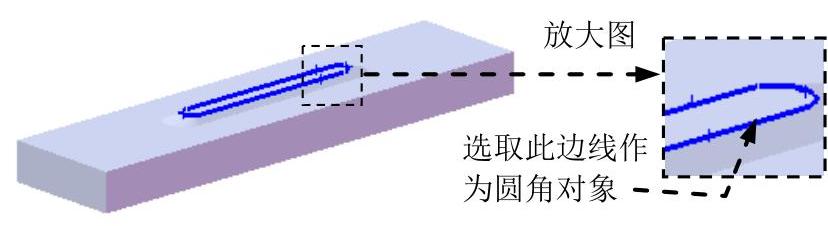
图17.10.45 定义圆角1参照
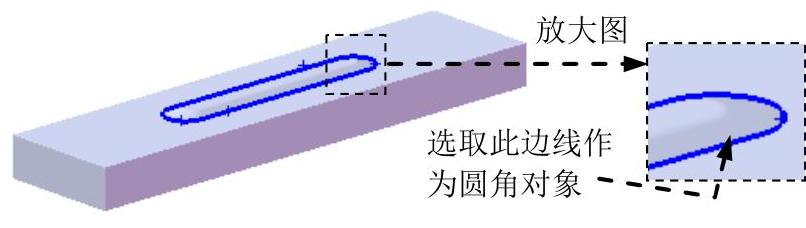
图17.10.46 定义圆角2参照
Step9.创建图17.10.47所示的零件特征——切除-拉伸1。选择下拉菜单

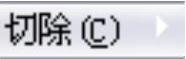
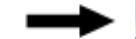
 命令;选取右视基准面为草图平面,绘制图17.10.48所示的横断面草图;采用系统默认的切除深度方向;在
命令;选取右视基准面为草图平面,绘制图17.10.48所示的横断面草图;采用系统默认的切除深度方向;在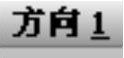 区域的
区域的 下拉列表中选择
下拉列表中选择 选项,选中
选项,选中 选项。单击
选项。单击 按钮,完成切除-拉伸1的创建。
按钮,完成切除-拉伸1的创建。
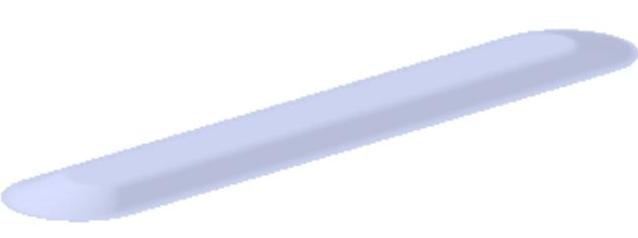
图17.10.47 创建切除-拉伸1

图17.10.48 横断面草图
Step10.创建图17.10.49所示的零件特征——成形工具8。
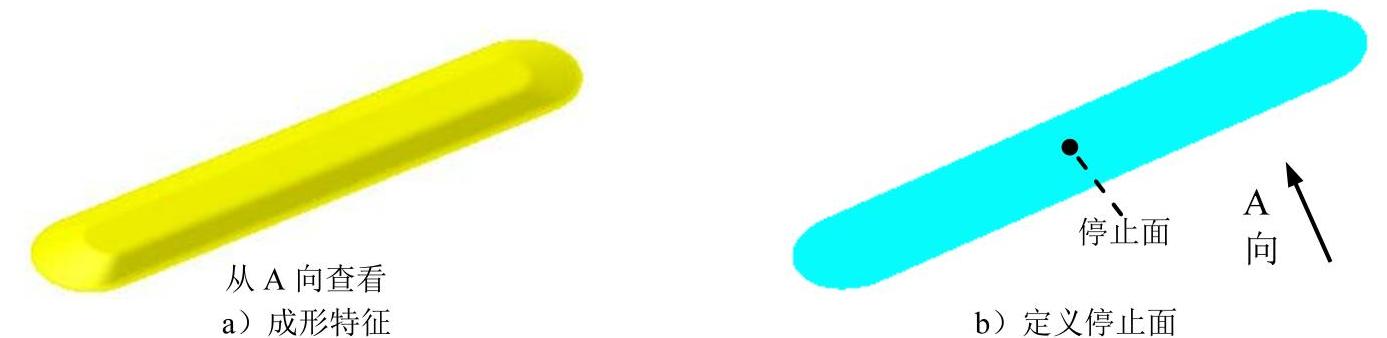
图17.10.49 创建成形工具8
(1)选择命令。选择下拉菜单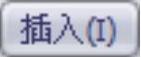
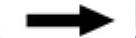
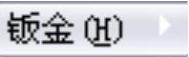
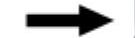
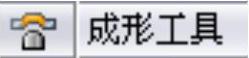 命令。
命令。
(2)定义成形工具属性。
①定义停止面属性。激活“成形工具”对话框的 区域,选中图17.10.49b所示的“停止面”。
区域,选中图17.10.49b所示的“停止面”。
②定义移除面属性。由于不涉及移除,成形工具8不选取移除面。
(3)单击 按钮,完成成形工具8的创建。
按钮,完成成形工具8的创建。
Step11.至此,成形工具8模型创建完毕。选择下拉菜单
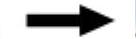
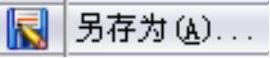 命令,把模型保存于D:\sw2012.6\work\ch.17,并命名为case_shaped_tool_08。
命令,把模型保存于D:\sw2012.6\work\ch.17,并命名为case_shaped_tool_08。
Step12.保存零件模型文件。
Task5.创建机箱主板支撑盖
Step1.在装配件中打开机箱主板支撑盖零件(mainboard_support.SLDPRT)。在设计树中选择 ,然后右击,在系统弹出的快捷菜单中单击
,然后右击,在系统弹出的快捷菜单中单击 按钮。
按钮。
Step2.创建图17.10.50所示的钣金特征——边线-法兰1。
(1)选择命令。选择下拉菜单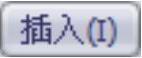
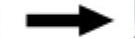
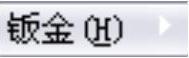
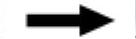
 命令。系统弹出“边线法兰”对话框。
命令。系统弹出“边线法兰”对话框。
(2)定义特征的边线。选取图17.10.51所示的模型边线为生成的边线法兰的边线。
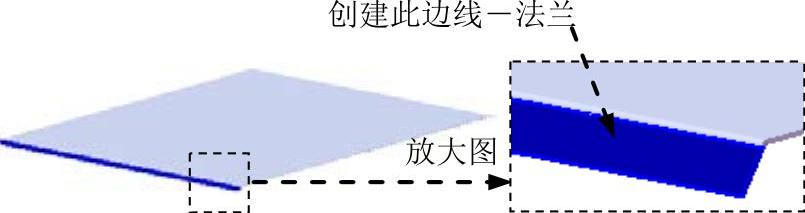
图17.10.50 创建边线-法兰1
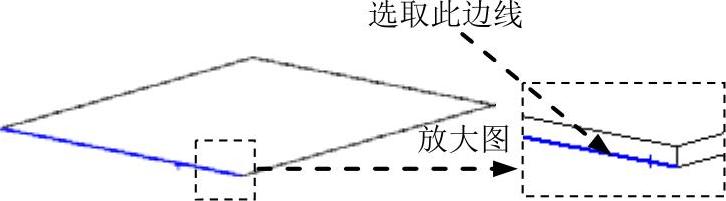
图17.10.51 定义特征的边线
(3)定义法兰参数。在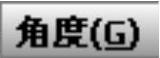 区域的
区域的 文本框中输入角度值90.0。在“边线法兰”对话框
文本框中输入角度值90.0。在“边线法兰”对话框 区域的下拉列表中选择
区域的下拉列表中选择 选项,输入深度值15.0。在此区域中单击“内部虚拟交点”按钮
选项,输入深度值15.0。在此区域中单击“内部虚拟交点”按钮 。在
。在 区域中单击“材料在内”按钮
区域中单击“材料在内”按钮 。
。
(4)单击 按钮,完成边线-法兰1的初步创建。
按钮,完成边线-法兰1的初步创建。
(5)编辑边线-法兰1的草图。在设计树的 上右击,在系统弹出的快捷菜单中单击
上右击,在系统弹出的快捷菜单中单击 命令,系统进入草图环境。绘制图17.10.52所示的横断面草图。退出草图环境,此时系统自动完成边线-法兰1的创建。
命令,系统进入草图环境。绘制图17.10.52所示的横断面草图。退出草图环境,此时系统自动完成边线-法兰1的创建。
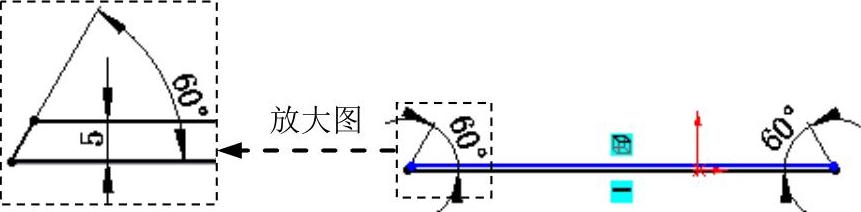
图17.10.52 横断面草图
Step3.创建图17.10.53所示的钣金特征——边线-法兰2。
(1)选择命令。选择下拉菜单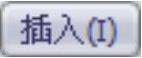
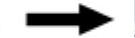
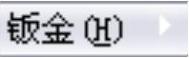
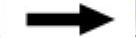
 命令。系统弹出“边线法兰”对话框。
命令。系统弹出“边线法兰”对话框。
(2)定义特征的边线。选取图17.10.54所示的模型边线为生成的边线法兰的边线。
(3)定义法兰参数。在 区域的
区域的 文本框中输入角度值90.0。在“边线法兰”对话框
文本框中输入角度值90.0。在“边线法兰”对话框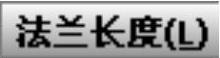 区域的下拉列表中选择
区域的下拉列表中选择 选项,输入深度值15.0。在此区域中单击“内部虚拟交点”按钮
选项,输入深度值15.0。在此区域中单击“内部虚拟交点”按钮 。在
。在 区域中单击“材料在内”按钮
区域中单击“材料在内”按钮 。
。
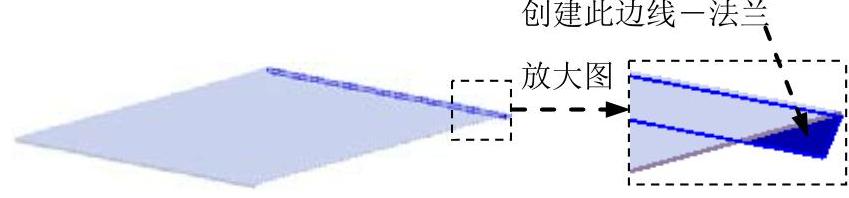
图17.10.53 创建边线-法兰2
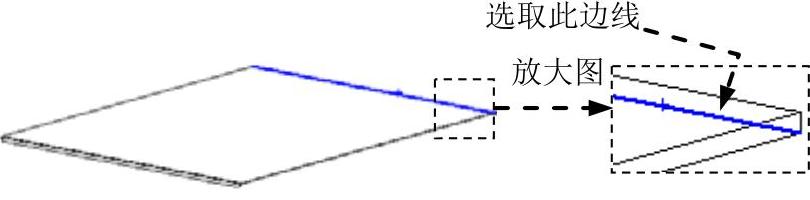
图17.10.54 定义特征的边线
(4)单击 按钮,完成边线-法兰2的初步创建。
按钮,完成边线-法兰2的初步创建。
(5)编辑边线-法兰2的草图。在设计树的 上右击,在系统弹出的快捷菜单中单击
上右击,在系统弹出的快捷菜单中单击 命令,系统进入草图环境。绘制图17.10.55所示的横断面草图。退出草图环境,此时系统完成边线-法兰2的创建。
命令,系统进入草图环境。绘制图17.10.55所示的横断面草图。退出草图环境,此时系统完成边线-法兰2的创建。
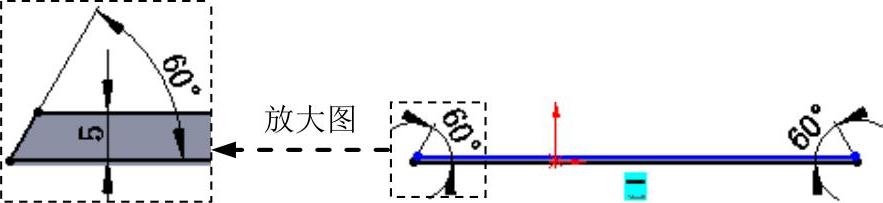
图17.10.55 横断面草图
Step4.创建图17.10.56所示的切除-拉伸1。选择下拉菜单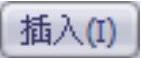

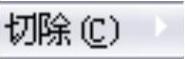
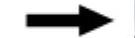
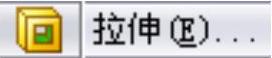 命令;选取图17.10.57所示的表面作为草图平面,绘制图17.10.58所示的横断面草图;在
命令;选取图17.10.57所示的表面作为草图平面,绘制图17.10.58所示的横断面草图;在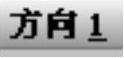 区域的
区域的 下拉列表中选择
下拉列表中选择 选项,选中
选项,选中 复选框与
复选框与 复选框。其他采用系统默认设置值。单击
复选框。其他采用系统默认设置值。单击 按钮,完成切除-拉伸1的创建。
按钮,完成切除-拉伸1的创建。
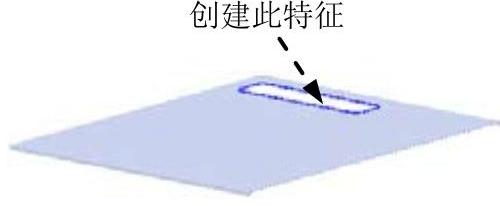
图17.10.56 创建切除-拉伸1
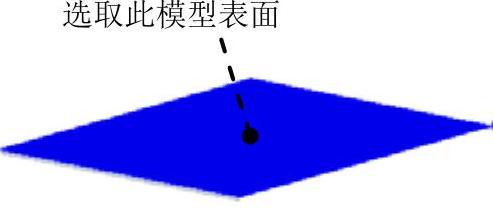
图17.10.57 定义草图平面
Step5.选择窗口。选择下拉菜单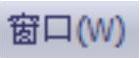
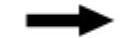
 ,系统进入computer_case窗口。在设计树中右击
,系统进入computer_case窗口。在设计树中右击 ,在系统弹出的快捷菜单中单击
,在系统弹出的快捷菜单中单击 按钮,将其隐藏。再在设计树中右击
按钮,将其隐藏。再在设计树中右击 ,在系统弹出的快捷菜单中单击
,在系统弹出的快捷菜单中单击 按钮,进入零件编辑环境。
按钮,进入零件编辑环境。
Step6.创建图17.10.59所示的零件特征——孔1。
(1)选择下拉菜单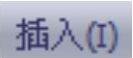
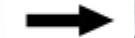
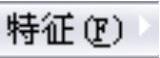

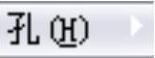
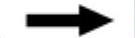
 命令,系统弹出“孔”对话框。
命令,系统弹出“孔”对话框。
(2)定义孔的放置面。选取图17.10.59所示的模型表面为孔的放置面。
(3)定义孔的参数。
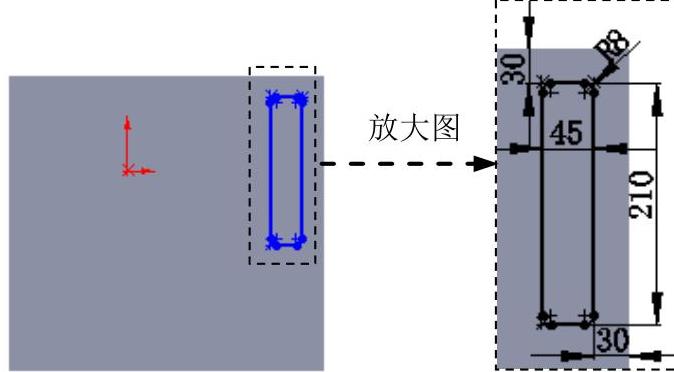
图17.10.58 横断面草图
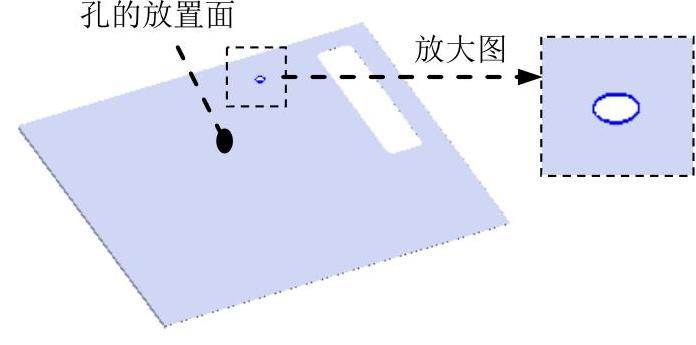
图17.10.59 创建孔1
①定义孔的深度。在“孔”对话框中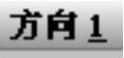 区域的下拉列表中选择
区域的下拉列表中选择 选项。
选项。
②定义孔的直径。在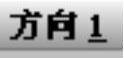 区域的
区域的 文本框中输入数值10.0。
文本框中输入数值10.0。
(4)单击“孔”对话框中的 按钮,完成孔1的创建。
按钮,完成孔1的创建。
(5)编辑孔的定位。
①进入定位草图。在设计树中右击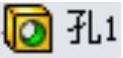 ,从系统弹出的快捷菜单中单击
,从系统弹出的快捷菜单中单击 命令,进入草图环境。
命令,进入草图环境。
②创建几何约束。约束孔中心与图17.10.60所示的轴重合。
③约束完成后,单击 按钮,退出草图环境。
按钮,退出草图环境。
Step7.创建图17.10.61所示的孔2。选取图17.10.60所示的轴,详细操作过程参见Step6。
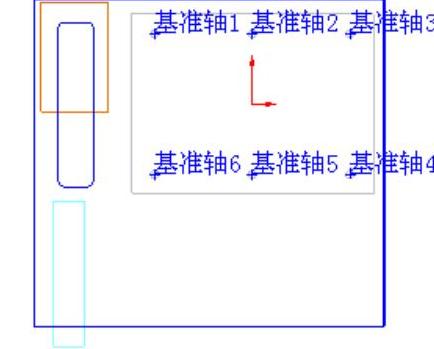
图17.10.60 孔约束参照
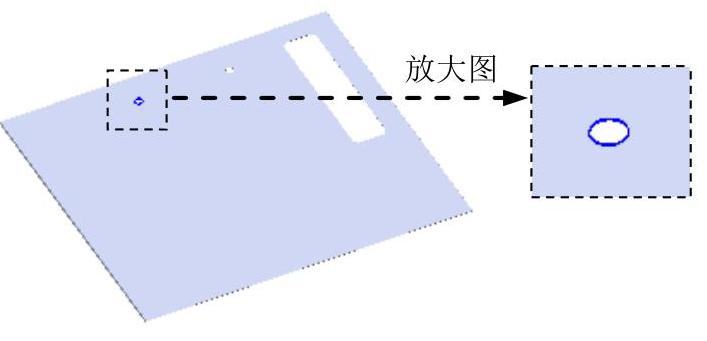
图17.10.61 创建孔2
Step8.创建图17.10.62所示的孔3。选取图17.10.60所示的轴,详细操作过程参见Step6。
Step9.创建图17.10.63所示的孔4。选取图17.10.60所示的轴,详细操作过程参见Step6。
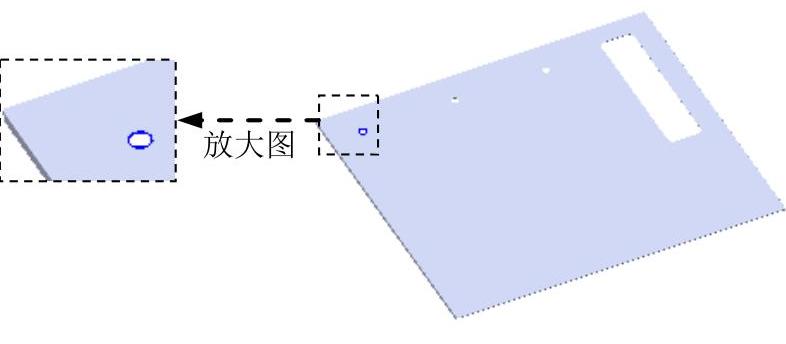
图17.10.62 创建孔3
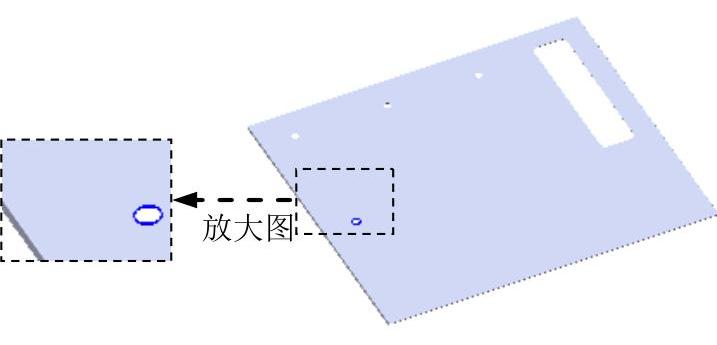
图17.10.63 创建孔4
Step10.创建图17.10.64所示的孔5。选取图17.10.60所示的轴,详细操作过程参见Step6。
Step11.创建图17.10.65所示的孔6。选取图17.10.60所示的轴,详细操作过程参见Step6。
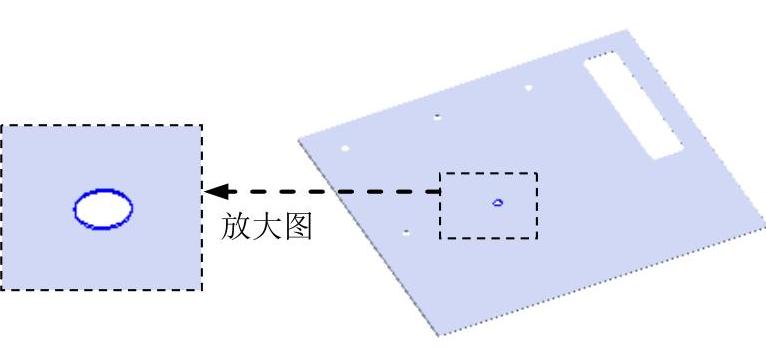
图17.10.64 创建孔5
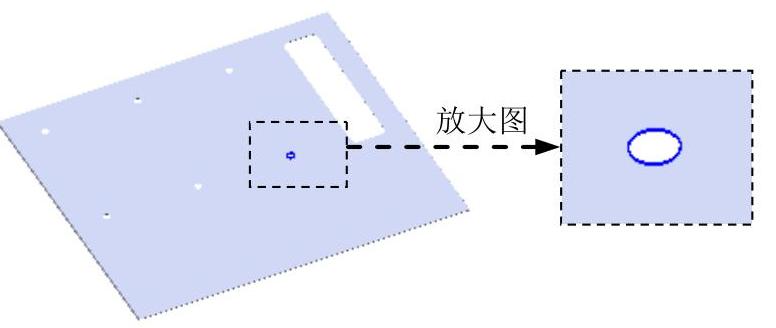
图17.10.65 创建孔6
Step12.在装配环境中单击 按钮,退出编辑环境,然后在设计树中选择
按钮,退出编辑环境,然后在设计树中选择 ,然后右击,在系统弹出的快捷菜单中单击
,然后右击,在系统弹出的快捷菜单中单击 按钮,打开零件模型。
按钮,打开零件模型。
Step13.创建图17.10.66所示的成形特征1。
(1)单击任务窗格中的“设计库”按钮 ,打开“设计库”对话框。
,打开“设计库”对话框。
(2)单击“设计库”对话框中的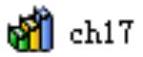 节点,在设计库下部的列表框中选择“case_shaped_tool_05”文件并拖动到图17.10.66所示的平面,在系统弹出的“成形工具特征”对话框中单击
节点,在设计库下部的列表框中选择“case_shaped_tool_05”文件并拖动到图17.10.66所示的平面,在系统弹出的“成形工具特征”对话框中单击 按钮。
按钮。
(3)单击设计树中 节点前的“加号”,右击
节点前的“加号”,右击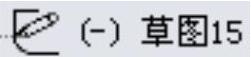 特征,在系统弹出的快捷菜单中单击
特征,在系统弹出的快捷菜单中单击 命令,进入草图环境。
命令,进入草图环境。
(4)编辑草图,如图17.10.67所示。退出草图环境,完成成形特征1的创建。
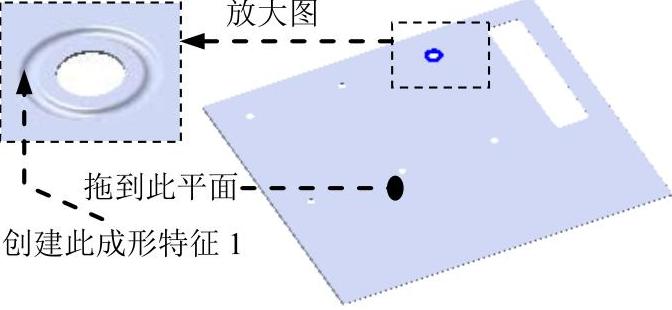
图17.10.66 创建成形特征1
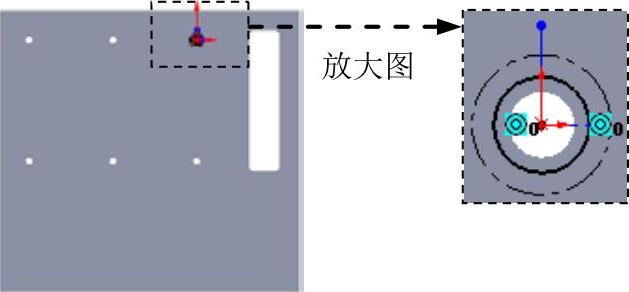
图17.10.67 编辑草图
Step14.创建图17.10.68所示的成形特征2,详细操作过程参见Step12。
Step15.创建图17.10.69所示的成形特征3,详细操作过程参见Step12。
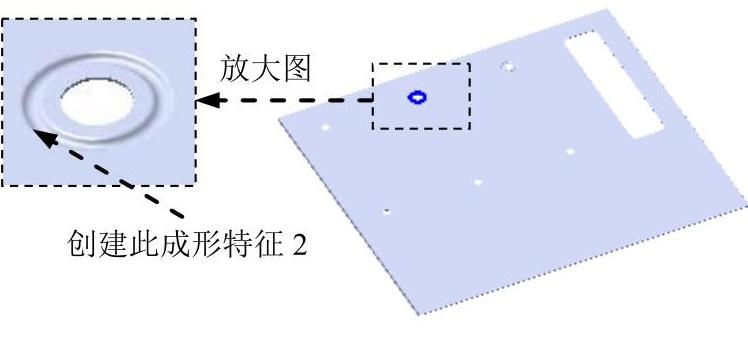
图17.10.68 创建成形特征2

图17.10.69 创建成形特征3
Step16.创建图17.10.70所示的成形特征4,详细操作过程参见Step12。
Step17.创建图17.10.71所示的成形特征5,详细操作过程参见Step12。
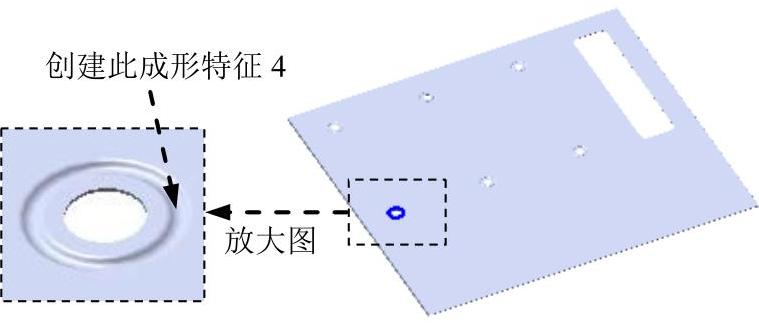
图17.10.70 创建成形特征4
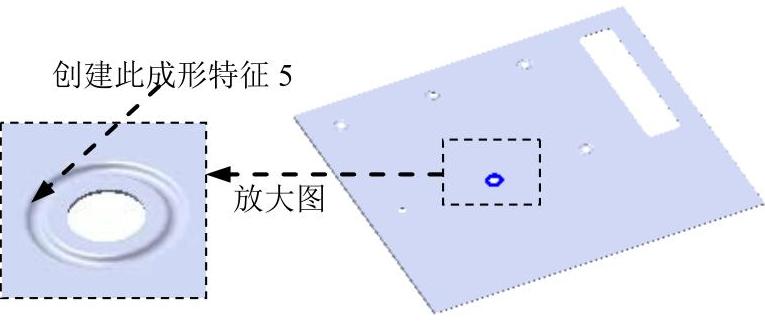
图17.10.71 创建成形特征5
Step18.创建图17.10.72所示的成形特征6,详细操作过程参见Step12。
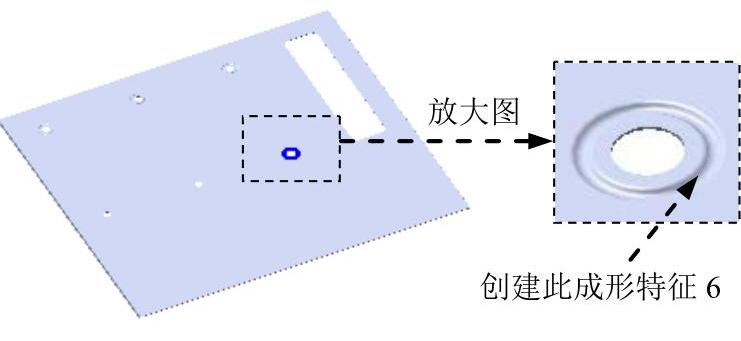
图17.10.72 创建成形特征6
Step19.创建图17.10.73所示的成形特征7。
(1)单击任务窗格中的“设计库”按钮 ,打开“设计库”对话框。
,打开“设计库”对话框。
(2)单击“设计库”对话框中的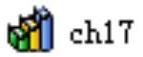 节点,在设计库下部的列表框中选择“case_shaped_tool_06”文件并拖动到图17.10.73所示的平面,在系统弹出的“成形工具特征”对话框中单击
节点,在设计库下部的列表框中选择“case_shaped_tool_06”文件并拖动到图17.10.73所示的平面,在系统弹出的“成形工具特征”对话框中单击 按钮。
按钮。
(3)单击设计树中 节点前的“加号”,右击
节点前的“加号”,右击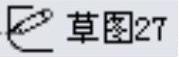 特征,在系统弹出的快捷菜单中单击
特征,在系统弹出的快捷菜单中单击 命令,进入草图环境。
命令,进入草图环境。
(4)编辑草图,如图17.10.74所示。退出草图环境,完成成形特征7的创建。
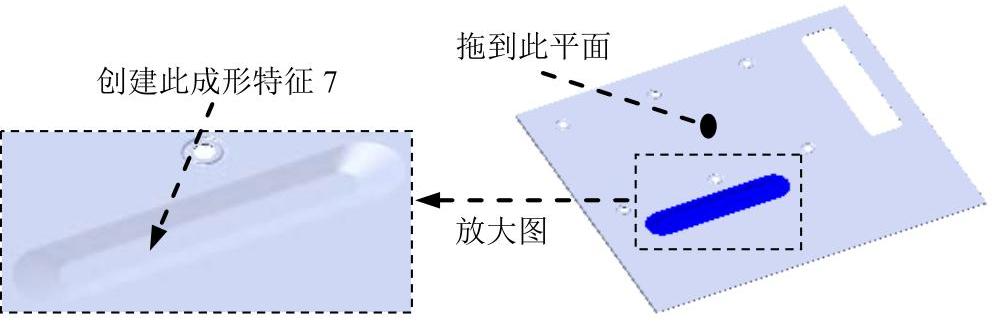
图17.10.73 创建成形特征7
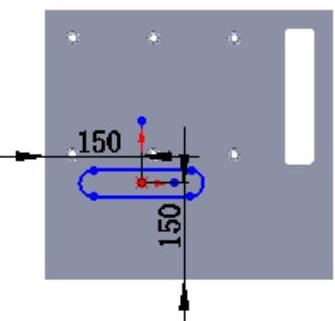
图17.10.74 编辑草图
Step20.创建图17.10.75所示的成形特征8。
(1)单击任务窗格中的“设计库”按钮 ,打开“设计库”对话框。
,打开“设计库”对话框。
(2)单击“设计库”对话框中的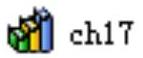 节点,在设计库下部的列表框中选择“case_shaped_tool_07”文件并拖动到图17.10.73所示的平面,在系统弹出的“成形工具特征”对话框中单击
节点,在设计库下部的列表框中选择“case_shaped_tool_07”文件并拖动到图17.10.73所示的平面,在系统弹出的“成形工具特征”对话框中单击 按钮。
按钮。
(3)单击设计树中 节点前的“加号”,右击
节点前的“加号”,右击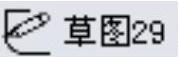 特征,在系统弹出的快捷菜单中单击
特征,在系统弹出的快捷菜单中单击 命令,进入草图环境。
命令,进入草图环境。
(4)编辑草图,如图17.10.76所示。退出草图环境,完成成形特征8的创建。
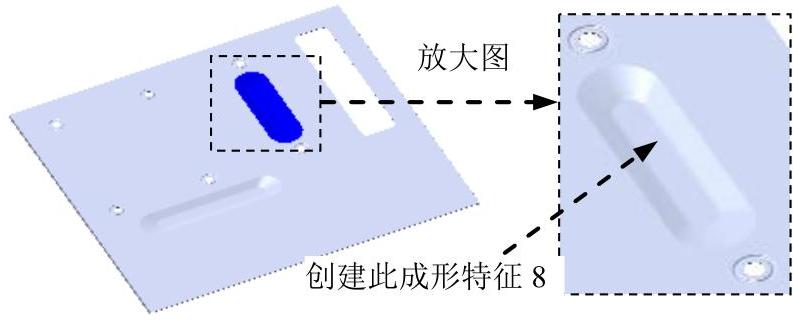
图17.10.75 创建成形特征8
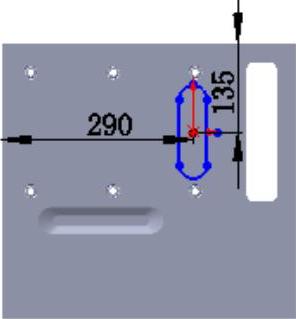
图17.10.76 编辑草图
Step21.创建图17.10.77所示的成形特征9。
(1)单击任务窗格中的“设计库”按钮 ,打开设计库对话框。
,打开设计库对话框。
(2)单击“设计库”对话框中的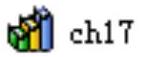 节点,在设计库下部的列表框中选择“case_shaped_tool_08”文件并拖动到图17.10.73所示的平面,在系统弹出的“成形工具特征”对话框中单击
节点,在设计库下部的列表框中选择“case_shaped_tool_08”文件并拖动到图17.10.73所示的平面,在系统弹出的“成形工具特征”对话框中单击 按钮。
按钮。
(3)单击设计树中 节点前的“加号”,右击
节点前的“加号”,右击 特征,在系统弹出的快捷菜单中单击
特征,在系统弹出的快捷菜单中单击 命令,进入草图环境。
命令,进入草图环境。
(4)编辑草图,如图17.10.78所示。退出草图环境,完成成形特征9的创建。
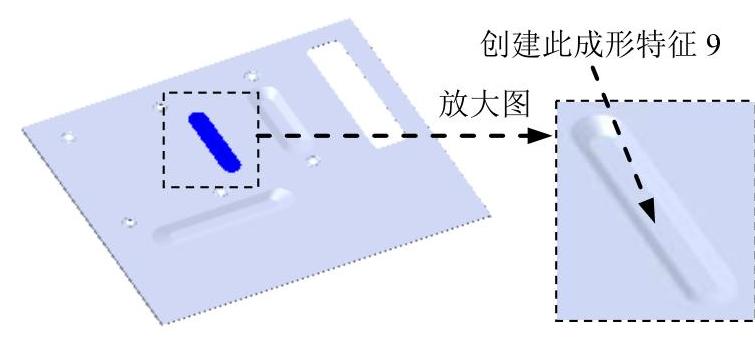
图17.10.77 创建成形特征9
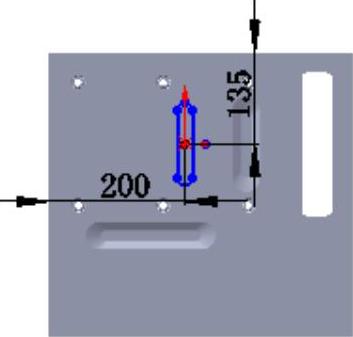
图17.10.78 编辑草图
Step22.创建图17.10.79所示的阵列(线性)1。
(1)选择命令。选择下拉菜单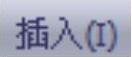


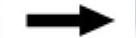
 命令,系统弹出“线性阵列”对话框。
命令,系统弹出“线性阵列”对话框。
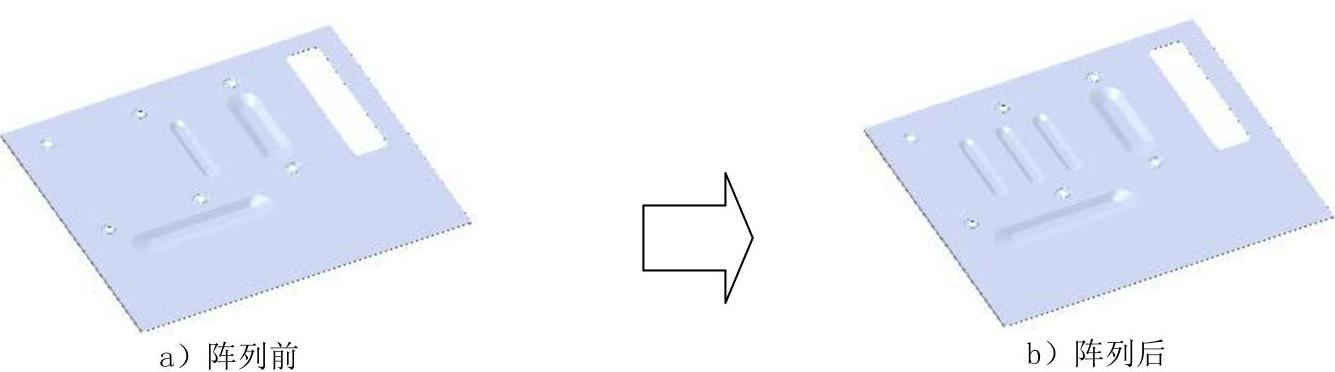
图17.10.79 创建阵列(线性)1
(2)定义阵列源特征。单击 区域中的文本框,选取设计树中的成形特征9作为阵列的源特征。
区域中的文本框,选取设计树中的成形特征9作为阵列的源特征。
(3)定义阵列参数。单击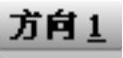 区域中
区域中 后的文本框,选取图17.10.80所示的边线为第一方向引导尺寸。在
后的文本框,选取图17.10.80所示的边线为第一方向引导尺寸。在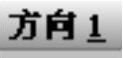 区域的
区域的 文本框中输入数值50.0,在
文本框中输入数值50.0,在 文本框中输入数值3。
文本框中输入数值3。
(4)单击 按钮,完成阵列(线性)1的创建。
按钮,完成阵列(线性)1的创建。
Step23.创建图17.10.81所示的切除-拉伸2。选择下拉菜单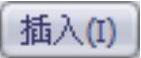
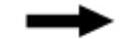
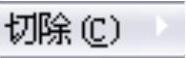
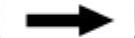
 命令;选取图17.10.82所示的模型表面作为草图平面,绘制图17.10.83所示的横断面草图;在
命令;选取图17.10.82所示的模型表面作为草图平面,绘制图17.10.83所示的横断面草图;在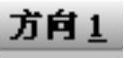 区域的
区域的 下拉列表中选择
下拉列表中选择 选项,其他采用系统系统默认设置值。单击
选项,其他采用系统系统默认设置值。单击 按钮,完成切除-拉伸2的创建。
按钮,完成切除-拉伸2的创建。

图17.10.80 阵列引导尺寸
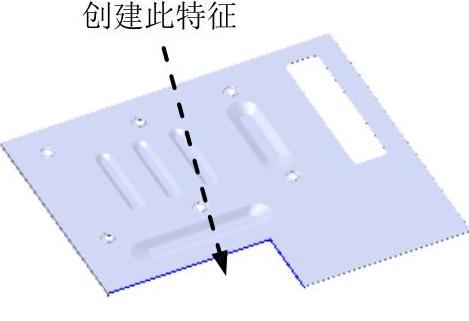
图17.10.81 创建切除-拉伸2
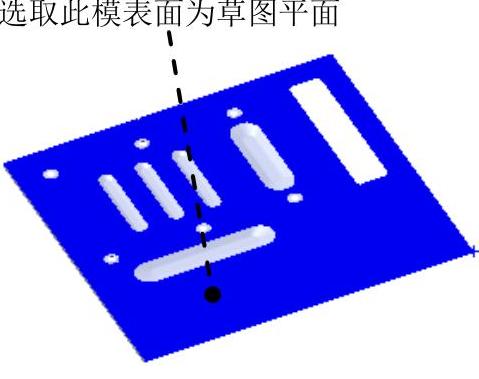
图17.10.82 定义草图基准
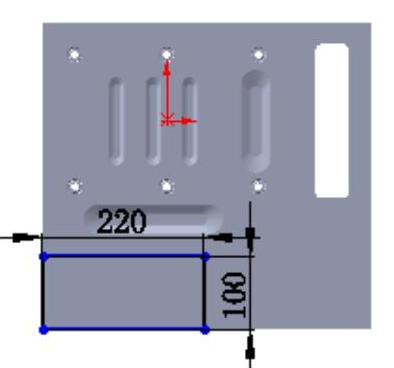
图17.10.83 横断面草图
Step24.创建图17.10.84所示的切除-拉伸3。选择下拉菜单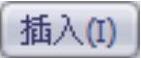
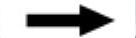
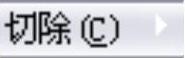
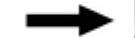
 命令;选取图17.10.82所示的模型表面作为草图平面,绘制图17.10.85所示的横断面草图;在
命令;选取图17.10.82所示的模型表面作为草图平面,绘制图17.10.85所示的横断面草图;在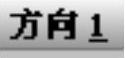 区域的
区域的 下拉列表中选择
下拉列表中选择 选项,选中
选项,选中 复选框与
复选框与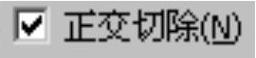 复选框。其他采用系统默认设置值。单击
复选框。其他采用系统默认设置值。单击 按钮,完成切除-拉伸3的创建。
按钮,完成切除-拉伸3的创建。
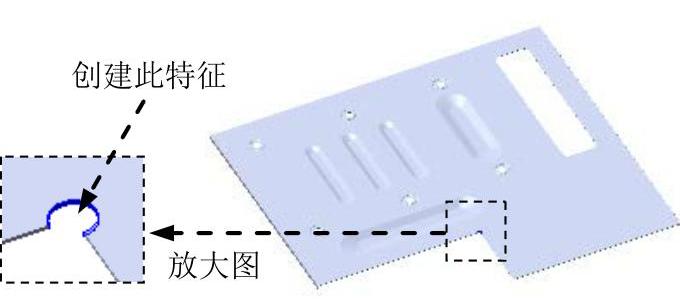
图17.10.84 创建切除-拉伸3
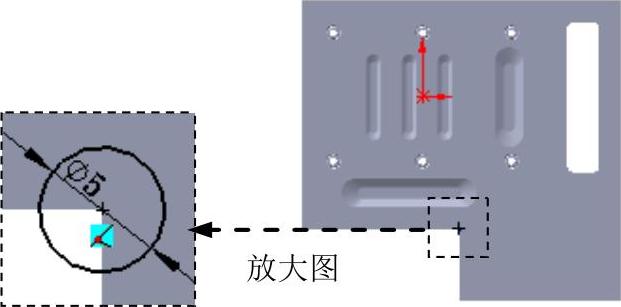
图17.10.85 横断面草图
Step25.创建图17.10.86所示的边线-法兰3。
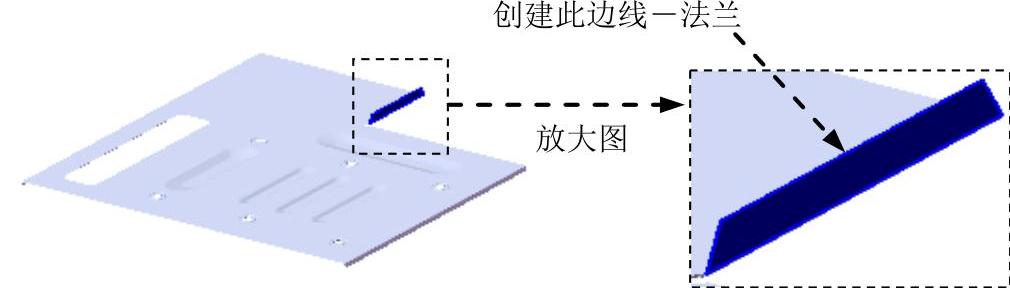
图17.10.86 创建边线-法兰3
(1)选择命令。选择下拉菜单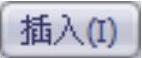
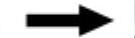
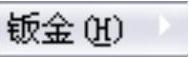
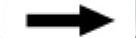
 命令,系统弹出“边线法兰”对话框。
命令,系统弹出“边线法兰”对话框。
(2)定义特征的边线。选取图17.10.87所示的模型边线为生成的边线法兰的边线。
(3)定义法兰参数。在 区域的
区域的 文本框中输入角度值90.0。在“边线法兰”对话框
文本框中输入角度值90.0。在“边线法兰”对话框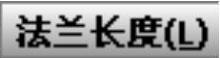 区域的下拉列表中选择
区域的下拉列表中选择 选项,输入深度值15.0。在此区域中单击“内部虚拟交点”按钮
选项,输入深度值15.0。在此区域中单击“内部虚拟交点”按钮 。在
。在 区域中单击“材料在外”按钮
区域中单击“材料在外”按钮 。
。
(4)单击 按钮,完成边线-法兰3的初步创建。
按钮,完成边线-法兰3的初步创建。
(5)编辑边线-法兰3的草图。在设计树的 上右击,在系统弹出的快捷菜单中单击
上右击,在系统弹出的快捷菜单中单击 命令,系统进入草图环境,绘制图17.10.88所示的横断面草图。退出草图环境,此时系统完成边线-法兰3的创建。
命令,系统进入草图环境,绘制图17.10.88所示的横断面草图。退出草图环境,此时系统完成边线-法兰3的创建。
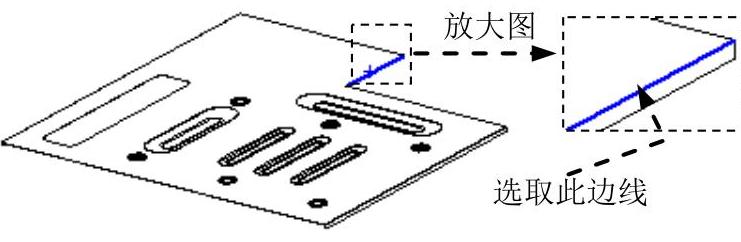
图17.10.87 定义特征的边线
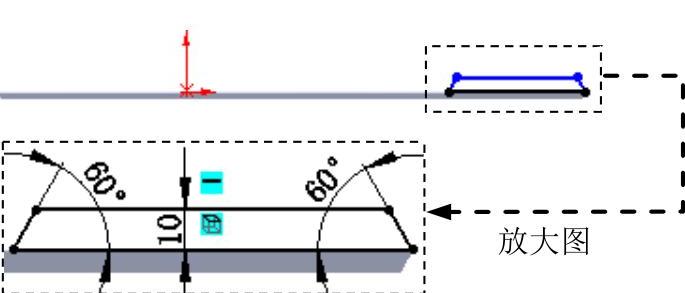
图17.10.88 横断面草图
Step26.创建图17.10.89所示的边线-法兰4。
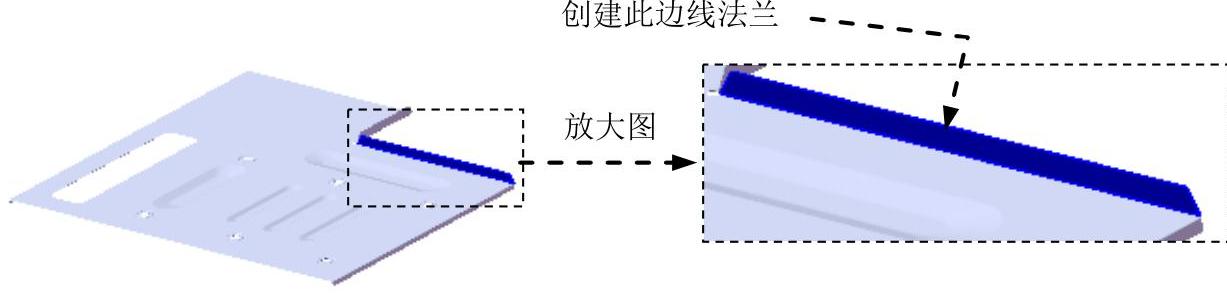
图17.10.89 创建边线-法兰4
(1)选择命令。选择下拉菜单
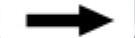
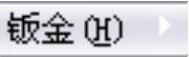
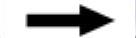
 命令,系统弹出“边线法兰”对话框。
命令,系统弹出“边线法兰”对话框。
(2)定义特征的边线。选取图17.10.90所示的模型边线为生成的边线法兰的边线。
(3)定义法兰参数。在 区域的
区域的 文本框中输入角度值90.0。在“边线法兰”对话框
文本框中输入角度值90.0。在“边线法兰”对话框 区域的下拉列表中选择
区域的下拉列表中选择 选项,输入深度值15.0。在此区域中单击“内部虚拟交点”按钮
选项,输入深度值15.0。在此区域中单击“内部虚拟交点”按钮 。在
。在 区域中单击“折弯在外”按钮
区域中单击“折弯在外”按钮 。
。
(4)单击 按钮,完成边线法兰4的初步创建。
按钮,完成边线法兰4的初步创建。
(5)编辑边线-法兰4的草图。在设计树的 上右击,在系统弹出的快捷菜单中单击
上右击,在系统弹出的快捷菜单中单击 命令,系统进入草图环境,绘制图17.10.91所示的横断面草图。退出草图环境,此时系统完成边线-法兰4的创建。
命令,系统进入草图环境,绘制图17.10.91所示的横断面草图。退出草图环境,此时系统完成边线-法兰4的创建。
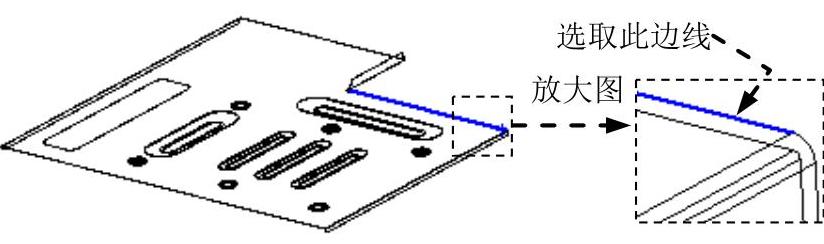
图17.10.90 定义特征的边线
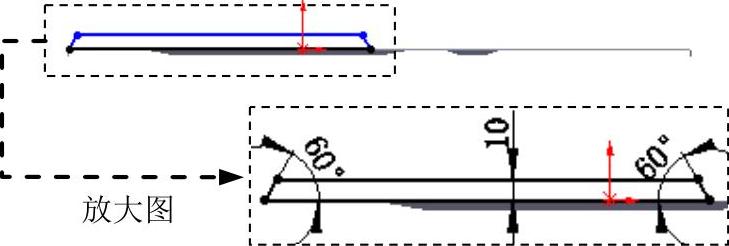
图17.10.91 横断面草图
Step27.创建图17.10.92所示的切除-拉伸4。选择下拉菜单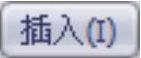
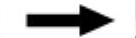
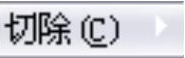
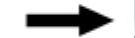
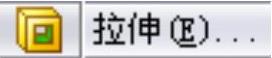 命令;选取图17.10.93所示的模型表面为草图平面,绘制图17.10.94所示的横断面草图;采用系统默认的切除深度方向;在
命令;选取图17.10.93所示的模型表面为草图平面,绘制图17.10.94所示的横断面草图;采用系统默认的切除深度方向;在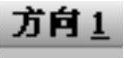 区域的下拉列表中选择
区域的下拉列表中选择 选项。单击
选项。单击 按钮,完成切除-拉伸4的创建。
按钮,完成切除-拉伸4的创建。
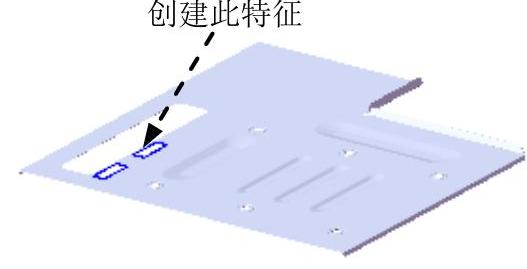
图17.10.92 创建切除-拉伸4
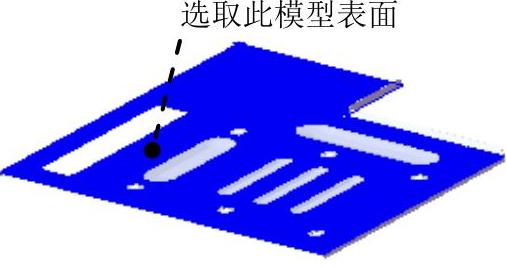
图17.10.93 定义草图平面
Step28.创建图17.10.95所示的边线-法兰5。
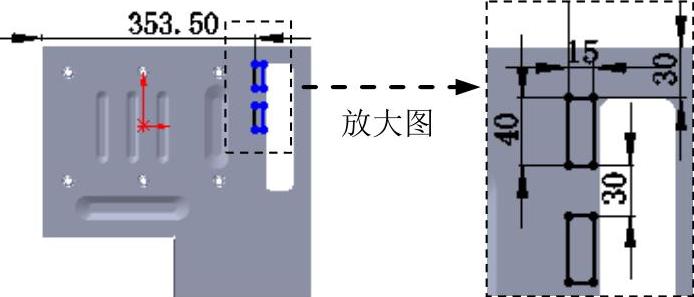
图17.10.94 横断面草图
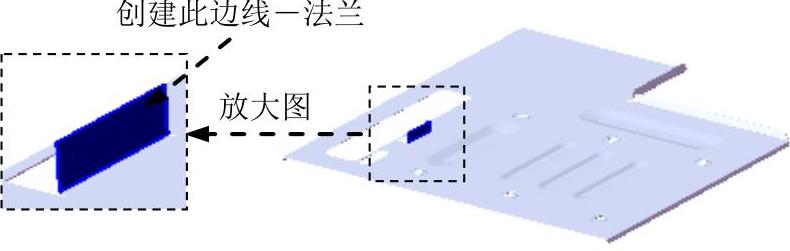
图17.10.95 创建边线-法兰5
(1)选择命令。选择下拉菜单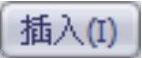
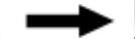
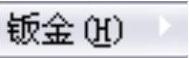
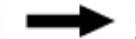
 命令。系统弹出“边线法兰”对话框。
命令。系统弹出“边线法兰”对话框。
(2)定义特征的边线。选取图17.10.96所示的模型边线为生成的边线法兰的边线。
(3)定义法兰参数。在 区域的
区域的 文本框中输入角度值90.0;在“边线法兰”对话框
文本框中输入角度值90.0;在“边线法兰”对话框 区域的下拉列表中选择
区域的下拉列表中选择 选项,输入深度值12.0,在此区域中单击“内部虚拟交点”按钮
选项,输入深度值12.0,在此区域中单击“内部虚拟交点”按钮 。在
。在 区域中单击“材料在外”按钮
区域中单击“材料在外”按钮 。
。
(4)定义释放槽参数。单击选中 复选框,在此区域中的下拉列表中选择
复选框,在此区域中的下拉列表中选择 选项;单击选中此区域中的
选项;单击选中此区域中的 复选框,并在
复选框,并在 文本框中输入2。
文本框中输入2。
(5)单击 按钮,完成边线-法兰5的初步创建。
按钮,完成边线-法兰5的初步创建。
(6)编辑边线-法兰5的草图。在设计树的 上右击,在系统弹出的快捷菜单上单击
上右击,在系统弹出的快捷菜单上单击 命令,系统进入草图环境。绘制图17.10.97所示的横断面草图。退出草图环境,此时系统完成边线-法兰5的创建。
命令,系统进入草图环境。绘制图17.10.97所示的横断面草图。退出草图环境,此时系统完成边线-法兰5的创建。
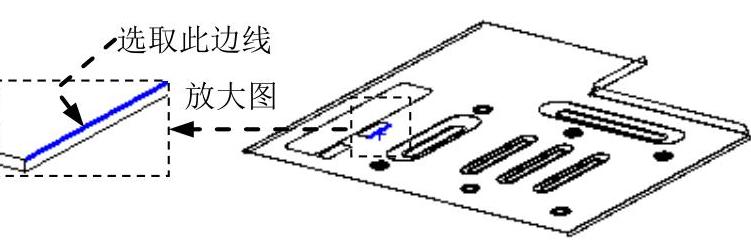
图17.10.96 定义特征的边线

图17.10.97 横断面草图
Step29.创建图17.10.98所示的边线-法兰6。
(1)选择命令。选择下拉菜单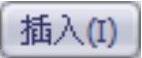
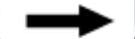
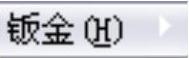
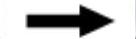
 命令,系统弹出“边线法兰”对话框。
命令,系统弹出“边线法兰”对话框。
(2)定义特征的边线。选取图17.10.99所示的模型边线为生成的边线法兰的边线。
(3)定义法兰参数。在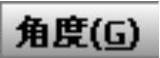 区域的
区域的 文本框中输入角度值90.0;在“边线法兰”对话框
文本框中输入角度值90.0;在“边线法兰”对话框 区域的下拉列表中选择
区域的下拉列表中选择 选项,输入深度值12.0,在此区域中单击“内部虚拟交点”按钮
选项,输入深度值12.0,在此区域中单击“内部虚拟交点”按钮 。在
。在 区域中,单击“材料在外”按钮
区域中,单击“材料在外”按钮 。
。
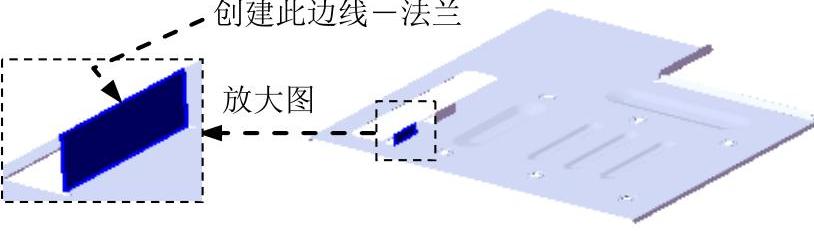
图17.10.98 创建边线-法兰6
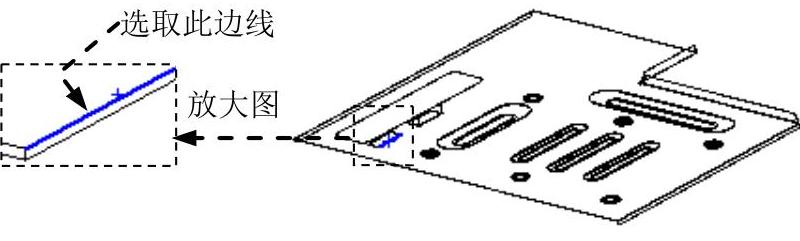
图17.10.99 定义特征的边线
(4)定义释放槽参数。单击选中 复选框,在此区域中的下拉列表中选择
复选框,在此区域中的下拉列表中选择 选项;单击选中此区域中的
选项;单击选中此区域中的 复选框,并在
复选框,并在 文本框中输入2。
文本框中输入2。
(5)单击 按钮,完成边线-法兰6的初步创建。
按钮,完成边线-法兰6的初步创建。
(6)编辑边线-法兰6的草图。在设计树的 上右击,在系统弹出的快捷菜单中单击
上右击,在系统弹出的快捷菜单中单击 命令,系统进入草图环境。绘制图17.10.100所示的横断面草图。退出草图环境,此时系统完成边线-法兰6的创建。
命令,系统进入草图环境。绘制图17.10.100所示的横断面草图。退出草图环境,此时系统完成边线-法兰6的创建。
Step30.创建图17.10.101所示的切除-拉伸5。
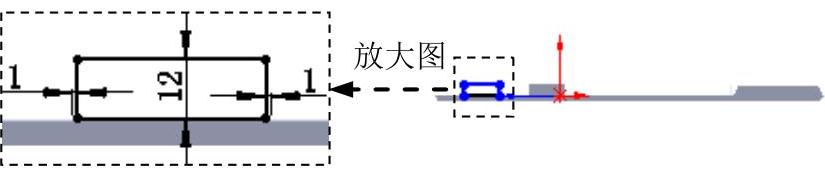
图17.10.100 横断面草图
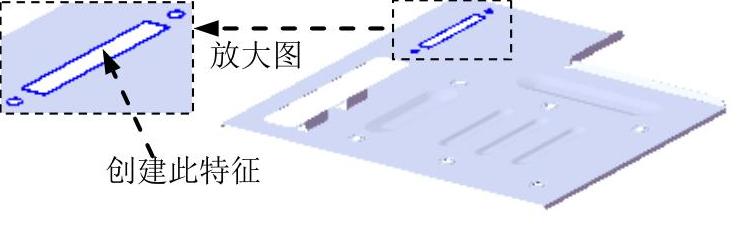
图17.10.101 创建切除-拉伸5
(1)选择命令。选择下拉菜单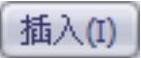
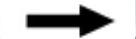
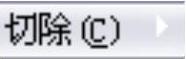
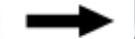
 命令。
命令。
(2)定义特征的横断面草图。选取图17.10.102所示的模型表面为草图平面,绘制图17.10.103所示的横断面草图。
(3)采用系统默认的切除深度方向;在“切除-拉伸”对话框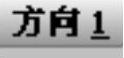 区域的下拉列表中选择
区域的下拉列表中选择 选项。
选项。
(4)单击 按钮,完成切除-拉伸5的创建。
按钮,完成切除-拉伸5的创建。
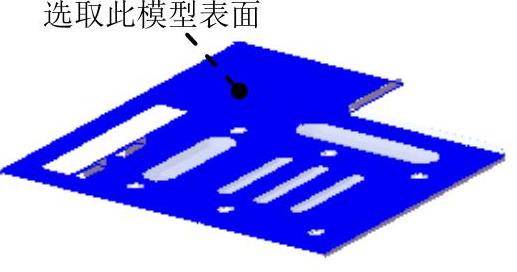
图17.10.102 定义草图平面
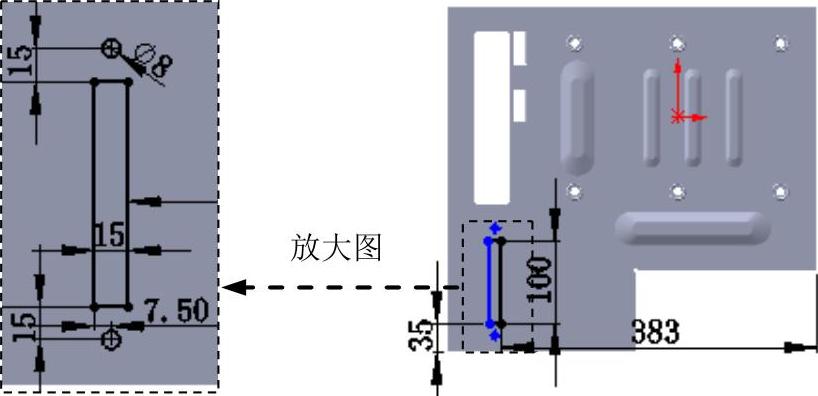
图17.10.103 横断面草图
Step31.创建图17.10.104所示的阵列(线性)2。
(1)选择命令。选择下拉菜单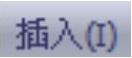
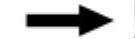

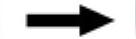
 命令,系统弹出“线性阵列”对话框。
命令,系统弹出“线性阵列”对话框。
(2)定义阵列源特征。单击 区域中的文本框,选取设计树中的切除-拉伸5作为阵列的源特征。
区域中的文本框,选取设计树中的切除-拉伸5作为阵列的源特征。
(3)定义阵列参数。单击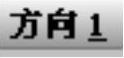 区域中
区域中 后的文本框,选取图17.10.105所示的边线为第一方向引导边。在
后的文本框,选取图17.10.105所示的边线为第一方向引导边。在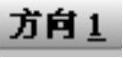 区域的
区域的 文本框中输入数值40.0,在
文本框中输入数值40.0,在 文本框中输入数值4。
文本框中输入数值4。
(4)单击 按钮,完成阵列(线性)2的创建。
按钮,完成阵列(线性)2的创建。
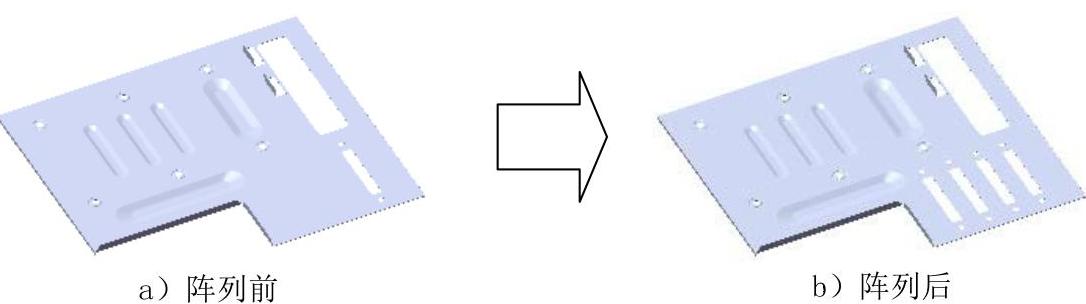
图17.10.104 创建阵列(线性)2
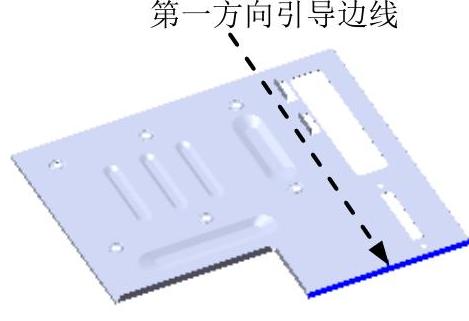
图17.10.105 阵列引导边线
Step32.创建图17.10.106所示的边线-法兰7。
(1)选择命令。选择下拉菜单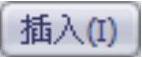
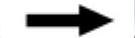
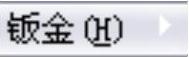
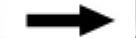
 命令,系统弹出“边线法兰”对话框。
命令,系统弹出“边线法兰”对话框。
(2)定义特征的边线。选取图17.10.107所示的模型边线为生成的边线法兰的边线。
(3)定义法兰参数。在 区域的
区域的 文本框中输入角度值90.0;在“边线法兰”对话框
文本框中输入角度值90.0;在“边线法兰”对话框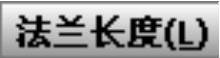 区域的下拉列表中选择
区域的下拉列表中选择 选项,输入深度值12.0,在此区域中单击“内部虚拟交点”按钮
选项,输入深度值12.0,在此区域中单击“内部虚拟交点”按钮 。在
。在 区域中,单击“材料在外”按钮
区域中,单击“材料在外”按钮 。
。
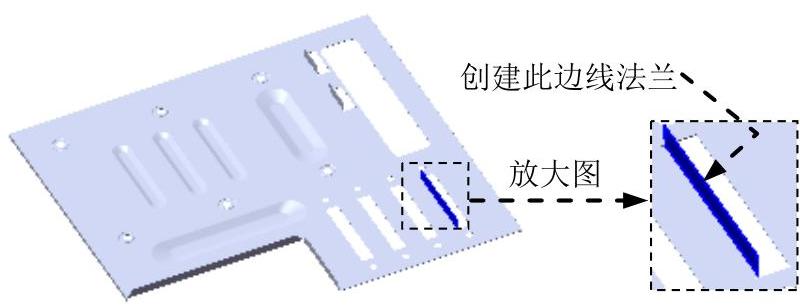
图17.10.106 创建边线-法兰7
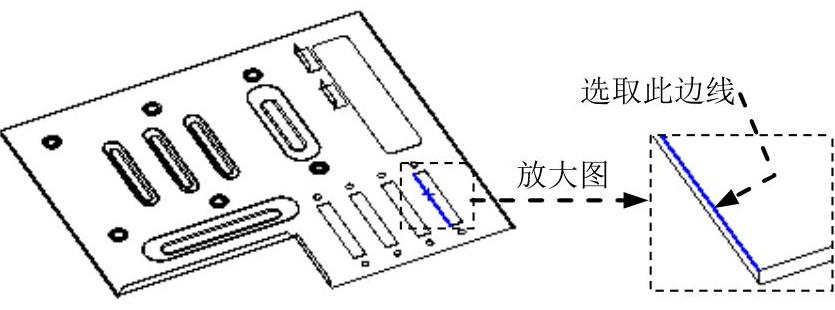
图17.10.107 定义特征的边线
(4)定义释放槽参数。单击选中 复选框,在此区域中的下拉列表中选择
复选框,在此区域中的下拉列表中选择 选项;单击选中
选项;单击选中 复选框,在
复选框,在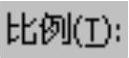 文本框中输入2。
文本框中输入2。
(5)单击 按钮,完成边线-法兰7的初步创建。
按钮,完成边线-法兰7的初步创建。
(6)编辑边线-法兰7的草图。在设计树的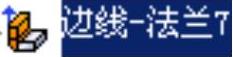 上右击,在系统弹出的快捷菜单中单击
上右击,在系统弹出的快捷菜单中单击 命令,系统进入草图环境。绘制图17.10.108所示的横断面草图。退出草图环境,此时系统完成边线-法兰7的创建。
命令,系统进入草图环境。绘制图17.10.108所示的横断面草图。退出草图环境,此时系统完成边线-法兰7的创建。
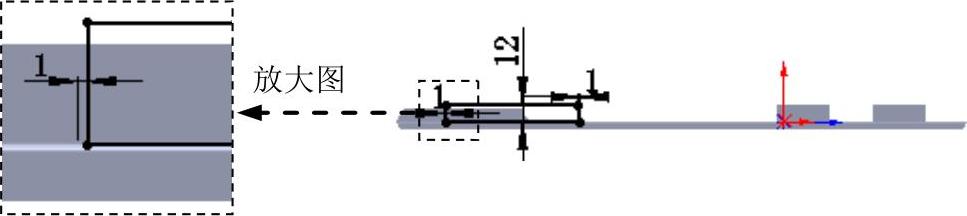
图17.10.108 横断面草图
Step33.创建图17.10.109所示的边线-法兰8。选取图17.10.110所示的模型边线为生成的边线法兰的边线。详细过程请参见Step32。
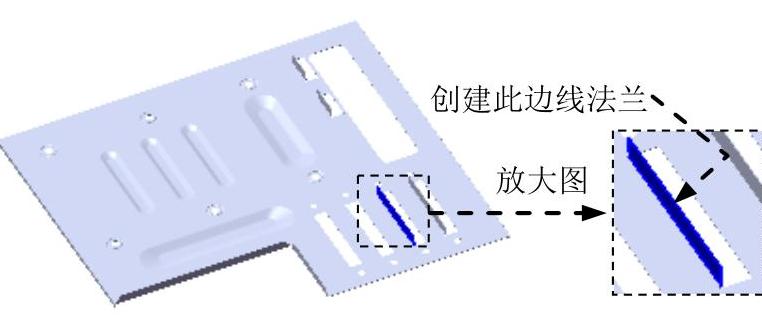
图17.10.109 创建边线-法兰8
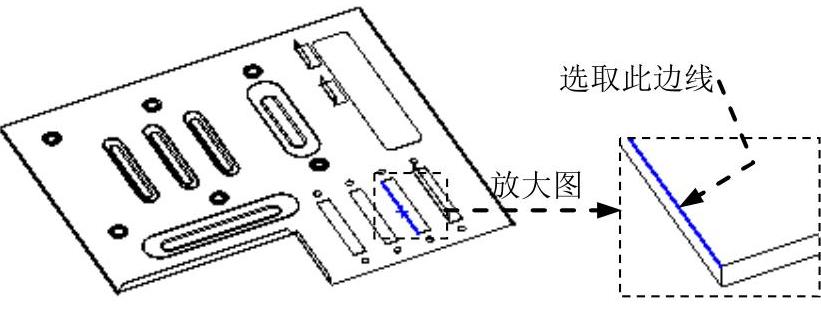
图17.10.110 定义特征的边线
Step34.创建图17.10.111所示的边线-法兰9。选取图17.10.112所示的模型边线为生成边线法兰的边线。详细过程请参见Step32。
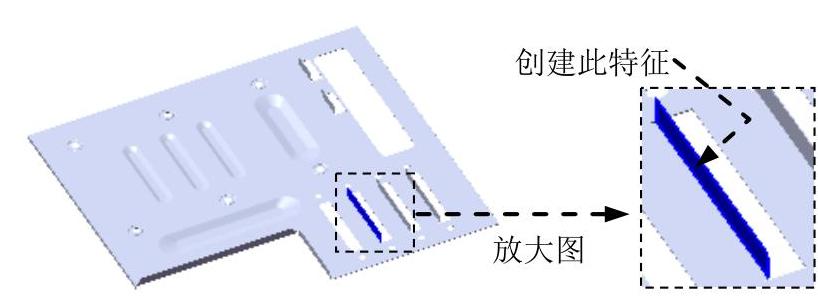
图17.10.111 创建边线-法兰9
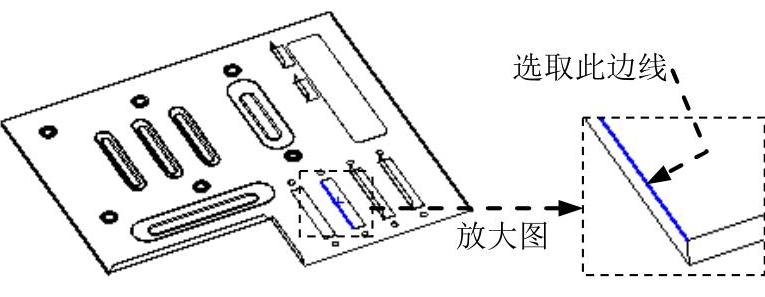
图17.10.112 定义特征的边线
Step35.创建图17.10.113所示的边线-法兰10。选取图17.10.114所示的模型边线为生成的边线法兰的边线。详细过程请参见Step32。

图17.10.113 创建边线法兰10
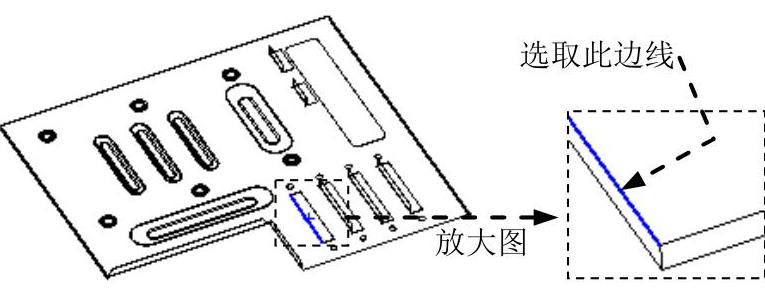
图17.10.114 定义特征的边线
Step36.创建图17.10.115所示的零件特征——孔7。
(1)选择下拉菜单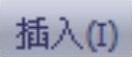
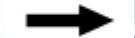
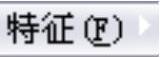
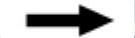
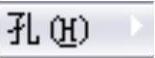
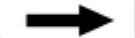
 命令。
命令。
(2)定义孔的放置面。选取图17.10.116所示的模型表面为孔的放置面。
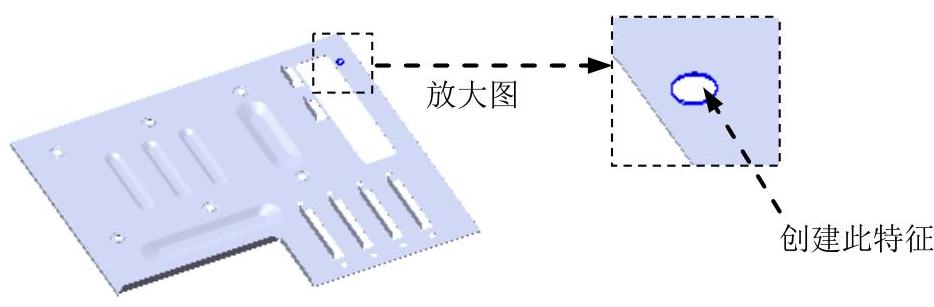
图17.10.115 创建孔7

图17.10.116 定义孔的放置面
(3)定义孔的参数。在“孔”对话框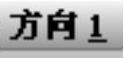 区域的下拉列表中选择
区域的下拉列表中选择 选项。在
选项。在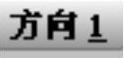 区域的
区域的 文本框中输入数值8.0。
文本框中输入数值8.0。
(4)单击“孔”对话框中的 按钮,完成孔7的创建。
按钮,完成孔7的创建。
(5)编辑孔的定位。在设计树中右击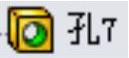 ,在系统弹出的快捷菜单中单击
,在系统弹出的快捷菜单中单击 命令,进入草图环境。绘制图17.10.117所示的横断面草图。单击
命令,进入草图环境。绘制图17.10.117所示的横断面草图。单击 按钮,退出草图环境。
按钮,退出草图环境。
Step37.创建图17.10.118所示的线性阵列(线性)3。
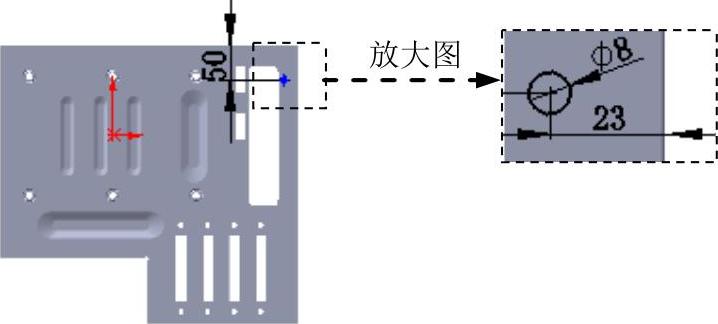
图17.10.117 横断面草图
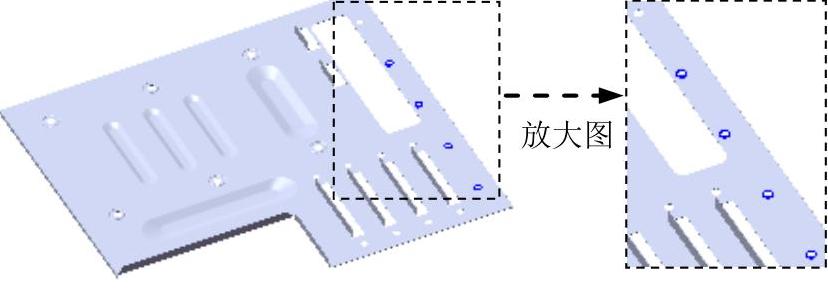
图17.10.118 创建阵列(线性)3
(1)选择命令。选择下拉菜单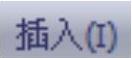
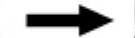

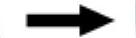
 命令,系统弹出“线性阵列”对话框。
命令,系统弹出“线性阵列”对话框。
(2)定义阵列源特征。单击 区域中的文本框,选取设计树中的孔7作为阵列的源特征。
区域中的文本框,选取设计树中的孔7作为阵列的源特征。
(3)定义阵列参数。单击 区域中
区域中 后的文本框,选取图17.10.119所示的边线为方向1的参考边线。在
后的文本框,选取图17.10.119所示的边线为方向1的参考边线。在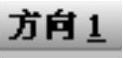 区域的
区域的 文本框中输入数值80.0,在
文本框中输入数值80.0,在 文本框中输入数值5。
文本框中输入数值5。
(4)单击 按钮,完成阵列(线性)3的创建。
按钮,完成阵列(线性)3的创建。
Step38.创建图17.10.120所示的零件特征——孔8。
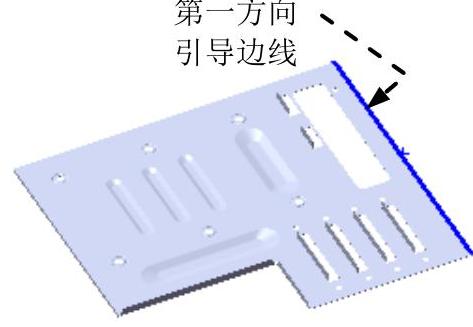
图17.10.119 阵列引导边线
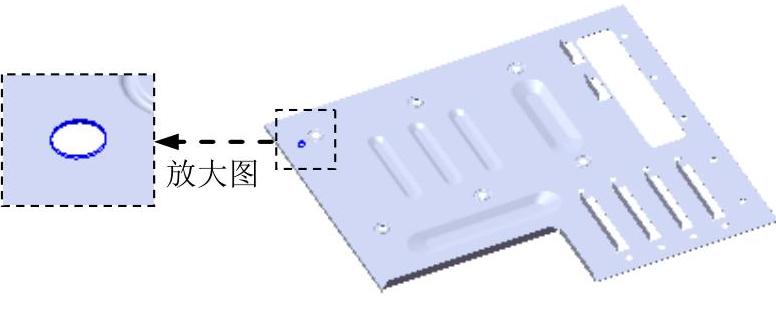
图17.10.120 创建孔8
(1)选择下拉菜单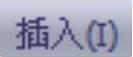
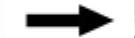
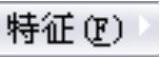
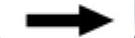
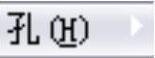
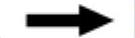
 命令。
命令。
(2)定义孔的放置面。选取图17.10.116所示的模型表面为孔的放置面。
(3)定义孔的参数。在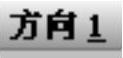 区域的下拉列表中选择
区域的下拉列表中选择 选项,在
选项,在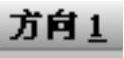 区域的
区域的 文本框中输入数值8.0。
文本框中输入数值8.0。
(4)单击“孔”对话框中的 按钮,完成孔8的创建。
按钮,完成孔8的创建。
(5)编辑孔的定位。在设计树中右击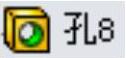 ,在系统弹出的快捷菜单中单击
,在系统弹出的快捷菜单中单击 命令,进入草图环境。绘制图17.10.121所示的横断面草图。单击
命令,进入草图环境。绘制图17.10.121所示的横断面草图。单击 按钮,退出草图环境。
按钮,退出草图环境。
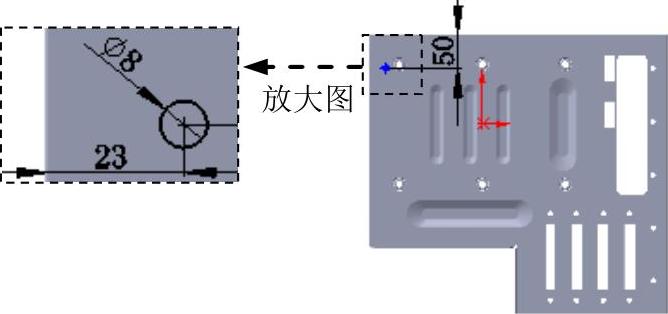
图17.10.121 横断面草图
Step39.创建图17.10.122所示的阵列(线性)4。
(1)选择命令。选择下拉菜单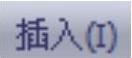
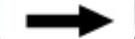


 命令,系统弹出“线性阵列”对话框。
命令,系统弹出“线性阵列”对话框。
(2)定义阵列源特征。单击 区域中的文本框,选取设计树中的孔8作为阵列的源特征。
区域中的文本框,选取设计树中的孔8作为阵列的源特征。
(3)定义阵列参数。单击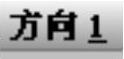 区域中
区域中 后的文本框,选取图17.10.123所示的边线为第一方向引导边线。单击
后的文本框,选取图17.10.123所示的边线为第一方向引导边线。单击 按钮,在
按钮,在 文本框中输入数值80.0,在
文本框中输入数值80.0,在 文本框中输入数值4。
文本框中输入数值4。
(4)单击 按钮,完成阵列(线性)4的创建。
按钮,完成阵列(线性)4的创建。
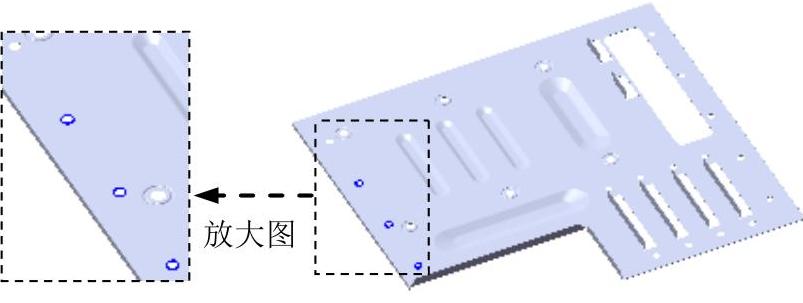
图17.10.122 创建阵列(线性)4

图17.10.123 阵列引导边线
Step40.保存零件模型文件。
17.11 机箱左面板的细节设计
机箱左面板的零件模型及设计树如图17.11.1所示。
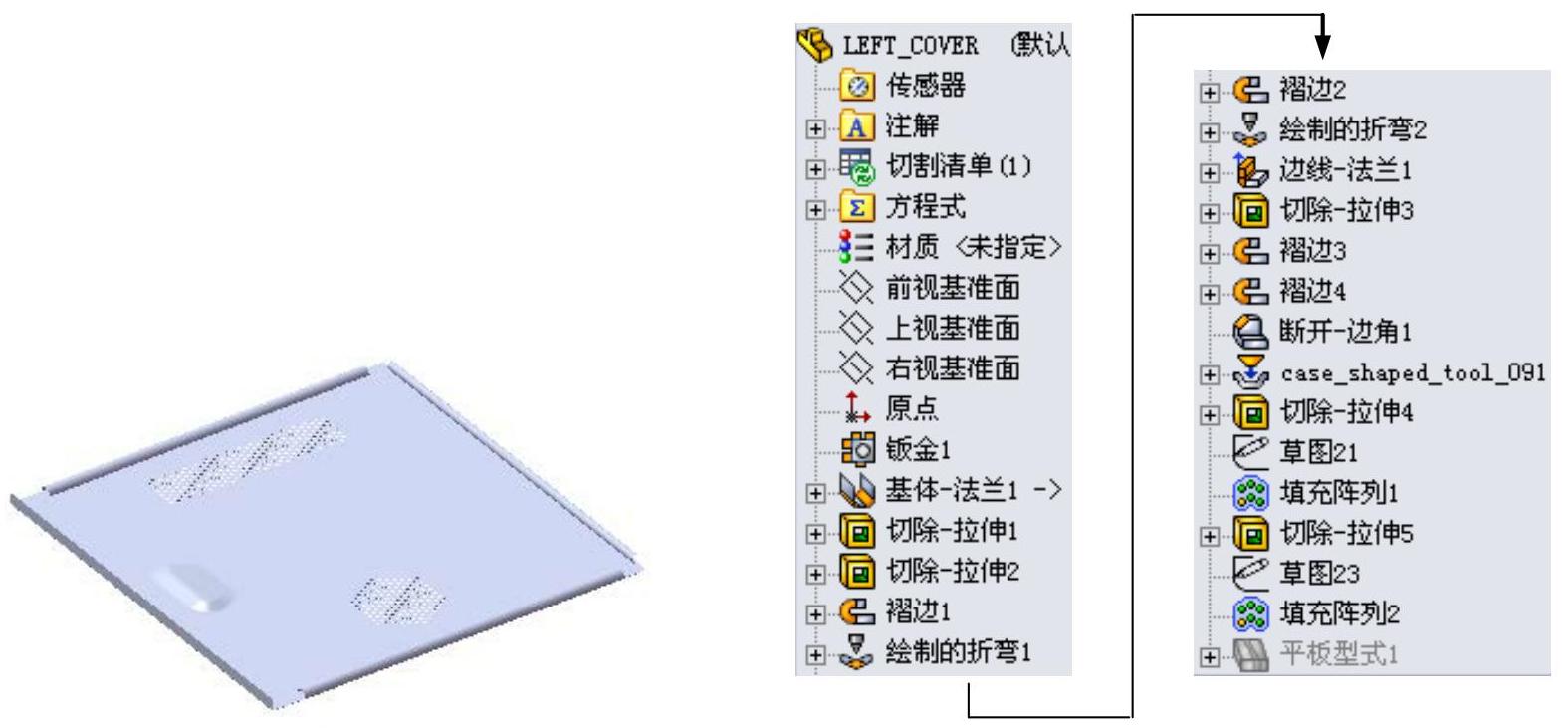
图17.11.1 零件模型及设计树
Task1.创建成形工具9
成形工具9模型及设计树如图17.11.2所示。
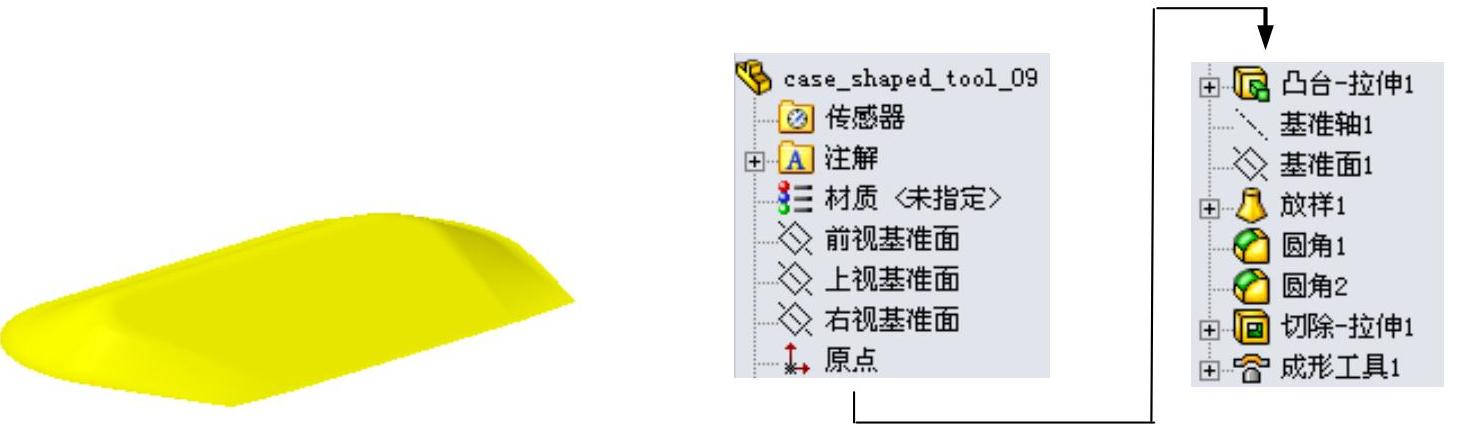
图17.11.2 成形工具9模型及设计树
Step1.新建模型文件。选择下拉菜单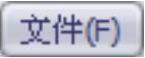
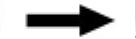
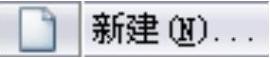 命令,在系统弹出的“新建SolidWorks文件”对话框中选择“零件”模块,单击
命令,在系统弹出的“新建SolidWorks文件”对话框中选择“零件”模块,单击 按钮,进入建模环境。
按钮,进入建模环境。
Step2.创建图17.11.3所示的零件基础特征——凸台-拉伸1。选择下拉菜单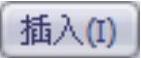
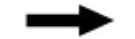
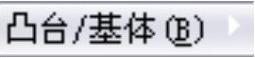
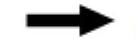
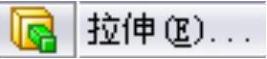 命令;选取前视基准面作为草图平面,绘制图17.11.4所示的横断面草图;采用系统默认的深度方向。在
命令;选取前视基准面作为草图平面,绘制图17.11.4所示的横断面草图;采用系统默认的深度方向。在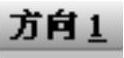 区域的
区域的 下拉列表中选择
下拉列表中选择 选项,输入深度值20.0。单击
选项,输入深度值20.0。单击 按钮,完成凸台-拉伸1的创建。
按钮,完成凸台-拉伸1的创建。
说明:单击 按钮,可以改变拉伸方向。
按钮,可以改变拉伸方向。
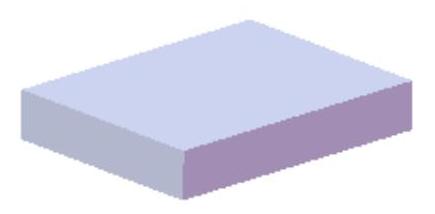
图17.11.3 凸台-拉伸1
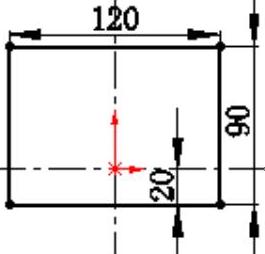
图17.11.4 横断面草图
Step3.创建图17.11.5所示的基准轴1。
(1)选择命令。选择下拉菜单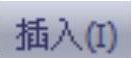
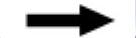

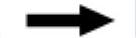
 命令(或单击“参考几何体”工具栏中的
命令(或单击“参考几何体”工具栏中的 按钮),系统弹出“基准轴”对话框。
按钮),系统弹出“基准轴”对话框。
(2)定义基准轴的创建类型。在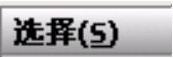 区域中单击
区域中单击 按钮。
按钮。
(3)定义基准轴的参考平面。选取图17.11.6所示的基准面为参考平面。
(4)单击 按钮,完成基准轴1的创建。
按钮,完成基准轴1的创建。
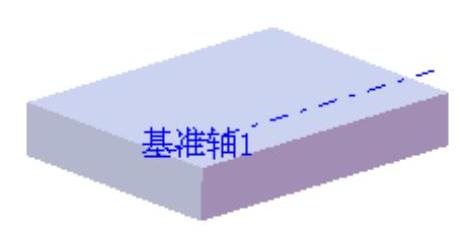
图17.11.5 创建基准轴1
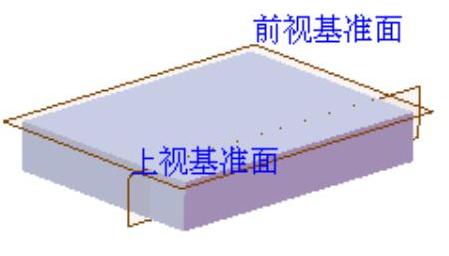
图17.11.6 定义基准轴的参考平面
Step4.创建图17.11.7所示的基准面1。选择下拉菜单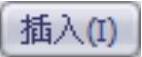
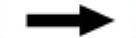

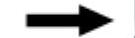
 命令;选取图17.11.8所示的模型表面和基准轴1为参考实体,单击
命令;选取图17.11.8所示的模型表面和基准轴1为参考实体,单击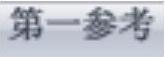 区域的
区域的 按钮,并在其后文本框后输入10.0,选中
按钮,并在其后文本框后输入10.0,选中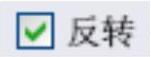 复选框。单击
复选框。单击 按钮,完成基准面1的创建。
按钮,完成基准面1的创建。
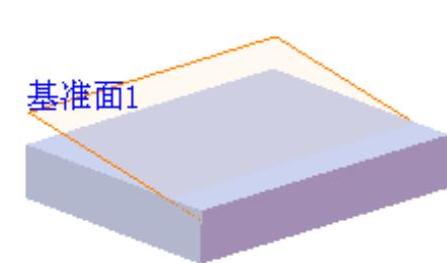
图17.11.7 创建基准面1
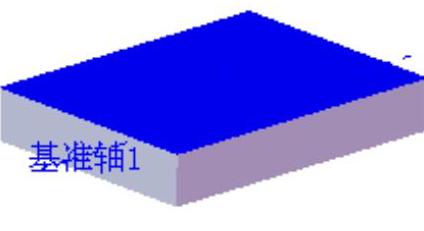
图17.11.8 定义参考实体
Step5.绘制图17.11.9所示的草图1。草图平面为图17.11.10所示的模型表面。
Step6.绘制图17.11.11所示的草图2。草图平面为基准面1。
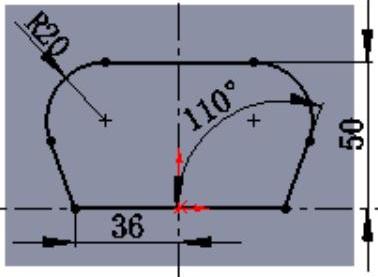
图17.11.9 草图1
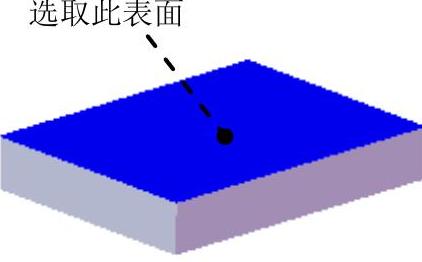
图17.11.10 定义草图平面
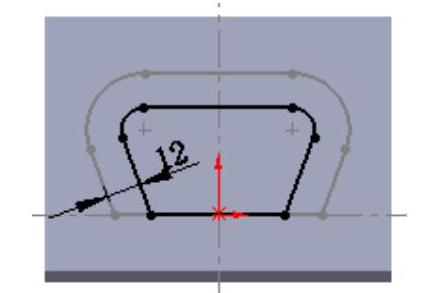
图17.11.11 草图2
Step7.创建图17.11.12所示的零件特征——放样1。
(1)选择命令。选择下拉菜单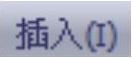
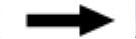

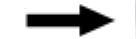
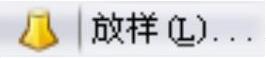 命令(或单击“特征(F)”工具栏中的
命令(或单击“特征(F)”工具栏中的 按钮),系统弹出“放样”对话框。
按钮),系统弹出“放样”对话框。
(2)选择截面轮廓。依次选择草图1、草图2作为凸台放样特征的截面轮廓。
说明:凸台放样特征实际上是利用截面轮廓以渐变的方式生成,所以在选择的时候要注意截面轮廓的先后顺序,否则实体无法正确生成。
(3)选择引导线。本例中使用系统默认的引导线。
(4)单击 按钮,完成放样1的创建。
按钮,完成放样1的创建。
Step8.创建圆角1。要圆角的对象为图17.11.13所示的边线,圆角半径为10.0。
Step9.创建圆角2。要圆角的对象为图17.11.14所示的边线,圆角半径为10.0。
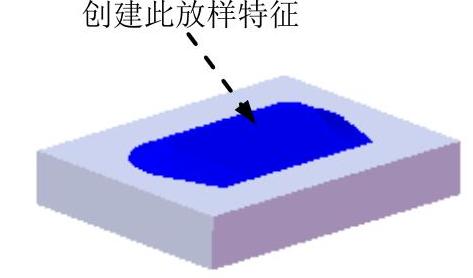
图17.11.12 创建放样1
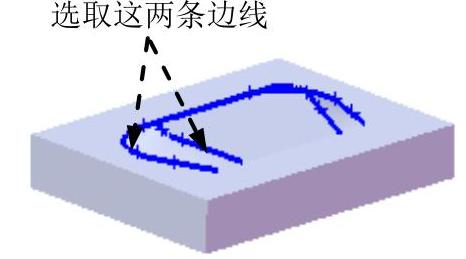
图17.11.13 选取圆角放1置参
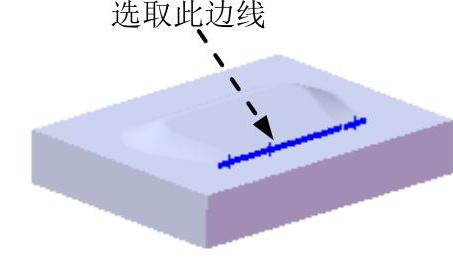
图17.11.14 选取圆角2放置参
Step10.创建图17.11.15所示的零件特征——切除-拉伸1。选择下拉菜单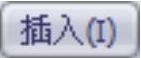
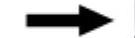
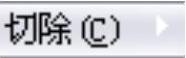
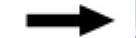
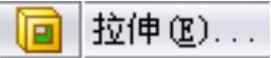 命令;选取图17.11.16所示的模型表面为草图平面,绘制图17.11.17所示的横断面草图;采用系统默认的切除深度方向;在
命令;选取图17.11.16所示的模型表面为草图平面,绘制图17.11.17所示的横断面草图;采用系统默认的切除深度方向;在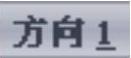 区域的
区域的 下拉列表中选择
下拉列表中选择 选项。单击
选项。单击 按钮,完成切除-拉伸1的创建。
按钮,完成切除-拉伸1的创建。
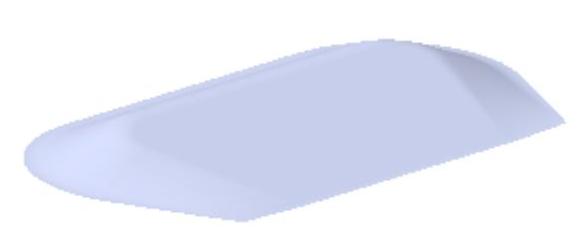
图17.11.15 创建切除-拉伸1
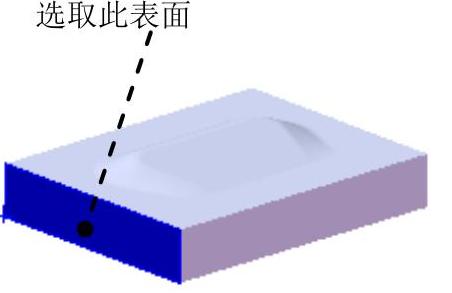
图17.11.16 定义草图平面
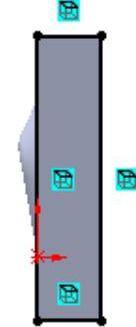
图17.11.17 横断面草图
Step11.创建图17.11.18所示的零件特征——成形工具9。

图17.11.18 创建成形工具9
(1)选择命令。选择下拉菜单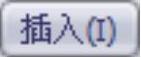
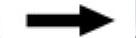
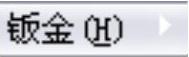
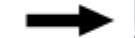
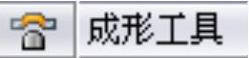 命令。
命令。
(2)定义成形工具属性。激活“成形工具”对话框的 区域,选取图17.11.8b所示的模型表面作为成形工具的停止面。
区域,选取图17.11.8b所示的模型表面作为成形工具的停止面。
(3)单击 按钮,完成成形工具9的创建。
按钮,完成成形工具9的创建。
Step12.至此,成形工具9模型创建完毕。选择下拉菜单

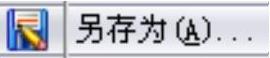 命令,把模型保存于D:\sw2012.6\work\ch17\,并命名为case_shaped_tool_09。
命令,把模型保存于D:\sw2012.6\work\ch17\,并命名为case_shaped_tool_09。
Step13.保存零件模型文件。
Task2.创建主体钣金件
Step1.在装配件中打开机箱左盖零件(LEFT_COVER)。在设计树中选择 后右击,在系统弹出的快捷菜单中单击
后右击,在系统弹出的快捷菜单中单击 按钮。
按钮。
Step2.创建图17.11.19所示的切除-拉伸1。选择下拉菜单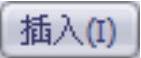
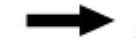
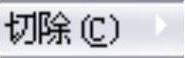
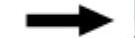
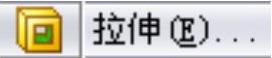 命令;选取图17.11.20所示的模型表面作为草图平面,绘制图17.11.21所示的横断面草图;在
命令;选取图17.11.20所示的模型表面作为草图平面,绘制图17.11.21所示的横断面草图;在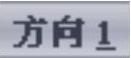 区域的
区域的 下拉列表中选择
下拉列表中选择 选项。单击
选项。单击 按钮,完成切除-拉伸1的创建。
按钮,完成切除-拉伸1的创建。
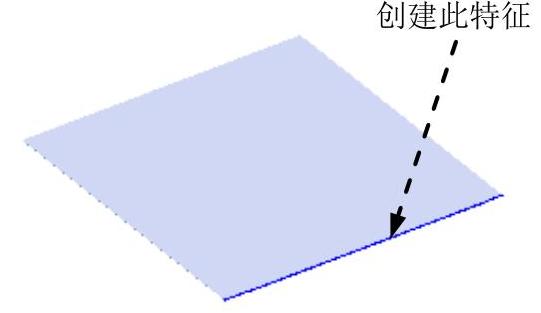
图17.11.19 创建切除-拉伸1
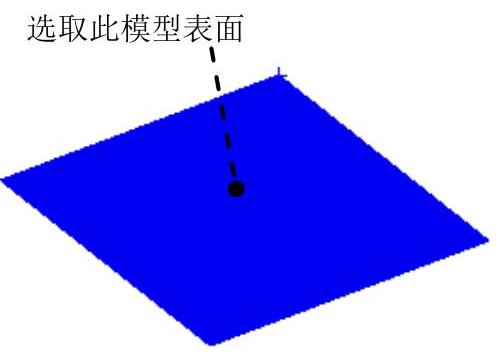
图17.11.20 定义草图平面
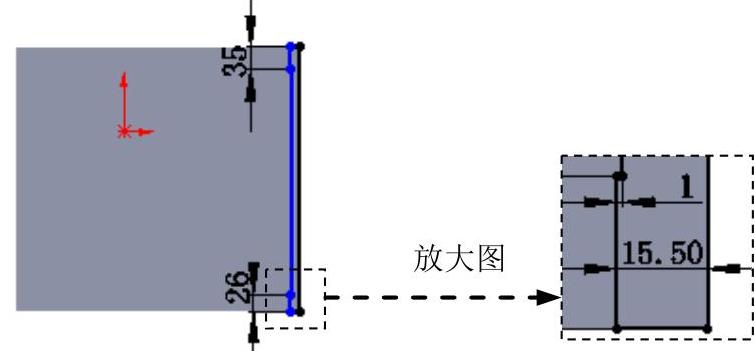
图17.11.21 横断面草图
Step3.创建图17.11.22所示的切除-拉伸2。选择下拉菜单
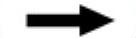
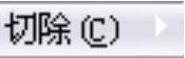
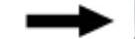
 命令;选取图17.11.20所示的表面作为草图平面,绘制图17.11.23所示的横断面草图;在
命令;选取图17.11.20所示的表面作为草图平面,绘制图17.11.23所示的横断面草图;在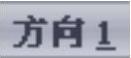 区域的
区域的 下拉列表中选择
下拉列表中选择 选项。单击
选项。单击 按钮,完成切除-拉伸2的创建。
按钮,完成切除-拉伸2的创建。
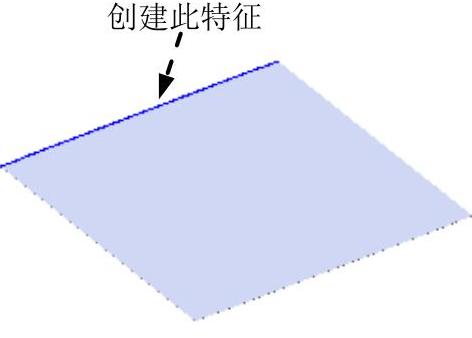
图17.11.22 创建切除-拉伸2
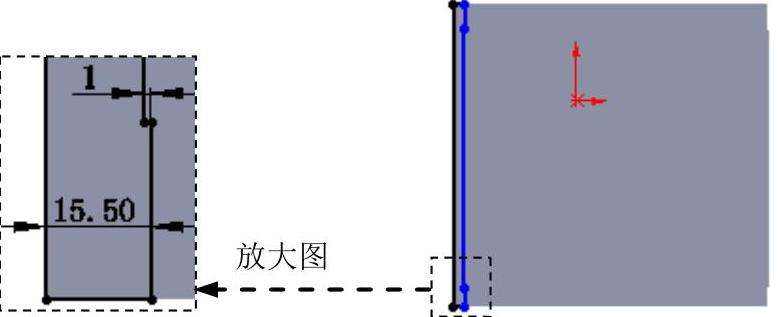
图17.11.23 横断面草图
Step4.创建图17.11.24所示的褶边1。
(1)选择命令。选择下拉菜单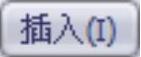
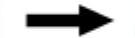
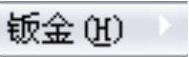
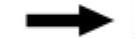
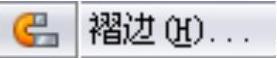 命令。系统弹出“褶边”对话框。
命令。系统弹出“褶边”对话框。
(2)定义特征的边线。单击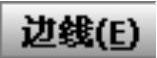 区域中的“折弯在外”按钮
区域中的“折弯在外”按钮 。选取图17.11.25所示的模型边线为生成褶边的边线。
。选取图17.11.25所示的模型边线为生成褶边的边线。
(3)定义褶边类型和大小。在 区域中,单击“滚轧”按钮
区域中,单击“滚轧”按钮 。在
。在 文本框中输入角度值180。在
文本框中输入角度值180。在 文本框中输入6.0。
文本框中输入6.0。
(4)单击 按钮,完成褶边1的创建。
按钮,完成褶边1的创建。
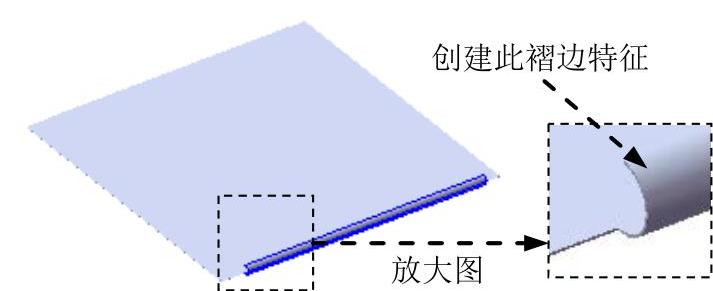
图17.11.24 创建褶边1
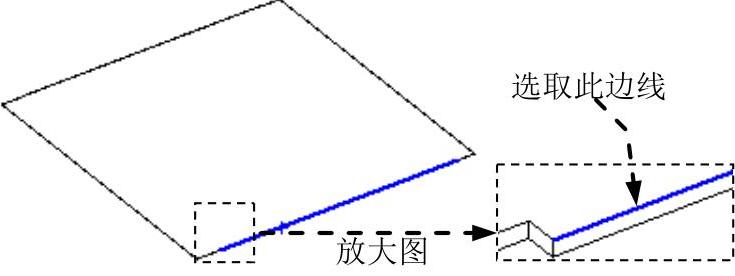
图17.11.25 定义特征的边线
Step5.创建图17.11.26所示的钣金特征——绘制的折弯1。
(1)选择命令。选择下拉菜单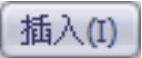
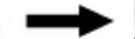
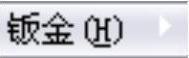
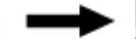
 命令。
命令。
(2)定义草图平面。选取图17.11.27所示的模型表面为草图平面。
(3)定义横断面草图。在草图环境中绘制图17.11.28所示的横断面草图。
(4)定义绘制的折弯参数。定义图17.11.29所示的固定侧;在 选项中单击选中“材料在外”按钮
选项中单击选中“材料在外”按钮 ,并在
,并在 文本框中输入值90。
文本框中输入值90。
(5)单击 按钮,完成绘制的折弯1的创建。
按钮,完成绘制的折弯1的创建。
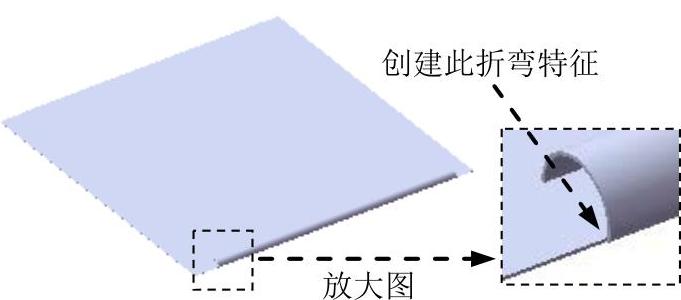
图17.11.26 创建绘制的折弯1
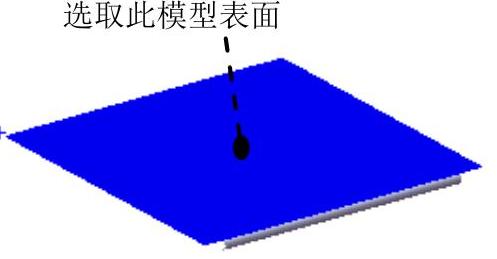
图17.11.27 定义草图平面
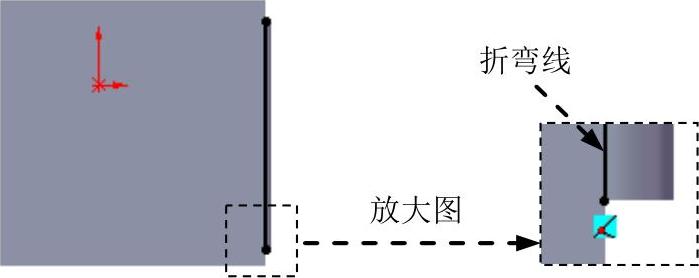
图17.11.28 横断面草图
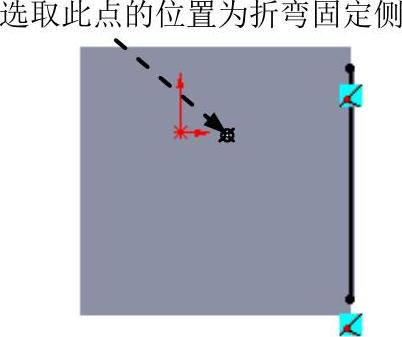
图17.11.29 固定侧的位置
Step6.创建图17.11.30所示的褶边2。
(1)选择命令。选择下拉菜单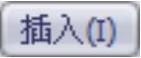
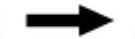
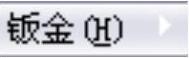
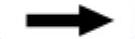
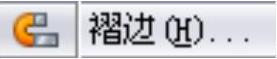 命令。系统弹出“褶边”对话框。
命令。系统弹出“褶边”对话框。
(2)定义特征的边线。单击 区域中的“折弯在外”按钮
区域中的“折弯在外”按钮 。选取图17.11.31所示的模型边线为生成褶边的边线。
。选取图17.11.31所示的模型边线为生成褶边的边线。
(3)定义褶边类型和大小。在 区域中,单击“滚轧”按钮
区域中,单击“滚轧”按钮 。在
。在 文本框中输入角度值180。在
文本框中输入角度值180。在 文本框中输入6.0。
文本框中输入6.0。
(4)单击 按钮,完成褶边2的创建。
按钮,完成褶边2的创建。
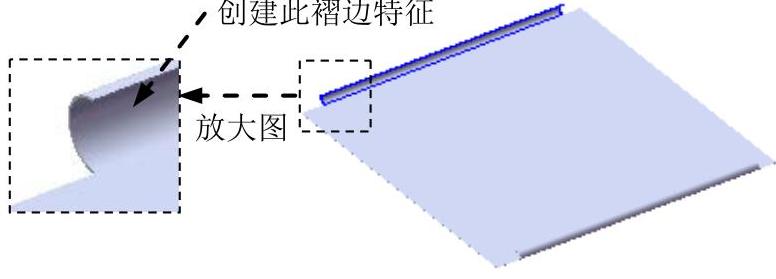
图17.11.30 创建褶边2
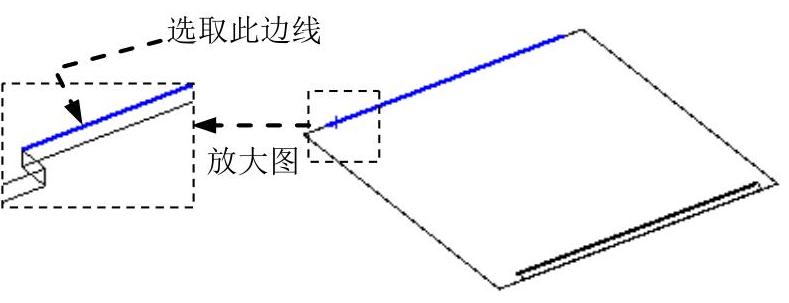
图17.11.31 定义特征的边线
Step7.创建图17.11.32所示的钣金特征——绘制的折弯2。选择下拉菜单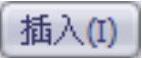
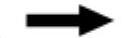
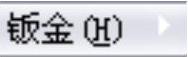
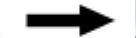
 命令;选取图17.11.33所示的模型表面为草图平面,绘制图17.11.34所示的横断面草图;定义图17.11.35所示的固定侧;在
命令;选取图17.11.33所示的模型表面为草图平面,绘制图17.11.34所示的横断面草图;定义图17.11.35所示的固定侧;在 选项中单击选中“材料在外”按钮
选项中单击选中“材料在外”按钮 ,并在
,并在 文本框中输入值90。单击
文本框中输入值90。单击 按钮,完成绘制的折弯2的创建。
按钮,完成绘制的折弯2的创建。
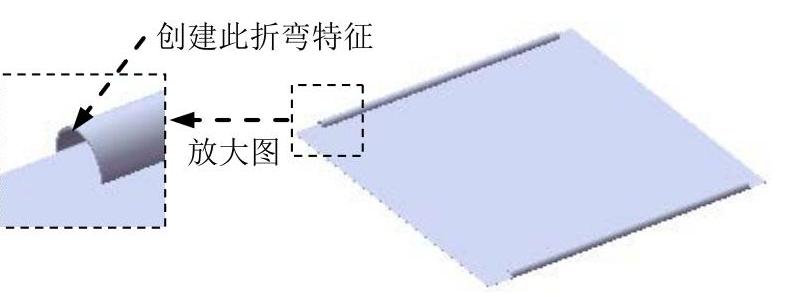
图17.11.32 创建绘制的折弯2
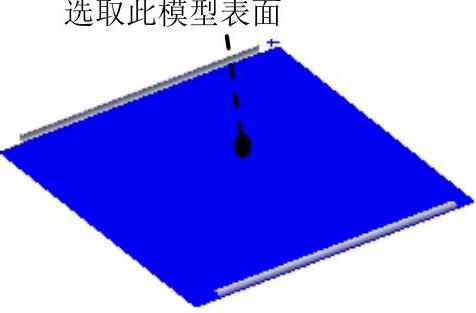
图17.11.33 定义草图平面
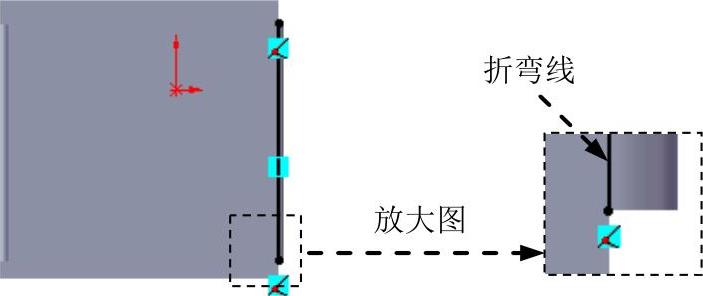
图17.11.34 横断面草图

图17.11.35 固定侧的位置
Step8.创建图17.11.36所示的边线法兰1。
(1)选择命令。选择下拉菜单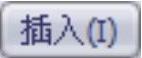
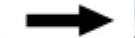
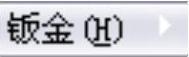
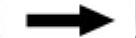
 命令,系统弹出“边线法兰”对话框。
命令,系统弹出“边线法兰”对话框。
(2)定义特征的边线。选取图17.11.37所示的模型边线为生成边线法兰的边线。
(3)定义法兰参数。在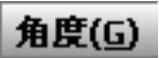 区域中的
区域中的 文本框中输入角度值90.0。在
文本框中输入角度值90.0。在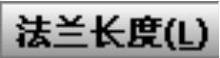 区域的下拉列表中选择
区域的下拉列表中选择 选项,输入深度值12.0。在此区域中单击“内部虚拟交点”按钮
选项,输入深度值12.0。在此区域中单击“内部虚拟交点”按钮 。在
。在 区域中单击“折弯在外”按钮
区域中单击“折弯在外”按钮 。
。
(4)单击 按钮,完成边线法兰1的创建。
按钮,完成边线法兰1的创建。
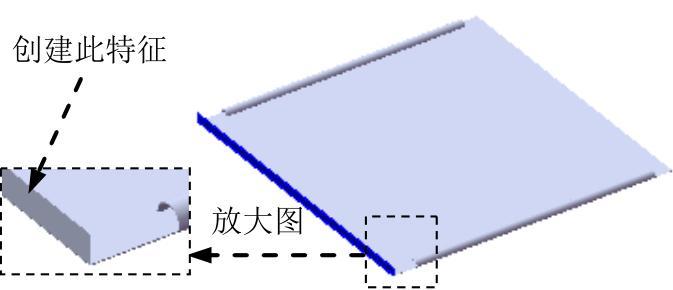
图17.11.36 创建边线法兰1
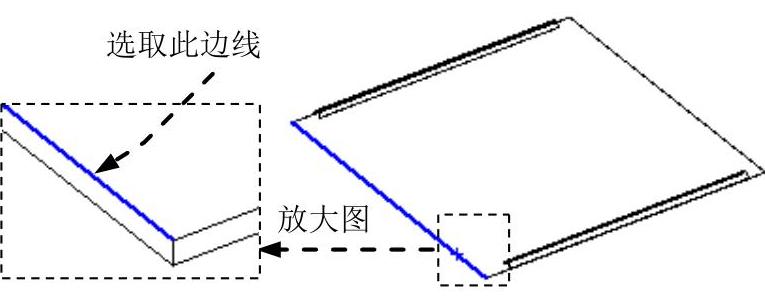
图17.11.37 定义特征的边线
Step9.创建图17.11.38所示的切除-拉伸3。选择下拉菜单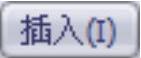
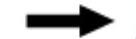
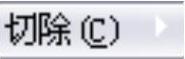
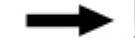
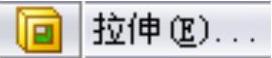 命令;选取图17.11.39所示的模型表面作为草图平面,绘制图17.11.40所示的横断面草图;在
命令;选取图17.11.39所示的模型表面作为草图平面,绘制图17.11.40所示的横断面草图;在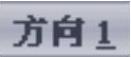 区域的
区域的 下拉列表中选择
下拉列表中选择 选项。单击
选项。单击 按钮,完成切除-拉伸3的创建。
按钮,完成切除-拉伸3的创建。
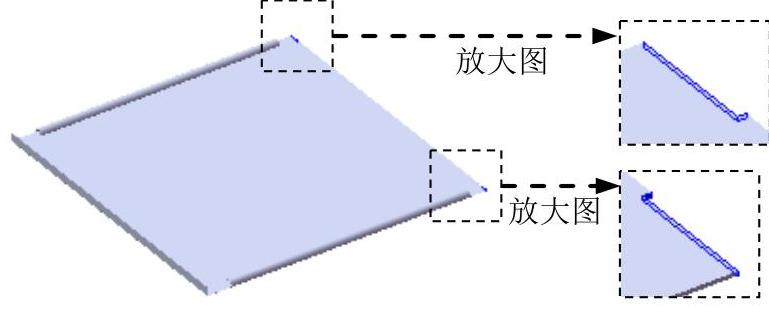
图17.11.38 创建切除-拉伸3
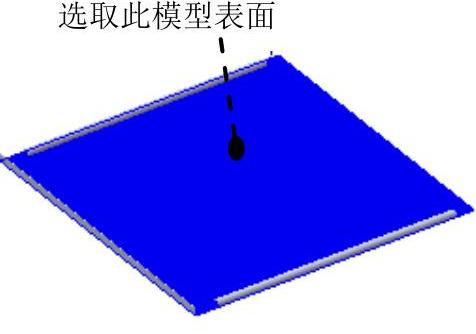
图17.11.39 定义草图平面
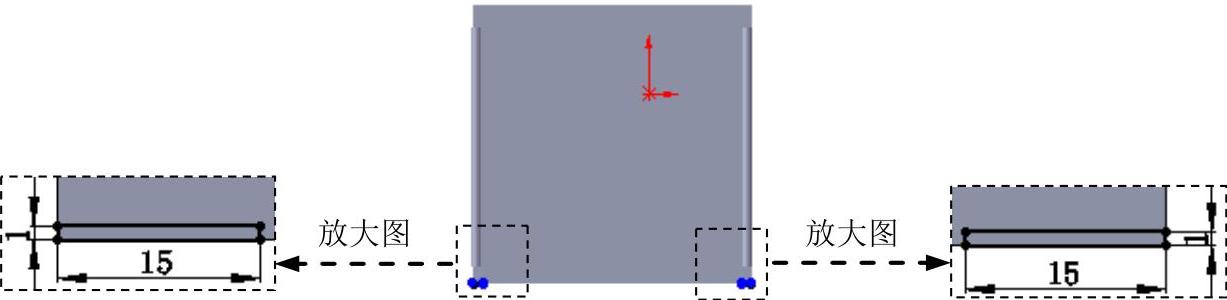
图17.11.40 横断面草图
Step10.创建图17.11.41所示的褶边3。选择下拉菜单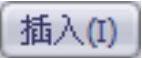
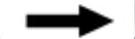
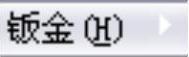
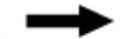
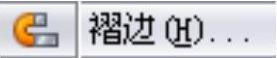 命令;单击
命令;单击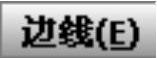 区域中的“材料在内”按钮
区域中的“材料在内”按钮 。选取图17.11.42所示的模型边线为生成褶边的边线;在
。选取图17.11.42所示的模型边线为生成褶边的边线;在 区域中单击“闭合”按钮
区域中单击“闭合”按钮 ,在
,在 文本框中输入角度值3.0。单击
文本框中输入角度值3.0。单击 按钮,完成褶边3的创建。
按钮,完成褶边3的创建。
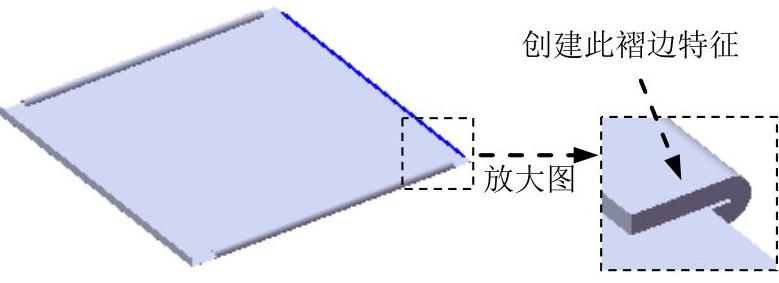
图17.11.41 创建褶边3
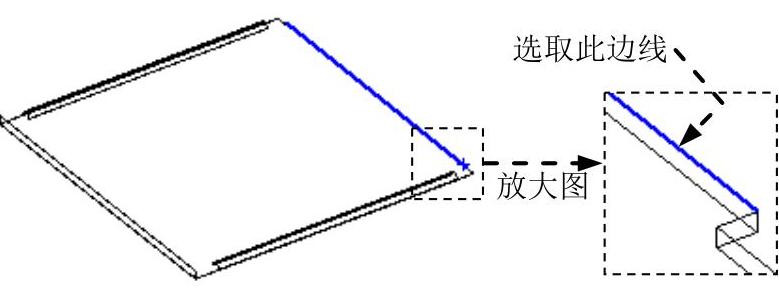
图17.11.42 定义特征的边线
Step11.创建图17.11.43所示的褶边4。选择下拉菜单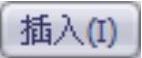
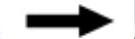
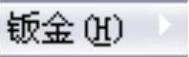
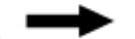
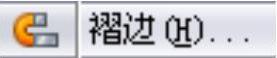 命令;单击
命令;单击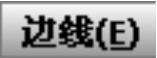 区域中的“折弯在外”按钮
区域中的“折弯在外”按钮 。选取图17.11.44所示的模型边线为生成褶边的边线;在
。选取图17.11.44所示的模型边线为生成褶边的边线;在 区域中单击“滚轧”按钮
区域中单击“滚轧”按钮 。在
。在 文本框中输入角度值200,在
文本框中输入角度值200,在 文本框中输入4.0。单击
文本框中输入4.0。单击 按钮,完成褶边4的创建。
按钮,完成褶边4的创建。
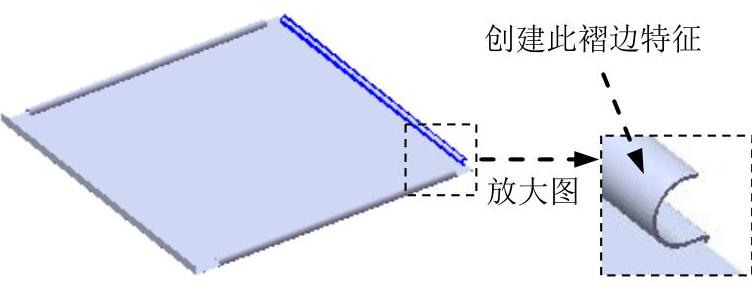
图17.11.43 创建褶边4
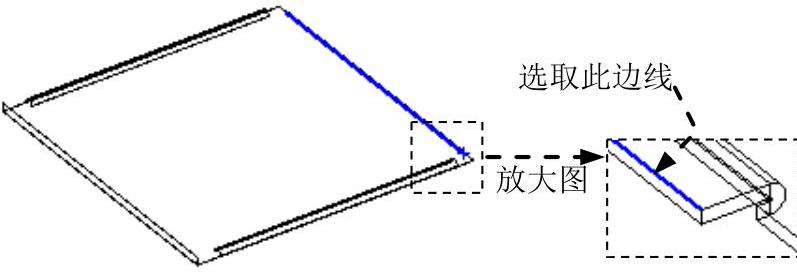
图17.11.44 定义特征的边线
Step12.创建图17.11.45所示的钣金特征——断开-边角1。
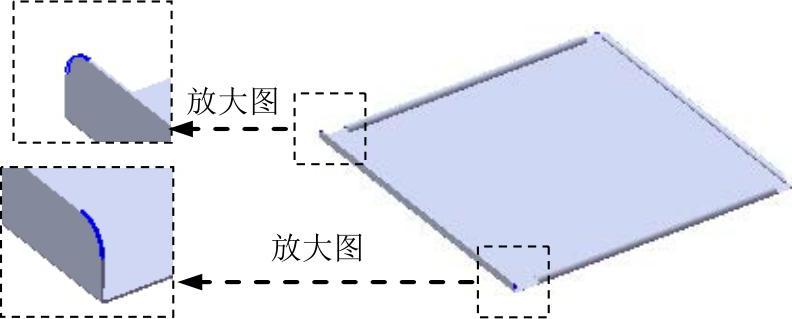
图17.11.45 创建断开-边角1
(1)选择命令。选择下拉菜单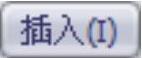
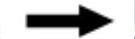
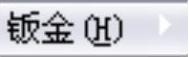
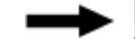
 命令(或在工具栏中选择
命令(或在工具栏中选择
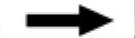
 命令)。
命令)。
(2)定义折断边角选项。选取边角所对应的两条边线。在 文本框中单击
文本框中单击 按钮,在
按钮,在 文本框中输入折弯半径5.0。
文本框中输入折弯半径5.0。
(3)单击 按钮,完成断开-边角1的创建。
按钮,完成断开-边角1的创建。
Step13.创建图17.11.46所示的成形特征1。
(1)单击任务窗格中的“设计库”按钮 ,打开“设计库”对话框。
,打开“设计库”对话框。
(2)单击“设计库”对话框中的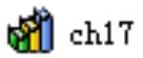 节点,在设计库下部的列表框中选择“case_shaped_tool_09”文件并拖动到图17.11.46所示的平面,在系统弹出的“成形工具特征”对话框中单击
节点,在设计库下部的列表框中选择“case_shaped_tool_09”文件并拖动到图17.11.46所示的平面,在系统弹出的“成形工具特征”对话框中单击 按钮。
按钮。
(3)单击设计树中 节点前的“加号”,右击
节点前的“加号”,右击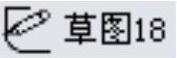 特征,在系统弹出的快捷菜单中单击
特征,在系统弹出的快捷菜单中单击 命令,进入草图环境。
命令,进入草图环境。
(4)编辑草图,如图17.11.47所示。退出草图环境,完成成形特征1的创建。
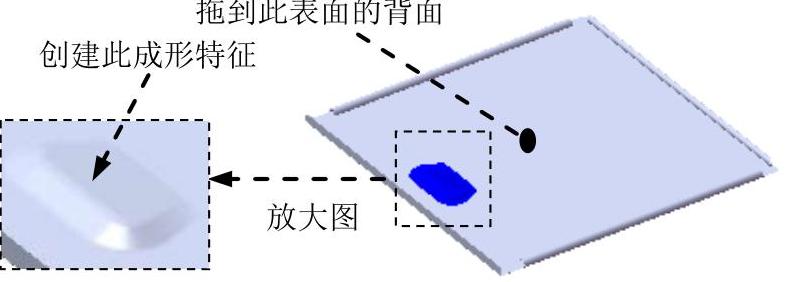
图17.11.46 创建成形特征1
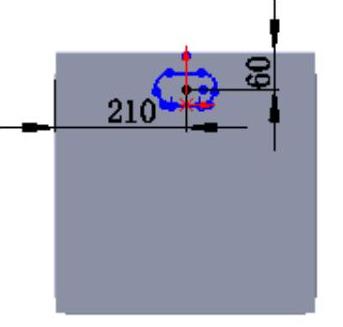
图17.11.47 编辑草图
Step14.创建图17.11.48所示的切除-拉伸4。选择下拉菜单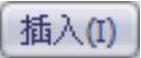
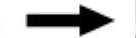
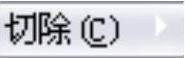
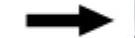
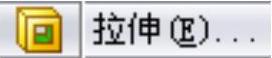 命令;选取图17.11.48所示的模型表面作为草图平面,绘制图17.11.49所示的横断面草图;在
命令;选取图17.11.48所示的模型表面作为草图平面,绘制图17.11.49所示的横断面草图;在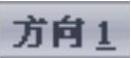 区域的
区域的 下拉列表中选择
下拉列表中选择 选项。单击
选项。单击 按钮,完成切除-拉伸4的创建。
按钮,完成切除-拉伸4的创建。
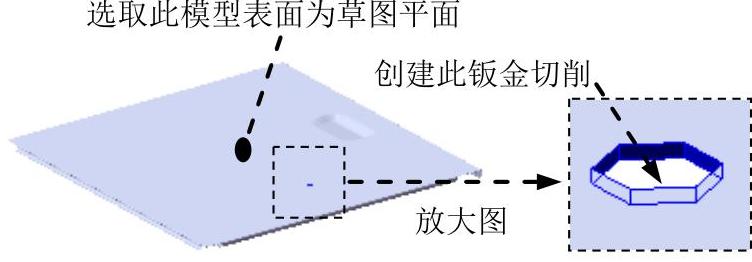
图17.11.48 创建切除-拉伸4
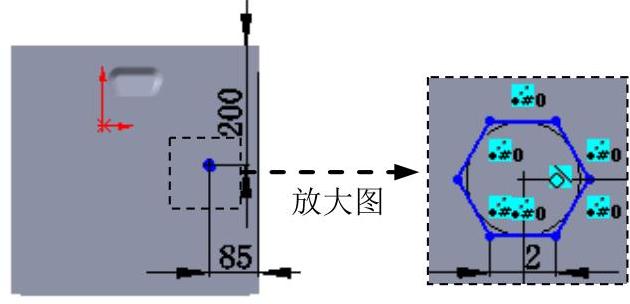
图17.11.49 横断面草图
Step15.创建图17.11.50所示的草图1。选取图17.11.50所示的模型表面作为草图平面,绘制图17.11.51所示的横断面草图。
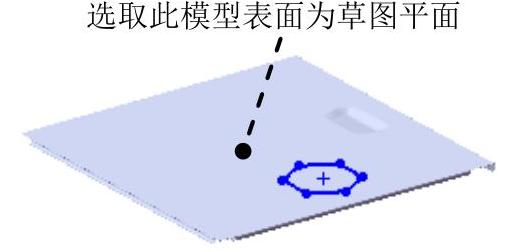
图17.11.50 草图1
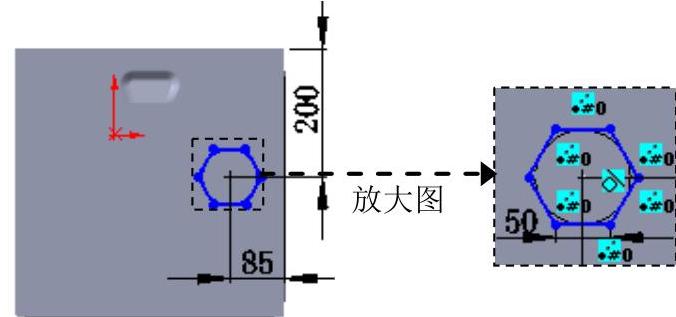
图17.11.51 横断面草图
Step16.创建图17.11.52所示的填充阵列1。
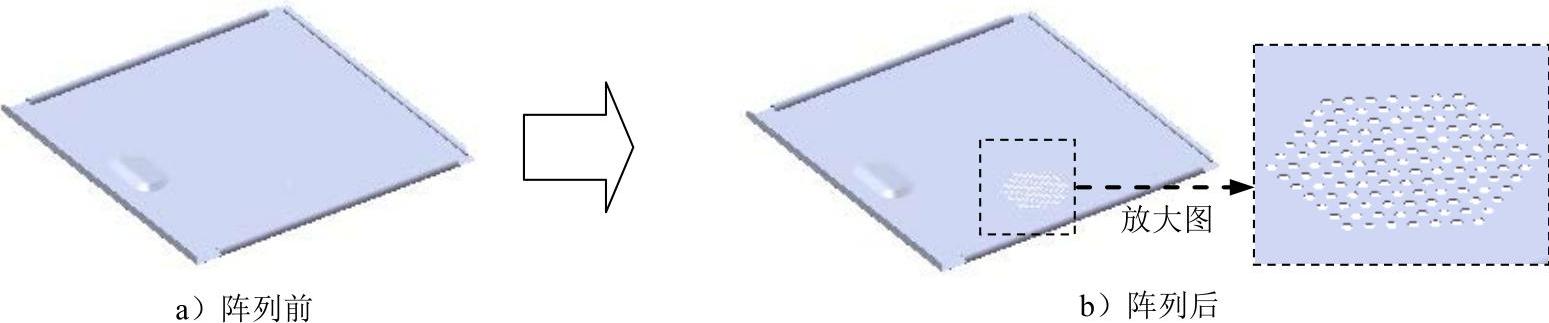
图17.11.52 创建填充阵列1
(1)选择命令。选择下拉菜单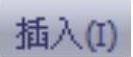
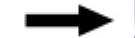

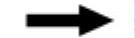
 命令。
命令。
(2)定义填充边界。选取Step15创建的草图1为边界。
(3)定义阵列布局。在 区域中单击“穿孔”按钮
区域中单击“穿孔”按钮 ,在
,在 (实例间距)文本框中输入7,在
(实例间距)文本框中输入7,在 (交错断续角度)文本框中输入60,在
(交错断续角度)文本框中输入60,在 (边距)文本框中输入0。
(边距)文本框中输入0。
(4)定义要阵列的特征。选中 区域中
区域中 单选框,单击
单选框,单击 后的文本框,选取Step14创建的切除-拉伸4。
后的文本框,选取Step14创建的切除-拉伸4。
(5)单击 按钮,完成填充阵列1的创建。
按钮,完成填充阵列1的创建。
Step17.创建图17.11.53所示的切除-拉伸5。选择下拉菜单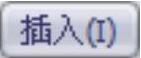
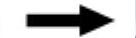
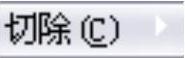
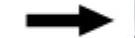
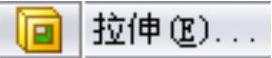 命令;选取图17.11.53所示的模型表面作为草图平面,绘制图17.11.54所示的横断面草图;在
命令;选取图17.11.53所示的模型表面作为草图平面,绘制图17.11.54所示的横断面草图;在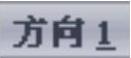 区域的
区域的 下拉列表中选择
下拉列表中选择 选项。单击
选项。单击 按钮,完成切除-拉伸5的创建。
按钮,完成切除-拉伸5的创建。
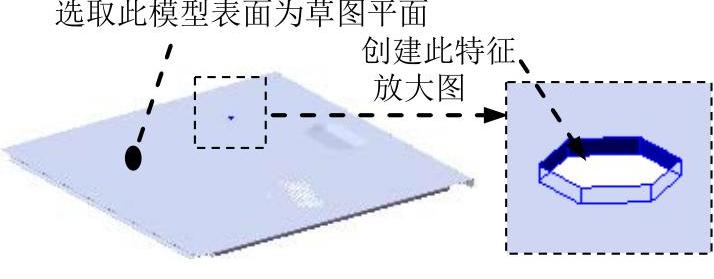
图17.11.53 创建切除-拉伸5
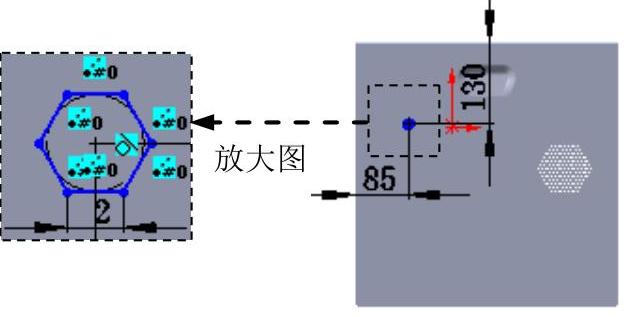
图17.11.54 横断面草图
Step18.创建图17.11.55所示的草图2。选取图17.11.55所示的模型表面作为草图平面,绘制图17.11.56所示的横断面草图。
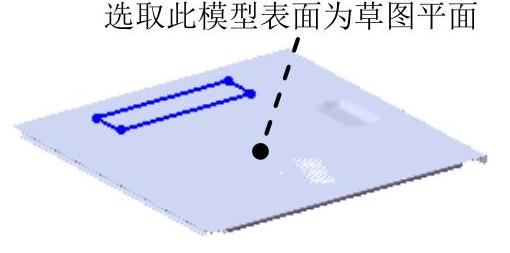
图17.11.55 草图2
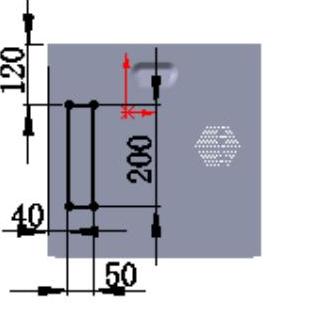
图17.11.56 横断面草图
Step19.创建图17.11.57所示的填充阵列2。选择下拉菜单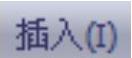
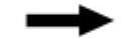

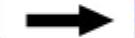
 命令;选取Step18创建的草图2为边界;在
命令;选取Step18创建的草图2为边界;在 区域中单击“穿孔”按钮
区域中单击“穿孔”按钮 ,在
,在 (实例间距)文本框中输入7,在
(实例间距)文本框中输入7,在 (交错断续角度)文本框中输入60,在
(交错断续角度)文本框中输入60,在 (边距)文本框中输入0。选中
(边距)文本框中输入0。选中 区域中
区域中 单选框,单击
单选框,单击 后的文本框,选取Step17创建的切除-拉伸5。单击
后的文本框,选取Step17创建的切除-拉伸5。单击 按钮,完成填充阵列2的创建。
按钮,完成填充阵列2的创建。

图17.11.57 创建填充阵列2
Step20.保存零件模型文件。
17.12 机箱右面板的细节设计
机箱右面板的零件模型及设计树如图17.12.1所示。
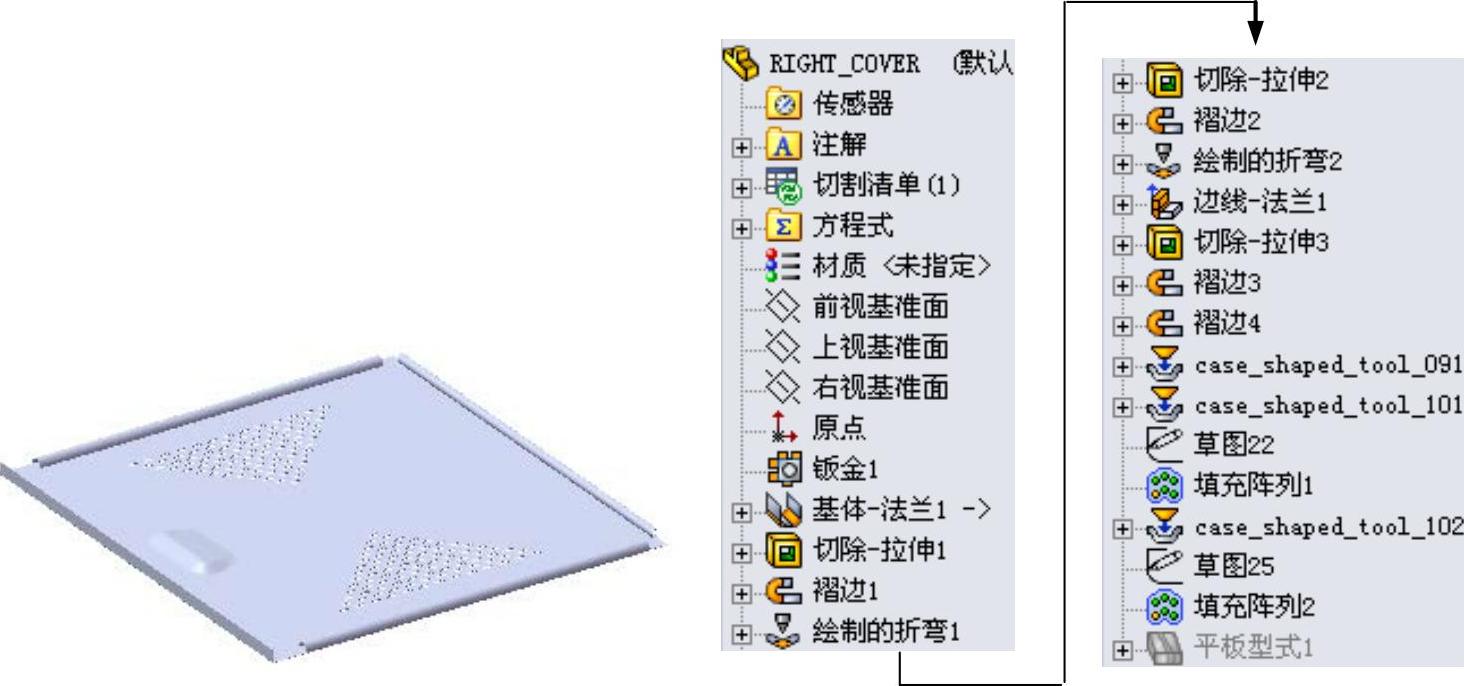
图17.12.1 零件模型及设计树
Task1.创建成形工具10
成形工具10模型及设计树如图17.12.2所示。
Step1.新建模型文件。选择下拉菜单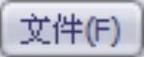
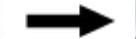
 命令,在系统弹出的“新建SolidWorks文件”对话框中选择“零件”模块,单击
命令,在系统弹出的“新建SolidWorks文件”对话框中选择“零件”模块,单击 按钮,进入建模环境。
按钮,进入建模环境。
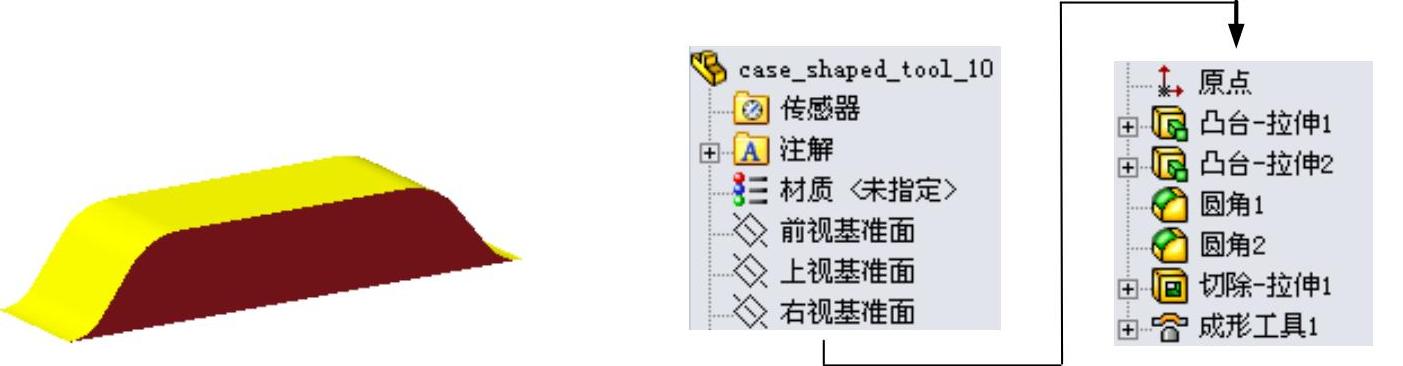
图17.12.2 成形工具10模型及设计树
Step2.创建图17.12.3所示的零件基础特征——凸台-拉伸1。选择下拉菜单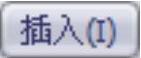
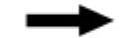
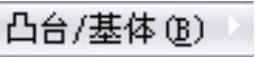
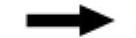
 命令;选取前视基准面作为草图平面,绘制图17.12.4所示的横断面草图;采用系统默认的深度方向;在
命令;选取前视基准面作为草图平面,绘制图17.12.4所示的横断面草图;采用系统默认的深度方向;在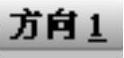 区域的
区域的 下拉列表中选择
下拉列表中选择 选项,输入深度值5.0。单击
选项,输入深度值5.0。单击 按钮,完成凸台-拉伸1的创建。
按钮,完成凸台-拉伸1的创建。
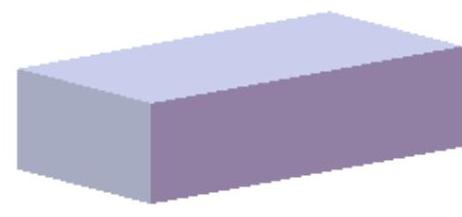
图17.12.3 凸台—拉伸1
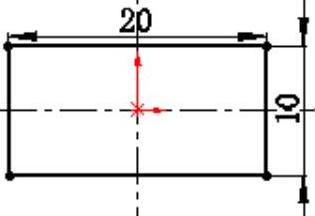
图17.12.4 横断面草图
Step3.创建图17.12.5所示的零件基础特征——凸台-拉伸2。选择下拉菜单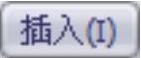
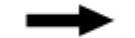
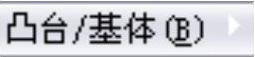
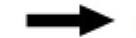
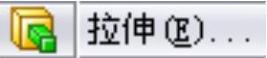 命令;选取上视基准面作为草图平面,绘制图17.12.6所示的横断面草图;采用系统默认的深度方向;在
命令;选取上视基准面作为草图平面,绘制图17.12.6所示的横断面草图;采用系统默认的深度方向;在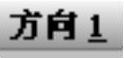 区域的
区域的 下拉列表中选择
下拉列表中选择 选项,输入深度值5.0,选中
选项,输入深度值5.0,选中 复选框。单击
复选框。单击 按钮,完成凸台-拉伸2的创建。
按钮,完成凸台-拉伸2的创建。
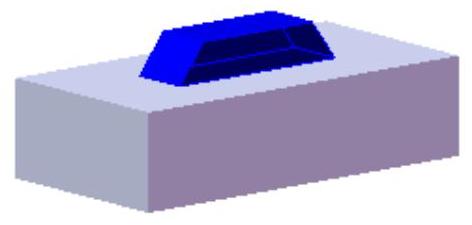
图17.12.5 凸台—拉伸2
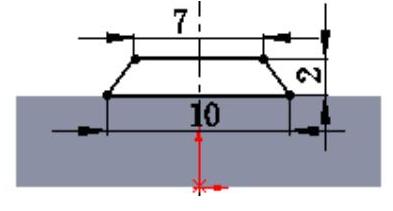
图17.12.6 横断面草图
Step4.创建倒圆角1。选取图17.12.7所示的两条边线为圆角放置参照,圆角半径值1.5。
Step5.创建倒圆角2。选取图17.12.8所示的两条边线为圆角放置参照,圆角半径值1.0。
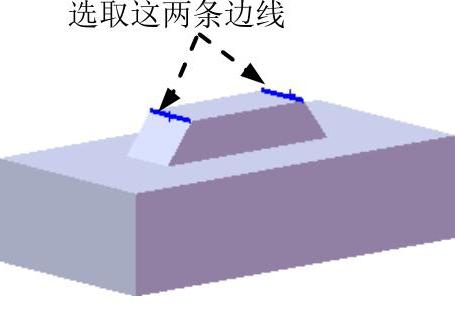
图17.12.7 选取倒圆角1放置参照
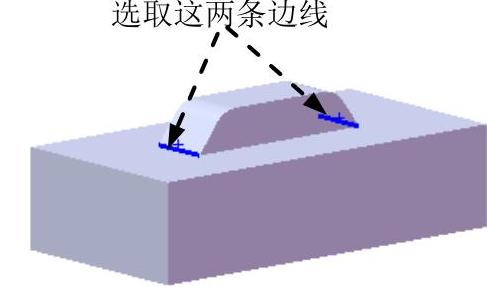
图17.12.8 选取倒圆角2放置参照
Step6.创建图17.12.9所示的零件特征——切除-拉伸1。选择下拉菜单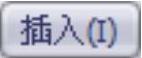
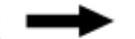
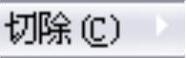
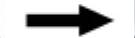
 命令;选取图17.12.10所示的模型表面为草图平面,绘制图17.12.11所示的横断面草图;采用系统默认的切除深度方向;在
命令;选取图17.12.10所示的模型表面为草图平面,绘制图17.12.11所示的横断面草图;采用系统默认的切除深度方向;在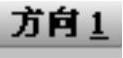 区域的下拉列表中选择
区域的下拉列表中选择 选项。单击
选项。单击 按钮,完成切除-拉伸1的创建。
按钮,完成切除-拉伸1的创建。
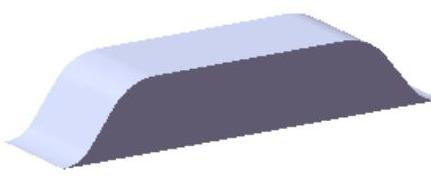
图17.12.9 创建切除-拉伸1
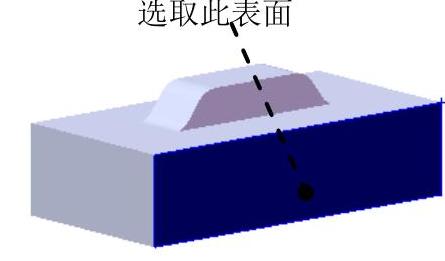
图17.12.10 定义草图平面
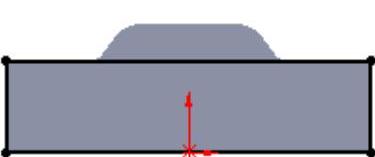
图17.12.11 横断面草图
Step7.创建图17.12.12所示的零件特征——成形工具10。
(1)选择命令。选择下拉菜单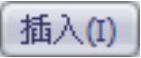
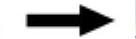
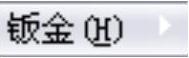
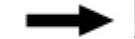
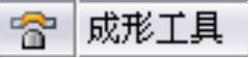 命令。
命令。
(2)定义成形工具属性。
①定义停止面。激活“成形工具”对话框的 区域,选取图17.12.12b所示的模型表面作为成形工具的停止面。
区域,选取图17.12.12b所示的模型表面作为成形工具的停止面。
②定义移除面。激活“成形工具”对话框的 区域,选取图17.12.12所示的模型表面作为成形工具的移除面。
区域,选取图17.12.12所示的模型表面作为成形工具的移除面。
(3)单击 按钮,完成成形工具10的创建。
按钮,完成成形工具10的创建。
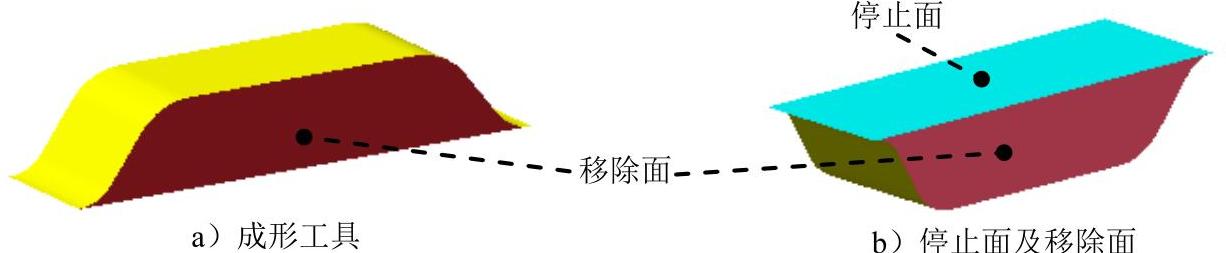
图17.12.12 创建成形工具10
Step8.至此,成形工具10模型创建完毕。选择下拉菜单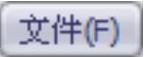
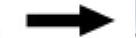
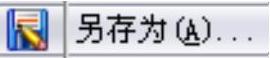 命令,把模型保存于D:\sw2012.6\work\ch17,并命名为case_shaped_tool_10。
命令,把模型保存于D:\sw2012.6\work\ch17,并命名为case_shaped_tool_10。
Step9.保存零件模型文件。
Task2.创建机箱右面板
Step1.在装配件中打开机箱右面板(RIGHT_COVER)。在设计树中选择 后右击,在系统弹出的快捷菜单中单击
后右击,在系统弹出的快捷菜单中单击 按钮。
按钮。
Step2.创建图17.12.13所示的切除-拉伸1。选择下拉菜单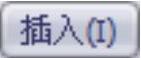
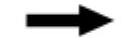
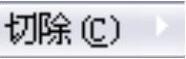
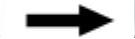
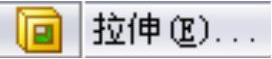 命令;选取图17.12.13所示的模型表面作为草图平面,绘制图17.12.14所示的横断面草图;在
命令;选取图17.12.13所示的模型表面作为草图平面,绘制图17.12.14所示的横断面草图;在 区域的
区域的 下拉列表中选择
下拉列表中选择 选项。单击
选项。单击 按钮,完成切除-拉伸1的创建。
按钮,完成切除-拉伸1的创建。
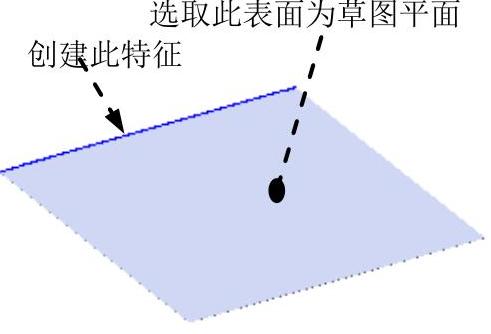
图17.12.13 创建切除-拉伸1
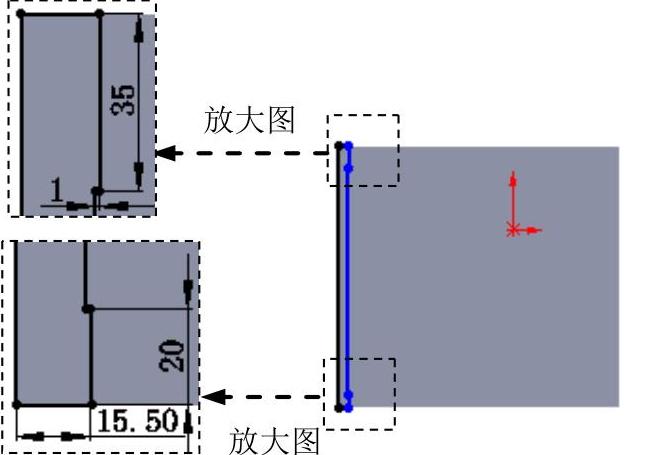
图17.12.14 横断面草图
Step3.创建图17.12.15所示的褶边1。
(1)选择命令。选择下拉菜单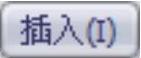
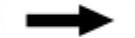
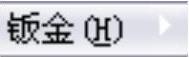
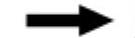
 命令,系统弹出“褶边”对话框。
命令,系统弹出“褶边”对话框。
(2)定义特征的边线。单击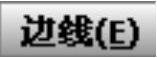 区域中的“折弯在外”按钮
区域中的“折弯在外”按钮 ,选取图17.12.16所示的模型边线为生成褶边的边线。
,选取图17.12.16所示的模型边线为生成褶边的边线。
(3)定义褶边类型和大小。单击 区域中“滚轧”按钮
区域中“滚轧”按钮 。在
。在 文本框中输入角度值180,在
文本框中输入角度值180,在 文本框中输入数值6.0。
文本框中输入数值6.0。
(4)单击 按钮,完成褶边1的创建。
按钮,完成褶边1的创建。
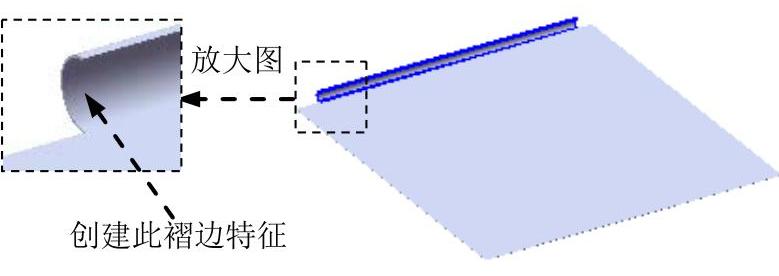
图17.12.15 创建褶边1
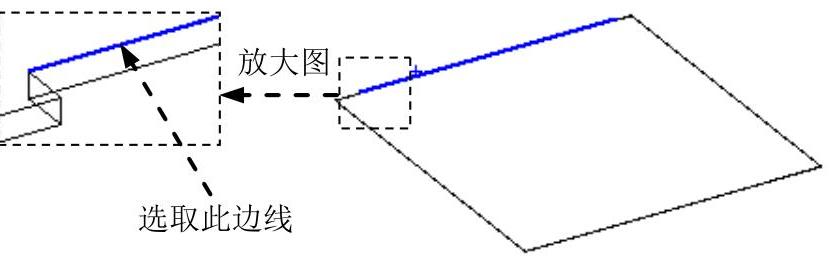
图17.12.16 定义特征的边线
Step4.创建图17.12.17所示的钣金特征——绘制的折弯1。
(1)选择命令。选择下拉菜单
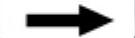
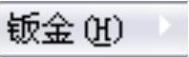
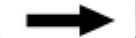
 命令。
命令。
(2)定义草图平面。选取图17.12.18所示的模型表面为草图平面。
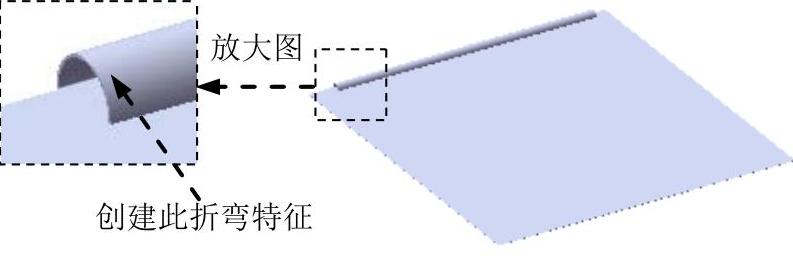
图17.12.17 创建绘制的折弯1
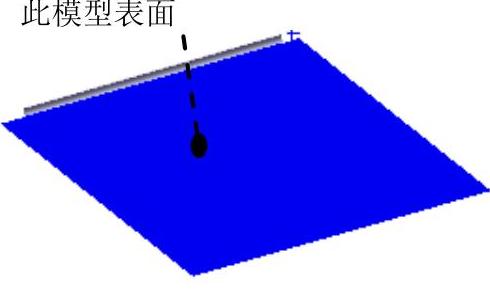
图17.12.18 定义草图平面
(3)定义横断面草图。在草图环境中绘制图17.12.19所示的横断面草图。
(4)定义绘制的折弯参数。定义图17.12.20所示的固定侧;单击 选项中“材料在外”按钮
选项中“材料在外”按钮 ,并在
,并在 文本框中输入值90。
文本框中输入值90。
(5)单击 按钮,完成绘制的折弯1的创建。
按钮,完成绘制的折弯1的创建。
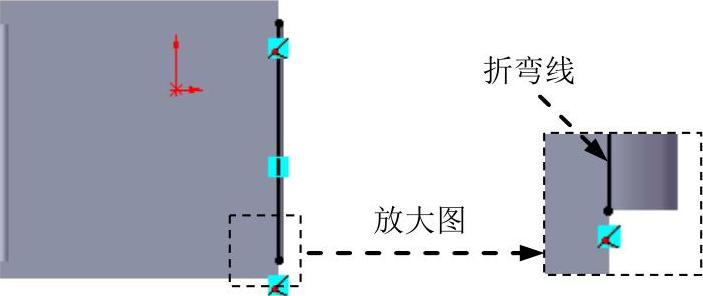
图17.12.19 折弯线
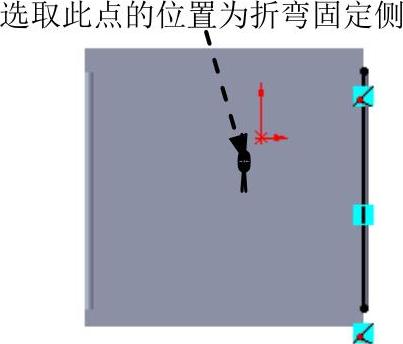
图17.12.20 固定侧的位置
Step5.创建图17.12.21所示的切除-拉伸2。选择下拉菜单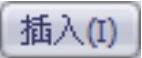
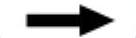
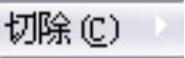
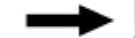
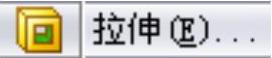 命令;选取图17.12.21所示的表面作为草图平面,绘制图17.12.22所示的横断面草图;在
命令;选取图17.12.21所示的表面作为草图平面,绘制图17.12.22所示的横断面草图;在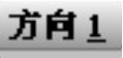 区域的
区域的 下拉列表中选择
下拉列表中选择 选项;其他采用系统默认设置值。单击
选项;其他采用系统默认设置值。单击 按钮,完成切除-拉伸2的创建。
按钮,完成切除-拉伸2的创建。
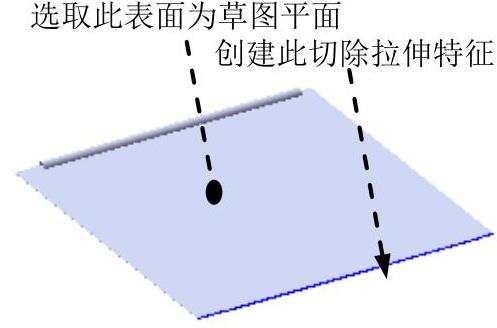
图17.12.21 创建切除-拉伸2
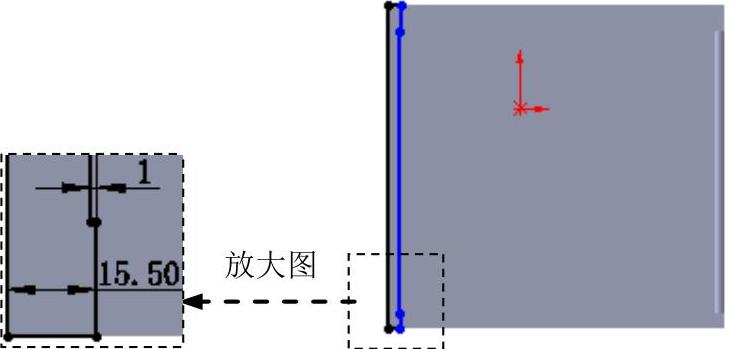
图17.12.22 横断面草图
Step6.创建图17.12.23所示的褶边2。选择下拉菜单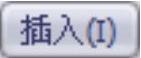
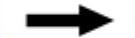
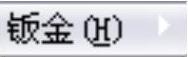
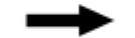
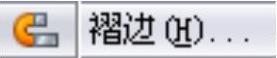 命令;单击
命令;单击 区域中的“折弯在外”按钮
区域中的“折弯在外”按钮 。选取图17.12.24所示的模型边线为生成褶边的边线;单击
。选取图17.12.24所示的模型边线为生成褶边的边线;单击 区域中“滚轧”按钮
区域中“滚轧”按钮 。在
。在 文本框中输入角度值180,在
文本框中输入角度值180,在 文本框中输入数值6.0。单击
文本框中输入数值6.0。单击 按钮,完成褶边2的创建。
按钮,完成褶边2的创建。
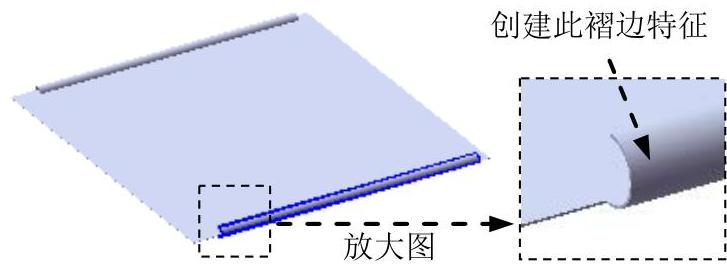
图17.12.23 创建褶边2
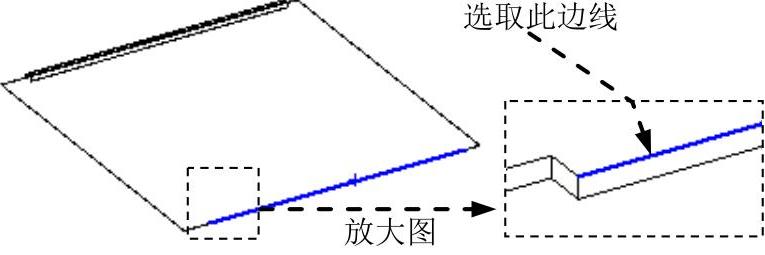
图17.12.24 定义特征的边线
Step7创建图17.12.25所示的钣金特征——绘制的折弯2。选择下拉菜单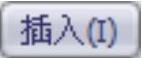
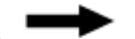
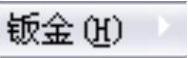
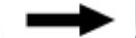
 命令;选取图17.12.26所示的模型表面为草图平面,绘制图17.12.27所示的横断面草图。定义图17.12.28所示的固定侧;单击
命令;选取图17.12.26所示的模型表面为草图平面,绘制图17.12.27所示的横断面草图。定义图17.12.28所示的固定侧;单击 选项中“材料在外”按钮
选项中“材料在外”按钮 ,并在
,并在 文本框中输入值90。单击
文本框中输入值90。单击 按钮,完成绘制的折弯2的创建。
按钮,完成绘制的折弯2的创建。
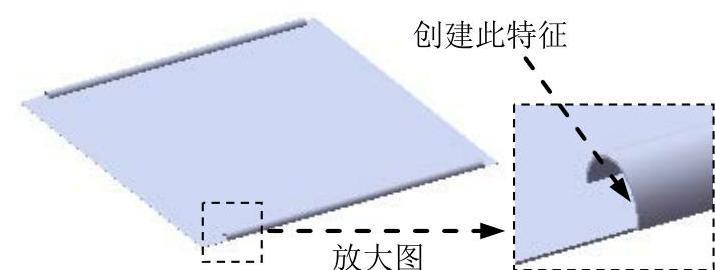
图17.12.25 创建绘制的折弯2
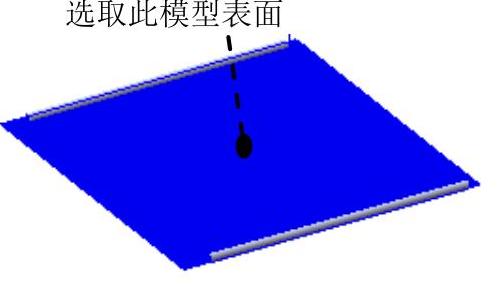
图17.12.26 定义草图平面
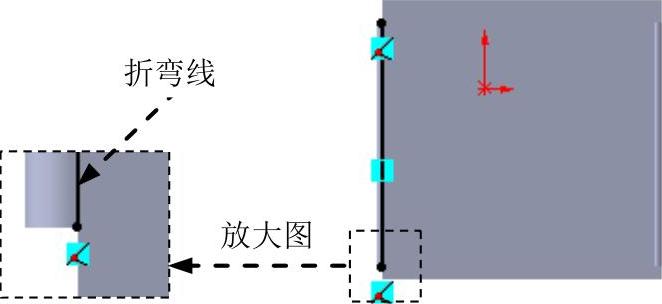
图17.12.27 横断面草图
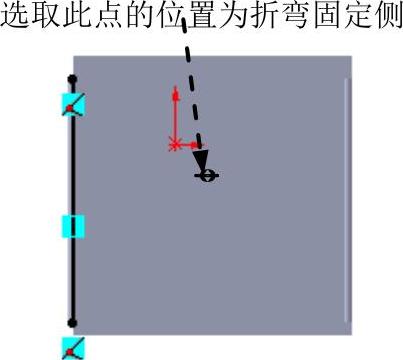
图17.12.28 固定侧的位置
Step8.创建图17.12.29所示的边线-法兰1。
(1)选择命令。选择下拉菜单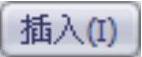
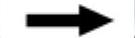

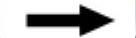
 命令,系统弹出“边线法兰”对话框。
命令,系统弹出“边线法兰”对话框。
(2)定义特征的边线。选取图17.12.30所示的模型边线为生成的边线法兰的边线。
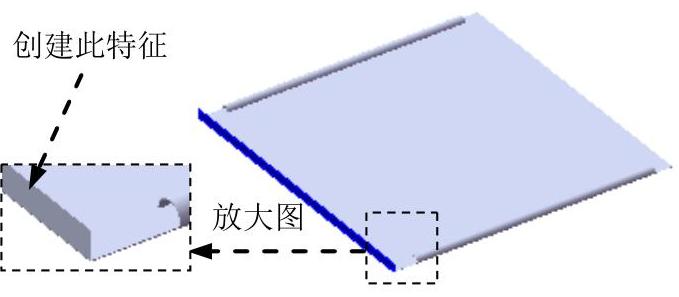
图17.12.29 创建边线-法兰1
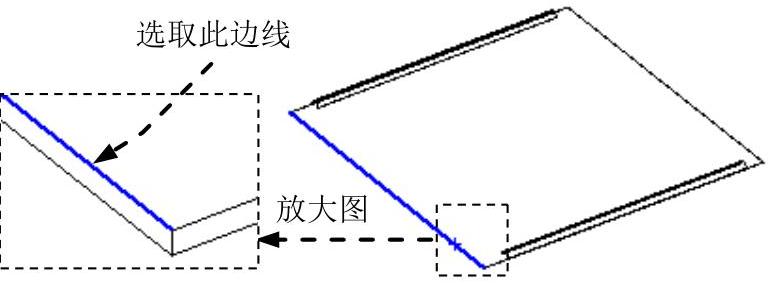
图17.12.30 定义特征的边线
(3)定义法兰参数。在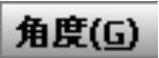 区域的
区域的 文本框中输入角度值90.0。在
文本框中输入角度值90.0。在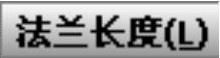 区域的下拉列表中选择
区域的下拉列表中选择 选项,输入深度值15.0。在此区域中单击“内部虚拟交点”按钮
选项,输入深度值15.0。在此区域中单击“内部虚拟交点”按钮 。在
。在 区域中单击“折弯在外”按钮
区域中单击“折弯在外”按钮 。
。
(4)单击 按钮,完成边线-法兰1的创建。
按钮,完成边线-法兰1的创建。
Step9.创建图17.12.31所示的切除-拉伸3。选择下拉菜单
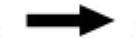
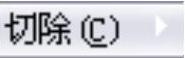

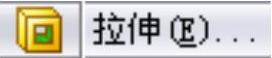 命令;选取图17.12.32所示的模型表面作为草图平面,绘制图17.12.33所示的横断面草图;在
命令;选取图17.12.32所示的模型表面作为草图平面,绘制图17.12.33所示的横断面草图;在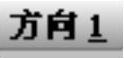 区域的
区域的 下拉列表中选择
下拉列表中选择 选项。单击
选项。单击 按钮,完成切除-拉伸3的创建。
按钮,完成切除-拉伸3的创建。
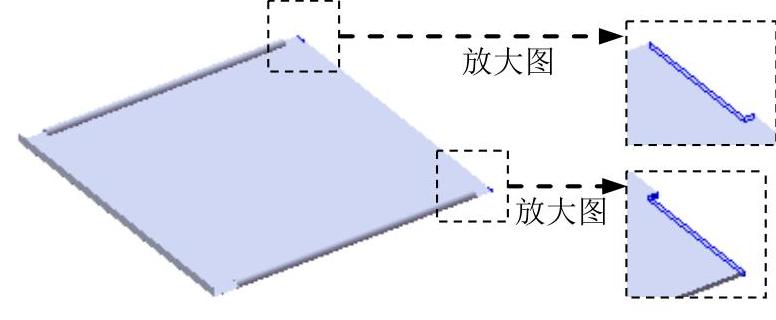
图17.12.31 创建切除-拉伸3
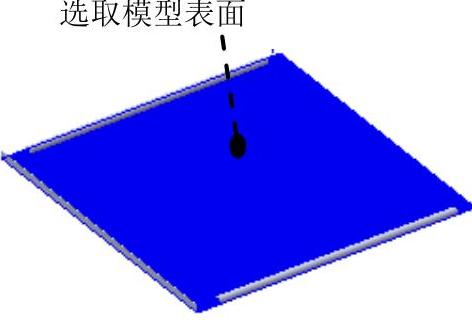
图17.12.32 定义草图平面
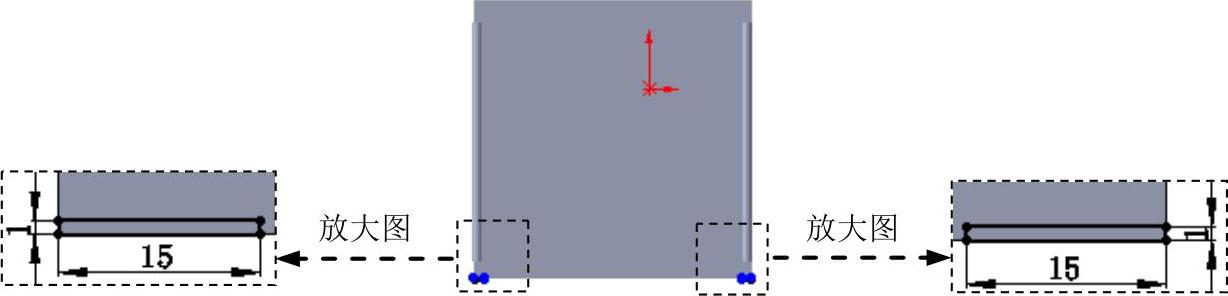
图17.12.33 横断面草图
Step10.创建图17.12.34所示的褶边3。
(1)选择命令。选择下拉菜单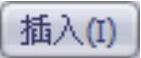
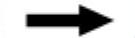
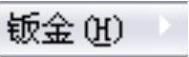
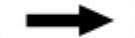
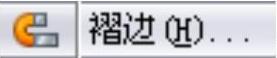 命令,系统弹出“褶边”对话框。
命令,系统弹出“褶边”对话框。
(2)定义特征的边线。单击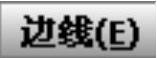 区域中的“材料在内”按钮
区域中的“材料在内”按钮 。选取图17.12.35所示的模型边线为生成褶边的边线。
。选取图17.12.35所示的模型边线为生成褶边的边线。
(3)定义褶边类型和大小。在 区域中选择“闭合”选项
区域中选择“闭合”选项 。在
。在 文本框中输入角度值3.0。
文本框中输入角度值3.0。
(4)单击 按钮,完成褶边3的创建。
按钮,完成褶边3的创建。
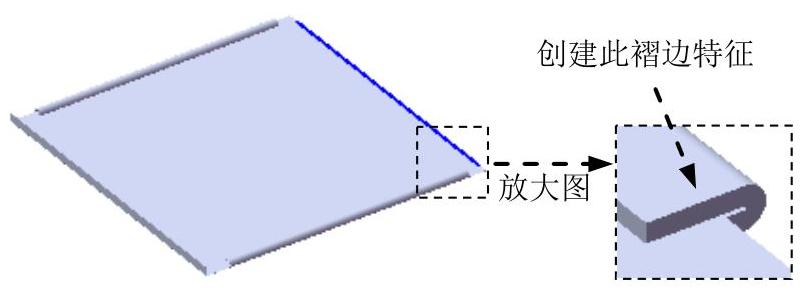
图17.12.34 创建褶边3
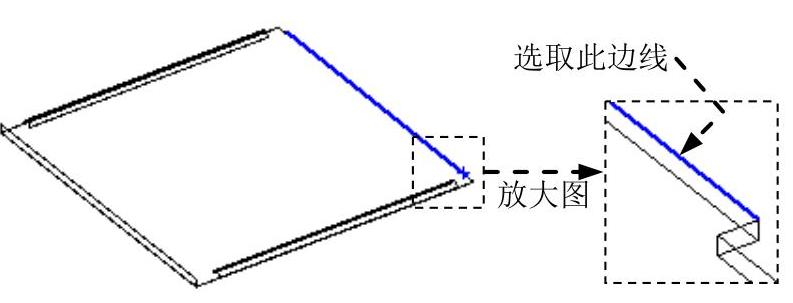
图17.12.35 定义特征的边线
Step11.创建图17.12.36所示的褶边4。
(1)选择命令。选择下拉菜单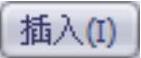
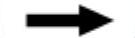
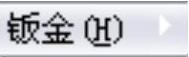
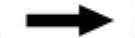
 命令,系统弹出“褶边”对话框。
命令,系统弹出“褶边”对话框。
(2)定义特征的边线。单击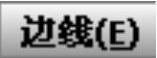 区域中的“折弯在外”按钮
区域中的“折弯在外”按钮 。选取图17.12.37所示的模型边线为生成褶边的边线。
。选取图17.12.37所示的模型边线为生成褶边的边线。
(3)定义褶边类型和大小。在 区域中选择“滚轧”选项
区域中选择“滚轧”选项 。在
。在 文本框中输入角度值200,在
文本框中输入角度值200,在 文本框中输入数值4.0。
文本框中输入数值4.0。
(4)单击 按钮,完成褶边4的创建。
按钮,完成褶边4的创建。
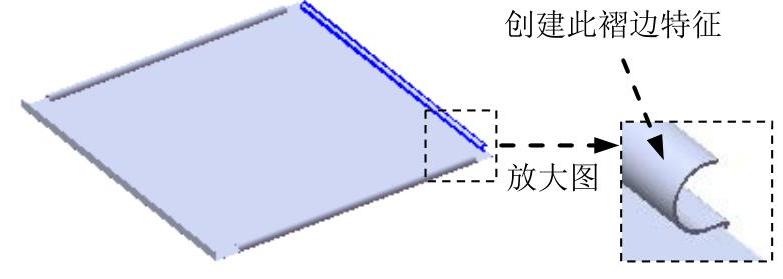
图17.12.36 创建褶边4
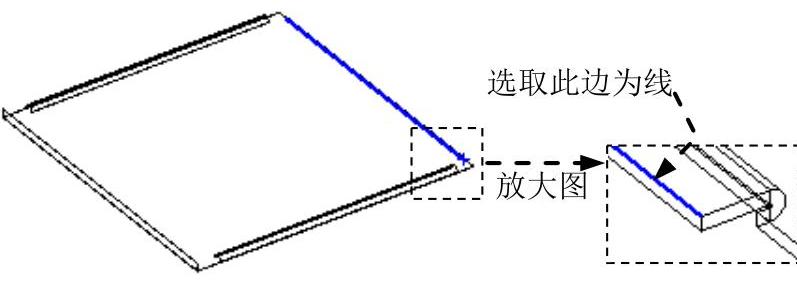
图17.12.37 定义特征的边线
Step12.创建图17.12.38所示的成形特征1。
(1)单击任务窗格中的“设计库”按钮 ,打开“设计库”对话框。
,打开“设计库”对话框。
(2)单击“设计库”对话框中的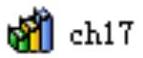 节点,在设计库下部的列表框中选择“case_shaped_tool_09”文件并拖动到图17.12.38所示的平面,在系统弹出的“成形工具特征”对话框中单击
节点,在设计库下部的列表框中选择“case_shaped_tool_09”文件并拖动到图17.12.38所示的平面,在系统弹出的“成形工具特征”对话框中单击 按钮。
按钮。
(3)单击设计树中 节点前的“加号”,右击
节点前的“加号”,右击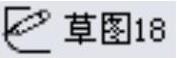 特征,在系统弹出的快捷菜单中选择
特征,在系统弹出的快捷菜单中选择 命令,进入草图环境。
命令,进入草图环境。
(4)编辑草图(一),如图17.12.39所示。退出草图环境,完成成形特征1的创建。
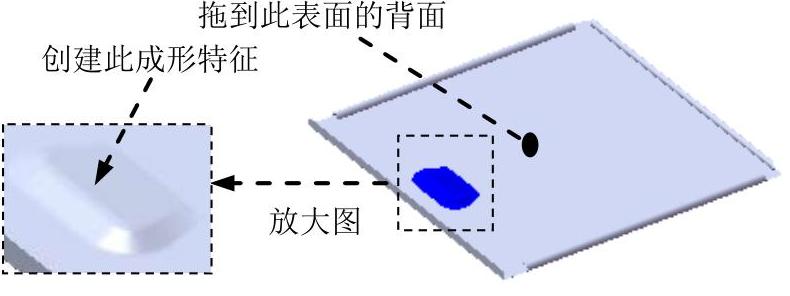
图17.12.38 创建成形特征1
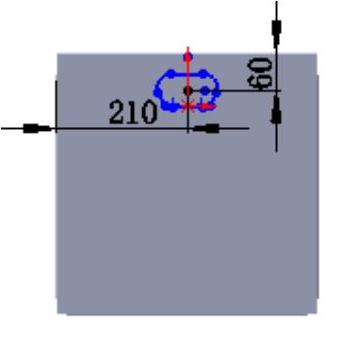
图17.12.39 草图(一)
Step13.创建图17.12.40所示的成形特征2。
(1)单击任务窗格中的“设计库”按钮 ,打开“设计库”对话框。
,打开“设计库”对话框。
(2)单击“设计库”对话框中的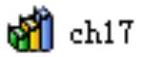 节点,在设计库下部的列表框中选择“case_shaped_tool_10”文件并拖动到图17.12.40所示的平面,在系统弹出的“成形工具特征”对话框中单击
节点,在设计库下部的列表框中选择“case_shaped_tool_10”文件并拖动到图17.12.40所示的平面,在系统弹出的“成形工具特征”对话框中单击 按钮。
按钮。
(3)单击设计树中 节点前的“加号”,右击
节点前的“加号”,右击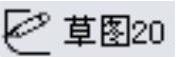 特征,在系统弹出的快捷菜单中选择
特征,在系统弹出的快捷菜单中选择 命令,进入草图环境。
命令,进入草图环境。
(4)编辑草图(二),如图17.12.41所示。退出草图环境,完成成形特征2的创建。
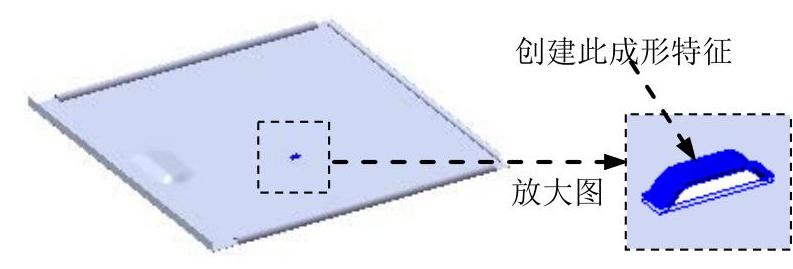
图17.12.40 创建成形特征2
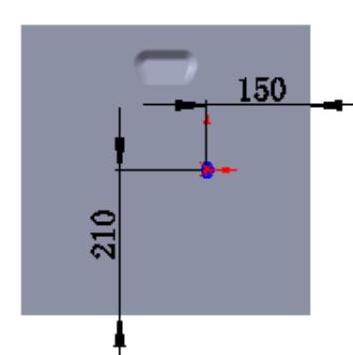
图17.12.41 草图(二)
Step14.创建图17.12.42所示的草图1。选取图17.12.42所示的模型表面作为草图平面,绘制图17.12.43所示的横断面草图。
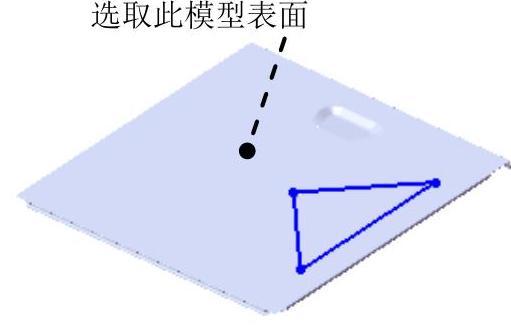
图17.12.42 草图1及草图平面
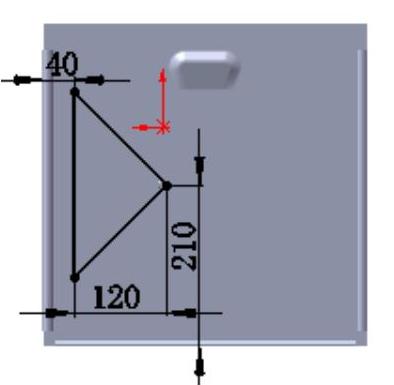
图17.12.43 横断面草图
Step15.创建图17.12.44所示的填充阵列1。
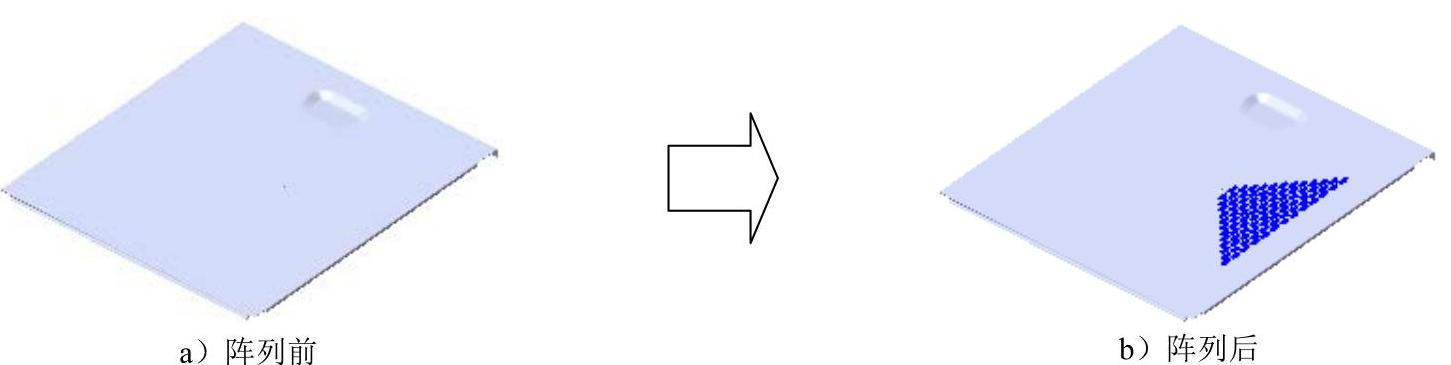
图17.12.44 创建填充阵列1
(1)选择命令。选择下拉菜单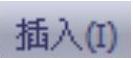
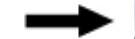

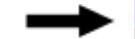
 命令。
命令。
(2)定义填充边界。选取Step14创建的草图1为边界。
(3)定义阵列布局。在 区域中选中“穿孔”按钮
区域中选中“穿孔”按钮 ,在
,在 (实例间距)文本框中输入12,在
(实例间距)文本框中输入12,在 (交错断续角度)文本框中输入45,在
(交错断续角度)文本框中输入45,在 (边距)文本框中输入0。
(边距)文本框中输入0。
(4)定义要阵列的特征。选中 区域中
区域中 单选框,单击
单选框,单击 后的区域,选取Step13创建的成形特征2。
后的区域,选取Step13创建的成形特征2。
(5)单击 按钮,完成填充阵列1的创建。
按钮,完成填充阵列1的创建。
Step16.创建图17.12.45所示的成形特征3。
(1)单击任务窗格中的“设计库”按钮 ,打开“设计库”对话框。
,打开“设计库”对话框。
(2)单击“设计库”对话框中的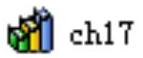 节点,在设计库下部的列表框中选择“case_shaped_tool_10”文件并拖动到图17.12.40所示的平面,在系统弹出的“成形工具特征”对话框中单击
节点,在设计库下部的列表框中选择“case_shaped_tool_10”文件并拖动到图17.12.40所示的平面,在系统弹出的“成形工具特征”对话框中单击 按钮。
按钮。
(3)单击设计树中 节点前的“加号”,右击
节点前的“加号”,右击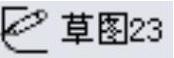 特征,在系统弹出的快捷菜单中单击
特征,在系统弹出的快捷菜单中单击 命令,进入草图环境。
命令,进入草图环境。
(4)编辑草图(三),如图17.12.46所示。退出草图环境,完成成形特征3的创建。
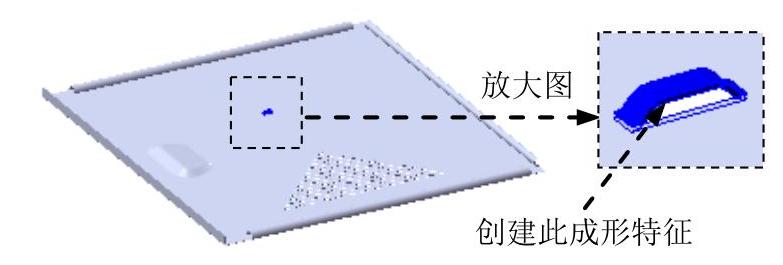
图17.12.45 创建成形特征3
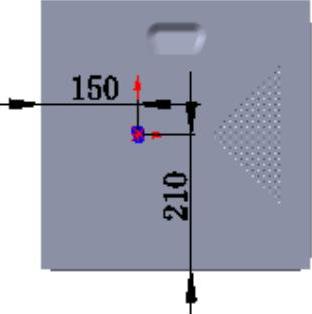
图17.12.46 草图(三)
Step17.创建图17.12.47所示的草图2。选取图17.12.47所示的模型表面作为草图平面,绘制图17.12.48所示的横断面草图。
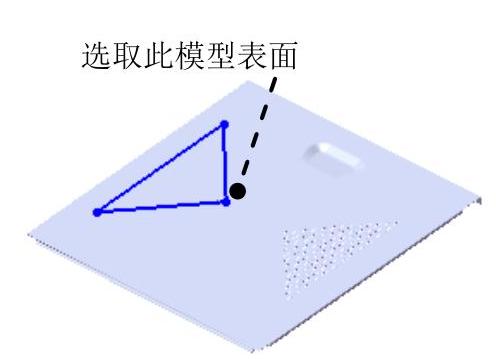
图17.12.47 草图2及草图平面
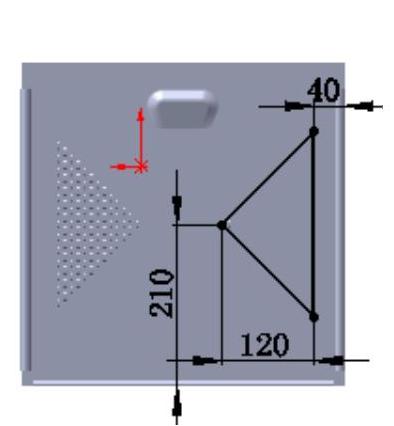
图17.12.48 横断面草图
Step18.创建图17.12.49所示的填充阵列2。
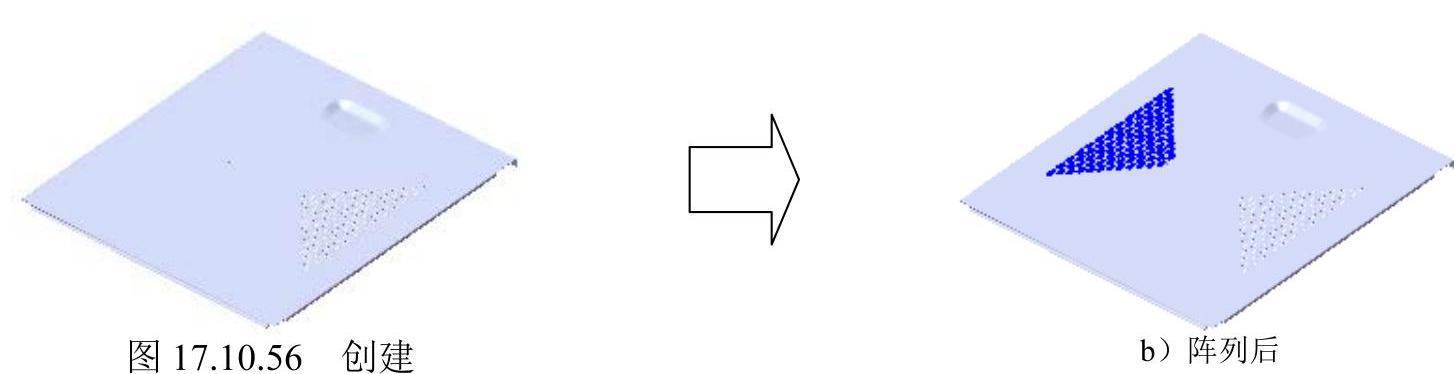
图17.12.49 创建填充阵列2
(1)选择命令。选择下拉菜单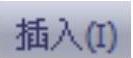
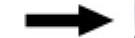

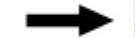
 命令。
命令。
(2)定义填充边界。选取Step17创建的草图2为边界。
(3)定义阵列布局。单击 区域中“穿孔”按钮
区域中“穿孔”按钮 ,在
,在 (实例间距)文本框中输入12,在
(实例间距)文本框中输入12,在 (交错断续角度)文本框中输入45,在
(交错断续角度)文本框中输入45,在 (边距)文本框中输入0。
(边距)文本框中输入0。
(4)定义要阵列的特征。选中 区域中
区域中 单选框,单击
单选框,单击 后的区域,选取Step16创建的成形特征3。
后的区域,选取Step16创建的成形特征3。
(5)单击 按钮,完成填充阵列2的创建。
按钮,完成填充阵列2的创建。
Step19.保存零件模型文件。
17.13 设置各元件的外观
为了便于区别各个元件,建议将各元件设置为不同的外观颜色,并具有一定的透明度。每个元件的设置方法基本相同,下面仅以设置机箱的左盖零件模型left_cover.prt、右盖零件模型right_cover.prt和后盖零件模型back_cover.prt的外观为例,说明其一般操作过程。
Step1.设置机箱的左盖零件模型left_cover.prt、右盖零件模型right_cover.prt和后盖零件模型back_cover.prt的外观。
(1)在设计树的 上右击,在系统弹出的快捷菜单中选择
上右击,在系统弹出的快捷菜单中选择
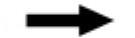
 命令,系统弹出图17.13.1所示的“颜色”对话框。
命令,系统弹出图17.13.1所示的“颜色”对话框。

图17.13.1 “颜色”对话框
(2)参照图17.13.1所示的常用类型区域定义颜色参数。
(3)设置透明度。单击 区域的
区域的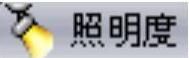 选项卡,在
选项卡,在 选项下的文本框中输入0.63。
选项下的文本框中输入0.63。
(4)在“颜色”对话框中,定义完成颜色和透明参数,单击 按钮,此时完成模型外观的定义。
按钮,此时完成模型外观的定义。
Step2.参照Step1的操作步骤,设置其他各元件的外观。
